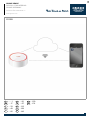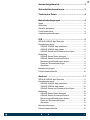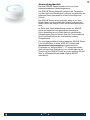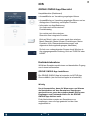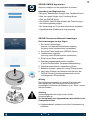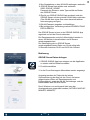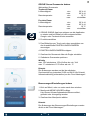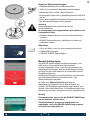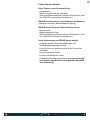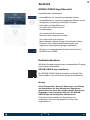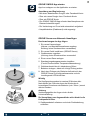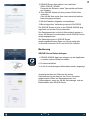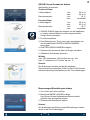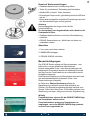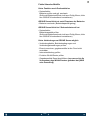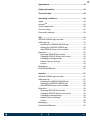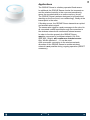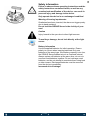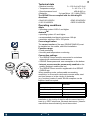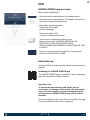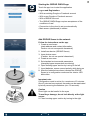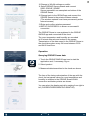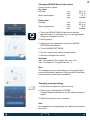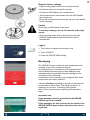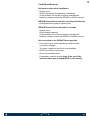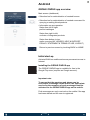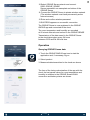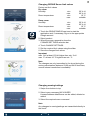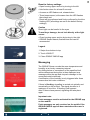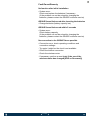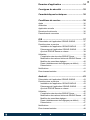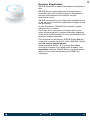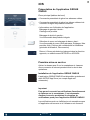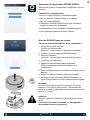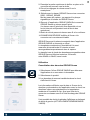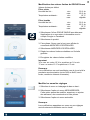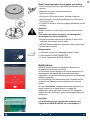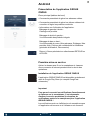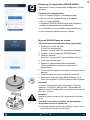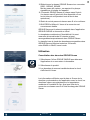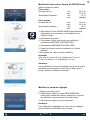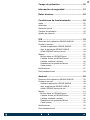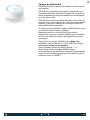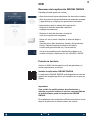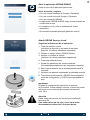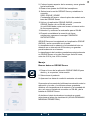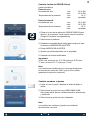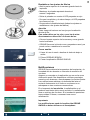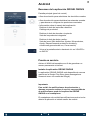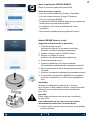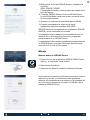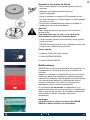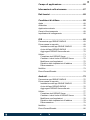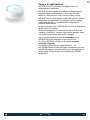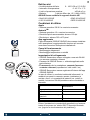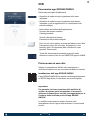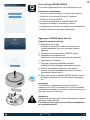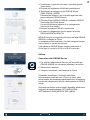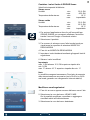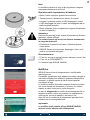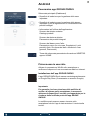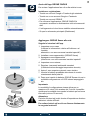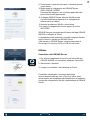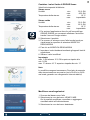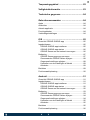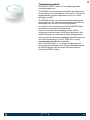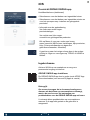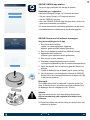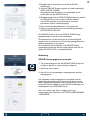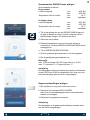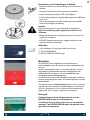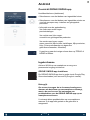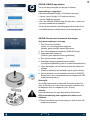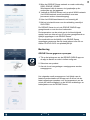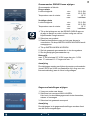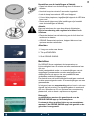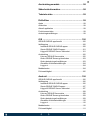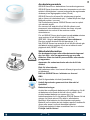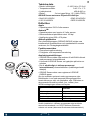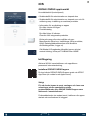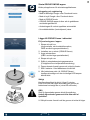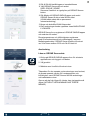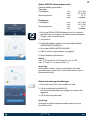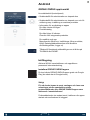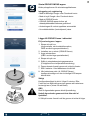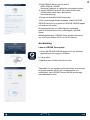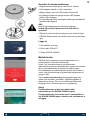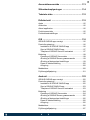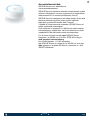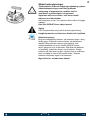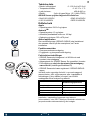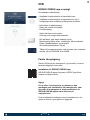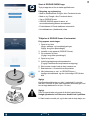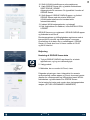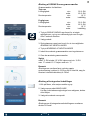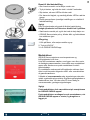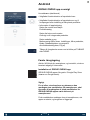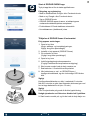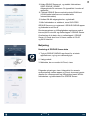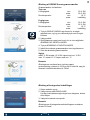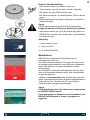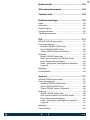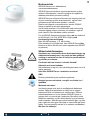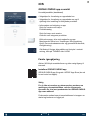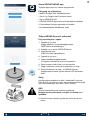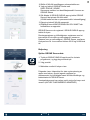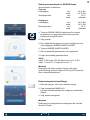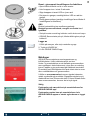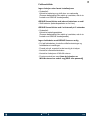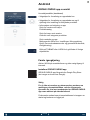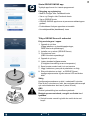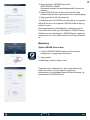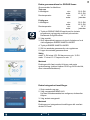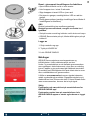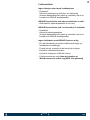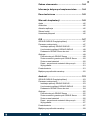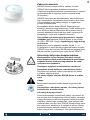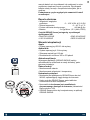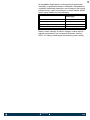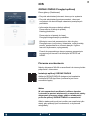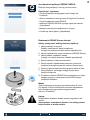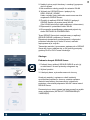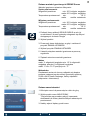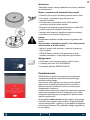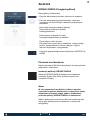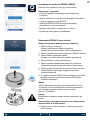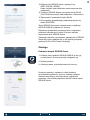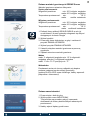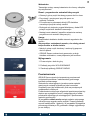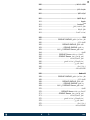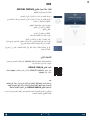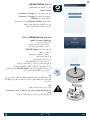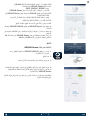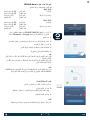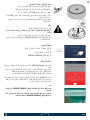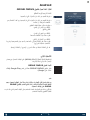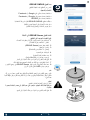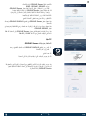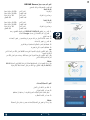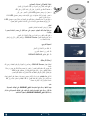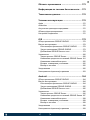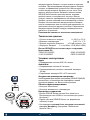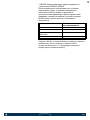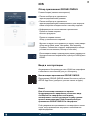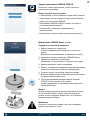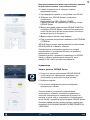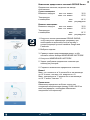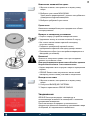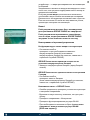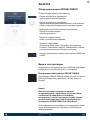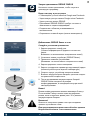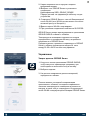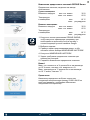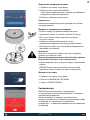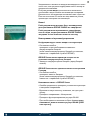.... 11
.... 22
.... 14
......8
D
......2
S
GR
GB
DK
CZ
F
N
P
E
PL
TR
NL
UAE
SK
....17
......3
......4
......6
......7
......9
.... 12
.... 13
....16
....17
....18
SLO
....19
.... 21
BG
EST
LV
LT
.... 23
.... 24
....27
....26
CN
UA
I
......5
FIN
....10
H
.... 15
HR
....20
RO
.... 25
RUS
....28
DESIGN + ENGINEERING
GROHE GERMANY
www.grohe.com
GROHE SENSE
INT00017/ÄM 236833/05.17
22 505
.. 159
.... 22
.... 14
..112
D
......1
S
GR
GB
DK
CZ
F
N
P
E
UAE
TR
NL
RUS
SK
....17
....33
....49
....81
....97
..128
.. 174
.... 13
....16
....17
....18
SLO
....19
.... 21
BG
EST
LV
LT
.... 23
.... 24
....27
....26
CN
UA
I
....65
PL
..143
H
.... 15
HR
....20
RO
.... 25
RUS
....28

1
Anwendungsbereich ......................................... 2
Sicherheitsinformationen ................................. 3
Technische Daten ............................................. 4
Betriebsbedingungen ....................................... 4
Apple .................................................................................4
Android
TM
.........................................................................4
Aktuelle Applikation ...........................................................4
Funktionsbereiche .............................................................4
Verbindungseinstellungen .................................................4
iOS ...................................................................... 5
GROHE ONDUS App-Übersicht .......................................5
Erstinbetriebnahme ...........................................................5
GROHE ONDUS App installieren .................................5
GROHE ONDUS App starten .......................................6
GROHE Sense zum Netzwerk hinzufügen................... 6
Bedienung .........................................................................7
GROHE Sense Daten abfragen ....................................7
GROHE Sense Grenzwerte ändern ..............................8
Benennungen/Einstellungen ändern .............................8
Reset auf Werkseinstellungen ......................................9
Abmelden ......................................................................9
Benachrichtigungen ..........................................................9
Fehler/Ursache/Abhilfe ...................................................10
Android ............................................................ 11
GROHE ONDUS App-Übersicht .....................................11
Erstinbetriebnahme .........................................................11
GROHE ONDUS App installieren ...............................11
GROHE ONDUS App starten .....................................12
GROHE Sense zum Netzwerk hinzufügen .................12
Bedienung .......................................................................13
GROHE Sense Daten abfragen ..................................13
GROHE Sense Grenzwerte ändern ............................14
Benennungen/Einstellungen ändern ...........................14
Reset auf Werkseinstellungen ....................................15
Abmelden ....................................................................15
Benachrichtigungen ........................................................15
Fehler/Ursache/Abhilfe ...................................................16

Inhalt
2
Anwendungsbereich
Bei dem GROHE Sense handelt es sich um einen
batteriebetriebenen Überflutungssensor.
Der GROHE Sense überprüft zusätzlich die Temperatur
und die relative Luftfeuchtigkeit im Raum und speichert die
erfassten Daten permanent in einem Online-Speicher
(Cloud).
Der GROHE Sense ist so konzipiert, dass er auf dem
Boden (eben und nicht elektrisch leitend!) stehend und
idealer Weise am tiefsten Punkt des Raumes positioniert
wird.
Im Falle einer Wasserüberflutung sendet der GROHE
Sense ein optisches und akustisches Alarmsignal.
Durch Anbindung an ein WLAN Netz mit dauerhaftem
Internetzugang löst der Sensor über die Cloud zusätzlich
eine Push-Nachricht an die verbundenen mobilen
Endgeräte aus.
Zur ordnungsgemäßen Funktion muss der GROHE Sense
in ein WLAN-Netz (2,4GHz, IEEE 802.11b/g/n) mit
dauerhaftem Internetzugang eingebunden sein.
Es können nur WLAN Kanäle 1 - 11 verwendet werden.
Nach erfolgreicher Einbindung in ein WLAN-Netz ist die
Zuordnung des GROHE Sense zu einem anderen WLAN-
Netz im laufenden Betrieb nicht möglich (RESET
erforderlich).

Inhalt
3
Sicherheitsinformationen
Die Nichtbeachtung dieser Bedienungsanleitung und
deren Sicherheitshinweise sowie ein nicht erlaubter
Umbau des Gerätes kann eine Gefährdung von
Personen und Schäden am Gerät zur Folge haben.
Gerät nur in unbeschädigtem Zustand betreiben!
Warnung vor Hörschäden.
Bei eingelegten Batterien kann der Alarm bereits durch
Handfeuchte auslösen!
Den GROHE Sense nicht in die Nähe der Ohren halten!
Achtung
Verletzungsgefahr der Augen durch direkte
Lichteinstrahlung.
Zur Vermeidung von Augenschäden nicht direkt in die
Lichtquelle blicken.
Batteriehinweise
Zur Erstinbetriebnahme die mitgelieferten Batterien
verwenden. Beim Einlegen der Batterien auf richtige
Polung achten! Nur Batterien des gleichen Typs
verwenden. Ist die Batteriekapazität zu gering, blinkt der
GROHE Sense in einem 4 Sekundenintervall jeweils zwei
mal rot. Immer alle Batterien gleichzeitig austauschen,
keine gebrauchten und neue Batterien miteinander
mischen. Gebrauchte Batterien nicht aufladen bzw. nicht
versuchen durch Wärme oder andere Mittel zu
reaktivieren. Erschöpfte Batterien müssen umgehend aus
dem Gerät genommen werden.
Erhöhte Auslaufgefahr!

Inhalt
4
Technische Daten
• Relative Luftfeuchte: 0 - 100 %rH ±5,0 %rH
• Temperaturbereich: 0 - 45 °C ± 1 °C
• Schalldruckpegel: ≥50 db @ 3m
• Batterie: 3 x Typ Micro 1,5V (AAA, LR03)
Der GROHE Sense entspricht den folgenden EU
Richtlinien:
• RoHS 2011/65/EU • EMC 2014/30/EU
• LVD 2014/35/EU • RED 2014/53/EU
Betriebsbedingungen
Apple
• Betriebssystem iOS 9.0 und höher
Android
TM
• Betriebssytem 4.3 und höher
• empfohlene Pixeldichte minimum 160 dpi
• Auflösung minimum 320 x 470 Pixel
Aktuelle Applikation
Die erforderliche App (GROHE ONDUS) muss in der
aktuellsten Version auf dem Smartphone installiert werden,
siehe Erstinstallation.
Funktionsbereiche
• Überflutungsüberwachung
• Feuchtigkeits- und Temperaturüberwachung
Verbindungseinstellungen
• Der GROHE Sense muss in ein WLAN Netz mit
dauerhaftem Internetzugang eingebunden sein
• Passwort des GROHE Sense: siehe Typenschild am
Boden
• Am Smartphone muss der Internetzugang dauerhaft
ermöglicht werden (Einstellungen / mobile Daten / ein)
• Der GROHE Sense muss in der GROHE ONDUS App
registriert sein
Bei Betrieb unter ungünstigen Umgebungsbedingungen, in
Räumen mit Stahlbetonwänden, Stahl und Eisenrahmen
oder in der Nähe von Hindernissen (z.B. Möbelstücke) aus
Metall, kann der WLAN-Empfang gestört und unterbrochen
werden.
Der GROHE Sense arbeitet im Frequenzband 2,4GHz.
Die Installation in der Nähe von Geräten mit gleichem
Frequenzband (z.B. DECT-Telefone, Bluetooth-Geräte, etc.
[Herstellerdokumentation beachten!]) ist zu vermeiden.
Art der Barriere Stör- bzw.
Abschirmungspotenzial
Holz, Kunststoff, Glas Niedrig
Wasser, Ziegel, Marmor Mittel
Putz, Beton, Massivholz Hoch
Metall Sehr hoch
ONDUS

Inhalt
5
iOS
GROHE ONDUS App-Übersicht
Hauptbildschirm (Dashboard)
• Auswahlfläche zur Verwaltung angelegter Häuser
• Auswahlfläche zur Verwaltung angelegter Räume und zur
Abfrage bzw. Einstellung verknüpfter Produkte
• Information zur App-Bedienung
Von links nach rechts wischen:
Produktkatalog
Von rechts nach links wischen:
Übersicht über integrierte Produkte
Klick auf Menü, oder von unten nach oben wischen:
Menü-Übersicht (Meine Häuser, Einstellungen, Meine
Produkte, Hilfe, Datenschutzbestimmungen und
allgemeine Nutzungsbedingungen, Abmelden)
Zurück zum vorhergehenden Screen durch Wischen in
die entgegengesetzte Richtung, Klick auf ZURÜCK oder
HOME.
Erstinbetriebnahme
WLAN am Smartphone aktivieren und dauerhaften Zugang
zum Internet sicherstellen.
GROHE ONDUS App installieren
Die GROHE ONDUS App ist kostenlos im APPLE App
Store erhältlich (ein Account bei Apple ist erforderlich).
Wichtig
Um sicherzustellen, dass die Warnungen und Alarme
als Nachrichten auf dem Smartphone empfangen
werden können, muss der entsprechende Dienst zum
Empfangen von Pushnachrichten für die GROHE
ONDUS App aktiviert sein!
Push-Nachrichten werden am Smartphone nur
empfangen, wenn die App gestartet und der User
angemeldet ist.

Inhalt
6
GROHE ONDUS App starten
App-Icon antippen um die Applikation zu starten.
Anmeldung und Registrierung:
• Mit einem bestehenden Google- oder Facebook-Konto
• Über ein neues Google- bzw. Facebook-Konto
• Über ein GROHE Konto
• Die GROHE ONDUS App erfordert die Zustimmung zu
den Nutzungsbedingungen!
• Die Verbindung zur Cloud wird automatisch aufgebaut
• Hauptbildschirm (Dashboard) wird angezeigt
GROHE Sense zum Netzwerk hinzufügen
Den Anweisungen der App folgen.
1. Ein neues Haus anlegen
(Adress- und Kontaktinformationen angeben,
Achtung: keine Sonderzeichen verwenden!)
2. Ein neues Gerät installieren (GROHE Sense)
3. Gerätenamen vergeben
(Achtung: keine Sonderzeichen verwenden!)
4. Einen neuen Raum anlegen
5. Standardumgebungsparameter einstellen
(Feucht/Trocken/obere Temperaturüberwachung)
6. Gehäuseoberteil durch Linksdrehung öffnen
7. Batterien einlegen, dabei auf richtige Polung achten
8. Nach dem Einlegen der Batterien befindet sich der
GROHE Sense im Konfigurationsmodus und die
innenliegende LED blinkt blau.
Wichtig
Der Konfigurationsmodus ist maximal 5 Minuten aktiv.
Nach Ablauf der 5 Minuten kann der Modus durch
kurzzeitiges Entnehmen der Batterien (min. 30sec.) erneut
aktiviert werden.
Achtung
Verletzungsgefahr der Augen durch direkte
Lichteinstrahlung.
Zur Vermeidung von Augenschäden nicht direkt in die
Lichtquelle blicken.
9. Gehäuseoberteil aufsetzen und durch Rechtsdrehung
schließen

Inhalt
7
10.Am Smartphone zu den WLAN Einstellungen wechseln
11.GROHE Sense Netz wählen und verbinden.
SSID: GROHE_SENSE
Passwort des Sensors: siehe Typenschild am Boden
des GROHE Sense
12.Zurück zur GROHE ONDUS App wechseln und den
GROHE Sense mit dem privaten WLAN Netz verbinden
(Das WLAN Netz muss über einen dauerhaft aktiven
Internetzugang verfügen)
13.WLAN Passwort eingeben und bestätigen
14.Bei erfolgreicher Verbindung erscheint EINRICHTUNG
ERFOLGREICH
Der GROHE Sense ist nun in der GROHE ONDUS App
registriert und mit der Cloud verbunden.
Die Raumtemperatur und die Luftfeuchtigkeit werden in
einem 60 Minuten Intervall erfasst und im Sensor
zwischengespeichert.
Die Übertragung der im GROHE Sense
zwischengespeicherten Daten zur Cloud erfolgt alle
24 Stunden zwischen 03:00 und 04:00 Uhr Ortszeit.
Bedienung
GROHE Sense Daten abfragen
1. GROHE ONDUS App-Icon antippen um die Applikation
zu starten und bei Bedarf anmelden
2. Produkt auswählen
3. In die Cloud übertragene Messdaten werden angezeigt
Angezeigt werden der Zeitpunkt der letzten
Synchronisierung der App mit der Cloud, die letzten
gespeicherten Werte zur Raumtemperatur und
Luftfeuchtigkeit, sowie der WLAN-Verbindungs- und der
Batteriestatus des GROHE Sense.
Durch Wischen von rechts nach links kann der
Anzeigezeitraum ausgewählt werden (AKTUELL/WOCHE/
MONAT/3 MONATE).

Inhalt
8
GROHE Sense Grenzwerte ändern
Werkseitige Grenzwerte
Trockener Raum
Luftfeuchtigkeit: min. 30 % rH
max. 60 % rH
Raumtemperatur: min. 10 °C
max. einstellbar
Feuchter Raum
Luftfeuchtigkeit: min. 30 % rH
max. 65 % rH
Raumtemperatur: min. 10 °C
max. einstellbar
1. GROHE ONDUS App-Icon antippen um die Applikation
zu starten und bei Bedarf mit dem entsprechenden
Google- oder Facebook-Konto anmelden
2. Produkt auswählen
3. Den Bildschirm per Touch nach oben verschieben um
die Auswahlfläche EINSTELLUNGEN ÄNDERN
anzuzeigen
4. EINSTELLUNGEN ÄNDERN antippen
5. Gewünschte Grenzwerte über die Regler einstellen
6. Geänderte Grenzwerte speichern
Wichtig
max. %rH mindestens 15%rH höher als min. %rH
max. °C mindestens 10°C höher als min. °C
Hinweis
Die Änderungen werden erst bei der nächsten
Synchronisierung (zwischen 03:00 und 04:00 Uhr Ortszeit,
Internetverbindung sicherstellen) an die Cloud übertragen!
Benennungen/Einstellungen ändern
1. Klick auf Menü, oder von unten nach oben wischen
2. Menüpunkt MEINE HÄUSER wählen.
Hier können Häuser/Adressdaten/Räume editiert,
gelöscht oder hinzugefügt werden
3. Gewünschten Menüpunkt wählen
Hinweis
Die Änderungen der Benennungen/Einstellungen werden
direkt an die Cloud übertragen!

Inhalt
9
Reset auf Werkseinstellungen
• Gehäuseoberteil durch Linksdrehung öffnen
• Taster für mindestens 5 Sekunden gedrückt halten
• Sobald die LED rot blinkt, Taster loslassen
• Dreimaliges Piepen ertönt, gleichzeitig blinkt die LED drei
mal rot
• Reset wird durchgeführt (sämtliche Einstellungen sind auf
die Werkseinstellungen zurück gesetzt)
Achtung
Verletzungsgefahr der Augen durch direkte
Lichteinstrahlung.
Zur Vermeidung von Augenschäden nicht direkt in die
Lichtquelle blicken.
• Gehäuseoberteil aufsetzen und durch Rechtsdrehung
schließen
• GROHE Sense startet neu, blinkt blau und kann neu
verbunden werden
Abmelden
1. Klick auf Menü, oder von unten nach oben wischen
2. ABMELDEN antippen
3. GROHE ONDUS App schließen
Benachrichtigungen
Der GROHE Sense erfasst die Raumtemperatur und-
luftfeuchte in einem stündlichen Messintervall.
Hierbei festgestellte Unter- oder Überschreitungen der
festgelegten Grenzwerte werden als Meldung innerhalb
der App und per Push-Nachricht an verbundene mobile
Endgeräte angezeigt.
Eine Benachrichtigung zur Luftfeuchtigkeit wird erst nach
drei aufeinanderfolgende Grenzwert Unter- oder
Überschreitungen ausgelöst.
Im Falle einer Wasserüberflutung erfolgt die
Signalisierung zusätzlich optisch und akustisch am
Produkt. Die Signalisierungsdauer beträgt maximal eine
Stunde. Sollte nach Ablauf von 23 Stunden weiterhin eine
Überflutung vorliegen, erfolgt eine erneute Signalisierung.
Wichtig
Pushnachrichten müssen für die GROHE ONDUS App
am Smartphone aktiviert sein!
Push-Nachrichten werden am Smartphone nur
empfangen, wenn die GROHE ONDUS App gestartet
und der User angemeldet ist.

Inhalt
10
Fehler/Ursache/Abhilfe
Keine Funktion nach Erstinstallation
• Systemfehler:
Batterien prüfen und ggf. wechseln
(Sollte der Batteriewechsel nicht zum Erfolg führen, bitte
den GROHE Kundendienst kontaktieren)
GROHE Sense blinkt rot nach Einsetzen der Batterien
• Batterien wechseln (Batteriekapazität gering)
GROHE Sense blinkt im 5 Sekundenintervall rot
• Systemfehler:
Batteriekapazität prüfen
(Sollte der Batteriewechsel nicht zum Erfolg führen, bitte
den GROHE Kundendienst kontaktieren)
Keine Verbindung zum GROHE Sense möglich
• Verbindungsfehler, Betriebsbedingungen und
Verbindungseinstellungen prüfen:
- Erneut versuchen, gegebenenfalls ist die Cloud nicht
erreichbar
- Internetverbindung prüfen
- Funktion WLAN Router prüfen
- Gegebenenfalls Reset durchführen (nur wenn sich die
Verwendung des WLAN Routers geändert hat [SSID
oder Password])

Inhalt
11
Android
GROHE ONDUS App-Übersicht
Hauptbildschirm (Dashboard)
• Auswahlfläche zur Verwaltung angelegter Häuser
• Auswahlfläche zur Verwaltung angelegter Räume und zur
Abfrage bzw. Einstellung verknüpfter Produkte
• Information zur App-Bedienung
Von links nach rechts wischen:
Produktkatalog
Von rechts nach links wischen:
Übersicht über integrierte Produkte
Von unten nach oben wischen:
Menü-Übersicht (Meine Häuser, Einstellungen, Meine
Produkte, Hilfe, Datenschutzbestimmungen und
allgemeine Nutzungsbedingungen, Abmelden)
Zurück zum vorhergehenden Screen durch Klick auf
ZURÜCK oder HOME.
Erstinbetriebnahme
WLAN am Smartphone aktivieren und dauerhaften Zugang
zum Internet sicherstellen.
GROHE ONDUS App installieren
Die GROHE ONDUS App ist kostenlos im Google Play
Store erhältlich (ein Account bei Google ist erforderlich).
Wichtig
Um sicherzustellen, dass die Warnungen und Alarme
als Nachrichten auf dem Smartphone empfangen
werden können, muss der entsprechende Dienst zum
Empfangen von Pushnachrichten für die GROHE
ONDUS App am Smartphone aktiviert sein!
Push-Nachrichten werden am Smartphone nur
empfangen, wenn die App gestartet und der User
angemeldet ist.

Inhalt
12
GROHE ONDUS App starten
App-Icon antippen um die Applikation zu starten.
Anmeldung und Registrierung:
• Mit einem bestehenden Google- oder Facebook-Konto
• Über ein neues Google- bzw. Facebook-Konto
• Über ein GROHE Konto
• Die GROHE ONDUS App erfordert das Akzeptieren der
Datenschutzerklärungen!
• Die Verbindung zur Cloud wird automatisch aufgebaut
• Hauptbildschirm (Dashboard) wird angezeigt
GROHE Sense zum Netzwerk hinzufügen
Den Anweisungen der App folgen.
1. Ein neues Haus anlegen
(Adress- und Kontaktinformationen angeben,
Achtung: keine Sonderzeichen verwenden!)
2. Ein neues Gerät installieren (GROHE Sense)
3. Gerätenamen vergeben
(Achtung: keine Sonderzeichen verwenden!
4. Einen neuen Raum anlegen
5. Standardumgebungsparameter einstellen
(Feucht/Trocken/obere Temperaturüberwachung)
6. Gehäuseoberteil durch Linksdrehung öffnen
7. Batterien einlegen, dabei auf richtige Polung achten
8. Nach dem Einlegen der Batterien befindet sich der
GROHE Sense im Konfigurationsmodus und die
innenliegende LED blinkt blau.
Wichtig
Der Konfigurationsmodus ist maximal 5 Minuten aktiv.
Nach Ablauf der 5 Minuten kann der Modus durch
kurzzeitiges Entnehmen der Batterien (min. 30sec.) erneut
aktiviert werden.
Achtung
Verletzungsgefahr der Augen durch direkte
Lichteinstrahlung.
Zur Vermeidung von Augenschäden nicht direkt in die
Lichtquelle blicken.
9. Gehäuseoberteil aufsetzen und durch Rechtsdrehung
schließen

Inhalt
13
10.GROHE Sense Netz wählen und verbinden.
SSID: GROHE_SENSE
Passwort des Sensors: siehe Typenschild am Boden
des Gerätes
11.Den GROHE Sense mit dem privaten WLAN Netz
verbinden
(Das WLAN Netz muss über einen dauerhaft aktiven
Internetzugang verfügen)
12.WLAN Passwort eingeben und bestätigen
13.Bei erfolgreicher Verbindung erscheint SUCCESS
Der GROHE Sense ist nun in der GROHE ONDUS App
registriert und mit der Cloud verbunden.
Die Raumtemperatur und die Luftfeuchtigkeit werden in
einem 60 Minuten Intervall erfasst und im GROHE Sense
zwischengespeichert.
Die Übertragung der im GROHE Sense
zwischengespeicherten Daten zur Cloud erfolgt alle
24 Stunden zwischen 03:00 und 04:00 Uhr Ortszeit.
Bedienung
GROHE Sense Daten abfragen
1. GROHE ONDUS App-Icon antippen um die Applikation
zu starten und bei Bedarf anmelden
2. Produkt auswählen
3. In die Cloud übertragene Messdaten werden angezeigt
Angezeigt werden der Zeitpunkt der letzten
Synchronisierung der App mit der Cloud, die letzten
gespeicherten Werte zur Raumtemperatur und
Luftfeuchtigkeit, sowie der WLAN-Verbindungs- und der
Batteriestatus des GROHE Sense.

Inhalt
14
GROHE Sense Grenzwerte ändern
Werkseitige Grenzwerte
Trockener Raum
Luftfeuchtigkeit: min. 30 % rH
max. 60 % rH
Raumtemperatur: min. 10 °C
max. einstellbar
Feuchter Raum
Luftfeuchtigkeit: min. 30 % rH
max. 65 % rH
Raumtemperatur: min. 10 °C
max. einstellbar
1. GROHE ONDUS App-Icon antippen um die Applikation
zu starten und bei Bedarf mit dem entsprechenden
Google Konto anmelden
2. Produkt auswählen
3. Den Bildschirm per Touch nach oben verschieben um
die Auswahlfläche EINSTELLUNGEN ÄNDERN
anzuzeigen
4. EINSTELLUNGEN ÄNDERN antippen
5. Gewünschte Grenzwerte über die Regler einstellen
6. Geänderte Grenzwerte speichern
Wichtig
max. %rH mindestens 15%rH höher als min. %rH
max. °C mindestens 10°C höher als min. °C
Hinweis
Die Änderungen werden erst bei der nächsten
Synchronisierung (zwischen 03:00 und 04:00 Uhr Ortszeit,
Internetverbindung sicherstellen) an die Cloud übertragen!
Benennungen/Einstellungen ändern
1. Von unten nach oben wischen
2. Menüpunkt MEINE HÄUSER wählen.
Hier können Häuser/Adressdaten/Räume editiert,
gelöscht oder hinzugefügt werden
3. Gewünschten Menüpunkt wählen
Hinweis
Die Änderungen der Benennungen/Einstellungen werden
direkt an die Cloud übertragen!

Inhalt
15
Reset auf Werkseinstellungen
• Gehäuseoberteil durch Linksdrehung öffnen
• Taster für mindestens 5 Sekunden gedrückt halten
• Sobald LED rot blinkt, Taster loslassen
• Dreimaliges Piepen ertönt, gleichzeitig blinkt die LED drei
mal rot
• Reset wird durchgeführt (sämtliche Einstellungen sind auf
die Werkseinstellungen zurück gesetzt)
Achtung
Verletzungsgefahr der Augen durch direkte
Lichteinstrahlung.
Zur Vermeidung von Augenschäden nicht direkt in die
Lichtquelle blicken.
• Gehäuseoberteil aufsetzen und durch Rechtsdrehung
schließen
• GROHE Sense startet neu, blinkt blau und kann neu
verbunden werden
Abmelden
1. Von unten nach oben wischen
2. ABMELDEN antippen
3. GROHE ONDUS schließen
Benachrichtigungen
Der GROHE Sense erfasst die Raumtemperatur und-
luftfeuchte in einem stündlichen Messintervall.
Hierbei festgestellte Unter- oder Überschreitungen der
festgelegten Grenzwerte werden als Meldung innerhalb
der App und per Push-Nachricht an verbundene mobile
Endgeräte angezeigt.
Eine Benachrichtigung zur Luftfeuchtigkeit wird erst nach
drei aufeinanderfolgende Grenzwert Unter- oder
Überschreitungen ausgelöst.
Im Falle einer Wasserüberflutung erfolgt die
Signalisierung zusätzlich optisch und akustisch am
Produkt. Die Signalisierungsdauer beträgt maximal eine
Stunde. Sollte nach Ablauf von 23 Stunden weiterhin eine
Überflutung vorliegen, erfolgt eine erneute Signalisierung.
Wichtig
Pushnachrichten müssen für die GROHE ONDUS App
am Smartphone aktiviert sein!
Push-Nachrichten werden am Smartphone nur
empfangen, wenn die GROHE ONDUS App gestartet
und der User angemeldet ist.

Inhalt
16
Fehler/Ursache/Abhilfe
Keine Funktion nach Erstinstallation
• Systemfehler:
Batterien prüfen und ggf. wechseln
(Sollte der Batteriewechsel nicht zum Erfolg führen, bitte
den GROHE Kundendienst kontaktieren)
GROHE Sense blinkt rot nach Einsetzen der Batterien
• Batterien wechseln (Batteriekapazität gering)
GROHE Sense blinkt im 5 Sekundenintervall rot
• Systemfehler:
Batteriekapazität prüfen
(Sollte der Batteriewechsel nicht zum Erfolg führen, bitte
den GROHE Kundendienst kontaktieren)
Keine Verbindung zum GROHE Sense möglich
• Verbindungsfehler, Betriebsbedingungen und
Verbindungseinstellungen prüfen:
- Erneut versuchen, gegebenenfalls ist die Cloud nicht
erreichbar
- Internetverbindung prüfen
- Funktion WLAN Router prüfen
- Gegebenenfalls Reset durchführen (nur wenn sich die
Verwendung des WLAN Routers geändert hat [SSID
oder Password])

17
Applications ..................................................................18
Safety information ........................................................19
Technical data ...............................................................20
Operating conditions ....................................................20
Apple ...............................................................................20
Android
TM
.......................................................................20
Current application ..........................................................20
Function range ................................................................20
Connection settings ........................................................20
iOS ..................................................................................21
GROHE ONDUS app overview .......................................21
Initial start-up ..................................................................21
Installing the GROHE ONDUS app ............................21
Starting the GROHE ONDUS app ..............................22
Add GROHE Sense to the network ............................22
Operation ........................................................................23
Querying GROHE Sense data ....................................23
Changing GROHE Sense limit values ........................24
Changing naming/settings ..........................................24
Reset to factory settings .............................................25
Logout .........................................................................25
Messaging .......................................................................25
Fault/Cause/Remedy ......................................................26
Android ..........................................................................27
GROHE ONDUS app overview .......................................27
Initial start-up ..................................................................27
Installing the GROHE ONDUS app ............................27
Starting the GROHE ONDUS app ..............................28
Add GROHE Sense to the network ............................28
Operation ........................................................................29
Querying GROHE Sense data ....................................29
Changing GROHE Sense limit values ........................30
Changing naming/settings ..........................................30
Reset to factory settings .............................................30
Logout .........................................................................30
Messaging .......................................................................30
Fault/Cause/Remedy ......................................................32

Content
18
Applications
The GROHE Sense is a battery-operated flood sensor.
In additional the GROHE Sense checks the temperature
and the relative humidity in the room and permanently
saves the recorded data to an online memory (cloud).
The GROHE Sense has been designed to be positioned
standing on the floor (level, non-conducting!), ideally at the
lowest point in the room.
If flooding occurs, the GROHE Sense transmits an optical
and acoustic alarm signal.
The sensor also triggers a push message via the cloud to
all connected mobile terminals through its connection to
the wireless network with continuous Internet access.
In order to function properly the GROHE Sense
must be connected to a wireless network (2.4 GHz,
IEEE 802.11b/g/n) with continuous Internet access.
Only WLAN channels 1 – 11 can be used.
After successful connection to the wireless network,
allocation of the GROHE Sense to another wireless
network is not possible during ongoing operation (RESET
necessary).

Content
19
Safety information
Failure to observe these operating instructions and the
safety instructions contained herein, as well as any
unauthorised modification of the device, can result in
personal injury and damage to the device.
Only operate the device in an undamaged condition!
Warning of hearing impairments.
If batteries have been inserted, the alarm can trigger purely
due to hand moisture!
Do not hold the GROHE Sense in the vicinity of your
ears!
Caution
Injury hazard to the eyes due to direct light sources.
To avoid eye damage, do not look directly at the light
source.
Battery information
Use the supplied batteries for initial operation. Ensure
polarity is correct when inserting batteries! Only use
batteries of the same type. If the battery capacity is too low,
the GROHE Sense flashes twice in a 4-second interval.
Always replace all batteries at the same time, do not mix
new and used batteries together. Do not recharge used
batteries, and do not attempt to reactivate them using heat
or other means. Discharged batteries must be removed
from the device immediately.
Increased risk of leakage!

Content
20
Technical data
• Relative humidity: 0 – 100 %rH ±5.0 %rH
• Temperature range: 0 – 45 °C ± 1 °C
• Sound pressure level: ≥50 db @ 3 m
• Batteries: 3 x type Micro 1.5 V (AAA, LR03)
The GROHE Sense complies with the following EU
directives:
• RoHS 2011/65/EU • EMC 2014/30/EU
• LVD 2014/35/EU • RED 2014/53/EU
Operating conditions
Apple
• operating system iOS 9.0 and higher
Android
TM
• operating system 4.3 and higher
• recommended pixel density minimum 160 dpi
• resolution minimum 320 x 470 pixels
Current application
The current version of the app (GROHE ONDUS) must
be installed on the mobile, see initial installation.
Function range
• Flood monitoring
• Humidity and temperature monitoring
Connection settings
• The GROHE Sense must be connected to a wireless
network with continuous Internet access.
• GROHE Sense password: see nameplate on the bottom
• Internet access must be permanently enabled on the
mobile (Settings/ mobile data/ on)
• The GROHE Sense must be registered in the GROHE
ONDUS app.
When operating under unfavourable surrounding
conditions, in rooms with reinforced concrete walls, steel
and iron frames or in the vicinity of obstacles
(e.g. furniture) made of metal, WLAN reception can be
impaired and interrupted.
The GROHE Sense works in frequency band 2.4 GHz.
Installation in the vicinity of devices with the same frequency
band (e.g. DECT telephones, Bluetooth devices etc. [observe
manufacturer documentation!]) should be avoided.
Type of barrier Interference or screening
potential
Wood, plastic, glass Low
Water, bricks, marble Medium
Plaster, concrete, solid wood High
Metal Very high
ONDUS

Content
21
iOS
GROHE ONDUS app overview
Main screen (dashboard)
• Selection bar for administration of created houses
• Selection bar for administration of created rooms and for
querying or setting linked products
• Information on app operation:
Swipe from left to right:
product catalogue
Swipe from right to left:
overview of integrated products
Touch menu or swipe from bottom to top:
Menu overview (MY HOUSES, SETTINGS, MY
PRODUCTS, HELP, DATA PROTECTION
REGULATIONS AND GENERAL CONDITIONS OF USE,
LOGOUT)
Return to previous screen by swiping in the opposite
direction, touch BACK or HOME.
Initial start-up
Activate WLAN on mobile and ensure permanent access to
Internet
Installing the GROHE ONDUS app
The GROHE ONDUS app is available for free in the Apple
App Store (requires an Apple account).
Important note:
To ensure that the warnings and alarms can be
received as a message on the mobile, the appropriate
service for the reception of push messages must be
activated for the GROHE ONDUS app on the mobile
terminal.
Push messages are only received on the mobile if the app
has been started and the user is registered.

Content
22
Starting the GROHE ONDUS app
Touch the app icon to start the application
Log on and Registration:
• With an existing Google or Facebook account
• With a new Google or Facebook account
• With a GROHE account
• The GROHE ONDUS app requires acceptance of the
conditions of use!
• Connection to the cloud is set up automatically
• Main screen (dashboard) is shown
Add GROHE Sense to the network
Follow the instructions on the app.
1. Create a new house
(state address and contact information,
Caution: do not use special characters!)
2. Install new device (GROHE Sense)
3. Issue device name
(Caution: do not use special characters!)
4. Create a new room
5. Set standard environmental parameters
(damp/dry/upper temperature monitoring)
6. Open housing upper section by turning to the left
7. Insert batteries, ensure correct polarity while doing so
8. After the batteries have been inserted the GROHE
Sense is in configuration mode and the interior LED
blinks blue
Important note
Configuration mode is active for a maximum of 5 minutes.
Once 5 minutes have expired, the mode can be reactivated
by briefly removing the batteries (min. 30 seconds).
Caution
Direct light can be harmful to the eyes
To avoid eye damage, do not look directly at the light
source.
9. Close housing upper section by turning to the right

Content
23
10.Change to WLAN settings on mobile
11.Select GROHE Sense network and connect
SSID: GROHE_SENSE
Sensor password: see nameplate on bottom of the
GROHE Sense
12.Change back to the GROHE app and connect the
GROHE Sense to the private wireless network
(The wireless network must have permanently active
Internet access)
13.Enter and confirm wireless password
14.SETUP SUCCESSFUL is shown on successful
connection
The GROHE Sense is now registered in the GROHE
ONDUS app and connected to the cloud.
The room temperature and humidity are recorded
at 60 minute intervals and cached in the sensor.
Transmission of the data saved in the GROHE Sense to
the cloud takes place every 24 hours between 03:00
and 04:00 local time.
Operation
Querying GROHE Sense data
1. Touch the GROHE ONDUS app icon to start the
application and, if necessary, log on
2. Select product
3. Measured data transmitted to the cloud are shown
The time of the last synchronisation of the app with the
cloud, the last saved values for room temperature and
humidity in addition to the GROHE Sense WLAN
connection and battery status are shown.
You can select the display period by swiping from right to
left (CURRENT/WEEK/MONTH/3 MONTHS).

Content
24
Changing GROHE Sense limit values
Factory-set limit values
Dry room
Humidity: min. 30 % rH
max. 60 % rH
Room temperature: min. 10 °C
max. settable
Damp room
Humidity: min. 30 % rH
max. 65 % rH
Room temperature: min. 10 °C
max. settable
1. Touch the GROHE ONDUS app icon to start the
application and, if necessary, log on to the appropriate
Google or Facebook account.
2. Select product
3. Wipe the screen upwards to show the CHANGE
SETTINGS selection bar
4. Touch CHANGE SETTINGS
5. Set the required limit values using the slider
6. Save the changed limit values
Important
max. %rH at least 15%rH higher than min. %rH
max. °C at least 10 °C higher than min. °C
Note
The changes are only transmitted to the cloud during the
next synchronisation (between 03:00 and 04:00 local time,
ensure Internet connection is available)!
Changing naming/settings
1. Touch menu or swipe from bottom to top
2. Select menu command MY HOUSES
Houses/Address data/Rooms can be edited, deleted or
added
3. Select the required menu command
Note
Any changes to naming/settings are transmitted directly to
the cloud!

Content
25
Reset to factory settings
• Open housing upper section by turning to the left.
• Hold button down for at least 5 seconds
• As soon as LED flashes red, release button
• Three beeps sound, at the same time the LED flashes
three times red
• Reset will be preformed (all settings are set to the default
factory settings)
Caution
Direct light can be harmful to the eyes
To avoid eye damage, do not look directly at the light
source.
• Close housing upper section by turning to the right
• GROHE Sense restarts, flashes blue and can be
reconnected
Logout
1. Touch menu or swipe from bottom to top
2. Touch LOGOUT
3. Close the GROHE ONDUS app
Messaging
The GROHE Sense records the room temperature and
humidity at an hourly measuring interval.
Any falling below or exceedance of the specified limit
values determined during this is then displayed as a
message within the app and via push message to the
connected mobile terminals.
A notification of the humidity is only triggered after three
consecutive limit value violations.
If there is flooding, signalling is carried out optically and
acoustically on the product. The signal duration is a
maximum of one hour. If flooding is still present
after 23 hours have passed, signalling will take place
again.
Important note:
Push messages must be activated for the GROHE
ONDUS app on the mobile!
Push messages are only received on the mobile if the
GROHE ONDUS app has been started and the user is
registered.

Content
26
Fault/Cause/Remedy
No function after initial installation
• System error:
Check and replace the batteries if necessary
(if the problem can not be solved by changing the
batteries, please contact the GROHE customer service)
GROHE Sense flashes red after inserting the batteries
• Change batteries (battery capacity low)
GROHE Sense flashes red within 5 seconds
• System error:
Check battery capacity
(if the problem can not be solved by changing the
batteries, please contact the GROHE customer service)
No connection to the GROHE Sense possible
• Connection error, check operating conditions and
connection settings:
- Try again it might be the cloud is not available
- Check the Internet connection
- Check the wireless router
- If necessary, perform a reset (only if the use of the
wireless router has changed [SSID or Password])

Content
27
Android
GROHE ONDUS app overview
Main screen (dashboard)
• Selection bar for administration of created houses
• Selection bar for administration of created rooms and for
querying or setting linked products
• Information on app operation
Swipe from left to right:
product catalogue
Swipe from right to left:
overview of integrated products
Swipe from bottom to top:
menu overview (MY HOUSES, HELP & SUPPORT,
PRIVACY STATEMENT & TERMS OF USE, LOGOUT)
Return to previous screen by touching BACK or HOME.
Initial start-up
Activate WLAN on mobile and ensure permanent access to
Internet
Installing the GROHE ONDUS app
The GROHE ONDUS app is available for free in the
Google Play store (requires an Google account).
Important note:
To ensure that the warnings and alarms can be
received as a message on the mobile, the appropriate
service for the reception of push messages must be
activated for the GROHE ONDUS app on the mobile.
Push messages are only received on the mobile if the app
has been started and the user is registered.

Content
28
Starting the GROHE ONDUS app
Touch the app icon to start the application
Log on and Registration:
• With an existing Google or Facebook account
• With a new Google or Facebook account
• With a GROHE account
• The GROHE ONDUS app requires acceptance of the
conditions of use!
• Connection to the cloud is set up automatically
• Main screen (dashboard) is shown
Add GROHE Sense to the network
Follow the instructions on the app.
1. Create a new house
(state address and contact information,
Caution: do not use special characters!)
2. Install new device (GROHE Sense)
3. Issue device name
(Caution: do not use special characters!)
4. Create a new room
5. Set standard environmental parameters
(damp/dry/upper temperature monitoring)
6. Open housing upper section by turning to the left
7. Insert batteries, ensure correct polarity while doing so
8. After the batteries have been inserted the GROHE
Sense is in configuration mode and the interior LED
blinks blue
Important note
Configuration mode is active for a maximum of 5 minutes.
Once 5 minutes have expired, the mode can be reactivated
by briefly removing the batteries (min. 30 seconds).
Caution
Direct light can be harmful to the eyes
To avoid eye damage, do not look directly at the light
source.
9. Close housing upper section by turning to the right

Content
29
10.Select GROHE Sense network and connect.
SSID: GROHE_SENSE
Sensor password: see nameplate on bottom of the
GROHE Sense
11.Connect the GROHE Sense to private wireless network
(The wireless network must have permanently active
Internet access)
12.Enter and confirm wireless password
13.SUCCESS appears on successful connection
The GROHE Sense is now registered in the GROHE
ONDUS app and connected to the cloud
The room temperature and humidity are recorded
at 60 minute intervals and cached in the GROHE SENSE
Transmission of the data saved in the GROHE Sense
to the cloud takes place every 24 hours
between 03:00 and 04:00 local time.
Operation
Querying GROHE Sense data
1. Touch the GROHE ONDUS app icon to start the
application and, if necessary, log on
2. Select product
3. Measured data transmitted to the cloud are shown
The time of the last synchronisation of the app with the
cloud, the last saved values for room temperature and
humidity in addition to the GROHE Sense WLAN
connection and battery status are shown.

Content
30
Changing GROHE Sense limit values
Factory-set limit values
Dry room
Humidity: min. 30 % rH
max. 60 % rH
Room temperature: min. 10 °C
max. settable
Damp room
Humidity: min. 30 % rH
max. 65 % rH
Room temperature: min. 10 °C
max. settable
1. Touch the GROHE ONDUS app icon to start the
application and, if necessary, log on to the appropriate
Google account
2. Select product
3. Wipe the screen upwards to show the
CHANGE SETTINGS selection bar
4. Touch CHANGE SETTINGS
5. Set the required limit values using the slider
6. Save the changed limit values
Important
max. %rH at least 15%rH higher than min. %rH
max. °C at least 10 °C higher than min. °C
Note
The changes are only transmitted to the cloud during the
next synchronisation (between 03:00 and 04:00 local time,
ensure Internet connection is available)!
Changing naming/settings
1. Swipe from bottom to top
2. Select menu command MY HOUSES
Houses/Address data/Rooms can be edited, deleted or
added
3. Select the required menu command
Note
Any changes to naming/settings are transmitted directly to
the cloud!

Content
31
Reset to factory settings
• Open housing upper section by turning to the left.
• Hold button down for at least 5 seconds
• As soon as LED flashes red, release button
• Three beeps sound, at the same time the LED flashes
three times red
• Reset will be preformed and finaly confirmed by the blue
flashing LED (all settings are set to the default factory
settings)
Caution
Direct light can be harmful to the eyes
To avoid eye damage, do not look directly at the light
source.
• Close housing upper section by turning to the right
• GROHE Sense restarts, flashes blue and can be
reconnected
Logout
1. Swipe from bottom to top
2. Touch LOGOUT
3. Close GROHE ONDUS app
Messaging
The GROHE Sense records the room temperature and
humidity at an hourly measuring interval.
Any falling below or exceedance of the specified limit
values determined during this is then displayed as a
message within the app and via push message to the
connected mobile terminals.
A notification of the humidity is only triggered after three
consecutive limit value violations.
If there is flooding, signalling is carried out optically and
acoustically on the product. The signal duration is a
maximum of one hour. If flooding is still present
after 23 hours have passed, signalling will take place
again.
Important note:
Push messages must be activated for the GROHE app
on the mobile!
Push messages are only received on the mobile if the
GROHE ONDUS app has been started and the user is
registered.

Content
32
Fault/Cause/Remedy
No function after initial installation
• System error:
Check and replace the batteries if necessary
(if the problem can not be solved by changing the
batteries, please contact the GROHE customer service)
GROHE Sense flashes red after inserting the batteries
• Change batteries (battery capacity low)
GROHE Sense flashes red within 5 seconds
• System error:
Check battery capacity
(if the problem can not be solved by changing the
batteries, please contact the GROHE customer service)
No connection to the GROHE Sense possible
• Connection error, check operating conditions and
connection settings:
- Try again it might be the cloud is not available
- Check the Internet connection
- Check the wireless router
- If necessary, perform a reset (only if the use of the
wireless router has changed [SSID or Password])

33
Domaine d'application .................................... 34
Consignes de sécurité .................................... 35
Caractéristiques techniques .......................... 36
Conditions de service ..................................... 36
Apple ..............................................................................36
Android
TM
......................................................................36
Application actuelle .........................................................36
Domaines fonctionnels ....................................................36
Paramètres de connexion ...............................................36
iOS .................................................................... 37
Présentation de l'application GROHE ONDUS ...............37
Première mise en service ...............................................37
Installation de l'application GROHE ONDUS ..............37
Démarrage de l'application GROHE ONDUS .............38
Ajout de GROHE Sense au réseau ............................ 38
Utilisation ........................................................................39
Consultation des données GROHE Sense .................39
Modification des valeurs limites de GROHE Sense ....40
Modifier des noms/des réglages .................................40
Reset (rétablissement des réglages par défaut) .........41
Déconnexion ...............................................................41
Notifications ....................................................................41
Erreur/cause/remèdes ....................................................42
Android ............................................................ 43
Présentation de l'application GROHE ONDUS ...............43
Première mise en service ...............................................43
Installation de l'application GROHE ONDUS ..............43
Démarrage de l'application GROHE ONDUS .............44
Ajout de GROHE Sense au réseau ............................44
Utilisation ........................................................................45
Consultation des données GROHE Sense .................45
Modification des valeurs limites de GROHE Sense ....46
Modifier des noms/des réglages .................................46
Reset (rétablissement des réglages par défaut) .........47
Déconnexion ...............................................................47
Notifications ....................................................................47
Erreur/cause/remèdes ....................................................48

34
Sommaire
Domaine d'application
GROHE Sense est un capteur d'inondation fonctionnant à
piles.
GROHE Sense contrôle également la température et
l'humidité relative de l'air dans la pièce et enregistre les
données mesurées dans une mémoire en ligne
permanente (cloud).
GROHE Sense est conçu pour être placé verticalement sur
un sol plat et non conducteur, idéalement à l'endroit le plus
bas de la pièce.
En cas d'inondation, GROHE Sense envoie un signal
d'alarme sonore et visuel.
Par le biais d'une connexion à un réseau sans fil avec
accès à Internet garanti, le capteur déclenche également
l'envoi d'une notification push via le cloud à destination des
terminaux mobiles connectés.
Pour fonctionner correctement, GROHE Sense doit être
connecté à un réseau sans fil (2,4 GHz, IEEE 802.11b/g/n)
avec un accès à Internet garanti.
Seuls les canaux WLAN 1 à 11 peuvent être utilisés.
Une fois la connexion à un réseau sans fil établie, il est
impossible d'attribuer GROHE Sense à un autre réseau
sans fil en cours de fonctionnement (un RESET est
nécessaire).

35
Sommaire
Consignes de sécurité
Le non-respect de ces instructions et des règles de
sécurité, ainsi que le démontage non autorisé de
l'appareil peuvent entraîner des blessures corporelles
ou endommager le matériel.
N'utiliser l'appareil que dans un état intact !
Risque de troubles auditifs
Lorsque les piles sont insérées dans l'appareil, le contact
avec des mains humides suffit pour déclencher l'alarme !
Ne pas tenir GROHE Sense à proximité des oreilles !
Attention
Risque de lésion oculaire dû au rayonnement lumineux
direct.
Pour éviter les lésions oculaires, ne pas regarder
directement la source lumineuse.
Informations sur les piles
Utiliser les piles fournies pour la première mise en service.
Tenir compte de la polarité lors de l'insertion des piles.
Utiliser impérativement des piles de même type. Si la
capacité des piles est insuffisante, GROHE Sense clignote
deux fois en rouge à intervalles de 4 secondes. Veiller à
toujours remplacer l'ensemble des piles en même temps.
Ne pas mélanger des piles usagées et des piles neuves.
Ne pas recharger des piles usagées et ne pas tenter de les
réactiver au moyen de la chaleur ou par un autre moyen.
Les piles usagées doivent être aussitôt retirées de
l'appareil.
Risque d'écoulement important !

36
Sommaire
Caractéristiques techniques
• Humidité relative de l'air : 0 - 100 % hr ±5,0 % hr
• Plage de température : 0 - 45 °C ±1 °C
• Niveau de pression acoustique : ≥50 db à 3 m
• Piles : 3 x type Micro 1,5 V (AAA, LR03)
Le capteur GROHE Sense respecte les normes
européennes suivantes :
• RoHS 2011/65/UE • CEM 2014/30/UE
• LVD 2014/35/UE • RED 2014/53/UE
Conditions de service
Apple
• Système d'exploitation iOS 9.0 ou plus récent
Android
TM
• Système d'exploitation 4.3 ou plus récent
• Densité de pixels minimale recommandée 160 dpi
• Résolution minimale 320 x 470 pixels
Application actuelle
La dernière version de l'application GROHE ONDUS doit
être installée sur le smartphone (cf. Première installation).
Domaines fonctionnels
• Surveillance d'inondation
• Surveillance de l'humidité et de la température
Paramètres de connexion
• GROHE Sense doit être connecté à un réseau sans fil
avec un accès à Internet garanti.
• Mot de passe du capteur GROHE Sense : se reporter à la
plaque signalétique à la base du capteur.
•L'accès à Internet doit être garanti sur le smartphone
(paramètres / données mobiles / activation).
• GROHE Sense doit être enregistré dans l'application
GROHE ONDUS.
En cas d'utilisation dans des conditions difficiles, dans des
locaux avec murs en béton armé, en acier et cadre métalli-
que, ou à proximité d'obstacles (par ex. meubles) en métal,
la réception WLAN peut être perturbée et interrompue.
Le capteur GROHE Sense
fonctionne sur la bande de
fréquence 2,4 GHz.
L'installation à proximité d'appareils fonctionnant sur la même
bande de fréquence (par ex. téléphones DECT, appareils
Bluetooth, etc. [voir documentation du fabricant]) est à éviter.
Type de barrières Potentiel de perturbation et
de protection
Bois, plastique, verre Faible
Eau, brique, marbre Moyen
Crépi, béton, bois massif Élevé
Métal Très élevé
ONDUS

37
Sommaire
iOS
Présentation de l'application GROHE
ONDUS
Écran principal (tableau de bord)
• Commande permettant de gérer les adresses créées.
• Commande permettant de gérer les pièces créées et de
consulter et régler les produits connectés.
• Informations sur l'utilisation de l'application.
Balayage de gauche à droite :
Catalogue de produits
Balayage de droite à gauche :
Vue d'ensemble des produits intégrés
Sélection du menu ou balayage de bas en haut :
Vue d'ensemble du menu (Mes adresses, Réglages, Mes
produits, Aide, Politique de confidentialité et conditions
générales d'utilisation, Déconnexion)
Retour à l'écran précédent en balayant dans la direction
opposée, en sélectionnant RETOUR ou ACCUEIL.
Première mise en service
Activer le réseau sans fil sur le smartphone et s'assurer
d'une connexion à Internet pendant toute la durée des
opérations.
Installation de l'application GROHE ONDUS
L'application GROHE ONDUS est disponible gratuitement
dans l'APPLE App Store (un compte Apple est
nécessaire).
Important
Pour pouvoir recevoir les notifications d'avertissement
et d'alarme sur le smartphone, il est nécessaire
d'activer le service permettant la réception de
notifications push pour l'application GROHE ONDUS !
Les notifications push ne s'affichent sur le smartphone que
si l'application est ouverte et si l'utilisateur est connecté.

38
Sommaire
Démarrage de l'application GROHE ONDUS
Sélectionner l'icône correspondant à l'application pour la
démarrer.
Connexion et enregistrement :
• Avec un compte Google ou Facebook existant.
• Avec un nouveau compte Google ou Facebook.
• Avec un compte GROHE.
• L'application GROHE ONDUS exige que l'utilisateur
accepte les conditions d'utilisation.
• La connexion au cloud est établie automatiquement.
• L'écran principal (tableau de bord) s'affiche.
Ajout de GROHE Sense au réseau
Suivre les instructions fournies dans l'application.
1. Créer une nouvelle adresse.
(Fournir les coordonnées.
Attention : ne pas utiliser de caractères spéciaux)
2. Installer un nouvel appareil (GROHE Sense).
3. Nommer l'appareil.
(Attention : ne pas utiliser de caractères spéciaux)
4. Créer une nouvelle pièce.
5. Régler les paramètres ambiants standards.
(Pièce humide/pièce sèche/surveillance de la
température)
6. Ouvrir la partie supérieure du boîtier en tournant vers la
gauche.
7. Insérer les piles en tenant compte de la polarité.
8. Après avoir inséré les piles, GROHE Sense est en
mode Configuration et la LED intérieure bleue clignote.
Important
Le mode Configuration reste actif pendant 5 minutes
maximum. Une fois ce délai écoulé, il est possible de
réactiver le mode Configuration en retirant brièvement les
piles (min. 30 sec.).
Attention
Risque de lésion oculaire dû au rayonnement lumineux
direct.
Pour éviter les lésions oculaires, ne pas regarder
directement la source lumineuse.

39
Sommaire
9. Remettre la partie supérieure du boîtier en place et la
verrouiller en tournant vers la droite.
10.Ouvrir les réglages du réseau sans fil sur le
smartphone.
11.Sélectionner le réseau GROHE Sense et se connecter.
SSID : GROHE_SENSE
Mot de passe du capteur : se reporter à la plaque
signalétique à la base de GROHE Sense.
12.Revenir à l'application GROHE ONDUS et connecter
GROHE Sense au réseau sans fil privé.
(Le réseau sans fil privé doit être disponible via un
accès Internet actif pendant toute la durée des
opérations.)
13.Saisir le mot de passe du réseau sans fil et le confirmer.
14.CONNEXION RÉUSSIE s’affiche à l’écran si la
connexion est correctement établie.
GROHE Sense est à présent enregistré dans l'application
GROHE ONDUS et connecté au cloud.
La température ambiante et l'humidité de l'air sont
mesurées à intervalles de 60 minutes et sont
sauvegardées temporairement dans le capteur.
Le transfert vers le cloud des données sauvegardées dans
GROHE Sense s'effectue toutes les 24 heures,
entre 03h00 et 04h00, heure locale.
Utilisation
Consultation des données GROHE Sense
1. Sélectionner l'icône GROHE ONDUS pour démarrer
l'application et se connecter si nécessaire.
2. Sélectionner le produit.
3. Les données de mesure transférées dans le cloud
s'affichent à l'écran.
Les informations affichées sont la date et l'heure de la
dernière synchronisation de l'application avec le cloud, les
dernières valeurs enregistrées pour la température
ambiante et l'humidité de l'air, ainsi que l'état de la
connexion au réseau sans fil et l'état de charge de GROHE
Sense.
Il est possible de choisir la période d'affichage en balayant
de droite à gauche (ACTUELLEMENT/SEMAINE/MOIS/
3 MOIS).

40
Sommaire
Modification des valeurs limites de GROHE Sense
Valeurs limites par défaut
Pièce sèche
Humidité de l'air : min. 30 % hr
max. 60 % hr
Température ambiante : min. 10 °C
max. réglable
Pièce humide
Humidité de l'air : min. 30 % hr
max. 65 % hr
Température ambiante : min. 10 °C
max. réglable
1. Sélectionner l'icône GROHE ONDUS pour démarrer
l'application et se connecter si nécessaire avec le
compte Google ou Facebook.
2. Sélectionner le produit.
3. Faire glisser l'écran vers le haut pour afficher la
commande MODIFIER LES RÉGLAGES.
4. Sélectionner MODIFIER LES RÉGLAGES.
5. Régler les valeurs limites souhaitées sur l'échelle
graduée.
6. Enregistrer les valeurs limites modifiées.
Important
% hr max. au moins 15 % hr supérieur au % hr min.
°C max. au moins 10 °C supérieure à °C min.
Remarque
Les modifications ne sont transférées vers le cloud qu'à la
prochaine synchronisation (entre 3h00 et 4h00, heure
locale, connexion Internet nécessaire).
Modifier les noms/les réglages
1. Sélection du menu ou balayage de bas en haut :
2. Sélectionner l'option de menu MES ADRESSES.
Cette option permet de modifier, supprimer ou ajouter
des adresses, des coordonnées ou des pièces.
3. Sélectionner l'option de menu souhaitée.
Remarque
Les modifications apportées aux noms ou aux réglages
sont directement transférées vers le cloud !

41
Sommaire
Reset (rétablissement des réglages par défaut) :
• Ouvrir la partie supérieure du boîtier en tournant vers la
gauche.
• Maintenir le bouton enfoncé pendant au
moins 5 secondes.
• Dès que la LED rouge clignote, relâcher le bouton.
• Simultanément, trois bips retentissent et la LED rouge
clignote trois fois.
• Le reset est effectué (tous les réglages par défaut ont été
rétablis).
Attention
Risque de lésion oculaire dû au rayonnement lumineux
direct.
Pour éviter les lésions oculaires, ne pas regarder
directement la source lumineuse.
• Remettre la partie supérieure du boîtier en place et la
verrouiller en tournant vers la droite.
• GROHE Sense redémarre, clignote en bleu et peut être
de nouveau connecté.
Déconnexion
1. Sélection du menu ou balayage de bas en haut.
2. Sélectionner SE DÉCONNECTER.
3. Fermer l'application GROHE ONDUS.
Notifications
GROHE Sense mesure la température ambiante et
l'humidité de l'air toutes les heures.
Si les valeurs limites réglées ne sont pas respectées, le
dépassement est signalé par une notification dans
l'application ou par une notification push sur les terminaux
mobiles connectés.
Une notification n'est déclenchée pour l'humidité de l'air
qu'après trois dépassements consécutifs des valeurs
limites.
En cas d'inondation, l'appareil déclenche également un
signal optique et un signal sonore. La durée de
signalisation est d'une heure maximum. Si l'inondation
persiste plus de 23 heures, une nouvelle signalisation se
déclenche.
Important
Les notifications push doivent être activées pour
l'application GROHE ONDUS sur le smartphone !

42
Sommaire
Les notifications push ne s'affichent sur le
smartphone que si l'application GROHE ONDUS est
ouverte et si l'utilisateur est connecté.
Erreur/cause/remèdes
Aucune fonction disponible après la première
installation
• Erreur système :
Vérifier les piles et les changer si nécessaire.
(Si le changement de piles ne résout pas le problème,
contacter le service après-vente GROHE.)
GROHE Sense clignote en rouge après l'insertion des
piles
• Changer les piles (capacité des piles insuffisante).
GROHE Sense clignote en rouge à intervalles
de 5 secondes
• Erreur système :
Vérifier la capacité des piles.
(Si le changement de piles ne résout pas le problème,
contacter le service après-vente GROHE.)
Connexion à GROHE Sense impossible
• Erreur de connexion, vérifier les conditions de service et
les paramètres de connexion :
- Essayer de nouveau, il est possible que le cloud ne soit
pas accessible.
- Vérifier la connexion Internet.
- Contrôler le fonctionnement du routeur de réseau sans fil.
- Procéder le cas échéant à un reset (uniquement si
l'utilisation du routeur de réseau sans fil a changé
[SSID ou mot de passe]).

43
Sommaire
Android
Présentation de l'application GROHE
ONDUS
Écran principal (tableau de bord)
• Commande permettant de gérer les adresses créées.
• Commande permettant de gérer les pièces créées et de
consulter et régler les produits connectés.
• Informations sur l'utilisation de l'application.
Balayage de gauche à droite :
Catalogue de produits
Balayage de droite à gauche :
Vue d'ensemble des produits intégrés
Balayage de bas en haut :
Vue d'ensemble du menu (Mes adresses, Réglages, Mes
produits, Aide, Politique de confidentialité et conditions
générales d'utilisation, Déconnexion)
Retour à l'écran précédent en sélectionnant RETOUR ou
ACCUEIL.
Première mise en service
Activer le réseau sans fil sur le smartphone et s'assurer
d'une connexion à Internet pendant toute la durée des
opérations.
Installation de l'application GROHE ONDUS
L'application GROHE ONDUS est disponible gratuitement
dans le Google Play Store (un compte Google est
nécessaire).
Important
Pour pouvoir recevoir les notifications d'avertissement
et d'alarme sur le smartphone, il est nécessaire
d'activer le service permettant la réception de
notifications push sur le smartphone pour l'application
GROHE ONDUS !
Les notifications push ne s'affichent sur le smartphone que
si l'application est ouverte et si l'utilisateur est connecté.

44
Sommaire
Démarrage de l'application GROHE ONDUS
Sélectionner l'icône correspondant à l'application pour la
démarrer.
Connexion et enregistrement :
• Avec un compte Google ou Facebook existant.
• Avec un nouveau compte Google ou Facebook.
• Avec un compte GROHE.
• L'application GROHE ONDUS exige que l'utilisateur
accepte les déclarations de confidentialité.
• La connexion au cloud est établie automatiquement.
• L'écran principal (tableau de bord) s'affiche.
Ajout de GROHE Sense au réseau
Suivre les instructions fournies dans l'application.
1. Créer une nouvelle adresse.
(Fournir les coordonnées.
Attention : ne pas utiliser de caractères spéciaux)
2. Installer un nouvel appareil (GROHE Sense).
3. Nommer l'appareil.
(Attention : ne pas utiliser de caractères spéciaux)
4. Créer une nouvelle pièce.
5. Régler les paramètres ambiants standards.
(Pièce humide/pièce sèche/surveillance de la
température)
6. Ouvrir la partie supérieure du boîtier en tournant vers la
gauche.
7. Insérer les piles en tenant compte de la polarité.
8. Après avoir inséré les piles, GROHE Sense est en
mode Configuration et la LED intérieure bleue clignote.
Important
Le mode Configuration reste actif pendant 5 minutes
maximum. Une fois ce délai écoulé, il est possible de
réactiver le mode Configuration en retirant brièvement les
piles (min. 30 sec.).
Attention
Risque de lésion oculaire dû au rayonnement lumineux
direct.
Pour éviter les lésions oculaires, ne pas regarder
directement la source lumineuse.
9. Remettre la partie supérieure du boîtier en place et la
verrouiller en tournant vers la droite.

45
Sommaire
10.Sélectionner le réseau GROHE Sense et se connecter.
SSID : GROHE_SENSE
Mot de passe du capteur : se reporter à la plaque
signalétique à la base de l'appareil.
11.Connecter GROHE Sense au réseau sans fil privé.
(Le réseau sans fil privé doit être disponible via un
accès Internet actif pendant toute la durée des
opérations.)
12.Saisir le mot de passe du réseau sans fil et le confirmer.
13.SUCCESS s’affiche à l’écran si la connexion est
correctement établie.
GROHE Sense est à présent enregistré dans l'application
GROHE ONDUS et connecté au cloud.
La température ambiante et l'humidité de l'air sont
mesurées à intervalles de 60 minutes et sont
sauvegardées temporairement dans GROHE Sense.
Le transfert vers le cloud des données sauvegardées dans
GROHE Sense s'effectue toutes les 24 heures,
entre 03h00 et 04h00, heure locale.
Utilisation
Consultation des données GROHE Sense
1. Sélectionner l'icône GROHE ONDUS pour démarrer
l'application et se connecter si nécessaire.
2. Sélectionner le produit.
3. Les données de mesure transférées dans le cloud
s'affichent à l'écran.
Les informations affichées sont la date et l'heure de la
dernière synchronisation de l'application avec le cloud, les
dernières valeurs enregistrées pour la température
ambiante et l'humidité de l'air, ainsi que l'état de la
connexion au réseau sans fil et l'état de charge de GROHE
Sense.

46
Sommaire
Modification des valeurs limites de GROHE Sense
Valeurs limites par défaut
Pièce sèche
Humidité de l'air : min. 30 % hr
max. 60 % hr
Température ambiante : min. 10 °C
max. réglable
Pièce humide
Humidité de l'air : min. 30 % hr
max. 65 % hr
Température ambiante : min. 10 °C
max. réglable
1. Sélectionner l'icône GROHE ONDUS pour démarrer
l'application et se connecter si nécessaire avec le
compte Google.
2. Sélectionner le produit.
3. Faire glisser l'écran vers le haut pour afficher la
commande MODIFIER LES RÉGLAGES.
4. Sélectionner MODIFIER LES RÉGLAGES.
5. Régler les valeurs limites souhaitées sur l'échelle
graduée.
6. Enregistrer les valeurs limites modifiées.
Important
% hr max. au moins 15 % hr supérieur au % hr min.
°C max. au moins 10 °C supérieure à °C min.
Remarque
Les modifications ne sont transférées vers le cloud qu'à la
prochaine synchronisation (entre 3h00 et 4h00, heure
locale, connexion Internet nécessaire).
Modifier les noms/les réglages
1. Balayer de bas en haut.
2. Sélectionner l'option de menu MES ADRESSES.
Cette option permet de modifier, supprimer ou ajouter
des adresses, des coordonnées ou des pièces.
3. Sélectionner l'option de menu souhaitée.
Remarque
Les modifications apportées aux noms ou aux réglages
sont directement transférées vers le cloud !

47
Sommaire
Reset (rétablissement des réglages par défaut) :
• Ouvrir la partie supérieure du boîtier en tournant vers la
gauche.
• Maintenir le bouton enfoncé pendant au
moins 5 secondes.
• Dès que la LED rouge clignote, relâcher le bouton.
• Simultanément, trois bips retentissent et la LED rouge
clignote trois fois.
• Le reset est effectué (tous les réglages par défaut ont été
rétablis).
Attention
Risque de lésion oculaire dû au rayonnement lumineux
direct.
Pour éviter les lésions oculaires, ne pas regarder
directement la source lumineuse.
• Remettre la partie supérieure du boîtier en place et la
verrouiller en tournant vers la droite.
• GROHE Sense redémarre, clignote en bleu et peut être
de nouveau connecté.
Déconnexion
1. Balayer de bas en haut.
2. Sélectionner SE DÉCONNECTER.
3. Fermer l'application GROHE ONDUS.
Notifications
GROHE Sense mesure la température ambiante et
l'humidité de l'air toutes les heures.
Si les valeurs limites réglées ne sont pas respectées, le
dépassement est signalé par une notification dans
l'application ou par une notification push sur les terminaux
mobiles connectés.
Une notification n'est déclenchée pour l'humidité de l'air
qu'après trois dépassements consécutifs des valeurs
limites.
En cas d'inondation, l'appareil déclenche également un
signal optique et un signal sonore. La durée de
signalisation est d'une heure maximum. Si l'inondation
persiste plus de 23 heures, une nouvelle signalisation se
déclenche.
Important
Les notifications push doivent être activées pour
l'application GROHE ONDUS sur le smartphone !

48
Sommaire
Les notifications push ne s'affichent sur le
smartphone que si l'application GROHE ONDUS est
ouverte et si l'utilisateur est connecté.
Erreur/cause/remèdes
Aucune fonction disponible après la première
installation
• Erreur système :
Vérifier les piles et les changer si nécessaire.
(Si le changement de piles ne résout pas le problème,
contacter le service après-vente GROHE.)
GROHE Sense clignote en rouge après l'insertion des
piles
• Changer les piles (capacité des piles insuffisante).
GROHE Sense clignote en rouge à intervalles
de 5 secondes
• Erreur système :
Vérifier la capacité des piles.
(Si le changement de piles ne résout pas le problème,
contacter le service après-vente GROHE.)
Connexion à GROHE Sense impossible
• Erreur de connexion, vérifier les conditions de service et
les paramètres de connexion :
- Essayer de nouveau, il est possible que le cloud ne soit
pas accessible.
- Vérifier la connexion Internet.
- Contrôler le fonctionnement du routeur de réseau sans fil.
- Procéder le cas échéant à un reset (uniquement si
l'utilisation du routeur de réseau sans fil a changé
[SSID ou mot de passe]).

49
Campo de aplicación ...................................... 50
Información de seguridad .............................. 51
Datos técnicos ................................................ 52
Condiciones de funcionamiento ................... 52
Apple ...............................................................................52
Android
TM
.......................................................................52
Aplicación actual .............................................................52
Campos de aplicación .....................................................52
Ajustes de conexión ........................................................52
iOS .................................................................... 53
Resumen de la aplicación GROHE ONDUS ...................53
Puesta en servicio ...........................................................53
Instalar la aplicación GROHE ONDUS .......................53
Abrir la aplicación GROHE ONDUS ...........................54
Añadir GROHE Sense a la red................................... 54
Manejo ............................................................................55
Buscar datos en GROHE Sense ................................55
Cambiar límites de GROHE Sense ............................56
Cambiar nombres o ajustes ........................................56
Restablecer los ajustes de fábrica ..............................57
Cerrar sesión ..............................................................57
Notificaciones ..................................................................57
Error/causa/solución .......................................................58
Android ............................................................ 59
Resumen de la aplicación GROHE ONDUS ...................59
Puesta en servicio ...........................................................59
Instalar la aplicación GROHE ONDUS .......................59
Abrir la aplicación GROHE ONDUS ...........................60
Añadir GROHE Sense a la red ...................................60
Manejo ............................................................................61
Buscar datos en GROHE Sense ................................61
Cambiar límites de GROHE Sense ............................62
Cambiar nombres o ajustes ........................................62
Restablecer los ajustes de fábrica ..............................63
Cerrar sesión ..............................................................63
Notificaciones ..................................................................63
Error/causa/solución .......................................................64

Índice
50
Campo de aplicación
GROHE Sense es un sensor de inundación que funciona
con baterías.
GROHE Sense también comprueba la temperatura y la
humedad ambiental relativa de la habitación y guarda los
datos recopilados de forma permanente en una memoria
en línea (en la nube).
GROHE Sense se ha concebido para que esté situado al
nivel del suelo, este ha de ser liso y no tener conductividad
eléctrica, y para que idealmente se coloque en la zona
más profunda de la habitación.
En caso de una inundación de agua, GROHE Sense envía
una señal de alarma óptica y acústica.
Mediante conexión a una red WLAN con acceso
permanente a internet, el sensor también envía mediante
la nube una notificación push a los dispositivos móviles
conectados.
Para que funcione bien, GROHE Sense debe estar
integrado a una red WLAN (2,4 GHz, IEEE 802,11b/g/n)
con acceso a internet permanente.
Solo se pueden utilizar los canales WLAN 1 - 11.
Después de haber conectado GROHE Sense
correctamente a una red WLAN, este no se puede asignar
a otra red WLAN mientras está en funcionamiento (sería
necesario hacer un RESET).

Índice
51
Información de seguridad
El incumplimiento de las instrucciones de manejo, de
las indicaciones de seguridad así como de la reforma
no autorizada del equipo puede suponer un riesgo
para las personas y ocasionar daños en el equipo.
Poner en funcionamiento el equipo solo cuando esté
en perfectas condiciones.
Advertencia de daños en el oído
La alarma se puede activar por la humedad de las manos
una vez las baterías se han colocado.
No sitúe GROHE Sense cerca de los oídos.
Atención
Riesgo de lesiones oculares por la radiación directa de luz.
Para evitar daños en los ojos, no se ha de mirar
directamente a la fuente de luz.
Nota sobre la batería
Utilice las baterías suministradas para la primera puesta
en servicio. Asegúrese de introducir las baterías en la
polaridad correcta. Utilice solo baterías del mismo tipo. Si
la autonomía de las baterías es insuficiente, GROHE
Sense parpadeará dos veces en rojo en intervalos
de 4 segundos. Sustituya todas las baterías a la vez, no
mezcle baterías nuevas con usadas. Las baterías usadas
no funcionan ni consiguen reactivarse mediante el calor u
otro medio. Las baterías agotadas se han de quitar del
equipo de inmediato.
Riesgo de caño elevado

Índice
52
Datos técnicos
• Humedad ambiental relativa: 0 - 100 %rH ±5,0 %rH
• Gama de temperaturas: 0 - 45 °C ±1 °C
• Nivel de intensidad acústica: ≥50 db @ 3 m
• Batería: 3 x tipo Micro 1,5 V (AAA, LR03)
GROHE Sense cumple con las siguientes directivas
europeas:
• RoHS 2011/65/UE • EMC 2014/30/UE
• LVD 2014/35/UE • RED 2014/53/UE
Condiciones de funcionamiento
Apple
• Sistema operativo iOS 9.0 y superiores
Android
TM
• Sistema operativo 4.3 y superiores
• Densidad de píxeles mínima recomendada 160 dpi
• Resolución mínima 320 x 470 píxeles
Aplicación actual
Se ha de instalar la versión más actualizada de la
aplicación GROHE ONDUS en su smartphone, véase la
primera instalación.
Campos de aplicación
• Supervisión de inundaciones
• Supervisión de la temperatura y de la humedad
Ajustes de conexión
• GROHE Sense debe estar conectado a una red WLAN
con acceso a internet permanente
• Contraseña de GROHE Sense: véase la placa de modelo
en el suelo
• El smartphone debe tener acceso a internet
permanente (ajustes/datos móviles/conectar)
• GROHE Sense se ha de registrar en la aplicación
GROHE ONDUS
Durante el funcionamiento en condiciones ambientales
desfavorables, en habitaciones con paredes de hormigón
armado, marcos de hierro y acero o cerca de obstáculos
(p. ej., muebles) de metal, la recepción de WLAN puede
verse afectada o interrumpida.
GROHE Sense funciona en una banda de frecuencia
de 2,4 GHz. Se debe evitar instalarlo cerca de equipos con la
misma banda de frecuencia (por ej., teléfonos DECT, equipos
con Bluetooth, etc., véase la documentación del fabricante).
Tipo de barrera Potencial de
interferencia o pantalla
Madera, plástico, cristal Bajo
Agua, ladrillo, mármol Medio
Yeso, hormigón, madera maciza Alto
Metal Muy alto
ONDUS

Índice
53
iOS
Resumen de la aplicación GROHE ONDUS
Pantalla principal (panel de control)
• Área de selección para administrar los domicilios creados
• Área de selección para administrar las estancias creadas
y para buscar o configurar los productos conectados
• Información sobre el manejo de la aplicación
Deslizar el dedo de izquierda a derecha:
catálogo de productos
Deslizar el dedo de derecha a izquierda:
vista de los productos integrados
Hacer clic en el menú o deslizar el dedo de abajo a
arriba:
Vista del menú (Mis domicilios, Ajustes, Mis productos,
Ayuda, Disposiciones de protección de datos y
condiciones generales de uso, Cerrar sesión)
Volver a la pantalla anterior deslizando el dedo en el
sentido contrario o haciendo clic en VOLVER o INICIO.
Puesta en servicio
Activar el WLAN del smartphone a fin de garantizar un
acceso permanente a internet.
Instalar la aplicación GROHE ONDUS
La aplicación GROHE ONDUS está disponible de manera
gratuita en la Apple App Store (se necesita una cuenta de
Apple).
Importante
Para recibir las notificaciones de advertencias y
alarmas es preciso activar el servicio correspondiente
de notificaciones push de la aplicación GROHE
ONDUS.
El smartphone solo recibirá las notificaciones push si se ha
abierto la aplicación e iniciado sesión de usuario.

Índice
54
Abrir la aplicación GROHE ONDUS
Pulse el icono de la aplicación para entrar.
Inicio de sesión y registro:
• Con una cuenta existente de Google o Facebook
• Con una cuenta nueva de Google o Facebook
• Con una cuenta de GROHE
• La aplicación GROHE ONDUS exige que se acepten las
condiciones de uso
• La conexión con la nube se establece de forma
automática
• Se muestra la pantalla principal (panel de control)
Añadir GROHE Sense a la red
Seguir las indicaciones de la aplicación.
1. Crear un domicilio nuevo
(introducir la dirección y los datos de contacto.
Atención: No utilizar caracteres especiales)
2. Instalar un equipo nuevo (GROHE Sense)
3. Asignar un nombre al equipo
(atención: No utilizar caracteres especiales)
4. Crear una estancia nueva
5. Ajustar los parámetro del entorno estándar
(húmedad/sequedad/control de temperatura superior)
6. Abrir la parte superior de la carcasa girando hacia la
izquierda
7. Introducir las baterías respetando la polaridad correcta
8. Tras introducir las baterías, GROHE Sense adopta el
modo de configuración y el LED interno parpadea en
azul.
Importante
El modo de configuración está activo un máximo
de 5 minutos. Transcurridos 5 minutos, el modo se puede
activar de nuevo retirando brevemente las baterías
(mín. 30 s).
Atención
Existe riesgo de lesiones en los ojos por la radiación
directa de luz.
Para evitar daños en los ojos, no se ha de mirar
directamente en dirección a la fuente de luz.

Índice
55
9. Colocar la parte superior de la carcasa y cerrar girando
hacia la derecha
10.Pasar a los ajustes de WLAN del smartphone
11.Seleccionar la red de GROHE Sense y establecer la
conexión.
SSID: GROHE_SENSE
Contraseña del sensor: véase la placa de modelo en la
base de GROHE Sense
12.Volver a la aplicación GROHE ONDUS y conectar
GROHE Sense a la red WLAN privada
(la red WLAN debe contar con acceso a internet activo
de forma permanente)
13.Introducir y confirmar la contraseña para el WLAN
14.Cuando se establece la conexión de forma
satisfactoria, aparece el mensaje CONEXIÓN
SATISFACTORIA
GROHE Sense se ha registrado en la aplicación GROHE
ONDUS y se ha conectado con la nube.
La temperatura de la estancia y la humedad del aire se
detectan en un intervalo de 60 minutos y se guardan
provisionalmente en el sensor.
La transferencia de los datos guardados provisionalmente
en GROHE Sense a la nube tiene lugar cada 24 horas,
entre las 3:00 h y las 4:00 h locales.
Manejo
Buscar datos en GROHE Sense
1. Pulsar el icono de la aplicación GROHE ONDUS para
abrirla y, si es preciso, iniciar sesión
2. Seleccionar el producto
3. Aparecen los datos de medición enviados a la nube
Se muestra el momento de la última sincronización entre la
aplicación y la nube y los últimos valores guardados
relativos a la temperatura de la estancia y la humedad del
aire, así como el estado de conexión con WLAN y de la
batería de GROHE Sense.
Al deslizar el dedo de derecha a izquierda se puede
seleccionar el plazo de visualización (ACUAL/SEMANAL/
MENSUAL/TRIMESTRAL).

Índice
56
Cambiar límites de GROHE Sense
Límites de fábrica
Estancia seca
Humedad del aire: mín. 30 % RH
máx. 60 % RH
Temperatura de la estancia: mín. 10 °C
máx. ajustable
Estancia húmeda
Humedad del aire: mín. 30 % RH
máx. 65 % RH
Temperatura de la estancia: mín. 10 °C
máx. ajustable
1. Pulsar el icono de la aplicación GROHE ONDUS para
abrirla y, si es preciso, iniciar sesión con la cuenta de
Google o Facebook correspondiente
2. Seleccionar el producto
3. Desplazar la pantalla hacia arriba para mostrar el área
de selección MODIFICAR AJUSTES
4. Pulsar MODIFICAR AJUSTES
5. Ajustar los límites deseados con el regulador
6. Guardar los límites modificados
Importante
% RH máx. al menos un 15 % RH más que % RH mín.
°C máx. al menos 10 °C más que °C mín.
Nota
Los cambios se transferirán a la nube con la siguiente
sincronización (entre las 3:00 h y las 4:00 h locales;
garantizar la conexión a internet)
Cambiar nombres o ajustes
1. Hacer clic en el menú o deslizar el dedo de abajo a
arriba
2. Seleccionar la opción de menú MIS DOMICILIOS.
Aquí podrá editar, borrar o añadir domicilios, direcciones
y estancias
3. Seleccionar la opción de menú deseada
Nota
Los cambios en nombres y ajustes se transfieren
directamente a la nube

Índice
57
Restablecer los ajustes de fábrica
• Abrir la parte superior de la carcasa girando hacia la
izquierda
• Mantener el pulsador apretado durante al
menos 5 segundos
• Soltar el pulsador en cuanto el LED parpadee en rojo
• Se oyen tres pitidos y, al mismo tiempo, el LED parpadea
tres veces en rojo
• Se procede al restablecimiento (todos los ajustes se
restablecen a los ajustes de fábrica)
Atención
Existe riesgo de lesiones en los ojos por la radiación
directa de luz.
Para evitar daños en los ojos, no se ha de mirar
directamente en dirección a la fuente de luz.
• Colocar la parte superior de la carcasa y cerrar girando
hacia la derecha
• GROHE Sense se inicia de nuevo, parpadea en azul y se
puede volver a establecer la conexión
Cerrar sesión
1. Hacer clic en el menú o deslizar el dedo de abajo a
arriba
2. Pulsar CERRAR SESIÓN
3. Cerrar la aplicación GROHE ONDUS
Notificaciones
GROHE Sense detecta la temperatura de la estancia y la
humedad del aire durante un intervalo de medición de
una hora.
Aparece un mensaje en la aplicación que se envía como
notificación push a los dispositivos móviles conectados
cuando no se alcancen o se sobrepasen los límites fijados.
Las notificaciones relativas a la humedad del aire se
enviarán únicamente si el límite no se alcanza o se
sobrepasa en tres ocasiones consecutivas.
En el supuesto de inundación, la señalización en el
producto será tanto óptica como acústica. La señalización
dura un máximo de una hora. Si la inundación persistiera
transcurridas 23 horas, comenzará una nueva
señalización.
Importante
Las notificaciones push de la aplicación GROHE
ONDUS se deben activar en el smartphone.

Índice
58
El smartphone solo recibirá las notificaciones push si
se ha abierto la aplicación GROHE ONDUS e iniciado
sesión de usuario.
Error/causa/solución
No funciona tras instalarse por primera vez
• Error de sistema:
Verificar las baterías y, si procede, sustituirlas
(si el cambio de baterías resultara infructuoso, póngase
en contacto con el servicio de postventa GROHE)
GROHE Sense parpadea en rojo tras introducir las
baterías
• Sustituir las baterías (autonomía de batería reducida)
GROHE Sense parpadea en rojo en intervalos
de 5 segundos
• Error de sistema:
Comprobar la autonomía de las baterías
(si el cambio de baterías resultara infructuoso, póngase
en contacto con el servicio de postventa GROHE)
No es posible la conexión con GROHE Sense
• Comprobar si hay errores de conexión, las condiciones
de funcionamiento y los ajustes de conexión:
- Intentarlo de nuevo, ya que, en ocasiones, la nube no
está disponible
- Verificar la conexión a internet
- Verificar el funcionamiento del rúter de WLAN
- Si es preciso, proceder al restablecimiento (solo si ha
cambiado el uso del rúter de WLAN [SSID o
contraseña])

Índice
59
Android
Resumen de la aplicación GROHE ONDUS
Pantalla principal (panel de control)
• Área de selección para administrar los domicilios creados
• Área de selección para administrar las estancias creadas
y para buscar o configurar los productos conectados
• Información sobre el manejo de la aplicación
Deslizar el dedo de izquierda a derecha:
Сatálogo de productos
Deslizar el dedo de derecha a izquierda:
Vista de los productos integrados
Deslizar el dedo de abajo a arriba:
Vista del menú (Mis domicilios, Ajustes, Mis productos,
Ayuda, Disposiciones de protección de datos y
condiciones generales de uso, Cerrar sesión)
Volver a la pantalla anterior haciendo clic en VOLVER o
en INICIO.
Puesta en servicio
Activar el WLAN del smartphone a fin de garantizar un
acceso permanente a internet.
Instalar la aplicación GROHE ONDUS
La aplicación GROHE ONDUS está disponible de manera
gratuita en la Google Play Store (para descargarla es
necesario tener una cuenta de Google).
Importante
Para recibir las notificaciones de advertencias y
alarmas es preciso activar el servicio correspondiente
de notificaciones push de la aplicación GROHE
ONDUS en el smartphone.
El smartphone solo recibirá las notificaciones push si se ha
abierto la aplicación e iniciado sesión de usuario.

Índice
60
Abrir la aplicación GROHE ONDUS
Pulse el icono de la aplicación para entrar.
Inicio de sesión y registro:
• Con una cuenta existente de Google o Facebook
• Con una cuenta nueva de Google o Facebook
• Con una cuenta de GROHE
• La aplicación GROHE ONDUS exige que se acepten las
declaraciones de protección de datos
• La conexión con la nube se establece de forma
automática
• Se muestra la pantalla principal (panel de control)
Añadir GROHE Sense a la red
Seguir las indicaciones de la aplicación.
1. Crear un domicilio nuevo
(introducir la dirección y los datos de contacto.
Atención: No utilizar caracteres especiales)
2. Instalar un equipo nuevo (GROHE Sense)
3. Asignar un nombre al equipo
(atención: No utilizar caracteres especiales)
4. Crear una estancia nueva
5. Ajustar los parámetro del entorno estándar
(húmedad/sequedad/control de temperatura superior)
6. Abrir la parte superior de la carcasa girando hacia la
izquierda
7. Introducir las baterías respetando la polaridad correcta
8. Tras introducir las baterías, GROHE Sense adopta el
modo de configuración y el LED interno parpadea en
azul.
Importante
El modo de configuración está activo un máximo
de 5 minutos. Transcurridos 5 minutos, el modo se puede
activar de nuevo retirando brevemente las baterías
(mín. 30 s).
Atención
Existe riesgo de lesiones en los ojos por la radiación
directa de luz.
Para evitar daños en los ojos, no se ha de mirar
directamente en dirección a la fuente de luz.
9. Colocar la parte superior de la carcasa y cerrar girando
hacia la derecha

Índice
61
10.Seleccionar la red de GROHE Sense y establecer la
conexión.
SSID: GROHE_SENSE
Contraseña del sensor: véase la placa de modelo en la
base del equipo
11.Conectar GROHE Sense con la red WLAN privada
(la red WLAN debe contar con acceso a internet activo
de forma permanente)
12.Introducir y confirmar la contraseña para el WLAN
13.Cuando se establece la conexión de forma
satisfactoria, aparece la palabra SUCCESS
GROHE Sense se ha registrado en la aplicación GROHE
ONDUS y se ha conectado con la nube.
La temperatura de la estancia y la humedad del aire se
detectan en un intervalo de 60 minutos y se guardan
provisionalmente en GROHE Sense.
La transferencia de los datos guardados provisionalmente
en GROHE Sense a la nube tiene lugar cada 24 horas,
entre las 3:00 h y las 4:00 h locales.
Manejo
Buscar datos en GROHE Sense
1. Pulsar el icono de la aplicación GROHE ONDUS para
abrirla y, si es preciso, iniciar sesión
2. Seleccionar el producto
3. Aparecen los datos de medición enviados a la nube
Se muestra el momento de la última sincronización entre la
aplicación y la nube y los últimos valores guardados
relativos a la temperatura de la estancia y la humedad del
aire, así como el estado de conexión con WLAN y de la
batería de GROHE Sense.

Índice
62
Cambiar límites de GROHE Sense
Límites de fábrica
Estancia seca
Humedad del aire: mín. 30 % RH
máx. 60 % RH
Temperatura de la estancia: mín. 10 °C
máx. ajustable
Estancia húmeda
Humedad del aire: mín. 30 % RH
máx. 65 % RH
Temperatura de la estancia: mín. 10 °C
máx. ajustable
1. Pulsar el icono de la aplicación GROHE ONDUS para
entrar y, si es preciso, iniciar sesión con la cuenta de
Google correspondiente
2. Seleccionar el producto
3. Desplazar la pantalla hacia arriba para mostrar el área
de selección MODIFICAR AJUSTES
4. Pulsar MODIFICAR AJUSTES
5. Ajustar los límites deseados con el regulador
6. Guardar los límites modificados
Importante
% RH máx. al menos un 15 % RH más que % RH mín.
°C máx. al menos 10 °C más que °C mín.
Nota
Los cambios se transferirán a la nube con la siguiente
sincronización (entre las 3:00 h y las 4:00 h locales;
garantizar la conexión a internet)
Cambiar nombres o ajustes
1. Deslizar el dedo de abajo a arriba
2. Seleccionar la opción de menú MIS DOMICILIOS.
Aquí podrá editar, borrar o añadir domicilios, direcciones
y estancias
3. Seleccionar la opción de menú deseada
Nota
Los cambios en nombres y ajustes se transfieren
directamente a la nube

Índice
63
Restablecer los ajustes de fábrica
• Abrir la parte superior de la carcasa girando hacia la
izquierda
• Mantener el pulsador apretado durante al
menos 5 segundos
• Soltar el pulsador en cuanto el LED parpadee en rojo
• Se oyen tres pitidos y, al mismo tiempo, el LED parpadea
tres veces en rojo
• Se procede al restablecimiento (todos los ajustes se
restablecen a los ajustes de fábrica)
Atención
Existe riesgo de lesiones en los ojos por la radiación
directa de luz.
Para evitar daños en los ojos, no se ha de mirar
directamente en dirección a la fuente de luz.
• Colocar la parte superior de la carcasa y cerrar girando
hacia la derecha
• GROHE Sense se inicia de nuevo, parpadea en azul y se
puede volver a establecer la conexión
Cerrar sesión
1. Deslizar el dedo de abajo a arriba
2. Pulsar CERRAR SESIÓN
3. Cerrar GROHE ONDUS
Notificaciones
GROHE Sense detecta la temperatura de la estancia y la
humedad del aire durante un intervalo de medición de
una hora.
Aparece un mensaje en la aplicación que se envía como
notificación push a los dispositivos móviles conectados
cuando no se alcancen o se sobrepasen los límites fijados.
Las notificaciones relativas a la humedad del aire se
enviarán únicamente si el límite no se alcanza o se
sobrepasa en tres ocasiones consecutivas.
En el supuesto de inundación, la señalización en el
producto será tanto óptica como acústica. La señalización
dura un máximo de una hora. Si la inundación persistiera
transcurridas 23 horas, comenzará una nueva
señalización.
Importante
Las notificaciones push de la aplicación GROHE
ONDUS se deben activar en el smartphone.

Índice
64
El smartphone solo recibirá las notificaciones push si
se ha abierto la aplicación GROHE ONDUS e iniciado
sesión de usuario.
Error/causa/solución
No funciona tras instalarse por primera vez
• Error de sistema:
Verificar las baterías y, si procede, sustituirlas
(si el cambio de baterías resultara infructuoso, póngase
en contacto con el servicio de postventa GROHE)
GROHE Sense parpadea en rojo tras introducir las
baterías
• Sustituir las baterías (autonomía de batería reducida)
GROHE Sense parpadea en rojo en intervalos
de 5 segundos
• Error de sistema:
Comprobar la autonomía de las baterías
(si el cambio de baterías resultara infructuoso, póngase
en contacto con el servicio de postventa GROHE)
No es posible la conexión con GROHE Sense
• Comprobar si hay errores de conexión, las condiciones
de funcionamiento y los ajustes de conexión:
- Intentarlo de nuevo, ya que, en ocasiones, la nube no
está disponible
- Verificar la conexión a internet
- Verificar el funcionamiento del rúter de WLAN
- Si es preciso, proceder al restablecimiento (solo si ha
cambiado el uso del rúter de WLAN [SSID o
contraseña])

65
Campo di applicazione ................................... 66
Informazioni sulla sicurezza .......................... 67
Dati tecnici ....................................................... 68
Condizioni di utilizzo ...................................... 68
Apple ...............................................................................68
Android
TM
.......................................................................68
Applicazione attuale ........................................................68
Campi di funzionamento .................................................68
Impostazioni di collegamento ..........................................68
iOS .................................................................... 69
Panoramica app GROHE ONDUS ..................................69
Prima messa in esercizio ................................................69
Installazione dell’app GROHE ONDUS ......................69
Avvio dell’app GROHE ONDUS .................................70
Aggiungere GROHE Sense alla rete .......................... 70
Utilizzo ............................................................................71
Consultare dati GROHE Sense ..................................71
Cambiare i valori limite di GROHE Sense ..................72
Modificare nomi/regolazioni ........................................72
Ripristino delle impostazioni di fabbrica ......................73
Disconnessione ..........................................................73
Notifiche ..........................................................................73
Errore/Causa/Rimedio ....................................................74
Android ............................................................ 75
Panoramica app GROHE ONDUS ..................................75
Prima messa in esercizio ................................................75
Installazione dell’app GROHE ONDUS ......................75
Avvio dell’app GROHE ONDUS .................................76
Aggiungere GROHE Sense alla rete ..........................76
Utilizzo ............................................................................77
Consultare dati GROHE Sense ..................................77
Cambiare i valori limite di GROHE Sense ..................78
Modificare nomi/regolazioni ........................................78
Ripristino delle impostazioni di fabbrica ......................79
Disconnessione ..........................................................79
Notifiche ..........................................................................79
Errore/Causa/Rimedio ....................................................80

66
Sommario
Campo di applicazione
GROHE Sense è un sensore di allagamento con
funzionamento a batterie.
GROHE Sense consente di verificare la temperatura e
l’umidità relativa nell’ambiente e di salvare in modo
definitivo i dati rilevati in una memoria online (cloud).
GROHE Sense è progettato in modo tale da poter essere
posizionato sul pavimento (su superficie piana e senza
conduttore elettrico!) e possibilmente nel punto più
profondo della stanza.
In caso di allagamento, GROHE Sense invia un segnale di
allarme visivo e acustico.
Grazie al collegamento a una rete WLAN e all’accesso
costante a Internet, il sensore invia inoltre tramite il cloud
una notifica push ai terminali mobili collegati.
Per un funzionamento corretto è necessario che il
GROHE Sense sia collegato a una rete WLAN
(2,4 GHz, IEEE 802.11b/g/n) e che abbia accesso
costante a Internet.
È possibile utilizzare solo i canali WLAN 1 - 11.
Se GROHE Sense è stato collegato correttamente a una
rete WLAN, non è consentito effettuare l’assegnazione a
un’altra rete WLAN durante il funzionamento (RESET
necessario).

67
Sommario
Informazioni sulla sicurezza
Il mancato rispetto delle presenti istruzioni per l'uso e
delle relative avvertenze di sicurezza nonché una
conversione non consentita dell'apparecchio può
essere causa di danni a persone e all'apparecchio.
Utilizzare l'apparecchio solo se in condizioni integre.
Avvertenza per evitare danni all’udito
Se le batterie sono inserite, l’allarme potrebbe scattare a
causa dell’umidità delle mani.
Tenere GROHE Sense lontano dalle orecchie!
Attenzione
Pericolo di lesioni agli occhi dovute all’esposizione diretta a
radiazioni ottiche artificiali.
Per evitare lesioni agli occhi non fissare direttamente
la sorgente luminosa.
Note sulle batterie
Per la prima messa in esercizio, è necessario utilizzare le
batterie fornite in dotazione. Inserire le batterie prestando
attenzione al corretto orientamento delle polarità. Utilizzare
solo batterie dello stesso tipo. Se la capacità delle batterie
è troppo scarsa, GROHE Sense lampeggia due volte in
rosso per 4 secondi. Sostituire sempre tutte le batterie
contemporaneamente, non impiegare batterie usate
insieme a batterie nuove. Non caricare le batterie usate né
cercare di riattivarle con il calore o con altri mezzi. Le
batterie scariche devono essere rimosse immediatamente
dall’apparecchio.
Aumento del rischio di perdite!

68
Sommario
Dati tecnici
• Umidità relativa dell’aria: 0 - 100 % Rh ± 5,0 % RH
• Intervallo di temperatura: 0 - 45 °C ± 1 °C
• Livello di pressione acustica: ≥50 db a 3 m
• Batterie: 3 del tipo Micro da 1,5 V (AAA, LR03)
GROHE Sense soddisfa le seguenti direttive UE:
• RoHS 2011/65/UE • EMC 2014/30/UE
• LVD 2014/35/UE • RED 2014/53/UE
Condizioni di utilizzo
Apple
• Sistema operativo iOS 9.0 e versioni successive
Android
TM
• Sistema operativo 4.3 e versioni successive
• Densità di pixel raccomandata: almeno 160 dpi
• Risoluzione: almeno 320 x 470 pixel
App aggiornata
L’app necessaria (GROHE ONDUS) deve essere installata
sullo smartphone e aggiornata alla versione più recente:
consultare la sezione sulla prima installazione.
Campi di funzionamento
• Monitoraggio allagamenti
• Monitoraggio temperatura e umidità
Impostazioni di collegamento
• GROHE Sense deve essere collegato a una rete WLAN
con accesso costante a Internet
• Password di GROHE Sense: v. etichetta applicata sulla
parte inferiore
• È necessario che lo smartphone consenta l’accesso
costante a Internet (impostazioni / dati mobili / on)
• GROHE Sense deve essere registrato all’interno dell’app
GROHE ONDUS
In caso di utilizzo in condizioni ambientali sfavorevoli, in
ambienti con pareti in cemento armato, intelaiature in
acciaio o ferro, o in prossimità di ostacoli (es. mobili) in
metallo, la ricezione WLAN potrebbe essere disturbata e
interrotta.
GROHE Sense funziona nella banda di frequenza 2,4 GHz.
Evitare l’installazione in prossimità di apparecchi con la stessa
banda di frequenza (es. telefoni DECT, dispositivi Bluetooth,
ecc. [seguire la documentazione del produttore]).
Tipo di barriera Potenziale di interferenza o
schermatura
Legno, plastica, vetro Basso
Acqua, mattoni, marmo Medio
Intonaco, calcestruzzo, legno
massiccio
Elevato
Metallo Molto elevato
ONDUS

69
Sommario
iOS
Panoramica app GROHE ONDUS
Schermata principale (Dashboard)
• Superficie di selezione per la gestione delle case
impostate
• Superficie di selezione per la gestione delle stanze
impostate e per la regolazione e la consultazione dei
prodotti collegati
• Informazioni sull’utilizzo dell’applicazione
Scorrere da sinistra a destra:
Catalogo prodotti
Scorrere da destra a sinistra:
Panoramica dei prodotti integrati
Fare clic sul menu oppure scorrere dal basso verso l’alto:
Panoramica menu (Le mie case, Regolazioni, I miei
prodotti, Aiuto, Sicurezza dei dati e condizioni d’uso
generali, Disconnetti)
Torna alla schermata precedente scorrendo nella
direzione contraria, fare clic su INDIETRO oppure HOME.
Prima messa in esercizio
Attivare la connessione WLAN sullo smartphone e
verificare di disporre di una connessione stabile a Internet.
Installazione dell’app GROHE ONDUS
L’app GROHE ONDUS può essere scaricata gratuitamente
su APPLE App Store (è necessario un account Apple).
Importante
Per garantire la sicura ricezione delle notifiche di
avviso e di allarme sullo smartphone è necessario
attivare sul dispositivo il servizio corrispondente per la
ricezione delle notifiche push dell’app GROHE
ONDUS!
Le notifiche push possono essere ricevute sullo
smartphone solo se l’app è stata avviata e l’utente risulta
iscritto.

70
Sommario
Avvio dell’app GROHE ONDUS
Per avviare l’applicazione fare clic sulla relativa icona.
Iscrizione e registrazione:
• Tramite un account Google o Facebook già esistente
• Tramite un nuovo account Google o Facebook
• Tramite un account GROHE
• Per utilizzare l’applicazione GROHE ONDUS è
necessario accettare le condizioni di utilizzo!
• Il collegamento al Cloud viene stabilito automaticamente
• Si apre la schermata principale (Dashboard)
Aggiungere GROHE Sense alla rete
Seguire le istruzioni dell’app.
1. Impostare nuova casa
(Indicare le informazioni relative all’indirizzo e al
contatto,attenzione: non sono ammessi caratteri
speciali!)
2. Installare nuovo apparecchio (GROHE Sense)
3. Assegnare nome apparecchio
(Attenzione: non sono ammessi caratteri speciali!)
4. Impostare nuova stanza
5. Regolare i parametri ambientali standard
(Umido/secco/monitoraggio temperature elevate)
6. Aprire il vano superiore girando verso sinistra
7. Inserire le batterie prestando attenzione al corretto
orientamento delle polarità
8. Dopo aver inserito le batterie, GROHE Sense si trova in
modalità configurazione e il LED interno lampeggia in
blu.
Importante
La modalità di configurazione rimane attiva per un
massimo di 5 minuti. Allo scadere dei 5 minuti è possibile
ripristinare la modalità rimuovendo le batterie per un breve
intervallo (minimo 30 secondi).
Attenzione
Pericolo di lesioni agli occhi dovute all’esposizione diretta a
radiazioni ottiche artificiali.
Per evitare lesioni agli occhi non fissare direttamente
la sorgente luminosa.

71
Sommario
9. Posizionare il coperchio del vano e chiudere girando
verso destra
10.Tornare alle regolazioni WLAN sullo smartphone
11.Selezionare e collegare la rete GROHE Sense.
SSID: GROHE_SENSE
Password del sensore: ved. etichetta applicata sulla
parte inferiore di GROHE Sense
12.Tornare all’app GROHE ONDUS e collegare GROHE
Sense alla rete WLAN privata
(La rete WLAN deve disporre di un collegamento
Internet attivo e stabile)
13.Inserire la password WLAN e confermare
14.In caso di collegamento riuscito appare la scritta
REGOLAZIONE AVVENUTA
GROHE Sense è ora registrato all’interno dell’app GROHE
ONDUS e collegato al Cloud.
La temperatura dell’ambiente e l’umidità vengono rilevate
ogni 60 minuti e salvate sul sensore.
I dati salvati su GROHE Sense vengono trasmessi al
Cloud ogni 24 ore tra le 03:00 e le 04:00 ora locale.
Utilizzo
Consultare dati GROHE Sense
1. Per avviare l’applicazione fare clic sull’icona dell’app
GROHE ONDUS; se necessario effettuare l’iscrizione
2. Selezionare il prodotto
3. Vengono visualizzati i dati trasmessi al Cloud
È possibile visualizzare il momento dell’ultima
sincronizzazione dell’app con il Cloud, gli ultimi valori
salvati relativi alla temperatura dell’ambiente e all’umidità e
lo stato del collegamento WLAN e della batteria di GROHE
Sense.
Scorrendo da destra verso sinistra è possibile selezionare
l'intervallo di visualizzazione (ATTUALE/ULTIMA
SETTIMANA/ULTIMO MESE/ULTIMI 3 MESI).

72
Sommario
Cambiare i valori limite di GROHE Sense
Valori limite impostati di fabbrica
Stanza secca
Umidità: min. 30 % RH
max. 60% RH
Temperatura della stanza: min. 10 °C
max. impostabile
Stanza umida
Umidità: min. 30 % RH
max. 65 % RH
Temperatura della stanza: min. 10 °C
max. impostabile
1. Per avviare l’applicazione fare clic sull’icona dell’app
GROHE ONDUS; se necessario effettuare l’iscrizione
tramite l’account Google o Facebook relativo
2. Selezionare il prodotto
3. Far scorrere lo schermo verso l’alto tramite touch per
visualizzare la superficie di selezione MODIFICA
REGOLAZIONI
4. Fare clic su MODIFICA REGOLAZIONI
5. Impostare i valori desiderati mediante gli appositi tasti di
regolazione
6. Salvare i valori modificati
Importante
max. % RH almeno 15 % RH superiore rispetto alla
min. % RH
max. °C almeno 10 °C superiore rispetto alla min. °C
Nota
Le modifiche vengono trasmesse a Cloud solo al momento
della sincronizzazione successiva (tra le 03:00 e le 04:00
ora locale, garantire un collegamento Internet stabile)!
Modificare nomi/regolazioni
1. Fare clic su menu oppure scorrere dal basso verso l’alto
2. Selezionare la voce del menu LE MIE CASE.
Qui è possibile modificare, cancellare o aggiungere
case/dati relativi all’indirizzo/stanze
3. Selezionare la voce del menu desiderata

73
Sommario
Nota
Le modifiche relative ai nomi e alle regolazioni vengono
trasmesse direttamente al Cloud!
Ripristino delle impostazioni di fabbrica
• Aprire il vano superiore girando verso sinistra
• Tenere premuto il pulsante per almeno 5 secondi
• Lasciare il pulsante quando il LED lampeggia in rosso
• Il LED lampeggia tre volte in rosso accompagnato da un
triplice segnale acustico
• Reset effettuato (tutte le regolazioni vengono reimpostate
ai valori di fabbrica)
Attenzione
Pericolo di lesioni agli occhi dovute all’esposizione diretta a
radiazioni ottiche artificiali.
Per evitare lesioni agli occhi non fissare direttamente
la sorgente luminosa.
• Posizionare il coperchio del vano e chiudere girando
verso destra
• GROHE Sense viene riavviato, lampeggia in blu e può
essere nuovamente collegato
Disconnessione
1. Fare clic su menu oppure scorrere dal basso verso l’alto
2. Fare clic su DISCONNETTI
3. Chiudere l’app GROHE ONDUS
Notifiche
GROHE Sense rileva la temperatura e l’umidità della
stanza ogni ora.
È possibile visualizzare sugli apparecchi mobili collegati le
eventuali notifiche push relative a qualsiasi alterazione in
eccesso o in difetto rispetto ai valori limite impostati
accedendo all’app.
Le notifiche relative all’umidità vengono inviate solo dopo
che viene rilevata un’alterazione in eccesso o in difetto
rispetto ai valori limite per tre volte di seguito.
In caso di allagamento la notifica è accompagnata da un
segnale acustico e ottico sul prodotto. La segnalazione
continua per un’ora al massimo. Nel caso in cui
dopo 23 ore la condizione di allagamento persista viene
emessa una nuova segnalazione.
Importante
Le notifiche push relative all’app GROHE ONDUS
devono essere attivate sullo smartphone!

74
Sommario
Le notifiche push possono essere ricevute sullo
smartphone solo se l’app GROHE ONDUS è stata
avviata e l’utente risulta iscritto.
Errore/Causa/Rimedio
Nessun funzionamento dopo la prima installazione
• Errore di sistema:
Controllare le batterie ed eventualmente sostituirle
(Nel caso in cui l’errore persista dopo il cambio delle
batterie contattare il servizio assistenza tecnica GROHE)
GROHE Sense lampeggia in rosso dopo aver inserito
le batterie
• Cambiare le batterie (ridotta capacità delle batterie)
GROHE Sense lampeggia in rosso ogni 5 secondi
• Errore di sistema:
Controllare la capacità delle batterie
(Nel caso in cui l’errore persista dopo il cambio delle
batterie contattare il servizio assistenza tecnica GROHE)
Impossibile stabilire una connessione con GROHE
Sense
• Errore di connessione, controllare le condizioni di utilizzo
e le impostazioni di collegamento:
- Tentare nuovamente; è possibile che il Cloud sia
irraggiungibile
- Controllare la connessione Internet
- Controllare il funzionamento del router WLAN
- Eventualmente effettuare il reset (solo se è cambiato
l’utilizzo del router WLAN [SSID o password])

75
Sommario
Android
Panoramica app GROHE ONDUS
Schermata principale (Dashboard)
• Superficie di selezione per la gestione delle case
impostate
• Superficie di selezione per la gestione delle stanze
impostate e per la regolazione e la consultazione dei
prodotti collegati
• Informazioni sull’utilizzo dell’applicazione
Scorrere da sinistra a destra:
Catalogo prodotti
Scorrere da destra a sinistra:
Panoramica dei prodotti integrati
Scorrere dal basso verso l’alto:
Panoramica menu (Le mie case, Regolazioni, I miei
prodotti, Aiuto, Sicurezza dei dati e condizioni d’uso
generali, Disconnetti)
Torna alla schermata precedente cliccando su INDIETRO
oppure HOME.
Prima messa in esercizio
Attivare la connessione WLAN sullo smartphone e
verificare di disporre di una connessione stabile a Internet.
Installazione dell’app GROHE ONDUS
L’app GROHE ONDUS può essere scaricata gratuitamente
su Google Play Store (è necessario un account Google).
Importante
Per garantire la sicura ricezione delle notifiche di
avviso e di allarme sullo smartphone è necessario
attivare sul dispositivo il servizio corrispondente per la
ricezione delle notifiche push dell’app GROHE
ONDUS!
Le notifiche push possono essere ricevute sullo
smartphone solo se l’app è stata avviata e l’utente risulta
iscritto.

76
Sommario
Avvio dell’app GROHE ONDUS
Per avviare l’applicazione fare clic sulla relativa icona.
Iscrizione e registrazione:
• Tramite un account Google o Facebook già esistente
• Tramite un nuovo account Google o Facebook
• Tramite un account GROHE
• Per utilizzare l’applicazione GROHE ONDUS è
necessario accettare la dichiarazione sulla sicurezza dei
dati!
• Il collegamento al cloud viene stabilito automaticamente
• Si apre la schermata principale (Dashboard)
Aggiungere GROHE Sense alla rete
Seguire le istruzioni dell’app.
1. Impostare nuova casa
(Indicare le informazioni relative all’indirizzo e al
contatto,
attenzione: non sono ammessi caratteri speciali!)
2. Installare nuovo apparecchio (GROHE Sense)
3. Assegnare nome apparecchio
(Attenzione: non sono ammessi caratteri speciali!
4. Impostare nuova stanza
5. Regolare i parametri ambientali standard
(Umido/secco/monitoraggio temperature elevate)
6. Aprire il vano superiore girando verso sinistra
7. Inserire le batterie prestando attenzione al corretto
orientamento delle polarità
8. Dopo aver inserito le batterie, GROHE Sense si trova in
modalità configurazione e il LED interno lampeggia in
blu.
Importante
La modalità di configurazione rimane attiva per un
massimo di 5 minuti. Allo scadere dei 5 minuti è possibile
ripristinare la modalità rimuovendo le batterie per un breve
intervallo (minimo 30 secondi).
Attenzione
Pericolo di lesioni agli occhi dovute all’esposizione diretta a
radiazioni ottiche artificiali.
Per evitare lesioni agli occhi non fissare direttamente
la sorgente luminosa.

77
Sommario
9. Posizionare il coperchio del vano e chiudere girando
verso destra
10.Selezionare e collegare la rete GROHE Sense.
SSID: GROHE_SENSE
Password del sensore: ved. etichetta applicata sulla
parte inferiore dell’apparecchio
11.Collegare GROHE Sense alla rete WLAN privata
(La rete WLAN deve disporre di un collegamento
Internet attivo e stabile)
12.Inserire la password WLAN e confermare
13.In caso di collegamento riuscito appare la scritta
SUCCESS
GROHE Sense è ora registrato all’interno dell’app GROHE
ONDUS e collegato al Cloud.
La temperatura dell’ambiente e l’umidità vengono rilevate
ogni 60 minuti e salvate su GROHE Sense.
I dati salvati su GROHE Sense vengono trasmessi al
Cloud ogni 24 ore tra le 03:00 e le 04:00 ora locale.
Utilizzo
Consultare dati GROHE Sense
1. Per avviare l’applicazione fare clic sull’icona dell’app
GROHE ONDUS; se necessario effettuare l’iscrizione
2. Selezionare il prodotto
3. Vengono visualizzati i dati trasmessi al Cloud
È possibile visualizzare il momento dell’ultima
sincronizzazione dell’app con il Cloud, gli ultimi valori
salvati relativi alla temperatura dell’ambiente e all’umidità e
lo stato del collegamento WLAN e della batteria di GROHE
Sense.

78
Sommario
Cambiare i valori limite di GROHE Sense
Valori limite impostati di fabbrica
Stanza secca
Umidità: min. 30 % RH
max. 60% RH
Temperatura della stanza: min. 10 °C
max. impostabile
Stanza umida
Umidità: min. 30 % RH
max. 65 % RH
Temperatura della stanza: min. 10 °C
max. impostabile
1. Per avviare l’applicazione fare clic sull’icona dell’app
GROHE ONDUS; se necessario effettuare l’iscrizione
tramite l’account Google relativo
2. Selezionare il prodotto
3. Far scorrere lo schermo verso l’alto tramite touch per
visualizzare la superficie di selezione MODIFICA
REGOLAZIONI
4. Fare clic su MODIFICA REGOLAZIONI
5. Impostare i valori desiderati mediante gli appositi tasti di
regolazione
6. Salvare i valori modificati
Importante
max. % RH almeno 15 % RH superiore rispetto alla
min. % RH
max. °C almeno 10 °C superiore rispetto alla min. °C
Nota
Le modifiche vengono trasmesse a Cloud solo al momento
della sincronizzazione successiva (tra le 03:00 e le 04:00
ora locale, garantire un collegamento Internet stabile)!
Modificare nomi/regolazioni
1. Scorrere dal basso verso l’alto
2. Selezionare la voce del menu LE MIE CASE.
Qui è possibile modificare, cancellare o aggiungere
case/dati relativi all’indirizzo/stanze
3. Selezionare la voce del menu desiderata

79
Sommario
Nota
Le modifiche relative ai nomi e alle regolazioni vengono
trasmesse direttamente al Cloud!
Ripristino delle impostazioni di fabbrica
• Aprire il vano superiore girando verso sinistra
• Tenere premuto il pulsante per almeno 5 secondi
• Lasciare il pulsante quando il LED lampeggia in rosso
• Il LED lampeggia tre volte in rosso accompagnato da un
triplice segnale acustico
• Reset effettuato (tutte le regolazioni vengono reimpostate
ai valori di fabbrica)
Attenzione
Pericolo di lesioni agli occhi dovute all’esposizione diretta a
radiazioni ottiche artificiali.
Per evitare lesioni agli occhi non fissare direttamente
la sorgente luminosa.
• Posizionare il coperchio del vano e chiudere girando
verso destra
• GROHE Sense viene riavviato, lampeggia in blu e può
essere nuovamente collegato
Disconnessione
1. Scorrere dal basso verso l’alto
2. Fare clic su DISCONNETTI
3. Chiudere GROHE ONDUS
Notifiche
GROHE Sense rileva la temperatura e l’umidità della
stanza ogni ora.
È possibile visualizzare sugli apparecchi mobili collegati le
eventuali notifiche push relative a qualsiasi alterazione in
eccesso o in difetto rispetto ai valori limite impostati
accedendo all’app.
Le notifiche relative all’umidità vengono inviate solo dopo
che viene rilevata un’alterazione in eccesso o in difetto
rispetto ai valori limite per tre volte di seguito.
In caso di allagamento la notifica è accompagnata da un
segnale acustico e ottico sul prodotto. La segnalazione
continua per un’ora al massimo. Nel caso in cui
dopo 23 ore la condizione di allagamento persista viene
emessa una nuova segnalazione.
Importante
Le notifiche push relative all’app GROHE ONDUS
devono essere attivate sullo smartphone!

80
Sommario
Le notifiche push possono essere ricevute sullo
smartphone solo se l’app GROHE ONDUS è stata
avviata e l’utente risulta iscritto.
Errore/Causa/Rimedio
Nessun funzionamento dopo la prima installazione
• Errore di sistema:
Controllare le batterie ed eventualmente sostituirle
(Nel caso in cui l’errore persista dopo il cambio delle
batterie contattare il servizio assistenza tecnica GROHE)
GROHE Sense lampeggia in rosso dopo aver inserito
le batterie
• Cambiare le batterie (ridotta capacità delle batterie)
GROHE Sense lampeggia in rosso ogni 5 secondi
• Errore di sistema:
Controllare la capacità delle batterie
(Nel caso in cui l’errore persista dopo il cambio delle
batterie contattare il servizio assistenza tecnica GROHE)
Impossibile stabilire una connessione con GROHE
Sense
• Errore di connessione, controllare le condizioni di utilizzo
e le impostazioni di collegamento:
- Tentare nuovamente; è possibile che il Cloud sia
irraggiungibile
- Controllare la connessione Internet
- Controllare il funzionamento del router WLAN
- Eventualmente effettuare il reset (solo se è cambiato
l’utilizzo del router WLAN [SSID o password])

81
Toepassingsgebied ........................................ 82
Veiligheidsinformatie ...................................... 83
Technische gegevens ..................................... 84
Gebruiksvoorwaarden .................................... 84
Apple ...............................................................................84
Android
TM
.......................................................................84
Actuele applicatie ............................................................84
Functiegebieden .............................................................84
Verbindingsinstellingen ...................................................84
iOS .................................................................... 85
Overzicht GROHE ONDUS-app .....................................85
Ingebruikname ................................................................85
GROHE ONDUS-app installeren ................................85
GROHE ONDUS-app starten .....................................86
GROHE Sense aan het netwerk toevoegen............... 86
Bediening ........................................................................87
GROHE Sense-gegevens oproepen ..........................87
Grenswaarden GROHE Sense wijzigen .....................88
Gegevens/instellingen wijzigen ...................................88
Herstellen van de instellingen af fabriek .....................89
Afmelden .....................................................................89
Berichten .........................................................................89
Fout/oorzaak/oplossing ...................................................90
Android ............................................................ 91
Overzicht GROHE ONDUS-app .....................................91
Ingebruikname ................................................................91
GROHE ONDUS-app installeren ................................91
GROHE ONDUS-app starten .....................................92
GROHE Sense aan het netwerk toevoegen ...............92
Bediening ........................................................................93
GROHE Sense-gegevens oproepen ..........................93
Grenswaarden GROHE Sense wijzigen .....................94
Gegevens/instellingen wijzigen ...................................94
Herstellen van de instellingen af fabriek .....................95
Afmelden .....................................................................95
Berichten .........................................................................95
Fout/oorzaak/oplossing ...................................................96

82
Inhoud
Toepassingsgebied
De GROHE Sense is een door een batterij gevoede
overstromingssensor.
De GROHE Sense controleert bovendien de temperatuur
en de relatieve luchtvochtigheid in een ruimte, en slaat de
geregistreerde gegevens permanent op in een online
geheugen (cloud).
De GROHE Sense is zo ontworpen dat hij staand op de
grond (effen en niet elektrisch geleidend!) en idealiter op
het laagste punt van de ruimte wordt geplaatst.
In geval van een overstroming zendt de GROHE Sense
een optisch en akoestisch alarmsignaal.
Via een constante internettoegang via een WLAN-
verbinding zendt de sensor via de cloud bovendien een
pushbericht naar de verbonden mobiele eindapparaten.
Voor het correct functioneren moet de GROHE Sense via
een WLAN-verbinding (2,4 GHz, IEEE 802.11 b/g/n)
constant met internet zijn verbonden.
Alleen WLAN-kanalen 1 - 11 kunnen worden gebruikt.
Na succesvolle verbinding met WLAN is het niet mogelijk
de GROHE Sense met een ander WLAN-netwerk te
verbinden (RESET nodig).

83
Inhoud
Veiligheidsinformatie
Het niet in acht nemen van deze gebruiksaanwijzing en
de veiligheidsaanwijzingen hierin, zowel als het
ongeoorloofd ombouwen van het apparaat, kunnen
leiden tot gevaar voor personen en schade aan het
apparaat.
Gebruik het apparaat alleen wanneer dit niet
beschadigd is.
Waarschuwing voor gehoorbeschadiging.
Wanneer de batterij wordt geplaatst, kan het alarm al door
handvocht afgaan.
Houd de GROHE Sense niet in de buurt van uw oren.
Attentie
Kans op letsel aan de ogen door directe lichtstralen.
Kijk ter voorkoming van oogletsel niet direct in de
lichtbron.
Batterij-instructies
Gebruik de meegeleverde batterijen voor de
ingebruikname. Let op dat u de batterijen in de juiste
richting plaatst. Gebruik alleen batterijen van hetzelfde
type. Indien de capaciteit van de batterijen te laag is,
knippert de GROHE Sense in een interval van 4 seconden
telkens twee keer rood. Vervang altijd alle batterijen
tegelijkertijd, combineer geen nieuwe batterijen met
gebruikte batterijen. Laad de batterijen niet weer op en
probeer ze niet door warmte of op een andere manier weer
te activeren. Lege batterijen moeten direct uit het apparaat
worden verwijderd.
Verhoogd gevaar op uitloop!

84
Inhoud
Technische gegevens
• Relatieve luchtvochtigheid: 0 - 100 % RH ±5,0 % RH
• Temperatuurbereik: 0 - 45 °C ±1 °C
• Geluidsdrukpiek: ≥50 db op 3 m
• Batterij: 3 x type micro 1,5 V (AAA, LR03)
De GROHE Sense voldoet aan de volgende EU-
richtlijnen:
• RoHS 2011/65/EU • EMC 2014/30/EU
• LVD 2014/35/EU • RED 2014/53/EU
Gebruiksvoorwaarden
Apple
• Besturingssysteem iOS 9.0 en hoger
Android
TM
• Besturingssysteem 4.3 en hoger
• Aanbevolen pixeldichtheid minstens 160 dpi
• Resolutie minstens 320 x 470 pixels
Actuele applicatie
De benodigde app (GROHE ONDUS) moet in de
actueelste versie op de smartphone worden geïnstalleerd,
zie eerste installatie.
Functiegebieden
• Overstromingsbewaking
• Vochtigheids- en temperatuurbewaking
Verbindingsinstellingen
• De GROHE Sense moet via WLAN constant met internet
zijn verbonden.
• Wachtwoord van de GROHE Sense: zie typeplaatje aan
de onderkant.
• De smartphone moet constant met internet zijn
verbonden (instellingen/mobiele data/aan).
• De GROHE Sense moet in de GROHE ONDUS-app zijn
geregistreerd.
Bij gebruik in ongunstige omgevingsvoorwaarden, in
gebouwen/ruimten met betonnen wanden, staal- of
ijzerconstructies of in de buurt van obstakels (bijv.
meubels) van metaal, kan de WLAN-ontvangst worden
gestoord en verbroken.
De GROHE Sense werkt in het frequentiebereik 2,4 GHz.
Vermijd installatie in de buurt van apparaten met een identiek
frequentiebereik (bijv. draadloze telefoons, Bluetooth-
apparaten etc. (let op de documentatie van de fabrikant!)).
Soort barrière Storings- resp.
afschermingspotentieel
hout, kunststof, glas laag
water, tegels, marmer gemiddeld
gips, beton, massief hout hoog
metaal zeer hoog
ONDUS

85
Inhoud
iOS
Overzicht GROHE ONDUS-app
Hoofdbeeldscherm (dashboard)
• Selectiemenu voor het beheer van ingestelde huizen
• Selectiemenu voor het beheer van ingestelde ruimten en
voor het oproepen resp. instellen van gekoppelde
producten
• Informatie over de appbediening
Van links naar rechts vegen:
productcatalogus
Van rechts naar links vegen:
overzicht van geïntegreerde producten
Klik op Menu of veeg van onder naar boven:
menu-overzicht (Mijn huizen, Instellingen, Mijn producten,
Hulp, Privacyvoorwaarden en algemene
gebruiksvoorwaarden, Afmelden)
U gaat terug naar het vorige scherm door in de andere
richting te vegen en vervolgens op TERUG of HOME te
klikken.
Ingebruikname
Activeer WLAN op uw smartphone en zorg voor
permanente toegang tot internet.
GROHE ONDUS-app installeren
De GROHE ONDUS-app kunt u gratis via de APPLE App
Store downloaden (een account bij Apple is vereist).
Belangrijk
Om ervoor te zorgen dat u de waarschuwingen en
alarmen als berichten op uw smartphone ontvangt,
moet u de service voor het ontvangen van
pushberichten voor de GROHE ONDUS-app activeren.
U ontvangt alleen pushberichten op uw smartphone
wanneer u de app hebt gestart en de gebruiker is
aangemeld.

86
Inhoud
GROHE ONDUS-app starten
Tik op het app-pictogram om de app te starten.
Aanmelding en registratie:
• Met een bestaand Google- of Facebook-account
• Via een nieuw Google- of Facebook-account
• Via een GROHE-account
• Als u de GROHE ONDUS-app wilt gebruiken, moet u de
gebruiksvoorwaarden accepteren.
• Er wordt automatisch verbinding gemaakt met de cloud
• Hoofdbeeldscherm (dashboard) wordt weergegeven
GROHE Sense aan het netwerk toevoegen
Volg de aanwijzingen in de app.
1. Een nieuw huis instellen
(adres- en contactgegevens opgeven,
attentie: geen speciale tekens gebruiken)
2. Een nieuw apparaat installeren (GROHE Sense)
3. Apparaatnaam toekennen
(attentie: geen speciale tekens gebruiken)
4. Een nieuwe ruimte instellen
5. Standaard omgevingsparameters instellen
(vochtig/droog/bewaking van de maximumtemperatuur)
6. Open het deksel van de behuizing door dit linksom te
draaien
7. Plaats de batterijen en let daarbij op de juiste richting
8. Na het plaatsen van de batterijen bevindt de GROHE
Sense zich in de configuratiemodus en knippert de LED
in de behuizing blauw.
Belangrijk
De configuratiemodus is maximaal 5 minuten actief. Na
deze 5 minuten kunt u de modus opnieuw activeren door
de batterijen kort te verwijderen (min. 30 sec.).
Attentie
Kans op letsel aan de ogen door directe lichtstralen.
Kijk ter voorkoming van oogletsel niet direct in de
lichtbron.
9. Plaats het deksel van de behuizing en sluit dit door het
rechtsom te draaien

87
Inhoud
10.Schakel op de smartphone over op de WLAN-
instellingen
11.Kies het GROHE Sense-netwerk en maak verbinding.
SSID: GROHE_SENSE
Wachtwoord van de sensor: zie typeplaatje op de
onderzijde van de GROHE Sense
12.Schakel terug naar de GROHE ONDUS-app en verbind
de GROHE Sense met uw privé WLAN-netwerk
(het WLAN-netwerk moet beschikken over een
permanent actieve internettoegang)
13.Voer het WLAN-wachtwoord in en bevestig dit
14.Na het tot stand komen van de verbinding verschijnt
INSTELLEN IS GELUKT
De GROHE Sense is nu in de GROHE ONDUS-app
geregistreerd en met de cloud verbonden.
De temperatuur van de ruimte en de luchtvochtigheid
worden met een interval van 60 minuten geregistreerd en
tijdelijk opgeslagen in de sensor.
De overdracht van de tijdelijk in de GROHE Sense
opgeslagen gegevens aan de cloud gebeurt elke 24 uur
tussen 03:00 en 04:00 uur plaatselijke tijd.
Bediening
GROHE Sense-gegevens oproepen
1. Tik op het pictogram van de GROHE ONDUS-app om
de app te starten en meld u indien nodig aan
2. Selecteer een product
3. Aan de cloud overgedragen meetgegevens worden
weergegeven
Het volgende wordt weergegeven: het tijdstip van de
laatste synchronisatie van de app met de cloud, de als
laatst opgeslagen waarden voor de temperatuur van de
ruimte en luchtvochtigheid, en de WLAN-verbindings- en
batterijstatus van de GROHE Sense.
Door van rechts naar links te vegen, kunt u de
weergaveperiode selecteren (ACTUEEL/WEEK/MAAND/
3 MAANDEN).

88
Inhoud
Grenswaarden GROHE Sense wijzigen
Grenswaarden af fabriek
Droge ruimte
Luchtvochtigheid: min. 30% RH
max. 60% RH
Temperatuur van de ruimte: min. 10 °C
max. instelbaar
Vochtige ruimte
Luchtvochtigheid: min. 30% RH
max. 65% RH
Temperatuur van de ruimte: min. 10 °C
max. instelbaar
1. Tik op het pictogram van de GROHE ONDUS-app om
de app te starten en meld u indien nodig aan via het
bijbehorende Google- of Facebook-account
2. Selecteer een product
3. Raak het beeldscherm aan om het naar boven te
verschuiven. De knop INSTELLINGEN WIJZIGEN wordt
weergegeven.
4. Tik op INSTELLINGEN WIJZIGEN
5. Stel de gewenste grenswaarden in via de regelaars
6. Sla de gewijzigde grenswaarden op
Belangrijk
max. % RH minimaal 15% RH hoger dan min. % RH
max. °C minimaal 10 °C hoger dan min. °C
Aanwijzing
De wijzigingen worden pas tijdens de eerste synchronisatie
(tussen 03:00 en 04:00 uur plaatselijke tijd, zorg voor een
internetverbinding) aan de cloud overgedragen.
Gegevens/instellingen wijzigen
1. Klik op Menu of veeg van onder naar boven
2. Selecteer het menupunt MIJN HUIZEN.
Hier kunt u huizen/adresgegevens/ruimten bewerken,
wissen of toevoegen
3. Selecteer het gewenste menupunt
Aanwijzing
De wijzigingen in de gegevens/instellingen worden direct
aan de cloud overgedragen.

89
Inhoud
Herstellen van de instellingen af fabriek
• Open het deksel van de behuizing door dit linksom te
draaien
• Houd de knop ten minste 5 seconden ingedrukt
• Laat de knop los zodra de LED rood knippert
• U hoort drie pieptonen, tegelijkertijd knippert de LED drie
keer rood
• Reset wordt uitgevoerd (alle instellingen zijn hersteld
naar de instellingen af fabriek)
Attentie
Kans op letsel aan de ogen door directe lichtstralen.
Kijk ter voorkoming van oogletsel niet direct in de
lichtbron.
• Plaats het deksel van de behuizing en sluit dit door het
rechtsom te draaien
• GROHE Sense start opnieuw, knippert blauw en kan
opnieuw worden verbonden
Afmelden
1. Klik op Menu of veeg van onder naar boven
2. Tik op AFMELDEN
3. Sluit de GROHE ONDUS-app
Berichten
De GROHE Sense registreert de temperatuur en
luchtvochtigheid van de ruimte met een meetinterval van
één uur.
Hierbij vastgestelde onder- en overschrijdingen van de
opgeslagen grenswaarden worden weergegeven als
melding binnen de app en via een pushbericht aan
verbonden mobiele eindapparaten.
Een bericht over de luchtvochtigheid wordt pas verstuurd
na drie opeenvolgende onder- of overschrijdingen van een
grenswaarde.
In het geval van een overstroming ziet en hoort u ook een
signaal via het product. De signaleringsduur is maximaal
één uur. Wanneer na 23 uur opnieuw een overstroming
plaatsvindt, ziet en hoort u opnieuw een signaal.
Belangrijk
Pushberichten moeten zijn geactiveerd voor de
GROHE ONDUS-app op uw smartphone.
U ontvangt alleen pushberichten op uw smartphone
wanneer u de GROHE ONDUS-app hebt gestart en de
gebruiker is aangemeld.

90
Inhoud
Fout/oorzaak/oplossing
De app werkt niet maar is wel geïnstalleerd
• Systeemfout:
controleer de batterijen en vervang deze indien nodig
(wanneer het vervangen van de batterijen het probleem
niet oplost, neemt u contact op met de GROHE
klantenservice)
GROHE Sense knippert rood na het plaatsen van de
batterijen
• Vervang de batterijen (batterijen zijn bijna leeg)
GROHE Sense knippert rood met een interval
van 5 seconden
• Systeemfout:
controleer de restcapaciteit van de batterijen
(wanneer het vervangen van de batterijen het probleem
niet oplost, neemt u contact op met de GROHE
klantenservice)
Geen verbinding mogelijk met de GROHE Sense
• Verbindingsfout, controleer de bedrijfsvoorwaarden en
verbindingsinstellingen:
- Probeer het opnieuw, mogelijk is de cloud niet bereikbaar
- Controleer de internetverbinding
- Controleer de werking van de WLAN-router
- Voer indien nodig een reset uit (alleen wanneer het
gebruik van de WLAN-router is gewijzigd [SSID of
wachtwoord])

91
Inhoud
Android
Overzicht GROHE ONDUS-app
Hoofdbeeldscherm (dashboard)
• Selectiemenu voor het beheer van ingestelde huizen
• Selectiemenu voor het beheer van ingestelde ruimten en
voor het oproepen resp. instellen van gekoppelde
producten
• Informatie over de appbediening
Van links naar rechts vegen:
productcatalogus
Van rechts naar links vegen:
overzicht van geïntegreerde producten
Van onder naar boven vegen:
menu-overzicht (Mijn huizen, Instellingen, Mijn producten,
Hulp, Privacyvoorwaarden en algemene
gebruiksvoorwaarden, Afmelden)
U gaat terug naar het vorige scherm door op TERUG of
HOME te klikken.
Ingebruikname
Activeer WLAN op uw smartphone en zorg voor
permanente toegang tot internet.
GROHE ONDUS-app installeren
De GROHE ONDUS-app kunt u gratis via de Google Play
Store downloaden (een account bij Google is vereist).
Belangrijk
Om ervoor te zorgen dat u de waarschuwingen en
alarmen als berichten op uw smartphone ontvangt,
moet u de service voor het ontvangen van
pushberichten voor de GROHE ONDUS-app op uw
smartphone activeren.
U ontvangt alleen pushberichten op uw smartphone
wanneer u de app hebt gestart en de gebruiker is
aangemeld.

92
Inhoud
GROHE ONDUS-app starten
Tik op het app-pictogram om de app te starten.
Aanmelding en registratie:
• Met een bestaand Google- of Facebook-account
• Via een nieuw Google- of Facebook-account
• Via een GROHE-account
• Als u de GROHE ONDUS-app wilt gebruiken, moet u de
privacyvoorwaarden accepteren.
• Er wordt automatisch verbinding gemaakt met de cloud
• Hoofdbeeldscherm (dashboard) wordt weergegeven
GROHE Sense aan het netwerk toevoegen
Volg de aanwijzingen in de app.
1. Een nieuw huis instellen
(adres- en contactgegevens opgeven,
attentie: geen speciale tekens gebruiken)
2. Een nieuw apparaat installeren (GROHE Sense)
3. Apparaatnaam toekennen
(attentie: geen speciale tekens gebruiken)
4. Een nieuwe ruimte instellen
5. Standaard omgevingsparameters instellen
(vochtig/droog/bewaking van de maximumtemperatuur)
6. Open het deksel van de behuizing door dit linksom te
draaien
7. Plaats de batterijen en let daarbij op de juiste richting
8. Na het plaatsen van de batterijen bevindt de GROHE
Sense zich in de configuratiemodus en knippert de LED
in de behuizing blauw.
Belangrijk
De configuratiemodus is maximaal 5 minuten actief. Na
deze 5 minuten kunt u de modus opnieuw activeren door
de batterijen kort te verwijderen (min. 30 sec.).
Attentie
Kans op letsel aan de ogen door directe lichtstralen.
Kijk ter voorkoming van oogletsel niet direct in de
lichtbron.
9. Plaats het deksel van de behuizing en sluit dit door het
rechtsom te draaien

93
Inhoud
10.Kies het GROHE Sense-netwerk en maak verbinding.
SSID: GROHE_SENSE
Wachtwoord van de sensor: zie typeplaatje op de
onderzijde van het apparaat
11.Verbind de GROHE Sense met uw privé WLAN-netwerk
(het WLAN-netwerk moet beschikken over een
permanent actieve internettoegang)
12.Voer het WLAN-wachtwoord in en bevestig dit
13.Na het tot stand komen van de verbinding verschijnt
SUCCESS
De GROHE Sense is nu in de GROHE ONDUS-app
geregistreerd en met de cloud verbonden.
De temperatuur van de ruimte en de luchtvochtigheid
worden met een interval van 60 minuten geregistreerd en
tijdelijk opgeslagen in de GROHE Sense.
De overdracht van de tijdelijk in de GROHE Sense
opgeslagen gegevens aan de cloud gebeurt elke 24 uur
tussen 03:00 en 04:00 uur plaatselijke tijd.
Bediening
GROHE Sense-gegevens oproepen
1. Tik op het pictogram van de GROHE ONDUS-app om
de app te starten en meld u indien nodig aan
2. Selecteer een product
3. Aan de cloud overgedragen meetgegevens worden
weergegeven
Het volgende wordt weergegeven: het tijdstip van de
laatste synchronisatie van de app met de cloud, de als
laatst opgeslagen waarden voor de temperatuur van de
ruimte en luchtvochtigheid, en de WLAN-verbindings- en
batterijstatus van de GROHE Sense.

94
Inhoud
Grenswaarden GROHE Sense wijzigen
Grenswaarden af fabriek
Droge ruimte
Luchtvochtigheid: min. 30 % RH
max. 60 % RH
Temperatuur van de ruimte: min. 10 °C
max. instelbaar
Vochtige ruimte
Luchtvochtigheid: min. 30 % RH
max. 65 % RH
Temperatuur van de ruimte: min. 10 °C
max. instelbaar
1. Tik op het pictogram van de GROHE ONDUS-app om
de app te starten en meld u indien nodig aan via het
bijbehorende Google-account
2. Selecteer een product
3. Raak het beeldscherm aan om het naar boven te
verschuiven. De knop INSTELLINGEN WIJZIGEN wordt
weergegeven.
4. Tik op INSTELLINGEN WIJZIGEN
5. Stel de gewenste grenswaarden in via de regelaars
6. Sla de gewijzigde grenswaarden op
Belangrijk
max. % RH minimaal 15 % RH hoger dan min. % RH
max. °C minimaal 10 °C hoger dan min. °C
Aanwijzing
De wijzigingen worden pas tijdens de eerste synchronisatie
(tussen 03:00 en 04:00 uur plaatselijke tijd, zorg voor een
internetverbinding) aan de cloud overgedragen.
Gegevens/instellingen wijzigen
1. Veeg van onder naar boven
2. Selecteer het menupunt MIJN HUIZEN.
Hier kunt u huizen/adresgegevens/ruimten bewerken,
wissen of toevoegen
3. Selecteer het gewenste menupunt
Aanwijzing
De wijzigingen in de gegevens/instellingen worden direct
aan de cloud overgedragen.

95
Inhoud
Herstellen van de instellingen af fabriek
• Open het deksel van de behuizing door dit linksom te
draaien
• Houd de knop ten minste 5 seconden ingedrukt
• Laat de knop los zodra de LED rood knippert
• U hoort drie pieptonen, tegelijkertijd knippert de LED drie
keer rood
• Reset wordt uitgevoerd (alle instellingen zijn hersteld
naar de instellingen af fabriek)
Attentie
Kans op letsel aan de ogen door directe lichtstralen.
Kijk ter voorkoming van oogletsel niet direct in de
lichtbron.
• Plaats het deksel van de behuizing en sluit dit door het
rechtsom te draaien
• GROHE Sense start opnieuw, knippert blauw en kan
opnieuw worden verbonden
Afmelden
1. Veeg van onder naar boven
2. Tik op AFMELDEN
3. Sluit GROHE ONDUS
Berichten
De GROHE Sense registreert de temperatuur en
luchtvochtigheid van de ruimte met een meetinterval van
één uur.
Hierbij vastgestelde onder- en overschrijdingen van de
opgeslagen grenswaarden worden weergegeven als
melding binnen de app en via een pushbericht aan
verbonden mobiele eindapparaten.
Een bericht over de luchtvochtigheid wordt pas verstuurd
na drie opeenvolgende onder- of overschrijdingen van een
grenswaarde.
In het geval van een overstroming ziet en hoort u ook een
signaal via het product. De signaleringsduur is maximaal
één uur. Wanneer na 23 uur opnieuw een overstroming
plaatsvindt, ziet en hoort u opnieuw een signaal.
Belangrijk
pushberichten moeten zijn geactiveerd voor de
GROHE ONDUS-app op uw smartphone.
U ontvangt alleen pushberichten op uw smartphone
wanneer u de GROHE ONDUS-app hebt gestart en de
gebruiker is aangemeld.

96
Inhoud
Fout/oorzaak/oplossing
De app werkt niet maar is wel geïnstalleerd
• Systeemfout:
controleer de batterijen en vervang deze indien nodig
(wanneer het vervangen van de batterijen het probleem
niet oplost, neemt u contact op met de GROHE
klantenservice)
GROHE Sense knippert rood na het plaatsen van de
batterijen
• Vervang de batterijen (batterijen zijn bijna leeg)
GROHE Sense knippert rood met een interval
van 5 seconden
• Systeemfout:
controleer de restcapaciteit van de batterijen
(wanneer het vervangen van de batterijen het probleem
niet oplost, neemt u contact op met de GROHE
klantenservice)
Geen verbinding mogelijk met de GROHE Sense
• Verbindingsfout, controleer de bedrijfsvoorwaarden en
verbindingsinstellingen:
- Probeer het opnieuw, mogelijk is de cloud niet bereikbaar
- Controleer de internetverbinding
- Controleer de werking van de WLAN-router
- Voer indien nodig een reset uit (alleen wanneer het
gebruik van de WLAN-router is gewijzigd [SSID of
wachtwoord])

97
Användningsområde ...................................... 98
Säkerhetsinformation ..................................... 98
Tekniska data ..................................................99
Driftvillkor ........................................................ 99
Apple ...............................................................................99
Android
TM
.......................................................................99
Aktuell applikation ...........................................................99
Funktionsområden ..........................................................99
Anslutningsinställningar ..................................................99
iOS .................................................................. 100
GROHE ONDUS appöversikt .......................................100
Idrifttagning ...................................................................100
Installera GROHE ONDUS-appen ............................100
Starta GROHE ONDUS-appen .................................101
Lägga till GROHE Sense i nätverket ........................ 101
Användning ...................................................................102
Läsa av GROHE Sense-data ....................................102
Ändra GROHE Sense-gränsvärden ..........................103
Ändra beteckningar/inställningar ..............................103
Återställa till fabriksinställningar ................................104
Logga ut ....................................................................104
Meddelanden ................................................................104
Fel/orsak/åtgärd ............................................................105
Android .......................................................... 106
GROHE ONDUS appöversikt .......................................106
Idrifttagning ...................................................................106
Installera GROHE ONDUS-appen ............................106
Starta GROHE ONDUS-appen .................................107
Lägga till GROHE Sense i nätverket ........................107
Användning ...................................................................108
Läsa av GROHE Sense-data ....................................108
Ändra GROHE Sense-gränsvärden ..........................109
Ändra beteckningar/inställningar ..............................109
Återställa till fabriksinställningar ................................110
Logga ut ....................................................................110
Meddelanden ................................................................110
Fel/orsak/åtgärd ............................................................111

98
Innehåll
Användningsområde
GROHE Sense är en batteridriven översvämningssensor.
GROHE Sense övervakar dessutom temperaturen och den
relativa luftfuktigheten i rummet och sparar de registrerade
värdena på en lagringsplats online (Cloud).
GROHE Sense är utformad för att placeras på golvet
(på en jämn och ickeledande yta) – i bästa fall på den lägst
belägna punkten i rummet.
Vid översvämning larmar GROHE Sense med en optisk
och akustisk signal.
Om sensorn har anslutits till ett WLAN-nätverk med
permanent internetåtkomst skickar den även ett push-
meddelande via molnet till de anslutna mobila
slutenheterna.
För att GROHE Sense ska fungera korrekt måste enheten
vara ansluten till ett WLAN-nätverk (2,4 GHz,
IEEE 802.11b/g/n) med permanent internetåtkomst.
Den kan endast använda WLAN-kanalerna 1–11.
När GROHE Sense har anslutits till ett WLAN-nätverk går
det inte att ansluta enheten till ett annat nätverk under
pågående drift (RESET krävs).
Säkerhetsinformation
Om bruksanvisningen eller säkerhetsanvisningarna i
den inte följs, eller om apparaten byggs om utan
tillåtelse, finns det risk för personskador eller skador
på apparaten.
Apparaten får endast användas när den är fri från
skador!
Risk för hörselskador.
När batterierna sitter i kan larmet utlösas på grund av fukt
på händerna!
Håll inte GROHE Sense i närheten av öronen!
OBS
Risk för ögonskada vid direkt ljusstrålning.
Undvik ögonskador genom att inte titta rakt in i
ljuskällan.
Batterianvisningar
Använd de medföljande batterierna för idrifttagning. Se till
att batterierna är vända åt rätt håll när du sätter i dem!
Använd endast batterier av samma typ. Om
batterikapaciteten är för låg blinkar GROHE Sense rött två
gånger var fjärde sekund. Byt alltid ut alla batterier
samtidigt. Nya batterier ska inte blandas med gamla.
Batterier som använts ska inte laddas upp eller utsättas för
värme eller annat i syfte att återställa kapacitet.
Förbrukade batterier måste omedelbart tas ut ur enheten.
Förhöjd risk för läckor!

99
Innehåll
Tekniska data
• Relativ luftfuktighet: 0–100 %rH ± 5,0 %rH
• Temperaturområde: 0–45 °C ± 1 °C
• Ljudtrycksnivå: ≥50 db @ 3 m
• Batteri: 3 st av typen Micro 1,5 V (AAA, LR03)
GROHE Sense motsvarar följande EU-riktlinjer:
• RoHS 2011/65/EU • EMC 2014/30/EU
• LVD 2014/35/EU • RED 2014/53/EU
Driftvillkor
Apple
• Operativsystem iOS 9.0 eller senare
Android
TM
• Operativsystem med version 4.3 eller senare
• Rekommenderad pixeltäthet minst 160 dpi
• Upplösning minst 320 x 470 pixlar
Aktuell applikation
Den nödvändiga appen (GROHE ONDUS) måste vara
installerad på smarttelefonen och uppdaterad till senaste
versionen, se Förstagångsinstallation.
Funktionsområden
• Översvämningsövervakning
• Fuktighets- och temperaturövervakning
Anslutningsinställningar
• GROHE Sense måste vara ansluten till ett WLAN-nätverk
med permanent internetåtkomst
• Lösenord till GROHE Sense: se typskylten på botten av
enheten
• Det är nödvändigt att aktivera permanent
internetåtkomst på smarttelefonen (inställningar/mobil
data/på)
• GROHE Sense måste vara registrerad i GROHE
ONDUS-appen
Om du använder systemet under ogynnsamma yttre
förhållanden i rum med armerade betongväggar eller
konstruktioner av stål- och järnbalkar, eller i närheten av
skrymmande föremål av metall (t.ex. möbler), kan
WLAN-mottagningen störas och brytas.
GROHE Sense arbetar på frekvensbandet 2,4 GHz.
Undvik installation i närheten av apparater som använder
samma frekvensband, t.ex. DECT-telefoner, Bluetooth-
enheter och annat (observera tillverkarens dokumentation!).
Typ av barriär Störnings-/avskärmnings-
potential
Trä, plast, glas Låg
Vatten, tegel, marmor Medel
Gips, betong, massivt trä Hög
Metall Mycket hög
ONDUS

100
Innehåll
iOS
GROHE ONDUS appöversikt
Huvudskärmbild (kontrollpanel)
• Snabbvalsfält för administration av skapade hus
• Snabbvalsfält för administration av skapade rum och för
avläsning resp. inställning av anslutna produkter
• Information för användning av appen
Dra från vänster till höger:
Produktkatalog
Dra från höger till vänster:
Översikt över integrerade produkter
Klicka på menyn eller dra nedifrån och upp:
Menyöversikt (Mina hus, Inställningar, Mina produkter,
Hjälp, Dataskyddsbestämmelser och allmänna
användningsvillkor, Logga ut)
Gå tillbaka till föregående skärmbild genom att dra i
motsatt riktning, klicka på TILLBAKA eller HOME.
Idrifttagning
Aktivera WLAN i smarttelefonen och upprätta en
permanent internetanslutning.
Installera GROHE ONDUS-appen
Du kan hämta GROHE ONDUS-appen gratis via APPLE
App Store (du måste ha ett Apple-konto).
Viktigt
För att du ska kunna ta emot varningar och larm som
aviseringar på din smarttelefon måste
pushmeddelanden från GROHE ONDUS-appen vara
aktiverade i smarttelefonen!
Pushmeddelanden tas endast emot i telefonen när appen
startats och användaren är inloggad.

101
Innehåll
Starta GROHE ONDUS-appen
Klicka på appikonen för att starta applikationen.
Inloggning och registrering
• Med ett befintligt Google- eller Facebook-konto
• Med ett nytt Google- eller Facebook-konto
• Med ett GROHE-konto
• GROHE ONDUS-appen kräver att du godkänner
användningsvillkoren!
• Anslutningen till molnet upprättas automatiskt
• Huvudskärmbilden (kontrollpanel) visas
Lägga till GROHE Sense i nätverket
Följ anvisningarna i appen
1. Skapa ett nytt hus
(Ange adress- och kontaktinformation,
OBS: använd inga specialtecken!)
2. Installera en ny enhet (GROHE Sense)
3. Ange enhetsnamn
(OBS: använd inga specialtecken!)
4. Skapa ett nytt rum
5. Ställa in standardomgivningsparametrar
(Fuktigt/torrt/övre temperaturövervakning)
6. Öppna husets överdel genom att vrida åt vänster
7. Sätt i batterier. Vänd batterierna åt rätt håll
8. När batterierna satts i är GROHE Sense i
konfigurationsläge och den invändiga LED-lampan
blinkar blått.
Viktigt
Konfigurationsläget är aktivt i högst 5 minuter.
Efter 5 minuter kan läget aktiveras igen genom att
batterierna kortvarigt tas ur (minst 30 sekunder).
OBS
Risk för ögonskador genom direkt ljusstrålning.
Undvik ögonskador genom att inte titta rakt in i
ljuskällan.
9. Sätt på husets överdel och lås genom att vrida åt höger

102
Innehåll
10.Gå till WLAN-inställningarna i smarttelefonen
11.Välj GROHE Sense-nät och anslut
SSID: GROHE_SENSE
Sensorns lösenord: se typskylten på GROHE Senses
botten
12.Gå tillbaka till GROHE ONDUS-appen och anslut
GROHE Sense till det privata WLAN-nätet
(WLAN-nätet måste ha en permanent
internetanslutning)
13.Ange och bekräfta WLAN-lösenordet
14.Om anslutningen kunde upprättas visas ANSLUTNING
LYCKADES
GROHE Sense är nu registrerad i GROHE ONDUS-appen
och ansluten till molnet.
Rumstemperaturen och luftfuktigheten registreras
med 60-minutersintervall och mellanlagras i sensorn.
Mellanlagrade data i GROHE Sense överförs till molnet
var 24:e timme mellan 03:00 och 04:00 lokal tid.
Användning
Läsa av GROHE Sense-data
1. Klicka på GROHE ONDUS-appens ikon för att starta
applikationen och logga in vid behov
2. Välj produkt
3. Mätdata som överförts till molnet visas
Tidpunkten för den senaste synkroniseringen med molnet,
de senast sparade värden för rumstemperatur och
luftfuktighet, samt GROHE Senses WLAN-anslutnings-
och batteristatus visas.
Genom att dra från höger till vänster kan visningsintervall
väljas (AKTUELLT/VECKA/MÅNAD/VAR TREDJE
MÅNAD).

103
Innehåll
Ändra GROHE Sense-gränsvärden
Fabriksinställda gränsvärden
Torrt rum
Luftfuktighet: min. 30 % RH
max. 60 % RH
Rumstemperatur: min. 10 °C
max. inställbar
Fuktigt rum
Luftfuktighet: min. 30 % RH
max. 65 % RH
Rumstemperatur: min. 10 °C
max. inställbar
1. Klicka på GROHE ONDUS-appens ikon för att starta
applikationen och logga in vid behov med motsvarande
Google- eller Facebook-konto
2. Välj produkt
3. Rulla skärmbilden uppåt för att visa snabbvalsfältet
ÄNDRA INSTÄLLNINGAR
4. Klicka på ÄNDRA INSTÄLLNINGAR
5. Ställ in önskade gränsvärden via reglagen
6. Spara ändrade gränsvärden
Viktigt
max. % RH minst 15 % RH högre än min. % RH
max. °C minst 10 °C högre än min. °C
Anvisning
Ändringarna överförs inte till molnet förrän vid nästa
synkronisering (mellan 03:00 och 04:00 lokal tid, kräver
internetanslutning)!
Ändra beteckningar/inställningar
1. Klicka på menyn eller dra nedifrån och upp
2. Välj menyalternativet MINA HUS.
Här kan hus/adressdata/rum redigeras, raderas eller
läggas till
3. Välj önskat menyalternativ
Anvisning
Ändringar av beteckningarna/inställningarna överförs
direkt till molnet!

104
Innehåll
Återställa till fabriksinställningar
• Öppna husets överdel genom att vrida åt vänster
• Håll knappen intryckt i minst 5 sekunder
• Släpp knappen så snart LED-lampan blinkar rött
• En ljudsignal ljuder tre gånger medan LED-lampan
blinkar rött tre gånger
• En återställning utförs (samtliga inställningar återställs till
fabriksinställningarna)
OBS
Risk för ögonskador genom direkt ljusstrålning.
Undvik ögonskador genom att inte titta rakt in i
ljuskällan.
• Sätt på husets överdel och lås genom att vrida åt höger
• GROHE Sense startar om, blinkar blått och kan anslutas
igen
Logga ut
1. Klicka på menyn eller dra nedifrån och upp
2. Klicka på LOGGA UT
3. Stäng GROHE ONDUS-appen
Meddelanden
GROHE Sense registrerar rumstemperaturen och -
luftfuktigheten med entimmesintervall.
Under- och överskridningar av de definierade
gränsvärdena visas som meddelanden i appen och skickas
som pushmeddelanden till anslutna mobila enheter.
Ett meddelande om luftfuktigheten skickas inte förrän en
under- eller överskridning av gränsvärdet registrerats tre
gånger i följd.
Vid en vattenöversvämning sker signaleringen även
optiskt och akustiskt i produkten. Signaleringstiden är
maximalt en timme. Om en översvämning fortfarande
föreligger efter 23 timmar sker en ny signalering.
Viktigt
Pushmeddelanden måste vara aktiverade i
smarttelefonen för GROHE ONDUS-appen!
Pushmeddelanden tas endast emot i smarttelefonen
när GROHE ONDUS-appen startats och användaren är
inloggad.

105
Innehåll
Fel/orsak/åtgärd
Ingen funktion efter idrifttagning
• Systemfel:
Kontrollera batterierna och byt vid behov
(Om batteribytet inte avhjälper problemet ska GROHE
kundservice kontaktas)
GROHE Sense blinkar rött när batterierna satts i
• Byt batterier (låg batterikapacitet)
GROHE Sense blinkar rött med 5-sekundersintervall
• Systemfel:
Kontrollera batteriets kapacitet
(Om batteribytet inte avhjälper problemet ska GROHE
kundservice kontaktas)
Det går inte att upprätta anslutning till GROHE Sense
• Anslutningsfel; kontrollera driftförhållandena och
anslutningsinställningarna:
- Försök igen. Molnet är eventuellt inte tillgängligt
- Kontrollera internetanslutningen
- Kontrollera att WLAN-routern fungerar
- Utför en återställning vid behov (endast om WLAN-
routerns inställningar har ändrats [SSID eller
lösenord])

106
Innehåll
Android
GROHE ONDUS appöversikt
Huvudskärmbild (kontrollpanel)
• Snabbvalsfält för administration av skapade hus
• Snabbvalsfält för administration av skapade rum och för
avläsning resp. inställning av anslutna produkter
• Information för användning av appen
Dra från vänster till höger:
Produktkatalog
Dra från höger till vänster:
Översikt över integrerade produkter
Dra nedifrån och upp:
Menyöversikt (Mina hus, Inställningar, Mina produkter,
Hjälp, Dataskyddsbestämmelser och allmänna
användningsvillkor, Logga ut)
Tillbaka till föregående skärmbild genom att klicka på
TILLBAKA eller HOME.
Idrifttagning
Aktivera WLAN i smarttelefonen och upprätta en
permanent internetanslutning.
Installera GROHE ONDUS-appen
Du kan hämta GROHE ONDUS-appen gratis via Google
Play (du måste ha ett Google-konto).
Viktigt
För att du ska kunna ta emot varningar och larm som
aviseringar på din smarttelefon måste
pushmeddelanden från GROHE ONDUS-appen vara
aktiverade i smarttelefonen!
Pushmeddelanden tas endast emot i telefonen när appen
startats och användaren är inloggad.

107
Innehåll
Starta GROHE ONDUS-appen
Klicka på appikonen för att starta applikationen.
Inloggning och registrering
• Med ett befintligt Google- eller Facebook-konto
• Med ett nytt Google- eller Facebook-konto
• Med ett GROHE-konto
• GROHE ONDUS-appen kräver att
dataskyddsbestämmelserna godkänns!
• Anslutningen till molnet upprättas automatiskt
• Huvudskärmbilden (kontrollpanel) visas
Lägga till GROHE Sense i nätverket
Följ anvisningarna i appen
1. Skapa ett nytt hus
(Ange adress- och kontaktinformation,
OBS: använd inga specialtecken!)
2. Installera en ny enhet (GROHE Sense)
3. Ange enhetsnamn
(OBS: använd inga specialtecken!)
4. Skapa ett nytt rum
5. Ställa in standardomgivningsparametrar
(Fuktigt/torrt/övre temperaturövervakning)
6. Öppna husets överdel genom att vrida åt vänster
7. Sätt i batterier. Vänd batterierna åt rätt håll
8. När batterierna satts i är GROHE Sense i
konfigurationsläge och den invändiga LED-lampan
blinkar blått.
Viktigt
Konfigurationsläget är aktivt i högst 5 minuter. Efter
5 minuter kan läget aktiveras igen genom att batterierna
kortvarigt tas ur (minst 30 sekunder).
OBS
Risk för ögonskador genom direkt ljusstrålning.
Undvik ögonskador genom att inte titta rakt in i
ljuskällan.
9. Sätt på husets överdel och lås genom att vrida åt höger

108
Innehåll
10.Välj GROHE Sense-nät och anslut
SSID: GROHE_SENSE
Sensorns lösenord: se typskylten på enhetens botten
11.Anslut GROHE Sense till det privata WLAN-nätet
(WLAN-nätet måste ha en permanent
Internetanslutning)
12.Ange och bekräfta WLAN-lösenordet
13.Om anslutningen kunde upprättas visas SUCCESS
GROHE Sense är nu registrerad i GROHE ONDUS-appen
och ansluten till molnet.
Rumstemperaturen och luftfuktigheten registreras
med 60-minutersintervall och mellanlagras i GROHE
Sense.
Mellanlagrade data i GROHE Sense överförs till molnet
var 24:e timme mellan 03:00 och 04:00 lokal tid.
Användning
Läsa av GROHE Sense-data
1. Klicka på GROHE ONDUS-appens ikon för att starta
applikationen och logga in vid behov
2. Välj produkt
3. Mätdata som överförts till molnet visas
Tidpunkten för den senaste synkroniseringen med molnet,
de senast sparade värden för rumstemperatur och
luftfuktighet, samt GROHE Senses WLAN-anslutnings-
och batteristatus visas.

109
Innehåll
Ändra GROHE Sense-gränsvärden
Fabriksinställda gränsvärden
Torrt rum
Luftfuktighet: min. 30 % RH
max. 60 % RH
Rumstemperatur: min. 10 °C
max. inställbar
Fuktigt rum
Luftfuktighet: min. 30 % RH
max. 65 % RH
Rumstemperatur: min. 10 °C
max. inställbar
1. Klicka på GROHE ONDUS-appens ikon för att starta
applikationen och logga in vid behov med motsvarande
Google-konto
2. Välj produkt
3. Rulla skärmbilden uppåt för att visa snabbvalsfältet
ÄNDRA INSTÄLLNINGAR
4. Klicka på ÄNDRA INSTÄLLNINGAR
5. Ställ in önskade gränsvärden via reglagen
6. Spara ändrade gränsvärden
Viktigt
max. % RH minst 15 % RH högre än min. % RH
max. °C minst 10 °C högre än min. °C
Anvisning
Ändringarna överförs inte till molnet förrän vid nästa
synkronisering (mellan 03:00 och 04:00 lokal tid, kräver
internetanslutning)!
Ändra beteckningar/inställningar
1. Dra nedifrån och upp
2. Välj menyalternativet MINA HUS.
Här kan hus/adressdata/rum redigeras, raderas eller
läggas till
3. Välj önskat menyalternativ
Anvisning
Ändringar av beteckningarna/inställningarna överförs
direkt till molnet!

110
Innehåll
Återställa till fabriksinställningar
• Öppna husets överdel genom att vrida åt vänster
• Håll knappen intryckt i minst 5 sekunder
• Släpp knappen så snart LED-lampan blinkar rött
• En ljudsignal ljuder tre gånger medan LED-lampan
blinkar rött tre gånger
• En återställning utförs (samtliga inställningar återställs till
fabriksinställningarna)
OBS
Risk för ögonskador genom direkt ljusstrålning.
Undvik ögonskador genom att inte titta rakt in i
ljuskällan.
• Sätt på husets överdel och lås genom att vrida åt höger
• GROHE Sense startar om, blinkar blått och kan anslutas
igen
Logga ut
1. Dra nedifrån och upp
2. Klicka på LOGGA UT
3. Stäng GROHE ONDUS
Meddelanden
GROHE Sense registrerar rumstemperaturen och -
luftfuktigheten med entimmesintervall.
Under- och överskridningar av de definierade
gränsvärdena visas som meddelanden i appen och skickas
som pushmeddelanden till anslutna mobila enheter.
Ett meddelande om luftfuktigheten skickas inte förrän en
under- eller överskridning av gränsvärdet registrerats tre
gånger i följd.
Vid en vattenöversvämning sker signaleringen även
optiskt och akustiskt i produkten. Signaleringstiden är
maximalt en timme. Om en översvämning fortfarande
föreligger efter 23 timmar sker en ny signalering.
Viktigt
Pushmeddelanden måste vara aktiverade i
smarttelefonen för GROHE ONDUS-appen!
Pushmeddelanden tas endast emot i smarttelefonen
när GROHE ONDUS-appen startats och användaren är
inloggad.

111
Innehåll
Fel/orsak/åtgärd
Ingen funktion efter idrifttagning
• Systemfel:
Kontrollera batterierna och byt vid behov
(Om batteribytet inte avhjälper problemet ska GROHE
kundservice kontaktas)
GROHE Sense blinkar rött när batterierna satts i
• Byt batterier (låg batterikapacitet)
GROHE Sense blinkar rött med 5-sekundersintervall
• Systemfel:
Kontrollera batteriets kapacitet
(Om batteribytet inte avhjälper problemet ska GROHE
kundservice kontaktas)
Det går inte att upprätta anslutning till GROHE Sense
• Anslutningsfel; kontrollera driftförhållandena och
anslutningsinställningarna:
- Försök igen. Molnet är eventuellt inte tillgängligt
- Kontrollera internetanslutningen
- Kontrollera att WLAN-routern fungerar
- Utför en återställning vid behov (endast om WLAN-
routerns inställningar har ändrats [SSID eller
lösenord])

112
Anvendelsesområde ..................................... 113
Sikkerhedsoplysninger ................................ 114
Tekniske data ................................................ 115
Drftsforhold ...................................................115
Apple .............................................................................115
Android
TM
.....................................................................115
Aktuel applikation ..........................................................115
Funktionsområder .........................................................115
Forbindelsesindstillinger ...............................................115
iOS .................................................................. 116
GROHE ONDUS-app-oversigt ......................................116
Første ibrugtagning .......................................................116
Installation af GROHE ONDUS-app .........................116
Start af GROHE ONDUS-app ...................................117
Tilføjelse af GROHE Sense til netværket ................. 117
Betjening .......................................................................118
Hentning af GROHE Sense-data ..............................118
Ændring af GROHE Sense-grænseværdier .............119
Ændring af betegnelser/indstillinger .........................119
Reset til fabriksindstilling ..........................................120
Aflogning ...................................................................120
Meddelelser ..................................................................120
Fejl/årsag/afhjælpning ...................................................121
Android .......................................................... 122
GROHE ONDUS-app-oversigt ......................................122
Første ibrugtagning .......................................................122
Installation af GROHE ONDUS-app .........................122
Start af GROHE ONDUS-app ...................................123
Tilføjelse af GROHE Sense til netværket .................123
Betjening .......................................................................124
Hentning af GROHE Sense-data ..............................124
Ændring af GROHE Sense-grænseværdier .............125
Ændring af betegnelser/indstillinger .........................125
Reset til fabriksindstilling ..........................................126
Aflogning ...................................................................126
Meddelelser ..................................................................126
Fejl/årsag/afhjælpning ...................................................127

Indhold
113
Anvendelsesområde
GROHE Sense er en batteridrevet
oversvømmelsessensor.
GROHE Sense kontrollerer desuden temperaturen og den
relative luftfugtighed i rummet og gemmer de registrerede
data permanent i en online-hukommelse (Cloud).
GROHE Sense er designet på en sådan måde, at den skal
placeres stående på gulvet (plant og ikke elektrisk
ledende!) og helst det laveste sted i rummet.
I tilfælde af oversvømmelse udsender GROHE Sense et
optisk og akustisk alarmsignal.
Hvis sensoren er integreret i et WLAN-net med konstant
internetadgang, udløser den via Cloud desuden en push-
meddelelse til det tilsluttede mobile terminaludstyr.
For at kunne fungere korrekt, skal GROHE Sense
integreres i et WLAN-net (2,4 GHz, IEEE 802.11b/g/n)
med konstant internetadgang.
Kun WLAN-kanaler 1-11 kan anvendes.
Når GROHE Sense er integreret i et WLAN-net, kan den
ikke integreres i et andet WLAN-net, mens den er i drift
(RESET påkrævet).

Indhold
114
Sikkerhedsoplysninger
Tilsidesættelse af denne betjeningsvejledning og dens
sikkerhedsanvisninger samt ikke-godkendt
ombygning af apparatet kan medføre fare for
mennesker og beskadigelse af apparatet.
Apparatet må kun anvendes, hvis det er intakt!
Advarsel mod høreskader.
Når batterierne er sat i, kan alarmen blive udløst af fugtige
hænder!
Hold ikke GROHE Sense tæt på ørerne!
Vigtigt
Fare for øjenskader på grund af direkte lyspåvirkning.
Undgå øjenskader ved ikke at se direkte ind i lyskilden.
Batterianvisninger
Brug de medfølgende batterier, når sensoren tages i brug
første gang. Overhold korrekt polaritet, når batterierne
sættes i! Brug altid kun samme type batterier. Når
batterikapaciteten er for lav, blinker GROHE Sense
rødt 2 gange for hver 4 sekunder. Skift altid alle batterier
ud samtidig - bland ikke brugte og ny batterier. Brugte
batterier må ikke lades op igen, og prøv ikke at reaktivere
dem ved hjælp af varme eller andre midler. Udtjente
batterier skal straks tages ud af sensoren.
Øget risiko for, at batterierne lækker!

Indhold
115
Tekniske data
• Relativ luftfugtighed: 0 - 100 %rH ±5,0 %rH
• Temperaturområde: 0 - 45 °C ± 1 °C
• Lydtrykniveau: ≥50 db @ 3 m
• Batteri: 3 stk. af typen Micro 1,5 V (AAA, LR03)
GROHE Sense opfylder følgende EU-direktiver:
• RoHS 2011/65/EU • EMC 2014/30/EU
• LVD 2014/35/EU • RED 2014/53/EU
Driftsforhold
Apple
• Operativsystem iOS 9.0 og højere
Android
TM
• Operativsystem 4.3 og højere
• Anbefalet pixeltæthed minimum 160 dpi
• Opløsning minimum 320 x 470 pixel
Aktuel applikation
Den nødvendige app (GROHE ONDUS) skal installeres i
den seneste version på din smartphone, se Første
installation.
Funktionsområder
• Oversvømmelsesovervågning
• Fugtigheds- og temperaturovervågning
Forbindelsesindstillinger
• GROHE Sense skal integreres i et WLAN-net med
konstant internetadgang
• Adgangskode for GROHE Sense: Se typeskiltet i bunden
• På smartphonen skal den konstante internetadgang
være slået til (Indstillinger/Mobildata/Til)
• GROHE Sense skal være registreret i GROHE ONDUS-
appen
Ved drift under ugunstige forhold, i rum med vægge af
armeret beton, stål- og jernrammer eller i nærheden af
forhindringer (f.eks. møbler) af metal, kan WLAN-
modtagelsen blive forstyrret og afbrudt.
GROHE Sense arbejder i frekvensbåndet 2,4 GHz.
Installation i nærheden af apparater med samme
frekvensbånd (f. eks. DECT-telefoner, Bluetooth-enheder osv.
[se producentens dokumentation!]) skal undgås.
Barrierens art Interferens- eller
afskærmningspotentiale
Træ, plast, glas Lavt
Vand, mursten, marmor Middel
Puds, beton, massivt træ Højt
Metal Meget højt
ONDUS

Indhold
116
iOS
GROHE ONDUS app-oversigt
Hovedskærm (dashboard)
• Valgflade til administration af oprettede huse
• Valgflade til administration af oprettede rum og til
forespørgsel eller indstilling af tilknyttede produkter
• Information til app-betjening
Swipe fra venstre mod højre:
Produktkatalog
Swipe fra højre mod venstre:
Oversigt over integrerede produkter
Klik på Menu, eller swipe nedefra og op:
Menuoversigt (Mine huse, Indstillinger, Mine produkter,
Hjælp, Databeskyttelse og generelle
anvendelsesbetingelser, Log af)
Tilbage til foregående screen ved at swipe i den modsatte
retning, klik på TILBAGE eller HOME.
Første ibrugtagning
Aktivér WLAN på din smartphone, og kontrollér, at der er
konstant adgang til internettet.
Installation af GROHE ONDUS-app
GROHE ONDUS-appen fås gratis i APPLE App Store
(kræver en Apple-konto).
Vigtigt
For at sikre, at advarslerne og alarmerne kan
modtages som meddelelser på smartphonen, skal
tjenesten til modtagelse af push-meddelelser for
GROHE ONDUS-appen være aktiveret på
smartphonen!
Push-meddelelser modtages kun på smartphonen, når
appen er startet, og brugeren er logget på.

Indhold
117
Start af GROHE ONDUS-app
Tryk på app-ikonet for at starte applikationen.
Pålogning og registrering:
• Med en eksisterende Google- eller Facebook-konto
• Med en ny Google- eller Facebook-konto
• Via en GROHE-konto
• GROHE ONDUS-appen kræver, at
anvendelsesbetingelserne accepteres!
• Forbindelsen til Cloud etableres automatisk
• Hovedskærmen (dashboard) vises
Tilføjelse af GROHE Sense til netværket
Følg appens anvisninger.
1. Opret et nyt hus
(Angiv adresse- og kontaktoplysninger,
Vigtigt: brug ikke specialtegn!)
2. Installér et nyt apparat (GROHE Sense)
3. Giv enheden et navn
(Vigtigt: brug ikke specialtegn!)
4. Opret et nyt rum
5. Indstil standardomgivelsesparametre
(Fugtigt/Tørt/Øverste temperaturovervågning)
6. Åbn husets overdel ved at dreje venstre om
7. Sæt batterier i. Overhold korrekt polaritet
8. Når batterierne er sat i, er GROHE Sense i
konfigurationstilstand, og den indvendige LED blinker
blåt
Vigtigt
Konfigurationstilstanden er aktiv i maksimalt 5 minutter.
Når de 5 minutter er gået, kan tilstanden aktiveres igen ved
kort at tage batterierne ud (min. 30 sek.).
Vigtigt
Fare for øjenskader på grund af direkte lyspåvirkning.
Undgå øjenskader ved ikke at se direkte ind i lyskilden.
9. Sæt husets overdel på, og luk det ved at dreje højre om

Indhold
118
10. Skift til WLAN-indstillingerne på smartphonen
11. Vælg GROHE Sense-net, og etablér forbindelsen.
SSID: GROHE_SENSE
Adgangskode for sensoren: Se typeskiltet i bunden af
GROHE Sense
12. Skift tilbage til GROHE ONDUS-appen, og forbind
GROHE Sense med det private WLAN-net
(WLAN-nettet skal have en konstant aktiv
internetforbindelse)
13. Indtast WLAN-adgangskoden, og bekræft
14. Når forbindelsen er etableret, vises INSTALLATION
UDFØRT
GROHE Sense er nu registreret i GROHE ONDUS-appen
og forbundet med Cloud.
Rumtemperaturen og luftfugtigheden registreres med et
interval på 60 minutter og mellemlagres i sensoren.
Overførslen af de data, der er mellemlagret i GROHE
Sense, til Cloud sker hver 24 timer mellem kl. 03:00
og 04:00 lokal tid.
Betjening
Hentning af GROHE Sense-data
1. Tryk på GROHE ONDUS-app-ikonet for at starte
applikationen, og log om nødvendigt på
2. Vælg produkt
3. Måledata, der er overført til Cloud, vises
Følgende oplysninger vises: tidspunktet for seneste
synkronisering mellem appen og Cloud, de senest gemte
værdier for rumtemperatur og luftfugtighed samt WLAN-
forbindelses- og batteristatus for GROHE Sense.
Ved at swipe fra højre mod venstre kan visningsperioden
vælges (AKTUEL/UGE/MÅNED/3 MÅNEDER).

Indhold
119
Ændring af GROHE Sense-grænseværdier
Grænseværdier fra fabrikken
Tørt rum
Luftfugtighed: min. 30 % RH
maks. 60 % RH
Rumtemperatur: min. 10 °C
maks. indstillelig
Fugtigt rum
Luftfugtighed: min. 30 % RH
maks. 65 % RH
Rumtemperatur: min. 10 °C
maks. indstillelig
1. Tryk på GROHE ONDUS-app-ikonet for at starte
applikationen, og log om nødvendigt på med Google-
eller Facebook-kontoen
2. Vælg produkt
3. Skub skærmen opad med touch for at vise valgfladen
ÆNDRING AF INDSTILLINGER
4. Tryk på ÆNDRING AF INDSTILLINGER
5. Indstil de ønskede grænseværdier med regulatorerne
6. Gem de ændrede grænseværdier
Vigtigt
maks. % RH mindst 15 % RH højere end min. % RH
max. °C mindst 10 °C højere end min. °C
Bemærk
Ændringerne overføres først ved den næste
synkronisering (mellem kl. 03:00 og 04:00 lokal tid, sørg for
konstant internetforbindelse) til Cloud!
Ændring af betegnelser/indstillinger
1. Klik på Menu, eller swipe nedefra og op
2. Vælg menupunktet MINE HUSE.
Her kan huse/adresseoplysninger/rum redigeres, slettes
eller tilføjes
3. Vælg det ønskede menupunkt
Bemærk
Ændringerne af betegnelserne/indstillingerne overføres
direkte til Cloud!

Indhold
120
Reset til fabriksindstilling
• Åbn husets overdel ved at dreje venstre om
• Tryk på tasten, og hold den inde i mindst 5 sekunder
• Slip tasten, så snart LED'en blinker rødt
• Der høres tre biplyde, og samtidig blinker LED'en rødt tre
gange
• Reset gennemføres (samtlige indstillinger er nulstillet til
fabriksindstilling)
Vigtigt
Fare for øjenskader på grund af direkte lyspåvirkning.
Undgå øjenskader ved ikke at se direkte ind i lyskilden.
• Sæt husets overdel på, og luk det ved at dreje højre om
• GROHE Sense starter på ny, blinker blåt, og forbindelsen
kan etableres igen
Aflogning
1. Klik på Menu, eller swipe nedefra og op
2. Tryk på LOG AF
3. Luk GROHE ONDUS-app
Meddelelser
GROHE Sense registrerer rumtemperaturen og
luftfugtigheden hver time.
Hvis der konstateres værdier, som ligger over eller under
de fastlagte grænseværdier, vises dette som meddelelse i
appen eller sendes som push-meddelelse til mobilt
terminaludstyr.
En meddelelse vedrørende luftfugtigheden udløses først
efter tre på hinanden følgende under- eller overskridelser
af grænseværdierne.
I tilfælde af oversvømmelse sker signaleringen desuden
optisk og akustisk på produktet. Signaleringsvarigheden er
maksimalt en time. Hvis der efter 23 timer stadig er
oversvømmelse, gentages signaleringen.
Vigtigt
Push-meddelelser skal være aktiveret på smartphonen
for GROHE ONDUS-appen!
Push-meddelelser modtages kun på smartphonen, når
GROHE ONDUS-appen er startet, og brugeren er
logget på.

Indhold
121
Fejl/årsag/afhjælpning
Ingen funktion efter første installation
• Systemfejl:
Kontrollér batterierne, og skift dem om nødvendigt ud
(Skulle udskiftningen af batterierne ikke føre til det
ønskede resultat, bedes du kontakte GROHE
kundeservice)
GROHE Sense blinker rødt, når batterierne er sat i
• Skift batterierne ud (for lav batterikapacitet)
GROHE Sense blinker rødt i et 5 sekunders interval
• Systemfejl:
Kontrollér batterikapaciteten
(Skulle udskiftningen af batterierne ikke føre til det
ønskede resultat, bedes du kontakte GROHE
kundeservice)
Forbindelsen til GROHE Sense kan ikke etableres
• Kontrollér forbindelsesfejl, driftsbetingelser og
forbindelsesindstillingerne:
- Prøv igen, der kan være problemer med adgangen til
Cloud
- Kontrollér internetforbindelsen
- Kontrollér WLAN-routerens funktion
- Udfør eventuelt en reset (kun hvis anvendelsen af
WLAN-routeren er ændret [SSID eller adgangskode])

Indhold
122
Android
GROHE ONDUS app-oversigt
Hovedskærm (dashboard)
• Valgflade til administration af oprettede huse
• Valgflade til administration af oprettede rum og til
forespørgsel eller indstilling af tilknyttede produkter
• Information til app-betjening
Swipe fra venstre mod højre:
Produktkatalog
Swipe fra højre mod venstre:
Oversigt over integrerede produkter
Swipe nedefra og op:
Menuoversigt (Mine huse, Indstillinger, Mine produkter,
Hjælp, Databeskyttelse og generelle
anvendelsesbetingelser, Log af)
Tilbage til foregående screen ved at klikke på TILBAGE
eller HOME.
Første ibrugtagning
Aktivér WLAN på din smartphone, og kontrollér, at der er
konstant adgang til internettet.
Installation af GROHE ONDUS-app
GROHE ONDUS-appen fås gratis i Google Play Store
(kræver en Google-konto).
Vigtigt
For at sikre, at advarslerne og alarmerne kan
modtages som meddelelser på smartphonen, skal
tjenesten til modtagelse af push-meddelelser for
GROHE ONDUS-appen være aktiveret på
smartphonen!
Push-meddelelser modtages kun på smartphonen, når
appen er startet, og brugeren er logget på.

Indhold
123
Start af GROHE ONDUS-app
Tryk på app-ikonet for at starte applikationen.
Pålogning og registrering:
• Med en eksisterende Google- eller Facebook-konto
• Med en ny Google- eller Facebook-konto
• Via en GROHE-konto
• GROHE ONDUS-appen kræver, at erklæringerne
vedrørende databeskyttelse accepteres!
• Forbindelsen til Cloud etableres automatisk
• Hovedskærmen (dashboard) vises
Tilføjelse af GROHE Sense til netværket
Følg appens anvisninger.
1. Opret et nyt hus
(Angiv adresse- og kontaktoplysninger,
Vigtigt: brug ikke specialtegn!)
2. Installér et nyt apparat (GROHE Sense)
3. Giv enheden et navn
(Vigtigt: brug ikke specialtegn!)
4. Opret et nyt rum
5. Indstil standardomgivelsesparametre
(Fugtigt/Tørt/Øverste temperaturovervågning)
6. Åbn husets overdel ved at dreje venstre om
7. Sæt batterier i. Overhold korrekt polaritet
8. Når batterierne er sat i, er GROHE Sense i
konfigurationstilstand, og den indvendige LED blinker
blåt.
Vigtigt
Konfigurationstilstanden er aktiv i maksimalt 5 minutter.
Når de 5 minutter er gået, kan tilstanden aktiveres igen ved
kort at tage batterierne ud (min. 30 sek.).
Vigtigt
Fare for øjenskader på grund af direkte lyspåvirkning.
Undgå øjenskader ved ikke at se direkte ind i lyskilden.
9. Sæt husets overdel på, og luk det ved at dreje højre om

Indhold
124
10.Vælg GROHE Sense-net, og etablér forbindelsen.
SSID: GROHE_SENSE
Adgangskode for sensoren: Se typeskiltet i bunden af
apparatet
11.Forbind GROHE Sense med det private WLAN-net
(WLAN-nettet skal have en konstant aktiv
internetforbindelse)
12.Indtast WLAN-adgangskoden, og bekræft
13.Når forbindelsen er etableret, vises SUCCESS
GROHE Sense er nu registreret i GROHE ONDUS-appen
og forbundet med Cloud.
Rumtemperaturen og luftfugtigheden registreres med et
interval på 60 minutter og mellemlagres i GROHE Sense.
Overførslen af de data, der er mellemlagret i GROHE
Sense, til Cloud sker hver 24 timer mellem kl. 03:00
og 04:00 lokal tid.
Betjening
Hentning af GROHE Sense-data
1. Tryk på GROHE ONDUS-app-ikonet for at starte
applikationen, og log om nødvendigt på
2. Vælg produkt
3. Måledata, der er overført til Cloud, vises
Følgende oplysninger vises: tidspunktet for seneste
synkronisering mellem appen og Cloud, de senest gemte
værdier for rumtemperatur og luftfugtighed samt WLAN-
forbindelses- og batteristatus for GROHE Sense.

Indhold
125
Ændring af GROHE Sense-grænseværdier
Grænseværdier fra fabrikken
Tørt rum
Luftfugtighed: min. 30 % RH
maks. 60 % RH
Rumtemperatur: min. 10 °C
maks. indstillelig
Fugtigt rum
Luftfugtighed: min. 30 % RH
maks. 65 % RH
Rumtemperatur: min. 10 °C
maks. indstillelig
1. Tryk på GROHE ONDUS-app-ikonet for at starte
applikationen, og log om nødvendigt på med Google-
kontoen
2. Vælg produkt
3. Skub skærmen opad med touch for at vise valgfladen
ÆNDRING AF INDSTILLINGER
4. Tryk på ÆNDRING AF INDSTILLINGER
5. Indstil de ønskede grænseværdier med regulatorerne
6. Gem de ændrede grænseværdier
Vigtigt
maks. % RH mindst 15 % RH højere end min. % RH
max. °C mindst 10 °C højere end min. °C
Bemærk
Ændringerne overføres først ved den næste
synkronisering (mellem kl. 03:00 og 04:00 lokal tid, sørg for
konstant internetforbindelse) til Cloud!
Ændring af betegnelser/indstillinger
1. Swipe nedefra og op
2. Vælg menupunktet MINE HUSE.
Her kan huse/adresseoplysninger/rum redigeres, slettes
eller tilføjes
3. Vælg det ønskede menupunkt
Bemærk
Ændringerne af betegnelserne/indstillingerne overføres
direkte til Cloud!

Indhold
126
Reset til fabriksindstilling
• Åbn husets overdel ved at dreje venstre om
• Tryk på tasten, og hold den inde i mindst 5 sekunder
• Slip tasten, så snart LED'en blinker rødt
• Der høres tre biplyde, og samtidig blinker LED'en rødt tre
gange
• Reset gennemføres (samtlige indstillinger er nulstillet til
fabriksindstilling)
Vigtigt
Fare for øjenskader på grund af direkte lyspåvirkning.
Undgå øjenskader ved ikke at se direkte ind i lyskilden.
• Sæt husets overdel på, og luk det ved at dreje højre om
• GROHE Sense starter på ny, blinker blåt, og forbindelsen
kan etableres igen
Aflogning
1. Swipe nedefra og op
2. Tryk på LOG AF
3. Luk GROHE ONDUS
Meddelelser
GROHE Sense registrerer rumtemperaturen og
luftfugtigheden hver time.
Hvis der konstateres værdier, som ligger over eller under
de fastlagte grænseværdier, vises dette som meddelelse i
appen eller sendes som push-meddelelse til mobilt
terminaludstyr.
En meddelelse vedrørende luftfugtigheden udløses først
efter tre på hinanden følgende under- eller overskridelser
af grænseværdierne.
I tilfælde af oversvømmelse sker signaleringen desuden
optisk og akustisk på produktet. Signaleringsvarigheden er
maksimalt en time. Hvis der efter 23 timer stadig er
oversvømmelse, gentages signaleringen.
Vigtigt
Push-meddelelser skal være aktiveret på smartphonen
for GROHE ONDUS-appen!
Push-meddelelser modtages kun på smartphonen, når
GROHE ONDUS-appen er startet, og brugeren er
logget på.

Indhold
127
Fejl/årsag/afhjælpning
Ingen funktion efter første installation
• Systemfejl:
Kontrollér batterierne, og skift dem om nødvendigt ud
(Skulle udskiftningen af batterierne ikke føre til det
ønskede resultat, bedes du kontakte GROHE
kundeservice)
GROHE Sense blinker rødt, når batterierne er sat i
• Skift batterierne ud (for lav batterikapacitet)
GROHE Sense blinker rødt i et 5 sekunders interval
• Systemfejl:
Kontrollér batterikapaciteten
(Skulle udskiftningen af batterierne ikke føre til det
ønskede resultat, bedes du kontakte GROHE
kundeservice)
Forbindelsen til GROHE Sense kan ikke etableres
• Kontrollér forbindelsesfejl, driftsbetingelser og
forbindelsesindstillingerne:
- Prøv igen, der kan være problemer med adgangen til
Cloud
- Kontrollér internetforbindelsen
- Kontrollér WLAN-routerens funktion
- Udfør eventuelt en reset (kun hvis anvendelsen af
WLAN-routeren er ændret [SSID eller adgangskode])

128
Bruksområde ................................................. 129
Sikkerhetsinformasjon ................................. 129
Tekniske data ................................................ 130
Driftsforutsetninger ...................................... 130
Apple .............................................................................130
Android
TM
.....................................................................130
Aktuelt program .............................................................130
Funksjonsområde .........................................................130
Tilkoblingsinnstillinger ...................................................130
iOS .................................................................. 131
GROHE ONDUS app-oversikt ......................................131
Første igangkjøring .......................................................131
Installere GROHE ONDUS app ................................131
Starte GROHE ONDUS app .....................................132
Tilføye GROHE Sense til nettverket ......................... 132
Betjening .......................................................................133
Sjekke GROHE Sense-data .....................................133
Endre grenseverdiene for GROHE Sense ................134
Endre betegnelser/innstillinger .................................134
Reset - gjenopprett innstillingene fra fabrikken .........135
Logge av ...................................................................135
Meldinger ......................................................................135
Feil/årsak/tiltak ..............................................................136
Android .......................................................... 137
GROHE ONDUS app-oversikt ......................................137
Første igangkjøring .......................................................137
Installere GROHE ONDUS app ................................137
Starte GROHE ONDUS app .....................................138
Tilføye GROHE Sense til nettverket .........................138
Betjening .......................................................................139
Sjekke GROHE Sense-data .....................................139
Endre grenseverdiene for GROHE Sense ................140
Endre betegnelser/innstillinger .................................140
Reset - gjenopprett innstillingene fra fabrikken .........141
Logge av ...................................................................141
Meldinger ......................................................................141
Feil/årsak/tiltak ..............................................................142

129
Innhold
Bruksområde
GROHE Sense er en batteridrevet
oversvømmelsessensor.
GROHE Sense kontrollerer også temperaturen og den
relative luftfuktigheten i rommet og lagrer de registrerte
dataene permanent på nettet (nettsky).
GROHE Sense er utformet slik at den kan stå på gulvet (på
et jevnt underlag og ikke-strømledende!), og bør helst
posisjoneres på det laveste punktet i rommet.
Dersom det oppstår oversvømmelse, sender GROHE
Sense et optisk og akustisk alarmsignal.
Ved å koble sensoren til et WLAN-nett med kontinuerlig
Internett-tilgang utløser sensoren via nettskyen også et
push-varsel til den tilkoblede mobile enheten.
For at GROHE Sense skal fungere riktig, må den kobles til
et WLAN-nett (2,4 GHz, IEEE 802.11b/g/n) med
kontinuerlig Internett-tilgang.
Bare WLAN-kanalene 1–11 kan brukes.
Etter tilkobling til et WLAN-nett, kan GROHE Sense ikke
tilordnes et annet WLAN-nett under løpende bruk (RESET
er påkrevd).
Sikkerhetsinformasjon
Unnlatelse av å overholde denne bruksanvisningen og
sikkerhetsinformasjonen i den samt en ikke-godkjent
endring av enheten kan føre til risiko for personskader
og skader på enheten.
Produktet må bare brukes i uskadet tilstand!
Advarsel mot hørselsskader.
Når batteriene er lagt inn, kan håndfuktighet være nok til å
utløse alarmen!
Hold ikke GROHE Sense i nærheten av ørene!
OBS
Direkte lysinnstråling kan medføre øyeskade.
Beskytt øynene mot skade, unngå å se direkte inn i
lyskilden.
Merknad om batteri
Ved første gangs bruk skal de medfølgende batteriene
brukes. Pass på at polariteten er riktig når du legger i
batteriene! Bruk kun batterier av samme type. Dersom
batterikapasiteten er for lav, blinker GROHE Sense to
ganger rødt i et intervall på 4 sekunder. Bytt alltid ut alle
batteriene samtidig, og ikke bland brukte og nye batterier
med hverandre. Ikke lad opp brukte batterier igjen, og ikke
prøv å aktivere dem igjen ved hjelp av varme eller på andre
måter. Tomme batterier må tas ut av enheten umiddelbart.
Økt fare for lekkasje!

130
Innhold
Tekniske data
• Relativ luftfuktighet: 0 – 100 %rH ±5,0 %rH
• Temperaturområde: 0 – 45 °C ±1 °C
• Lydtrykknivå: ≥50 db @ 3 m
• Batterier: 3 stk. type micro 1,5 V (AAA, LR03)
GROHE Sense tilsvarer følgende EU-direktiver:
• RoHS 2011/65/EU • EMC 2014/30/EU
• LVD 2014/35/EU • RED 2014/53/EU
Driftsforutsetninger
Apple
• Operativsystem iOS 9.0 og høyere
Android
TM
• Operativsystem 4.3 og høyere
• anbefalt pikseltetthet minst 160 dpi
• Oppløsning minst 320 x 470 piksler
Aktuelt program
Den nyeste versjonen av appen man trenger (GROHE
ONDUS), må installeres på smarttelefonen, se første
installasjon.
Funksjonsområde
• Overvåkning av oversvømmelse
• Fuktighets- og temperaturovervåkning
Tilkoblingsinnstillinger
• GROHE Sense må være tilkoblet et WLAN-nettverk med
kontinuerlig Internett-tilgang
• Passordet til GROHE Sense: se identifikasjonsskilt i
bunnen
• På smarttelefonen må Internett-tilgang være
tilgjengelig hele tiden (innstillinger/mobildata/på)
• GROHE Sense må være registrert i GROHE ONDUS-
appen
Ved bruk under ugunstige omgivelsesbetingelser i rom
med vegger av armert betong, stål- og jernrammer eller i
nærheten av hindringer (f.eks. møbler) av metall, kan
WLAN-mottaket forstyrres og avbrytes.
GROHE Sense fungerer i frekvensområdet 2,4 GHz.
Installering i nærheten av apparater med samme
frekvensbånd (f.eks. DECT-telefoner, Bluetooth-enheter, etc.
(følg produsentens anvisninger!)) skal unngås.
Type barriere Støy- eller
avskjermingspotensiale
Tre, plast, glass Lavt
Vann, murstein, marmor Middels
Puss, betong, heltre Høyt
Metall Svært høyt
ONDUS

131
Innhold
iOS
GROHE ONDUS app-oversikt
Hovedskjermbilde (dashboard)
• Valgstolpe for forvaltning av opprettede hus
• Valgstolpe for forvaltning av opprettede rom og til
sjekking eller innstilling av tilknyttede produkter
• Informasjon om betjening av app
Stryk fra venstre mot høyre:
Produktkatalog
Stryk fra høyre mot venstre:
Oversikt over integrerte produkter
Klikk på menyen, eller stryk nedenfra og opp:
Menyoversikt (Mine hus, Innstillinger, Mine produkter,
Hjelp, Personvernbestemmeler og generelle Bruksvilkår,
Avregistrering)
Gå tilbake til forrige skjermbilde ved å stryke i motsatt
retning, klikk på TILBAKE eller HJEM.
Første igangkjøring
Aktiver WLAN på smarttelefonen og sikre varig tilgang til
internett.
Installere GROHE ONDUS app
GROHE ONDUS app fås gratis i APPLE App Store (du må
ha en konto hos Apple).
Viktig
For å sikre at varslene og alarmene kan mottas som
meldinger på smarttelefonen, må den tilsvarende
tjenesten for å ta imot pushvarsler for GROHE ONDUS
app være aktivert!
Pushvarsler mottas bare på smarttelefonen hvis appen er
startet og brukeren er logget på.

132
Innhold
Starte GROHE ONDUS app
Trykk på app-ikonet for å starte programmet.
Pålogging og registrering:
• Med en Google- eller Facebook-konto
• Via en ny Google- eller Facebook-konto
• Via en GROHE-konto
• GROHE ONDUS app krever at bruksvilkårene godtas!
• Forbindelsen til skyen opprettes automatisk
• Hovedskjermbilde (dashboard) vises
Tilføye GROHE Sense til nettverket
Følg anvisningene i appen.
1. Opprett et nytt hus
(Oppgi adresse- og kontaktopplysninger,
OBS: ikke bruk spesialtegn!)
2. Installer en ny enhet (GROHE Sense)
3. Gi enhetene navn
(OBS: ikke bruk spesialtegn!)
4. Opprett et nytt rom
5. Juster standard miljøparametre
(Fuktig/tørr/overvåking av øvre temperatur)
6. Åpne husets overdel ved å vri mot venstre
7. Legg i batteriene, pass på at polariteten er riktig
8. Etter at batteriene er lagt i, er GROHE Sense i
konfigurasjonsmodus og den interne LED-en blinker
blått
Viktig
Konfigurasjonsmodusen er aktiv i maksimalt 5 minutter.
Etter at de 5 minuttene er forbi, kan modusen aktiveres på
nytt ved at batteriene kort tas ut (minst 30 sek).
OBS
Direkte lysinnstråling kan medføre øyeskade.
Beskytt øynene mot skade, unngå å se direkte inn i
lyskilden.
9. Sett på husets overdel og lukk den ved å dreie mot
høyre

133
Innhold
10.Skifte til WLAN-innstillingene på smarttelefonen
11.Velg og koble til GROHE Sense-nett.
SSID: GROHE_SENSE
Sensorens passord: se identifikasjonsskilt i bunnen av
GROHE Sense
12.Gå tilbake til GROHE ONDUS app og koble GROHE
Sense til det private WLAN-nettet
(WLAN-nettet må ha en permanent aktiv internettilgang)
13.Oppgi og bekreft WLAN-passordet
14.Displayet viser KONFIGURASJON VELLYKKET når
forbindelsen er opprettet
GROHE Sense er nå registrert i GROHE ONDUS app og
koblet til skyen.
Romtemperaturen og luftfuktigheten registreres med et
intervall på 60 minutter og mellomlagres i sensoren.
Dataene som er mellomlagret i GROHE Sense, overføres
til skyen hver 24. time mellom klokken 03:00 og 04:00 lokal
tid.
Betjening
Sjekke GROHE Sense-data
1. Trykk på GROHE ONDUS app-ikonet for å starte
programmet, og logg deg eventuelt på
2. Velg produkt
3. Måledata overført til skyen vises
Følgende vises: tidspunktet for siste synkronisering av
appen med skyen, de sist lagrede verdiene for
romtemeratur og luftfuktighet samt WLANs tilkoblings- og
batteristatus for GROHE Sense.
Visningstidsrommet kan velges ved å stryke fra høyre mot
venstre (AKTUELT/UKE/MÅNED/3 MÅNEDER).

134
Innhold
Endre grenseverdiene for GROHE Sense
Grenseverdier fra fabrikken
Tørt rom
Luftfuktighet: min. 30 % RH
maks. 60 % RH
Romtemperatur: min. 10 °C
maks. justerbar
Fuktig rom
Luftfuktighet: min. 30 % RH
maks. 65 % RH
Romtemperatur: min. 10 °C
maks. justerbar
1. Trykk på GROHE ONDUS app-ikonet for å starte
programmet, og logg deg eventuelt på med den
tilsvarende Google-kontoen
2. Velg produkt
3. Skyv skjermbildet oppover via touch-funksjonen for å
vise valgstolpen ENDRE INNSTILLINGER
4. Trykk på ENDRE INNSTILLINGER
5. Still inn ønskede grenseverdier via regulatoren
6. Lagre de endrede grenseverdiene
Viktig
maks. % RH minst 15% RH høyere enn min. % RH
maks. °C minst 10 °C høyere enn min. °C
Merknad
Endringene blir først overført til skyen ved neste
synkronisering (mellom klokken 03:00 og 04:00 lokal tid,
sikre internettforbindelsen)!
Endre betegnelser/innstillinger
1. Klikk på menyen, eller stryk nedenfra og opp
2. Velg menypunktet MINE HUS.
Her kan hus/adressedata/rom redigeres, slettes eller
tilføyes
3. Velg ønsket menypunkt
Merknad
Endringene av betegnelsene/innstillingene blir overført
direkte til Cloud!

135
Innhold
Reset - gjenopprett innstillingene fra fabrikken
• Åpne husets overdel ved å vri mot venstre
• Hold knappen inne i minst 5 sekunder
• Slipp knappen så snart LED-en lyser rødt
• Det piper tre ganger, samtidig blinker LED-en rødt tre
ganger
• Reset gjennomføres (samtlige innstillinger føres tilbake til
innstillingene fra fabrikken)
OBS
Direkte lysinnstråling kan medføre øyeskade.
Beskytt øynene mot skade, unngå å se direkte inn i
lyskilden.
• Sett på husets overdel og lukk den ved å dreie mot høyre
• GROHE Sense starter på nytt, blinker blått og kan på nytt
kobles til
Logge av
1. Klikk på menyen, eller stryk nedenfra og opp
2. Trykk på LOGGE AV
3. Lukk GROHE ONDUS app
Meldinger
GROHE Sense registrerer romtemperaturen og
luftfuktigheten i hvert måleintervall på en time.
Under- og overskridelser av de fastsatte grenseverdiene
som oppdages i dette tidsrommet, vises som en melding
internt i appen og via pushvarsel på tilkoblede terminaler.
En melding om luftfuktigheten blir først utløst etter tre over-
eller underskridelser av grenseverdien.
I tilfelle en oversvømmelse kommer signalet dessuten
optisk og akustisk på produktet. Signalets varighet er på
maksimalt en time. Dersom det etter 23 timer fortsatt skulle
være oversvømmelse, kommer det et nytt signal.
Viktig
Pushvarsler må være aktivert på smarttelefonen for
GROHE ONDUS app!
Pushvarsler mottas bare på smarttelefonen hvis
GROHE ONDUS-appen er startet og brukeren er logget
på.

136
Innhold
Feil/årsak/tiltak
Ingen funksjon etter første installasjonen
• Systemfeil:
Kontroller batteriene og skift dem om nødvendig
(Dersom batteriskiftet ikke skulle gi resultater, må du ta
kontakt med GROHE kundetjeneste)
GROHE Sense blinker rødt etter at batteriene er satt i
• Skift batterier (batterikapasiteten er for liten)
GROHE Sense blinker rødt i et intervall på 5 sekunder
• Systemfeil:
Kontroller batterikapasiteten
(Dersom batteriskiftet ikke skulle gi resultater, må du ta
kontakt med GROHE kundetjeneste)
Ingen forbindelse med GROHE Sense er mulig
• Feil på forbindelsen, kontroller driftsforutsetninger og
forbindelsens innstillinger:
- Forsøk på nytt, eventuelt er det umulig å nå skyen
- Kontroller internettforbindelsen
- Kontroller funksjonen til WLAN-ruteren
- Foreta eventuelt en reset (bare hvis bruken av
WLAN-ruteren har endret seg [SSID eller passord])

137
Innhold
Android
GROHE ONDUS app-oversikt
Hovedskjermbilde (dashboard)
• Valgstolpe for forvaltning av opprettede hus
• Valgstolpe for forvaltning av opprettede rom og til
sjekking eller innstilling av tilknyttede produkter
• Informasjon om betjening av app
Stryk fra venstre mot høyre:
Produktkatalog
Stryk fra høyre mot venstre:
Oversikt over integrerte produkter
Stryk nedenfra og opp:
Menyoversikt (Mine hus, Innstillinger, Mine produkter,
Hjelp, Personvernbestemmeler og generelle Bruksvilkår,
Avregistrering)
Klikk på TILBAKE eller HJEM for å gå tilbake til forrige
skjermbilde.
Første igangkjøring
Aktiver WLAN på smarttelefonen og sikre varig tilgang til
internett.
Installere GROHE ONDUS app
GROHE ONDUS app fås gratis fra Google Play Store
(du trenger en konto hos Google).
Viktig
For å sikre at varslene og alarmene kan mottas som
meldinger på smarttelefonen, må den tilsvarende
tjenesten for å ta imot pushvarsler for GROHE ONDUS
app være aktivert på smarttelefonen!
Pushvarsler mottas bare på smarttelefonen hvis appen er
startet og brukeren er logget på.

138
Innhold
Starte GROHE ONDUS app
Trykk på app-ikonet for å starte programmet.
Pålogging og registrering:
• Med en Google- eller Facebook-konto
• Via en ny Google- eller Facebook-konto
• Via en GROHE-konto
• GROHE ONDUS app krever at personvernerklæringene
godtas!
• Forbindelsen til skyen opprettes automatisk
• Hovedskjermbilde (dashboard) vises
Tilføye GROHE Sense til nettverket
Følg anvisningene i appen.
1. Opprett et nytt hus
(Oppgi adresse- og kontaktopplysninger,
OBS: ikke bruk spesialtegn!)
2. Installer en ny enhet (GROHE Sense)
3. Gi enhetene navn
(OBS: ikke bruk spesialtegn!
4. Opprett et nytt rom
5. Juster standard miljøparametre
(Fuktig/tørr/overvåking av øvre temperatur)
6. Åpne husets overdel ved å vri mot venstre
7. Legg i batteriene, pass på at polariteten er riktig
8. Etter at batteriene er lagt i, er GROHE Sense i
konfigurasjonsmodus og den interne LED-en blinker
blått
Viktig
Konfigurasjonsmodusen er aktiv i maksimalt 5 minutter.
Etter at de 5 minuttene er forbi, kan modusen aktiveres på
nytt ved at batteriene kort tas ut (minst 30 sek).
OBS
Direkte lysinnstråling kan medføre øyeskade.
Beskytt øynene mot skade, unngå å se direkte inn i
lyskilden.
9. Sett på husets overdel og lukk den ved å dreie mot
høyre

139
Innhold
10.Velg og koble til GROHE Sense-nett.
SSID: GROHE_SENSE
Sensorens passord: se identifikasjonsskilt i bunnen av
enheten
11.Koble GROHE Sense til det private WLAN-nettet
(WLAN-nettet må ha en permanent aktiv internettilgang)
12.Oppgi og bekreft WLAN-passordet
13.Displayet viser SUCCESS når forbindelsen er opprettet
GROHE Sense er nå registrert i GROHE ONDUS app og
koblet til skyen.
Romtemperaturen og luftfuktigheten registreres med et
intervall på 60 minutter og mellomlagres i GROHE Sense.
Dataene som er mellomlagret i GROHE Sense, overføres
til skyen hver 24. time mellom klokken 03:00 og 04:00 lokal
tid.
Betjening
Sjekke GROHE Sense-data
1. Trykk på GROHE ONDUS app-ikonet for å starte
programmet, og logg deg eventuelt på
2. Velg produkt
3. Måledata overført til skyen vises
Følgende vises: tidspunktet for siste synkronisering av
appen med skyen, de sist lagrede verdiene for
romtemeratur og luftfuktighet samt WLANs tilkoblings- og
batteristatus for GROHE Sense.

140
Innhold
Endre grenseverdiene for GROHE Sense
Grenseverdier fra fabrikken
Tørt rom
Luftfuktighet: min. 30 % RH
maks. 60 % RH
Romtemperatur: min. 10 °C
maks. justerbar
Fuktig rom
Luftfuktighet: min. 30 % RH
maks. 65 % RH
Romtemperatur: min. 10 °C
maks. justerbar
1. Trykk på GROHE ONDUS app-ikonet for å starte
programmet og logg deg eventuelt på med den
tilsvarende Google-kontoen
2. Velg produkt
3. Skyv skjermbildet oppover via touch-funksjonen for å
vise valgstolpen ENDRE INNSTILLINGER
4. Trykk på ENDRE INNSTILLINGER
5. Still inn ønskede grenseverdier via regulatoren
6. Lagre de endrede grenseverdiene
Viktig
maks. % RH minst 15% RH høyere enn min. % RH
maks. °C minst 10 °C høyere enn min. °C
Merknad
Endringene blir først overført til skyen ved neste
synkronisering (mellom klokken 03:00 og 04:00 lokal tid,
sikre internettforbindelsen)!
Endre betegnelser/innstillinger
1. Stryk nedenfra og opp
2. Velg menypunktet MINE HUS.
Her kan hus/adressedata/rom redigeres, slettes eller
tilføyes
3. Velg ønsket menypunkt
Merknad
Endringene av betegnelsene/innstillingene blir overført
direkte til Cloud!

141
Innhold
Reset - gjenopprett innstillingene fra fabrikken
• Åpne husets overdel ved å vri mot venstre
• Hold knappen inne i minst 5 sekunder
• Slipp knappen så snart LED-en lyser rødt
• Det piper tre ganger, samtidig blinker LED-en rødt tre
ganger
• Reset gjennomføres (samtlige innstillinger føres tilbake til
innstillingene fra fabrikken)
OBS
Direkte lysinnstråling kan medføre øyeskade.
Beskytt øynene mot skade, unngå å se direkte inn i
lyskilden.
• Sett på husets overdel og lukk den ved å dreie mot høyre
• GROHE Sense starter på nytt, blinker blått og kan på nytt
kobles til
Logge av
1. Stryk nedenfra og opp
2. Trykk på LOGGE AV
3. Lukk GROHE ONDUS
Meldinger
GROHE Sense registrerer romtemperaturen og
luftfuktigheten i hvert måleintervall på en time.
Under- og overskridelser av de fastsatte grenseverdiene
som oppdages i dette tidsrommet, vises som en melding
internt i appen og via pushvarsel på tilkoblede terminaler.
En melding om luftfuktigheten blir først utløst etter tre over-
eller underskridelser av grenseverdien.
I tilfelle en oversvømmelse kommer signalet dessuten
optisk og akustisk på produktet. Signalets varighet er på
maksimalt en time. Dersom det etter 23 timer fortsatt skulle
være oversvømmelse, kommer det et nytt signal.
Viktig
Pushvarsler må være aktivert på smarttelefonen for
GROHE ONDUS app!
Pushvarsler mottas bare på smarttelefonen hvis
GROHE ONDUS-appen er startet og brukeren er logget
på.

142
Innhold
Feil/årsak/tiltak
Ingen funksjon etter første installasjonen
• Systemfeil:
Kontroller batteriene og skift dem om nødvendig
(Dersom batteriskiftet ikke skulle gi resultater, må du ta
kontakt med GROHE kundetjeneste)
GROHE Sense blinker rødt etter at batteriene er satt i
• Skift batterier (batterikapasiteten er for liten)
GROHE Sense blinker rødt i et intervall på 5 sekunder
• Systemfeil:
Kontroller batterikapasiteten
(Dersom batteriskiftet ikke skulle gi resultater, må du ta
kontakt med GROHE kundetjeneste)
Ingen forbindelse med GROHE Sense er mulig
• Feil på forbindelsen, kontroller driftsforutsetninger og
forbindelsens innstillinger:
- Forsøk på nytt, eventuelt er det umulig å nå skyen
- Kontroller internettforbindelsen
- Kontroller funksjonen til WLAN-ruteren
- Foreta eventuelt en reset (bare hvis bruken av
WLAN-ruteren har endret seg [SSID eller passord])

143
Zakres stosowania ........................................ 144
Informacje dotyczące bezpieczeństwa ....... 144
Dane techniczne ............................................ 145
Warunki eksploatacji .................................... 145
Apple .............................................................................145
Android
TM
.....................................................................145
Aktualna aplikacja .........................................................145
Zakres funkcji ................................................................145
Ustawienia połączeń .....................................................145
iOS .................................................................. 147
GROHE ONDUS Przegląd aplikacji ..............................147
Pierwsze uruchomienie .................................................147
Instalacja aplikacji GROHE ONDUS .........................147
Uruchomienie aplikacji GROHE ONDUS ..................148
Dodawanie GROHE Sense do sieci ......................... 148
Obsługa .........................................................................149
Pobranie danych GROHE Sense .............................149
Zmiana wartości granicznych GROHE Sense ..........150
Zmiana nazw/ustawień .............................................150
Reset - przywrócenie ustawień fabrycznych .............151
Wylogowanie ............................................................151
Powiadomienia ..............................................................151
Błąd/przyczyna/środek zaradczy ..................................152
Android .......................................................... 153
GROHE ONDUS Przegląd aplikacji ..............................163
Pierwsze uruchomienie .................................................153
Instalacja aplikacji GROHE ONDUS .........................153
Uruchomienie aplikacji GROHE ONDUS ..................154
Dodawanie GROHE Sense do sieci ........................ 154
Obsługa .........................................................................155
Pobranie danych GROHE Sense .............................155
Zmiana wartości granicznych GROHE Sense ..........156
Zmiana nazw/ustawień .............................................156
Reset - przywrócenie ustawień fabrycznych .............157
Wylogowanie ............................................................157
Powiadomienia ..............................................................157
Błąd/przyczyna/środek zaradczy ..................................158

144
Spis treści
Zakres stosowania
GROHE Sense to czujnik zalania, zasilany z baterii.
GROHE Sense sprawdza dodatkowo temperaturę
i wilgotność względną powietrza w pomieszczeniu i zapisuje
zgromadzone dane w pamięci online w sposób trwały
(w chmurze).
GROHE Sense jest tak zaprojektowany, aby możliwe było
jego umieszczenie na posadzce (która powinna być równa
i nie przewodzić prądu elektrycznego!) w najgłębszym
punkcie pomieszczenia.
W przypadku zalania wodą GROHE Sense generuje
wizualny i akustyczny sygnał alarmowy. Dzięki włączeniu do
sieci WLAN ze stałym połączeniem do Internetu czujnik
generuje dodatkowo komunikat typu push i wysyła go do
powiązanych, mobilnych urządzeń końcowych.
Aby możliwe było właściwe funkcjonowanie czujnika,
niezbędne jest włączenie GROHE Sense w sieć WLAN
(2,4 GHz, IEEE 802.11b/g/n) zapewniającej ciągły dostęp
do Internetu.
Możliwe jest użycie wyłącznie kanałów WLAN 1 – 11.
Po połączeniu z siecią WLAN przyporządkowanie czujnika
GROHE Sense do innej sieci WLAN podczas bieżącej pracy
nie jest możliwe (konieczne jest użycie funkcji RESET).
Informacje dotyczące bezpieczeństwa
Niestosowanie się do niniejszej instrukcji obsługi i
zasad bezpieczeństwa oraz niedozwolona przebudowa
urządzenia może skutkować zagrożeniem dla osób i
uszkodzeniem urządzenia.
Obsługiwać wyłącznie nieuszkodzone urządzenie!
Ostrzeżenie przed możliwym uszkodzeniem słuchu.
Gdy baterie są włożone, alarm może włączyć się nawet
z powodu wilgotnych dłoni!
Nie należy trzymać czujnika GROHE Sense w pobliżu
uszu!
Uwaga
Bezpośrednie działanie światła stanowi zagrożenie dla
wzroku.
Aby zapobiec uszkodzeniu wzroku, nie należy patrzeć
bezpośrednio w źródło światła.
Informacje dotyczące baterii
Podczas pierwszego uruchomienia należy użyć baterii, do-
starczonych wraz z urządzeniem. Włożyć baterie, zwracając
uwagę na poprawne ułożenie biegunów! Należy korzystać
wyłącznie z baterii tego samego typu. Jeżeli poziom nała-
dowania baterii jest zbyt niski, GROHE Sense pulsuje świat-
łem czerwonym, dwukrotnie, w odstępie 4 sekund. Należy
wymieniać zawsze wszystkie baterie, nie wykorzystywać
baterii nowych wraz z używanymi. Nie należy ładować uży-

145
Spis treści
wanych baterii ani nie próbować ich reaktywacji z wyko-
rzystaniem ciepła ani innych czynników. Wyczerpane
baterie należy usunąć z urządzenia tak szybko, jak to
możliwe.
Podwyższone ryzyko wypłynięcia zawartości baterii
na zewnątrz!
Dane techniczne
• Wilgotność względna
powietrza: 0 – 100 % RH ±5,0 % RH
• Zakres temperatur: 0 – 45 °C ±1 °C
• Poziom ciśnienia akustycznego: ≥50 db @ 3m
• Bateria: 3 x typ Micro 1,5 V (AAA, LR03)
Czujnik GROHE Sense jest zgodny z poniższymi
dyrektywami UE:
• RoHS 2011/65/UE • EMC 2014/30/UE
• LVD 2014/35/UE • RED 2014/53/UE
Warunki eksploatacji
Apple
• System operacyjny iOS 9.0 lub wyższy
Android
TM
• System operacyjny 4.3 lub wyższy
• Zalecana wartość ppi 160 dpi
• Rozdzielczość minimum 320 x 470 pikseli
Aktualna aplikacja
Wymaganą aplikację (GROHE ONDUS) należy
zainstalować na smartfonie w wersji aktualnej, patrz
pierwsza instalacja.
Zakres funkcji
• Monitorowanie zalania
• Monitorowanie wilgotności i temperatury
Ustawienia połączeń
• Niezbędne jest podłączenie GROHE Sense do sieć
WLAN, zapewniającej ciągły dostęp do Internetu
• Hasło czujnika GROHE Sense: patrz tabliczka
znamionowa na dnie urządzenia
• Na smartfonie konieczne jest umożliwienie
nieprzerwanego dostępu do Internetu (Ustawienia /
Dane mobilne / Wł)
• GROHE Sense winien być zarejestrowany w aplikacji
GROHE ONDUS
ONDUS

146
Spis treści
W przypadku eksploatacji w niekorzystnych warunkach
otoczenia, w pomieszczeniach o ścianach z żelazobetonu,
w pobliżu elementów stalowych, ram żelaznych lub innych
przeszkód (np. mebli) wykonanych z metalu odbiór WLAN
może zostać zakłócony lub przerwany.
GROHE Sense
działa w paśmie częstotliwości 2,4 GHz.
Należy unikać instalacji w pobliżu urządzeń o takim samym
paśmie częstotliwości [np. urządzenia Bluetooth, telefony
DECT itd. (należy przestrzegać dokumentacji producenta!)].
Rodzaj bariery Potencjał zakłócający/
ekranujący
Drewno, tworzywo sztuczne, szkło Niski
Woda, cegła, marmur Średni
Tynk, beton, szkło, lite drewno Wysoki
Metal Bardzo wysoki

147
Spis treści
iOS
GROHE ONDUS Przegląd aplikacji
Ekran główny (Dashboard)
• Przycisk administracji domami, obecnymi w systemie
• Przycisk administracji pomieszczeniami, obecnymi
w systemie lub kontroli bądź ustawienia powiązanych
produktów
• Informacja dotyczące obsługi aplikacji
Przesunięcie od lewej do prawej:
Katalog produktów
Przesunięcie od prawej do lewej:
Przegląd zintegrowanych produktów
Kliknięcie menu lub przesunięcie z dołu do góry:
Przegląd menu (moje domy, ustawienia, moje produkty,
pomoc, postanowienia o ochronie danych i ogólne
warunki użytkowania, wylogowanie)
Powrót do poprzedniego ekranu poprzez przesunięcie
w przeciwnym kierunku lub kliknięcie WSTECZ lub
HOME.
Pierwsze uruchomienie
Należy aktywować WLAN na smartfonie lub utworzyć stałe
połączenie z Internetem.
Instalacja aplikacji GROHE ONDUS
Aplikacja GROHE ONDUS dostępna jest bezpłatnie
w sklepie APPLE App Store (konieczne jest konto
w serwisie Apple).
Ważne
W celu zapewnienia możliwości odbioru alarmów
i ostrzeżeń w postaci wiadomości na smartfonie należy
aktywować stosowną usługę odbioru wiadomości
push dla aplikacji GROHE ONDUS na smartfonie!
Odbiór wiadomości push jest możliwy na smartfonie tylko
wtedy, gdy aplikacja jest uruchomiona, a użytkownik
zalogowany.

148
Spis treści
Uruchomienie aplikacji GROHE ONDUS
Dotknąć ikony aplikacji w celu jej uruchomienia.
Rejestracja i logowanie:
• Z wykorzystaniem istniejącego konta Google lub
Facebook
• Wraz z założeniem nowego konta Google lub Facebook
• Z wykorzystaniem konta GROHE
• Aplikacja GROHE ONDUS wymaga zgody na warunki
użytkowania!
• Nastąpi automatyczne połączenie z chmurą
• Pokaże się ekran główny (Dashboard)
Dodawanie GROHE Sense do sieci
Należy postępować według instrukcji aplikacji.
1. Należy założyć nowy dom
(Należy podać adres i dane kontaktowe,
Uwaga: nie należy stosować znaków specjalnych!)
2. Należy zainstalować nowe urządzenie (GROHE Sense)
3. Należy nadać urządzeniu nazwę
(Uwaga: nie należy stosować znaków specjalnych!)
4. Należy założyć nowe pomieszczenie
5. Należy ustawić standardowe parametry otoczenia
(wilgotne/suche/górna granica nadzoru temperatury)
6. Otworzyć górną część obudowy poprzez obrót w lewo
7. Włożyć baterie, zwracając uwagę na poprawne
ułożenie biegunów
8. Po włożeniu baterii GROHE Sense znajduje się w trybie
konfiguracyjnym a wewnętrzna dioda LED pulsuje
niebieskim światłem
Ważne
Tryb konfiguracyjny aktywny jest maksymalnie 5 minut.
Po upływie 5 minut możliwe jest ponowne aktywowanie
trybu konfiguracyjnego poprzez wyjęcie baterii
(na min. 30 sekund).
Uwaga
Bezpośrednie działanie światła stanowi zagrożenie dla
wzroku.
Aby zapobiec uszkodzeniu wzroku, nie należy patrzeć
bezpośrednio w źródło światła.

149
Spis treści
9. Nałożyć górną część obudowy i zamknąć ją poprzez
obrót w prawo
10.Na smartfonie należy przejść do ustawień WLAN
11.Wybrać sieć GROHE Sense i połączyć się.
SSID: GROHE_SENSE
Hasło czujnika: patrz tabliczka znamionowa na dnie
urządzenia GROHE Sense
12.Przejść do aplikacji GROHE ONDUS i połączyć
GROHE Sense z prywatną siecią WLAN
(Sieć WLAN winna być stale połączona z Internetem)
13.Wprowadzić i potwierdzić hasło WLAN
14.W przypadku prawidłowego połączenia pojawi się
słowo INSTALACJA PRAWIDŁOWA
Teraz GROHE Sense jest zarejestrowany w aplikacji
GROHE ONDUS i połączony z chmurą.
Rejestracja temperatury pomieszczenia i wilgotności
powietrza odbywa się co około 60 minut, wartości
zapisywane są w czujniku.
Transmisja wartości, tymczasowo zapisanych w GROHE
Sense do chmury odbywa się co 24 godziny pomiędzy
godziną 03:00 a 04:00 czasu lokalnego.
Obsługa
Pobranie danych GROHE Sense
1. Dotknąć ikony aplikacji GROHE ONDUS w celu jej
uruchomienia i w razie potrzeby zalogować się
2. Wybrać produkt
3. Ukażą się dane, wytransferowane do chmury
Ukażą się wartości, zapisane w chwili ostatniej
synchronizacji aplikacji z chmurą, ostatnie zapisane
wartości temperatury pomieszczenia i wilgotności
powietrza, oraz status połączenia WLAN i status baterii
GROHE Sense.
Przesunięcie ze strony prawej na lewą pozwoli na wybór
czasu wyświetlania (AKTALNY/TYDZIEŃ/MIESIĄĆ/
3 MIESIĄCE).

150
Spis treści
Zmiana wartości granicznych GROHE Sense
Wartości graniczne ustawione fabrycznie
Suche pomieszczenie
Wilgotność powietrza: min. 30 % wilgotn. względna
maks. 60 % wilgotn. względna
Temperatura pomieszczeń: min. 10 °C
maks. możliw. ustawienia
Wilgotne pomieszczenie
Wilgotność powietrza: min. 30 % wilgotn. względna
maks. 65 % wilgotn. względna
Temperatura pomieszczeń: min. 10 °C
maks. możliw. ustawienia
1. Dotknąć ikony aplikacji GROHE ONDUS w celu jej
uruchomienia i w razie potrzeby zalogować się danymi
dostępowymi do konta Google
2. Wybrać produkt
3. Przesunąć obraz dotknięciem w górę i uwidocznić
przycisk ZMIANA USTAWIEŃ
4. Wybrać przycisk ZMIANA USTAWIEŃ
5. Ustawić pożądane wartości graniczne za pomocą
regulatora
6. Zapisać zmienione wartości graniczne
Ważne
maks. % wilgotność względna min. 15 % wilgotność
względna, powyżej % wilgotność względna
maks. °C min. 10 °C powyżej min. °C
Wskazówka
Przekazanie zmian do chmury odbędzie się dopiero
podczas następnej synchronizacji (pomiędzy godziną
03:00 a 04:00 czasu lokalnego, należy zapewnić
połączenie z Internetem)!
Zmiana nazw/ustawień
1. Kliknięcie menu lub przesunięcie z dołu do góry
2. Wybór punktu menu MOJE DOMY.
Tutaj możliwe są procedury edycji, kasowania,
dodawania lub zmiany domów/danych adresowych/
pomieszczeń
3. Należy wybrać żądany punkt menu

151
Spis treści
Wskazówka
Transmisja zmiany nazwy/ustawienia do chmury odbędzie
się natychmiast!
Reset - przywrócenie ustawień fabrycznych
• Otworzyć górną część obudowy poprzez obrót w lewo
• Przycisnąć i przytrzymać przycisk przez co
najmniej 5 sekund
• Po rozpoczęciu pulsowania diody LED światłem
czerwonym przycisk należy zwolnić
• Rozlegnie się trzykrotny sygnał dźwiękowy, dioda LED
pulsuje trzykrotnie światłem czerwonym
• Nastąpi reset ustawień (wszelkie ustawienia zostaną
przywrócone do wartości fabrycznych)
Uwaga
Bezpośrednie działanie światła stanowi zagrożenie dla
wzroku.
Aby zapobiec uszkodzeniu wzroku, nie należy patrzeć
bezpośrednio w źródło światła.
• Nałożyć górną część obudowy i zamknąć ją poprzez
obrót w prawo
• GROHE Sense uruchamia się ponownie, pulsuje
światłem niebieskim, nowe połączenie jest możliwe
Wylogowanie
1. Kliknięcie menu lub przesunięcie z dołu do góry
2. Dotknąć przycisku WYLOGOWANIE
3. Instalacja aplikacji GROHE ONDUS
Powiadomienia
GROHE Sense rejestruje temperaturę pomieszczeń
i wilgotność powietrza z zachowaniem godzinnego
interwału pomiarowego.
Stwierdzone nieosiągnięcia i przekroczenia wartości
granicznych zostaną wyświetlone jako komunikat w
aplikacji oraz jako wiadomość push na powiązanych
urządzeniach mobilnych.
Powiadomienie dotyczące wilgotności powietrza pojawi się
dopiero po wystąpieniu trzech, następujących po sobie
pomiarach wykazujących nieosiągnięcie i przekroczenie
wartości granicznych.
W przypadku zalania wodą nastąpi wydanie optycznego
i akustycznego sygnału przez produkt. Czas sygnalizacji
wynosi maksymalnie 1 godzinę. W przypadku wystąpienia
ponownego zalania po 23 godzinach nastąpi sygnalizacja
po raz kolejny.

152
Spis treści
Ważne
Otrzymywanie wiadomości push wymaga stosownej
aktywacji aplikacji GROHE ONDUS na smartfonie!
Odbiór wiadomości push jest możliwy na smartfonie
tylko wtedy, gdy aplikacja GROHE ONDUS jest
uruchomiona, a użytkownik zalogowany.
Błąd/przyczyna/środek zaradczy
Urządzenie nie działa po pierwszej instalacji
• Błąd systemowy:
Sprawdzić i w razie potrzeby wymienić baterie
(Gdyby wymiana baterii nie rozwiązała problemu, należy
zwrócić się do działu obsługi klienta GROHE)
GROHE Sense po włożeniu baterii pulsuje czerwonym
światłem
• Wymienić baterie (słaby status naładowania baterii)
GROHE Sense pulsuje czerwonym światłem
w odstępach 5-sekundowych
• Błąd systemowy:
Sprawdzić stan naładowania baterii
(Gdyby wymiana baterii nie rozwiązała problemu, należy
zwrócić się do działu obsługi klienta GROHE)
Połączenie z GROHE Sense nie jest możliwe
• Błąd połączenia, sprawdzić warunki eksploatacji i
ustawienia połączenia:
- Sprawdzić ponownie, chmura może być niedostępna
- Sprawdzić połączenie internetowe
- Sprawdzić działanie routera WLAN
- W razie potrzeby przeprowadzić reset (tylko wtedy, gdy
użytkowanie routera WLAN uległo zmianie [SSID lub
hasło])

153
Spis treści
Android
GROHE ONDUS Przegląd aplikacji
Ekran główny (Dashboard)
• Przycisk administracji domami, obecnymi w systemie
• Przycisk administracji pomieszczeniami, obecnymi
w systemie lub kontroli bądź ustawienia powiązanych
produktów
• Informacja dotyczące obsługi aplikacji
Przesunięcie od lewej do prawej:
Katalog produktów
Przesunięcie od prawej do lewej:
Przegląd zintegrowanych produktów
Przesunięcie z dołu do góry:
Przegląd menu (moje domy, ustawienia, moje produkty,
pomoc, postanowienia o ochronie danych i ogólne
warunki użytkowania, wylogowanie)
Powrót do poprzedniego ekranu kliknięciem WSTECZ lub
HOME.
Pierwsze uruchomienie
Należy aktywować WLAN na smartfonie lub utworzyć stałe
połączenie z Internetem.
Instalacja aplikacji GROHE ONDUS
Aplikacja GROHE ONDUS dostępna jest bezpłatnie
w sklepie Google Play Store (konieczne jest konto
w serwisie Google).
Ważne
W celu zapewnienia możliwości odbioru alarmów
i ostrzeżeń w postaci wiadomości na smartfonie należy
aktywować stosowną usługę odbioru wiadomości
push dla aplikacji GROHE ONDUS na smartfonie!
Odbiór wiadomości push jest możliwy na smartfonie tylko
wtedy, gdy aplikacja jest uruchomiona, a użytkownik
zalogowany.

154
Spis treści
Uruchomienie aplikacji GROHE ONDUS
Dotknąć ikony aplikacji w celu jej uruchomienia.
Rejestracja i logowanie:
• Z wykorzystaniem istniejącego konta Google lub
Facebook
• Wraz z założeniem nowego konta Google lub Facebook
• Z wykorzystaniem konta GROHE
• Aplikacja GROHE ONDUS wymaga akceptacji
postanowień o ochronie danych!
• Nastąpi automatyczne połączenie z chmurą
• Pokaże się ekran główny (Dashboard)
Dodawanie GROHE Sense do sieci
Należy postępować według instrukcji aplikacji.
1. Należy założyć nowy dom
(Należy podać adres i dane kontaktowe,
Uwaga: nie należy stosować znaków specjalnych!)
2. Należy zainstalować nowe urządzenie (GROHE Sense)
3. Należy nadać urządzeniu nazwę
(Uwaga: nie należy stosować znaków specjalnych!
4. Należy założyć nowe pomieszczenie
5. Należy ustawić standardowe parametry otoczenia
(wilgotne/suche/górna granica nadzoru temperatury)
6. Otworzyć górną część obudowy poprzez obrót w lewo
7. Włożyć baterie, zwracając uwagę na poprawne
ułożenie biegunów
8. Po włożeniu baterii GROHE Sense znajduje się w trybie
konfiguracyjnym a wewnętrzna dioda LED pulsuje
niebieskim światłem
Ważne
Tryb konfiguracyjny aktywny jest maksymalnie 5 minut.
Po upływie 5 minut możliwe jest ponowne aktywowanie
trybu konfiguracyjnego poprzez wyjęcie baterii
(na min. 30 sekund).
Uwaga
Bezpośrednie działanie światła stanowi zagrożenie dla
wzroku.
Aby zapobiec uszkodzeniu wzroku, nie należy patrzeć
bezpośrednio w źródło światła.
9. Nałożyć górną część obudowy i zamknąć ją poprzez
obrót w prawo

155
Spis treści
10.Wybrać sieć GROHE Sense i połączyć się.
SSID: GROHE_SENSE
Hasło czujnika: patrz tabliczka znamionowa na dnie
urządzenia
11.Połączyć GROHE Sense z prywatną siecią WLAN
(Sieć WLAN winna być stale połączona z Internetem)
12.Wprowadzić i potwierdzić hasło WLAN
13.W przypadku prawidłowego połączenia pojawi się
słowo SUCCESS
Teraz GROHE Sense jest zarejestrowany w aplikacji
GROHE ONDUS i połączony z chmurą.
Rejestracja temperatury pomieszczenia i wilgotności
powietrza odbywa się co około 60 minut, wartości
zapisywane są w GROHE Sense.
Transmisja wartości, tymczasowo zapisanych w GROHE
Sense do chmury odbywa się co 24 godziny pomiędzy
godziną 03:00 a 04:00 czasu lokalnego.
Obsługa
Pobranie danych GROHE Sense
1. Dotknąć ikony aplikacji GROHE ONDUS w celu jej
uruchomienia i w razie potrzeby zalogować się
2. Wybrać produkt
3. Ukażą się dane, wytransferowane do chmury
Ukażą się wartości, zapisane w chwili ostatniej
synchronizacji aplikacji z chmurą, ostatnie zapisane
wartości temperatury pomieszczenia i wilgotności
powietrza, oraz status połączenia WLAN i status baterii
GROHE Sense.

156
Spis treści
Zmiana wartości granicznych GROHE Sense
Wartości graniczne ustawione fabrycznie
Suche pomieszczenie
Wilgotność powietrza: min. 30 % wilgotn. względna
maks. 60 % wilgotn. względna
Temperatura pomieszczeń: min. 10 °C
maks. możliw. ustawienia
Wilgotne pomieszczenie
Wilgotność powietrza: min. 30 % wilgotn. względna
maks. 65 % wilgotn. względna
Temperatura pomieszczeń: min. 10 °C
maks. możliwość ustawienia
1. Dotknąć ikony aplikacji GROHE ONDUS w celu jej
uruchomienia i w razie potrzeby zalogować się danymi
dostępowymi do konta Google
2. Wybrać produkt
3. Przesunąć obraz dotknięciem w górę i uwidocznić
przycisk ZMIANA USTAWIEŃ
4. Wybrać przycisk ZMIANA USTAWIEŃ
5. Ustawić pożądane wartości graniczne za pomocą
regulatora
6. Zapisać zmienione wartości graniczne
Ważne
maks. % wilgotność względna min. 15 % wilgotność
względna, powyżej % wilgotność względna
maks. °C min. 10 °C powyżej min. °C
Wskazówka
Przekazanie zmian do chmury odbędzie się dopiero
podczas następnej synchronizacji (pomiędzy
godziną 03:00 a 04:00 czasu lokalnego, należy zapewnić
połączenie z Internetem)!
Zmiana nazw/ustawień
1. Przesunięcie z dołu do góry
2. Wybór punktu menu MOJE DOMY.
Tutaj możliwe są procedury edycji, kasowania,
dodawania lub zmiany domów/danych adresowych/
pomieszczeń
3. Należy wybrać żądany punkt menu

157
Spis treści
Wskazówka
Transmisja zmiany nazwy/ustawienia do chmury odbędzie
się natychmiast!
Reset - przywrócenie ustawień fabrycznych
• Otworzyć górną część obudowy poprzez obrót w lewo
• Przycisnąć i przytrzymać przycisk przez co
najmniej 5 sekund
• Po rozpoczęciu pulsowania diody LED światłem
czerwonym przycisk należy zwolnić
• Rozlegnie się trzykrotny sygnał dźwiękowy, dioda LED
pulsuje trzykrotnie światłem czerwonym
• Nastąpi reset ustawień (wszelkie ustawienia zostaną
przywrócone do wartości fabrycznych)
Uwaga
Bezpośrednie działanie światła stanowi zagrożenie dla
wzroku.
Aby zapobiec uszkodzeniu wzroku, nie należy patrzeć
bezpośrednio w źródło światła.
• Nałożyć górną część obudowy i zamknąć ją poprzez
obrót w prawo
• GROHE Sense uruchamia się ponownie, pulsuje
światłem niebieskim, nowe połączenie jest możliwe
Wylogowanie
1. Przesunięcie z dołu do góry
2. Dotknąć przycisku WYLOGOWANIE
3. Zamknąć aplikację GROHE ONDUS
Powiadomienia
GROHE Sense rejestruje temperaturę pomieszczeń
i wilgotność powietrza z zachowaniem godzinnego
interwału pomiarowego.
Stwierdzone nieosiągnięcia i przekroczenia wartości
granicznych zostaną wyświetlone jako komunikat
w aplikacji oraz jako wiadomość push na powiązanych
urządzeniach mobilnych.
Powiadomienie dotyczące wilgotności powietrza pojawi się
dopiero po wystąpieniu trzech, następujących po sobie
pomiarach wykazujących nieosiągnięcie i przekroczenie
wartości granicznych.
W przypadku zalania wodą nastąpi wydanie optycznego
i akustycznego sygnału przez produkt. Czas sygnalizacji
wynosi maksymalnie 1 godzinę. W przypadku wystąpienia
ponownego zalania po 23 godzinach nastąpi sygnalizacja
po raz kolejny.

158
Spis treści
Ważne
Otrzymywanie wiadomości push wymaga stosownej
aktywacji aplikacji GROHE ONDUS na smartfonie!
Odbiór wiadomości push jest możliwy na smartfonie
tylko wtedy, gdy aplikacja GROHE ONDUS jest
uruchomiona, a użytkownik zalogowany.
Błąd/przyczyna/środek zaradczy
Urządzenie nie działa po pierwszej instalacji
• Błąd systemowy:
Sprawdzić i w razie potrzeby wymienić baterie
(Gdyby wymiana baterii nie rozwiązała problemu, należy
zwrócić się do działu obsługi klienta GROHE)
GROHE Sense po włożeniu baterii pulsuje czerwonym
światłem
• Wymienić baterie (słaby status naładowania baterii)
GROHE Sense pulsuje czerwonym światłem
w odstępach 5-sekundowych
• Błąd systemowy:
Sprawdzić stan naładowania baterii
(Gdyby wymiana baterii nie rozwiązała problemu, należy
zwrócić się do działu obsługi klienta GROHE)
Połączenie z GROHE Sense nie jest możliwe
• Błąd połączenia, sprawdzić warunki eksploatacji
i ustawienia połączenia:
- Sprawdzić ponownie, chmura może być niedostępna
- Sprawdzić połączenie internetowe
- Sprawdzić działanie routera WLAN
- W razie potrzeby przeprowadzić reset (tylko wtedy, gdy
użytkowanie routera WLAN uległo zmianie [SSID lub
hasło])

159
ﻡﺍﺩﺧﺗﺳﻻﺍ ﺕﺎﻗﺎﻁﻧ..................................................................160
ﻥﺎﻣﻷﺍ ﺕﺎﻣﻭﻠﻌﻣ....................................................................160
ﺔﻳﻧﻔﻟﺍ ﺕﺎﻧﺎﻳﺑﻟﺍ......................................................................161
ﻝﻳﻐﺷﺗﻟﺍ ﻁﻭﺭﺷ.....................................................................161
Apple ............................................................................161
Android
TM
.....................................................................161
ﻲﻟﺎﺣﻟﺍ ﻡﺍﺩﺧﺗﺳﻻﺍ ﻕﺎﻁﻧ............................................................161
ﺔﻔﻳﻅﻭﻟﺍ ﻕﺎﻁﻧ......................................................................161
ﻝﺎﺻﺗﻻﺍ ﺕﺍﺩﺍﺩﻋﺇ..................................................................161
iOS ...............................................................................162
ﻖﻳﺑﻁﺗ ﻝﻭﺣ ﺔﻣﺎﻋ ﺓﺭﻅﻧGROHE ONDUS ...............................162
ﻲﻟﻭﻷﺍ ﻝﻳﻐﺷﺗﻟﺍ.....................................................................162
ﻖﻳﺑﻁﺗ ﺕﻳﺑﺛﺗGROHE ONDUS .......................................162
ﻖﻳﺑﻁﺗ ءﺩﺑGROHE ONDUS ..........................................163
ﻖﻳﺑﻁﺗ ﻑﺿﺃGROHE Sense ﺔﻛﺑﺷﻟﺍ ﻰﻟﺇ .............................163
ﻝﻳﻐﺷﺗﻟﺍ.............................................................................164
ﺕﺎﻧﺎﻳﺑ ﻥﻋ ﻡﻼﻌﺗﺳﻻﺍGROHE Sense .................................164
ﺯﺎﻬﺟ ﺩﻭﺩﺣ ﻡﻳﻗ ﺭﻳﻳﻐﺗGROHE Sense ................................165
ﺕﺍﺩﺍﺩﻋﻹﺍ/ﺔﻳﻣﺳﺗﻟﺍ ﺭﻳﻳﻐﺗ......................................................165
ﻊﻧﺻﻣﻟﺍ ﺕﺍﺩﺍﺩﻋﺇ ﻰﻟﺇ ﻁﺑﺿﻟﺍ ﺓﺩﺎﻋﺇ...........................................166
ﺝﻭﺭﺧﻟﺍ ﻝﻳﺟﺳﺗ................................................................166
ﻝﺋﺎﺳﺭﻟﺍ ﻝﺎﺳﺭﺇ.....................................................................166
ﻝﺣﻟﺍ/ﺏﺑﺳﻟﺍ/ﻝﻠﺧﻟﺍ..................................................................167
Android ........................................................................168
ﻖﻳﺑﻁﺗ ﻝﻭﺣ ﺔﻣﺎﻋ ﺓﺭﻅﻧGROHE ONDUS ...............................168
ﻲﻟﻭﻷﺍ ﻝﻳﻐﺷﺗﻟﺍ.....................................................................168
ﻖﻳﺑﻁﺗ ﺕﻳﺑﺛﺗGROHE ONDUS .......................................168
ﻖﻳﺑﻁﺗ ءﺩﺑGROHE ONDUS ..........................................169
ﻖﻳﺑﻁﺗ ﻑﺿﺃGROHE Sense ﺔﻛﺑﺷﻟﺍ ﻰﻟﺇ .............................169
ﻝﻳﻐﺷﺗﻟﺍ.............................................................................170
ﺕﺎﻧﺎﻳﺑ ﻥﻋ ﻡﻼﻌﺗﺳﻻﺍGROHE Sense .....................................170
ﺯﺎﻬﺟ ﺩﻭﺩﺣ ﻡﻳﻗ ﺭﻳﻳﻐﺗGROHE Sense ................................171
ﺕﺍﺩﺍﺩﻋﻹﺍ/ﺔﻳﻣﺳﺗﻟﺍ ﺭﻳﻳﻐﺗ......................................................171
ﻊﻧﺻﻣﻟﺍ ﺕﺍﺩﺍﺩﻋﺇ ﻰﻟﺇ ﻁﺑﺿﻟﺍ ﺓﺩﺎﻋﺇ...........................................172
ﺝﻭﺭﺧﻟﺍ ﻝﻳﺟﺳﺗ................................................................172
ﻝﺋﺎﺳﺭﻟﺍ ﻝﺎﺳﺭﺇ.....................................................................172
ﻝﺣﻟﺍ/ﺏﺑﺳﻟﺍ/ﺄﻁﺧﻟﺍ.................................................................173

160
ﺍﺕﺣﻣﻟﺕﺎﻳﻭ
ﻡﺍﺩﺧﺗﺳﻻﺍ ﺕﺎﻗﺎﻁﻧ
ﺯﺎﻬﺟ
ّ
ﺩﻌ
ُ
ﻳGROHE Sense.ﺔﻳﺭﺎﻁﺑﻟﺍ ﻡﺍﺩﺧﺗﺳﺎﺑ ﻝﻣﻌﻳ ﻥﺎﺿﻳﻓ ﺭﻌﺷﺗﺳﻣ
ﺯﺎﻬﺟ ﻝﻣﻌﻳ ،ﻙﻟﺫ ﻰﻟﺇ ﺔﻓﺎﺿﻹﺎﺑGROHE Sense ﺔﺟﺭﺩ ﻥﻣ ﻖﻘﺣﺗﻟﺍ ﻰﻠﻋ
ﺓﺭﻛﺍﺫ ﻰﻟﺇ ﺔﻠ
ّ
ﺟﺳﻣﻟﺍ ﺕﺎﻧﺎﻳﺑﻟﺍ ﺭﺍﺭﻣﺗﺳﺎﺑ ﻅﻔﺣﻳﻭ ،ﺔﻓﺭﻐﻟﺍ ﻲﻓ ﺔﻳﺑﺳﻧﻟﺍ ﺔﺑﻭﻁﺭﻟﺍﻭ ﺓﺭﺍﺭﺣﻟﺍ
.(ﺔﺑﺎﺣﺳﻟﺍ) ﺕﻧﺭﺗﻧﻹﺍ ﺭﺑﻋ
ﺯﺎﻬﺟ ﻡﻳﻣﺻﺗ ﻡﺗGROHE Sense ﺽﺭﻷﺍ ﻰﻠﻋ ﺎ
ً
ﻔﻗﺍﻭ ﻥﻭﻛﻳ ﺙﻳﺣﺑ ﻪﻌﺿﻭ ﻡﺗﻳﻟ
.ﺔﻳﻟﺎﺛﻣ
ّ
ﺩﻌ
ُ
ﺗ ﻲﺗﻟﺍ ﺔﻓﺭﻐﻟﺍ ﻲﻓ ﺎ
ً
ﺿﺎﻔﺧﻧﺍ ﺭﺛﻛﻷﺍ ﺔﻁﻘﻧﻟﺍ ﺩﻧﻋ ،(ﻝ
ّ
ﺻﻭﻣ ﺭﻳﻏ ﻯﻭﺗﺳﻣ)
ﺯﺎﻬﺟ ﻝﺳﺭ
ُ
ﻳ ،ﻥﺎﺿﻳﻔﻟﺍ ﺙﻭﺩﺣ ﻝﺎﺣ ﻲﻓGROHE Sense ﺔﻳﻌﻣﺳ ﺭﺍﺫﻧﺇ ﺓﺭﺎﺷﺇ
.ﺔﻳﺭﺻﺑﻭ
ﺕﺎﻁﺣﻣﻟﺍ ﻊﻳﻣﺟ ﻰﻟﺇ ﺔﺑﺎﺣﺳﻟﺍ ﺭﺑﻋ ﺕﺎﻣﻭﻠﻌﻣﻟﺍ ﻊﻓﺩ ﺔﻟﺎﺳﺭ ﻙﻟﺫﻛ ﺭﻌﺷﺗﺳﻣﻟﺍ ﻖﻠﻁ
ُ
ﻳ
ﻝﻭﺻﻭﻟﺍ ﺔﻳﻧﺎﻛﻣﺇ ﻊﻣ ﺔﻳﻛﻠﺳﻼﻟﺍ ﺔﻛﺑﺷﻟﺎﺑ ﺎﻬﻟﺎﺻﺗﺍ ﻝﻼﺧ ﻥﻣ ﺔﻠﺻ
ّ
ﺗﻣﻟﺍ ﺔﻠﻘﻧﺗﻣﻟﺍ ﺔﻳﻓﺭﻁﻟﺍ
.ﺕﻧﺭﺗﻧﻹﺍ ﻰﻟﺇ ﺭﻣﺗﺳﻣﻟﺍ
ﺯﺎﻬﺟ ﻝﻣﻋ ﻝﺟﺃ ﻥﻣGROHE Sense ﻝﺻﺗﻳ ﻥﺃ ﺏﺟﻳ ،ﺓﺩﻳﺟ ﺓﺭﻭﺻﺑ ﺯﺎﻬﺟﻟﺍ
) ﺔﻳﻛﻠﺳﻼﻟﺍ ﺔﻛﺑﺷﻟﺎﺑ2.4 ﻝﻭﻛﻭﺗﻭﺭﺑﻠﻟ ﺎ
ً
ﻘﻓﻭ ،ﺯﺗﺭﻫﺎﺟﻳﺟ 802.11b/g/n (ﺔﻳﻧﺎﻛﻣﺇ ﻊﻣ
ﺕﻧﺭﺗﻧﻹﺍ ﻰﻟﺇ ﺭﻣﺗﺳﻣﻟﺍ ﻝﻭﺻﻭﻟﺍ.
ﺔﻳﻛﻠﺳﻼﻟﺍ ﺔﻳﻠﺣﻣﻟﺍ ﺔﻛﺑﺷﻟﺍ ﺕﺍﻭﻧﻗ ﻻﺇ ﻡﺍﺩﺧﺗﺳﺍ ﻥﻛﻣﻳ ﻻ(WLAN) 1 - 11.
ﻥﻣ ﻥﻭﻛﻳ ،ﺔﻳﻛﻠﺳﻼﻟﺍ ﺔﻛﺑﺷﻟﺎﺑ ﺢﺟﺎﻧﻟﺍ ﻝﺎﺻﺗﻻﺍ ءﺍﺭﺟﺇ ﺩﻌﺑ ﺭﻳﻏ ﺯﺎﻬﺟ ﺹﻳﺻﺧﺗ ﻥﻛﻣ
ُ
ﻣﻟﺍ
GROHE Sense ﺓﺭﻣﺗﺳﻣﻟﺍ ﻝﻳﻐﺷﺗﻟﺍ ﺔﻳﻠﻣﻋ ﻝﻼﺧ ﻯﺭﺧﺃ ﺔﻳﻛﻠﺳﻻ ﺔﻛﺑﺷ ﻰﻟﺇ
.(ﺔﻳﺭﻭﺭﺿ ﻁﺑﺿﻟﺍ ﺓﺩﺎﻋﺇ)
ﻥﺎﻣﻷﺍ ﺕﺎﻣﻭﻠﻌﻣ
ﻲﻓ ﺓﺩﺭﺍﻭﻟﺍ ﺔﻣﻼﺳﻟﺍ ﺕﺎﻣﻳﻠﻌﺗﻭ ﻙﻠﺗ ﻝﻳﻐﺷﺗﻟﺍ ﺕﺎﻣﻳﻠﻌﺗ ﺔﺑﻗﺍﺭﻣ ﻲﻓ ﻝﺷﻔﻟﺍ ﻥﻋ ﺞﺗﻧﻳ ﺩﻗ
ﺔﺑﺎﺻﺇ ﺙﻭﺩﺣ ﻲﻓ ﺯﺎﻬﺟﻠﻟ ﻪﺑ ﺡ
ّ
ﺭﺻ
ُ
ﻣ ﺭﻳﻏ ﻝﻳﺩﻌﺗ ﻱﺃ ءﺍﺭﺟﺇ ﻰﻟﺇ ﺔﻓﺎﺿﻹﺎﺑ ،ﻝﻳﻟﺩﻟﺍ ﺍﺫﻫ
.ﺯﺎﻬﺟﻠﻟ ﻑﻠﺗﻭ ﺔﻳﺻﺧﺷ
!ﻁﻘﻓ ﺔﻣﻳﻠﺳ ﺔﻟﺎﺣ ﻲﻓ ﻥﺎﻛ ﺍﺫﺇ ﻻﺇ ﺯﺎﻬﺟﻟﺍ ﻝ
ّ
ﻐﺷ
ُ
ﺗ ﻻ
.ﺔﻳﻌﻣﺳﻟﺍ ﺕﺎﻗﺎﻋﻹﺍ ﻥﺄﺷﺑ ﺕﺍﺭﻳﺫﺣﺗ
!ﺩﻳﻟﺍ ﺔﺑﻭﻁﺭ ﺔﺟﻳﺗﻧ ﻝﻣﺎﻛ ﻝﻛﺷﺑ ﺭﺍﺫﻧﻹﺍ ﻝﻣﻌﻳﺳﻓ ،ﺕﺎﻳﺭﺎﻁﺑﻟﺍ ﻝﺎﺧﺩﺇ ﻡﺗ ﺍﺫﺇ
ﺯﺎﻬﺟ ﻝﻣﺣﺗ ﻻGROHE Sense!ﻙﻳﻧﺫﺃ ﻥﻣ ﺏﺭﻘﻟﺎﺑ
ﺭﻳﺫﺣﺗ
.ﺓﺭﺷﺎﺑﻣ ﺓﺭﻭﺻﺑ ﺓءﺎﺿﻹﺍ ﺭﺩﺎﺻﻣﻟ ﺽ
ّ
ﺭﻌﺗﻟﺍ ﺔﺟﻳﺗﻧ ﻥﻳﻧﻳﻌﻟﺍ ﻲﻓ ﺔﺑﺎﺻﻹﺍ ﺭﻁﺧ ﺩﺟﻭﻳ
ﺓﺭﻭﺻﺑ ﺓءﺎﺿﻹﺍ ﺭﺩﺻﻣ ﻰﻟﺇ ﺭﻅﻧﻟﺍ ﻡﺩﻋ ﻰﻠﻋ ﺹﺭﺣﺍ ،ﻥﻳﻧﻳﻌﻟﺍ ﻑﻠﺗ ﺏ
ّ
ﻧﺟﺗ ﻝﺟﺃ ﻥﻣ
.ﺓﺭﺷﺎﺑﻣ
ﺔﻳﺭﺎﻁﺑﻟﺍ ﺕﺎﻣﻭﻠﻌﻣ
ﺢﻳﺣﺻﻟﺍ ﺏﻁﻘﻟﺍ ﻥﻣ ﺩﻛﺄﺗ .ﺔﻳﻟﻭﻷﺍ ﻝﻳﻐﺷﺗﻟﺍ ﺔﻳﻠﻣﻋ ﻝﺟﺃ ﻥﻣ ﺔﻘﻓﺭ
ُ
ﻣﻟﺍ ﺕﺎﻳﺭﺎﻁﺑﻟﺍ ﻡﺩﺧﺗﺳﺍ
ﺔﻳﺭﺎﻁﺑﻟﺍ ﺓﺭﺩﻗ ﺕﻧﺎﻛ ﺍﺫﺇ .ﻁﻘﻓ ﻪﺗﺍﺫ ﻉﻭﻧﻟﺍ ﻥﻣ ﺕﺎﻳﺭﺎﻁﺑ ﻡﺩﺧﺗﺳﺍ !ﺕﺎﻳﺭﺎﻁﺑﻟﺍ ﻝﺎﺧﺩﺇ ﺩﻧﻋ
ﺯﺎﻬﺟ ﺽﻣﻭﻳﺳﻓ ،ﺔﻳﺎﻐﻠﻟ ﺔﺿﻔﺧﻧﻣGROHE Sense ﻝﻛ ﻲﻧﻣﺯ ﻝﺻﺎﻓ ﻲﻓ ﻥﻳﺗﺭﻣ
4.
ٍ
ﻥﺍﻭﺛ
ﺓﺩﻳﺩﺟﻟﺍ ﺕﺎﻳﺭﺎﻁﺑﻟﺍ ﻁﻠﺧﺗ ﻻﻭ ،ﺔﻣﺋﺍﺩ ﺓﺭﻭﺻﺑ ﻪﺗﺍﺫ ﺕﻗﻭﻟﺍ ﻲﻓ ﺕﺎﻳﺭﺎﻁﺑﻟﺍ ﻊﻳﻣﺟ ﻝﺩﺑﺗﺳﺍ
ﺓﺩﺎﻋﺇ ﻝﻭﺎﺣﺗ ﻻﻭ ،ﺔﻣﺩﺧﺗﺳﻣﻟﺍ ﺕﺎﻳﺭﺎﻁﺑﻟﺍ ﻥﺣﺷ ﺓﺩﺎﻋﺇ ﻰﻠﻋ ﻝﻣﻌﺗ ﻻ .ﺎ
ً
ﻌﻣ ﺔﻣﺩﺧﺗﺳﻣﻟﺍﻭ
ﻥﻣ ﺔﻏﺭﺎﻔﻟﺍ ﺕﺎﻳﺭﺎﻁﺑﻟﺍ ﺔﻟﺍﺯﺇ ﺏﺟﻳ .ﻯﺭﺧﺃ ﻝﺋﺎﺳﻭ ﻭﺃ ﺓﺭﺍﺭﺣﻟﺍ ﻡﺍﺩﺧﺗﺳﺎﺑ ﺎﻬﻁﻳﺷﻧﺗ
.ﺭﻭﻔﻟﺍ ﻰﻠﻋ ﺯﺎﻬﺟﻟﺍ
!ﺩﻳﺍﺯﺗﻣ ﺏ
ّ
ﺭﺳﺗ ﺭﻁﺧ

161
ﺍﺕﺣﻣﻟﺕﺎﻳﻭ
ﺔﻳﻧﻔﻟﺍ ﺕﺎﻧﺎﻳﺑﻟﺍ
•:ﺔﻳﺑﺳﻧﻟﺍ ﺔﺑﻭﻁﺭﻟﺍ0-100± ﺔﻳﺑﺳﻧ ﺔﺑﻭﻁﺭ %5.0ﺔﻳﺑﺳﻧ ﺔﺑﻭﻁﺭ %
•:ﺓﺭﺍﺭﺣﻟﺍ ﺔﺟﺭﺩ ﻕﺎﻁﻧ0-45± ﺔﻳﻭﺋﻣ ﺔﺟﺭﺩ1ﺔﻳﻭﺋﻣ ﺔﺟﺭﺩ
•:ﺕﻭﺻﻟﺍ ﻁﻐﺿ ﺕﺎﻳﻭﺗﺳﻣ≤50ﻝﺑﻳﺳﻳﺩ ﺩﻧﻋ3ﺭﺎﺗﻣﺃ
•:ﺕﺎﻳﺭﺎﻁﺑﻟﺍ3 ﺭﻳﻐﺻﻟﺍ ﻉﻭﻧﻟﺍ ﻥﻣ ﺕﺎﻳﺭﺎﻁﺑ
)Micro ﺩﻬﺟﺑ (1.5 ﺱﺎﻘﻣ) ﺕﻟﻭﻓ AAA، LR03(
ﺭﻌﺷﺗﺳﻣ ﻖﻓﺍﻭﺗﻳGROHE Sense:ﺔﻳﻟﺎﺗﻟﺍ ﻲﺑﻭﺭﻭﻷﺍ ﺩﺎﺣﺗﻻﺍ ﺕﺎﻬﻳﺟﻭﺗ ﻊﻣ
• ﺓﺭﻁﺧﻟﺍ ﺩﺍﻭﻣﻟﺍ ﺭﻅﺣ ﻪﻳﺟﻭﺗ(RoHS) 2011/65/EU
• ﻲﺳﻳﻁﺎﻧﻐﻣﻭﺭﻬﻛﻟﺍ ﻖﻓﺍﻭﺗﻟﺍ ﻪﻳﺟﻭﺗ(EMC) 2014/30/EU
• ﺽﻔﺧﻧﻣﻟﺍ ﺩﻬﺟﻟﺍ ﻪﻳﺟﻭﺗ(LVD) 2014/35/EU
• ﻲﻛﻠﺳﻼﻟﺍ ﺕﺍﺩﻌﻣ ﻪﻳﺟﻭﺗ(RED) 2014/53/EU
ﻝﻳﻐﺷﺗﻟﺍ ﻁﻭﺭﺷ
Apple
• ﻝﻳﻐﺷﺗ ﻡﺎﻅﻧiOS 9.0ﺙﺩﺣﻷﺍ ﻡﺎﻅﻧﻟﺍﻭ
Android
TM
• ﻝﻳﻐﺷﺗ ﻡﺎﻅﻧ4.3ﺙﺩﺣﻷﺍ ﻡﺎﻅﻧﻟﺍﻭ
• ﻝﻳﺳﻛﻳﺑﻟﺎﺑ ﺎﻬﺑ ﻰﺻﻭﻣﻟﺍ ﺔﻓﺎﺛﻛﻟﺍ160ﻰﻧﺩﺃ ﺩﺣﺑ ﻝﺑﻳﺳﻳﺩ
• ﺔﻗﺩﻟﺍ ﻎﻠﺑﺗ320 x 470ﻰﻧﺩﺃ ﺩﺣﺑ ﻝﻳﺳﻛﻳﺑ
ﻲﻟﺎﺣﻟﺍ ﻡﺍﺩﺧﺗﺳﻻﺍ ﻕﺎﻁﻧ
ﻲﻟﺎﺣﻟﺍ ﺭﺍﺩﺻﻹﺍ ﺕﻳﺑﺛﺗ ﺏﺟﻳ) ﻖﻳﺑﻁﺗﻠﻟ GROHE ONDUS ﺯﺎﻬﺟﻟﺍ ﻰﻠﻋ (
.ﻲﻟ
ّ
ﻭﻷﺍ ﺏﻳﻛﺭﺗﻟﺍ ﺭﻅﻧﺍ ،ﻝﻭﻣﺣﻣﻟﺍ
ﺔﻔﻳﻅﻭﻟﺍ ﻕﺎﻁﻧ
•ﻥﺎﺿﻳﻔﻟﺍ ﺩﺻﺭ
•ﺓﺭﺍﺭﺣﻟﺍ ﺔﺟﺭﺩﻭ ﺔﺑﻭﻁﺭﻟﺍ ﺩﺻﺭ
ﻝﺎﺻﺗﻻﺍ ﺕﺍﺩﺍﺩﻋﺇ
• ﺯﺎﻬﺟ ﻝﺻﺗﻳ ﻥﺃ ﺏﺟﻳGROHE Sense ﻝﻭﺻﻭﻟﺍ ﺔﻳﻧﺎﻛﻣﺇ ﻊﻣ ﺔﻳﻛﻠﺳﻼﻟﺍ ﺔﻛﺑﺷﻟﺎﺑ
.ﺕﻧﺭﺗﻧﻹﺍ ﻰﻟﺇ ﺭﻣﺗﺳﻣﻟﺍ
• ﺭﻭﺭﻣ ﺔﻣﻠﻛGROHE Senseﻝﻔﺳﻷﺎﺑ ﺔﺣﻭﻠﻟﺍ ﺭﻅﻧﺍ :
•ﺕﻧﺭﺗﻧﻹﺎﺑ ﻝﺎﺻﺗﻻﺍ ﻥﻳﻛﻣﺗ ﺏﺟﻳ ﻝﻭﻣﺣﻣﻟﺍ ﺯﺎﻬﺟﻟﺍ ﻰﻠﻋ ﺔﻣﺋﺍﺩ ﺓﺭﻭﺻﺑ /ﺕﺍﺩﺍﺩﻋﻹﺍ)
(ﻝﻳﻐﺷﺗ /ﻝﻭﻣﺣﻣﻟﺍ ﺯﺎﻬﺟﻟﺍ ﺕﺎﻧﺎﻳﺑ
• ﺯﺎﻬﺟ ﻝﻳﺟﺳﺗ ﺏﺟﻳGROHE Sense ﻖﻳﺑﻁﺗ ﻲﻓ GROHE ONDUS.
) ﺔﻳﻛﻠﺳﻼﻟﺍ ﺔﻳﻠﺣﻣﻟﺍ ﺔﻛﺑﺷﻟﺍ ﻝﻳﻐﺷﺗ ﺩﻧﻋWLAN ﺭﻳﻏ ﺔﻁﻳﺣﻣﻟﺍ ﻑﻭﺭﻅﻟﺍ ﻝﻅ ﻲﻓ (
ﻥﻣ ﺔﻋﻭﻧﺻﻣﻟﺍ ﺭﻁ
ُ
ﻷﺍ ﻭﺃ ،ﺔﺣﻠﺳﻣﻟﺍ ﺔ
ّ
ﻳﻧﺎﺳﺭﺧﻟﺍ ﻥﺍﺭﺩﺟﻟﺍ ﺕﺍﺫ ﻑﺭﻐﻟﺍ ﻲﻓ ﻭﺃ ،ﺔﻣﺋﻼﻣﻟﺍ
:ﻝﺎﺛﻣﻟﺍ ﻝﻳﺑﺳ ﻰﻠﻋ) ﻥﺩﻌﻣﻟﺍ ﻥﻣ ﺔﻋﻭﻧﺻﻣﻟﺍ ﻖﺋﺍﻭﻌﻟﺍ ﻥﻣ ﺏﺭﻘﻟﺎﺑ ﻭﺃ ،ﺏﻠﺻﻟﺍﻭ ﺩﻳﺩﺣﻟﺍ
.ﻊﻁﻘﻧﻳ ﻭﺃ ﻝﺎﺑﻘﺗﺳﻻﺍ ﻑﻠﺗﻳ ﺩﻗ ،(ﺙﺎﺛﻷﺍ
ﺯﺎﻬﺟ ﻝﻣﻌﻳGROHE Sense ﺩﺩﺭﺗﻟﺍ ﻕﺎﻁﻧ ﻲﻓ 2.4.ﺯﺗﺭﻫﺎﺟﻳﺟ
:ﻝﺎﺛﻣﻟﺍ ﻝﻳﺑﺳ ﻰﻠﻋ) ﻝﺛﺎﻣﻣ ﺩﺩﺭﺗ ﻕﺎﻁﻧ ﺕﺍﺫ ﺓﺯﻬﺟﻷﺍ ﻥﻣ ﺏﺭﻘﻟﺎﺑ ﺏﻳﻛﺭﺗﻟﺍ ﺏﻧﺟﺗ ﺏﺟﻳ
) ﺔﻳﻛﻠﺳﻼﻟﺍ ﺔﻳﻣﻗﺭﻟﺍ ﻑﺗﺍﻭﻬﻟﺍDECT ﺓﺯﻬﺟﺃﻭ ،(Bluetooth ﻊﺟﺍﺭ] ﻙﻟﺫ ﻰﻟﺇ ﺎﻣﻭ ،
.([!ﺔﻌﻧﺻﻣﻟﺍ ﺔﻛﺭﺷﻟﺍ ﺕﺍﺩﻧﺗﺳﻣ
ﺯﺟﺎﺣﻟﺍ ﻉﻭﻧﺔﻠﻣﺗﺣﻣ ﺏﺟﺣﻭ ﻝﺧﺍﺩﺗ ﺭﺩﺎﺻﻣ
ﺝﺎﺟﺯﻟﺍ ،ﺔﻳﻛﻳﺗﺳﻼﺑﻟﺍ ﺩﺍﻭﻣﻟﺍ ،ﺏﺎﺷﺧﻷﺍﺔﺿﻔﺧﻧﻣ
ﻡﺎﺧﺭﻟﺍ ،ﺓﺭﺎﺟﺣﻟﺍ ﺏﻟﺍﻭﻗ ،ﻩﺎﻳﻣﻟﺍﺔﻁﺳﻭﺗﻣ
ﺏﻠﺻﻟﺍ ﺏﺷﺧﻟﺍ ،ﺕﻧﻣﺳﻹﺍ ،ﻖﺻﻼﻟﺍﺔﻌﻔﺗﺭﻣ
ﻥﺩﻌﻣﻟﺍﺔﻳﺎﻐﻠﻟ ﺔﻌﻔﺗﺭﻣ
ONDUS

162
ﺍﺕﺣﻣﻟﺕﺎﻳﻭ
iOS
ﻖﻳﺑﻁﺗ ﻝﻭﺣ ﺔﻣﺎﻋ ﺓﺭﻅﻧGROHE ONDUS
(ﻡ
ّ
ﻛﺣﺗﻟﺍ ﺔﺣﻭﻟ) ﺔﻳﺳﻳﺋﺭﻟﺍ ﺔﺷﺎﺷﻟﺍ
•ﺎﻬﺳﻳﺳﺄﺗ ﻡﺗ ﻲﺗﻟﺍ ﻝﺯﺎﻧﻣﻟﺍ ﺓﺭﺍﺩﺇ ﻝﺟﺃ ﻥﻣ ﺩﻳﺩﺣﺗﻟﺍ ﻁﻳﺭﺷ
• ﻥﻋ ﻡﻼﻌﺗﺳﻻﺍ ﻝﺟﺃ ﻥﻣﻭ ﺎﻬﺳﻳﺳﺄﺗ ﻡﺗ ﻲﺗﻟﺍ ﻑﺭﻐﻟﺍ ﺓﺭﺍﺩﺇ ﻝﺟﺃ ﻥﻣ ﺩﻳﺩﺣﺗﻟﺍ ﻁﻳﺭﺷ
ﺎﻫﺩﺍﺩﻋﺇ ﻭﺃ ﺔﻁﺑﺗﺭﻣﻟﺍ ﺕﺎﺟﺗﻧﻣﻟﺍ
•:ﻖﻳﺑﻁﺗﻟﺍ ﻝﻳﻐﺷﺗ ﺔﻳﻠﻣﻋ ﻥﺄﺷﺑ ﺕﺎﻣﻭﻠﻌﻣ
:ﻥﻳﻣﻳﻟﺍ ﻰﻟﺇ ﺭﺎﺳﻳﻟﺍ ﻥﻣ ﻝﺎﻘﺗﻧﻻﺍ
ﺞﺗﻧﻣﻟﺍ ﺝﻭﻟﺎﺗﻛ
:ﺭﺎﺳﻳﻟﺍ ﻰﻟﺇ ﻥﻳﻣﻳﻟﺍ ﻥﻣ ﻝﺎﻘﺗﻧﻻﺍ
ﺔﺟﻣﺩﻣﻟﺍ ﺕﺎﺟﺗﻧﻣﻟﺍ ﻝﻭﺣ ﺔﻣﺎﻋ ﺓﺭﻅﻧ
:ﻰﻠﻋﻷﺍ ﻰﻟﺇ ﻝﻔﺳﻷﺍ ﻥﻣ ﻝﻘﺗﻧﺍ ﻭﺃ ﺔﻣﺋﺎﻘﻟﺍ ﺱﻣﻟﺍ
ﺔﻳﺎﻣﺣ ﺢﺋﺍﻭﻟ ،ﺓﺩﻋﺎﺳﻣﻟﺍ ،ﻲﺗﺎﺟﺗﻧﻣ ،ﺕﺍﺩﺍﺩﻋﻹﺍ ،ﻲﻟﺯﺎﻧﻣ) ﺔﻣﺋﺎﻘﻟﺍ ﻰﻠﻋ ﺔﻣﺎﻋ ﺓﺭﻅﻧ
(ﺝﻭﺭﺧﻟﺍ ﻝﻳﺟﺳﺗ ،ﺔﻣﺎﻌﻟﺍ ﻡﺍﺩﺧﺗﺳﻻﺍ ﻁﻭﺭﺷﻭ ﺕﺎﻧﺎﻳﺑﻟﺍ
ﻰﻠﻋ ﺭﻘﻧﻟﺍ ﻝﻼﺧ ﻥﻣ ﺔﻘﺑﺎﺳﻟﺍ ﺔﺷﺎﺷﻟﺍ ﻰﻟﺇ ﺩ
ُ
ﻋ ﻭﺃ ﻉﻭﺟﺭﻟﺍ ﺭﺯ ﺱﻣﻟﺍ ،ﺱﻛﺎﻌﻣﻟﺍ ﻩﺎﺟﺗﻻﺍ
.ﺔﻳﺳﻳﺋﺭﻟﺍ ﺔﺷﺎﺷﻟﺍ
ﻲﻟﻭﻷﺍ ﻝﻳﻐﺷﺗﻟﺍ
) ﺔ
ّ
ﻳﻛﻠﺳﻼﻟﺍ ﺔ
ّ
ﻳﻠﺣﻣﻟﺍ ﺔﻛﺑﺷﻟﺍ ﻁﻳﺷﻧﺗﺑ ﻡﻗWLAN ﻥﺎﻣﺿ ﻊﻣ ﻝﻭﻣﺣﻣﻟﺍ ﻑﺗﺎﻬﻟﺍ ﻰﻠﻋ (
ﺕﻧﺭﺗﻧﻹﺍ ﺔﻛﺑﺷ ﻰﻟﺇ ﻡﺋﺍﺩﻟﺍ ﻝﻭﺻﻭﻟﺍ
ﻖﻳﺑﻁﺗ ﺕﻳﺑﺛﺗGROHE ONDUS
ﻖﻳﺑﻁﺗ ﺭﻓﻭﺗﻳGROHE ONDUS ﺕﺎﻘﻳﺑﻁﺗ ﺭﺟﺗﻣ ﻲﻓ ﺎ
ً
ﻧﺎﺟﻣ Apple ﺏ
ّ
ﻠﻁﺗﻳ)
ﻰﻠﻋ ﺏﺎﺳﺣApple.(
:ﻡﺎﻫ
ﻑﺗﺎﻬﻟﺍ ﻰﻠﻋ ﺔﻟﺎﺳﺭ ﺓﺭﻭﺻ ﻲﻓ ﺭﺍﺫﻧﻹﺍﻭ ﺕﺍﺭﻳﺫﺣﺗﻟﺍ ﻲ
ّ
ﻘﻠﺗ ﺔﻳﻧﺎﻛﻣﺇ ﻥﺎﻣﺿ ﻝﺟﺃ ﻥﻣ
ﻩﺎﺟﺗﺎﺑ ﺕﺎﻣﻭﻠﻌﻣﻟﺍ ﻊﻓﺩ ﻝﺋﺎﺳﺭ ﻡﻼﺗﺳﻻ ﺔﻣﺋﻼﻣﻟﺍ ﺔﻣﺩﺧﻟﺍ ﻁﻳﺷﻧﺗ ﺏﺟﻳ ،ﻝﻭﻣﺣﻣﻟﺍ
ﻖﻳﺑﻁﺗﻟ ﻡﺩﺧﺗﺳﻣﻟﺍGROHE ONDUS.ﺔﻠﻘﻧﺗﻣﻟﺍ ﺔﻳﻓﺭﻁﻟﺍ ﺓﺯﻬﺟﻷﺍ ﻰﻠﻋ
ءﺩﺑ ﻡﺗ ﻝﺎﺣ ﻲﻓ ﻝﻭﻣﺣﻣﻟﺍ ﻑﺗﺎﻬﻟﺍ ﻰﻠﻋ ﻡﺩﺧﺗﺳﻣﻟﺍ ﻩﺎﺟﺗﺎﺑ ﺕﺎﻣﻭﻠﻌﻣﻟﺍ ﻊﻓﺩ ﻝﺋﺎﺳﺭ ﻲ
ّ
ﻘﻠﺗ ﻡﺗﻳ
.ﻡﺩﺧﺗﺳﻣﻟﺍ ﻝﻳﺟﺳﺗﻭ ﻖﻳﺑﻁﺗﻟﺍ ﻝﻳﻐﺷﺗ

163
ﺍﺕﺣﻣﻟﺕﺎﻳﻭ
ﻖﻳﺑﻁﺗ ءﺩﺑGROHE ONDUS
ﻖﻳﺑﻁﺗﻟﺍ ﻝﻳﻐﺷﺗ ءﺩﺑﻟ ﻖﻳﺑﻁﺗﻟﺍ ﺯﻣﺭ ﺱﻣﻟﺍ
:ﻝﻳﺟﺳﺗﻟﺍﻭ ﻝﺎﺻﺗﻻﺍ
• ﻰﻠﻋ ﻲﻟﺎﺣ ﺏﺎﺳﺣ ﻡﺍﺩﺧﺗﺳﺎﺑGoogle ﻭﺃ Facebook
• ﻰﻠﻋ ﺩﻳﺩﺟ ﺏﺎﺳﺣ ﻡﺍﺩﺧﺗﺳﺎﺑGoogle ﻭﺃ Facebook
• ﻰﻠﻋ ﺏﺎﺳﺣ ﻡﺍﺩﺧﺗﺳﺎﺑGROHE
• ﻖﻳﺑﻁﺗ ﺏ
ّ
ﻠﻁﺗﻳGROHE ONDUS!ﻡﺍﺩﺧﺗﺳﻻﺍ ﻁﻭﺭﺷ ﻝﻭﺑﻗ
•ﺔﻳﺋﺎﻘﻠﺗ ﺓﺭﻭﺻﺑ ﺔﺑﺎﺣﺳﻟﺍ ﻰﻠﻋ ﻝﺎﺻﺗﻻﺍ ﺩﺍﺩﻋﺇ ﻡﺗﻳ
•(ﻡ
ّ
ﻛﺣﺗﻟﺍ ﺔﺣﻭﻟ) ﺔﻳﺳﻳﺋﺭﻟﺍ ﺔﺷﺎﺷﻟﺍ ﺽﺭﻋ ﻡﺗﻳ
ﻖﻳﺑﻁﺗ ﻑﺿﺃGROHE Senseﺔﻛﺑﺷﻟﺍ ﻰﻟﺇ
.ﻖﻳﺑﻁﺗﻟﺍ ﻲﻓ ﺓﺩﻭﺟﻭﻣﻟﺍ ﺕﺎﻣﻳﻠﻌﺗﻟﺍ ﻊﺑﺗﺍ
1.ﺩﻳﺩﺟ ﻝﺯﻧﻣ ءﺎﺷﻧﺈﺑ ﻡﻗ
،ﻝﺎﺻﺗﻻﺍ ﺕﺎﻣﻭﻠﻌﻣﻭ ﺔﻳﻻﻭﻟﺍ ﻥﺍﻭﻧﻋ)
(!ﺔﺻﺎﺧ ﺎ
ً
ﻓﻭﺭﺣ ﻡﺩﺧﺗﺳﺗ ﻻ :ﺭﻳﺫﺣﺗ
2.) ﺩﻳﺩﺟ ﺯﺎﻬﺟ ﺕﻳﺑﺛﺗGROHE Sense(
3.ﺯﺎﻬﺟ ﻡﺳﺍ ﺭﺍﺩﺻﺇ
(!ﺔﺻﺎﺧ ﺎ
ً
ﻓﻭﺭﺣ ﻡﺩﺧﺗﺳﺗ ﻻ :ﺭﻳﺫﺣﺗ)
4.ﺓﺩﻳﺩﺟ ﺔﻓﺭﻏ ءﺎﺷﻧﺈﺑ ﻡﻗ
5.ﺔﻳﺭﺎﻳﻌﻣﻟﺍ ﺔﺋﻳﺑﻟﺍ ﺕﺎﻣﻠﻌﻣ ﺩﺩﺣ
(ﺔﻌﻔﺗﺭﻣ/ﺔﻓﺎﺟ/ﺔﺑﻁﺭ ﺓﺭﺍﺭﺣ ﺔﺟﺭﺩ ﺩﺻﺭ)
6.ﺭﺎﺳﻳﻟﺍ ﻰﻟﺇ ﻝ
ّ
ﻭﺣﺗﻟﺍ ﻝﻼﺧ ﻥﻣ ﻝﺯﻧﻣﻟﺍ ﻥﻣ ﻱﻭﻠﻌﻟﺍ ﻡﺳﻘﻟﺍ ﺢﺗﻓ
7.ﻙﻟﺫ ﻝﻌﻔﺗ ﺎﻣﻧﻳﺑ ﺢﻳﺣﺻﻟﺍ ﺏﻁﻘﻟﺍ ﻥﻣ ﺩﻛﺄﺗﻟﺍ ﻊﻣ ،ﺕﺎﻳﺭﺎﻁﺑﻟﺍ ﻝﺧﺩﺃ
8. ﺯﺎﻬﺟ ﻥﻭﻛﻳ ،ﺕﺎﻳﺭﺎﻁﺑﻟﺍ ﻝﺎﺧﺩﺇ ﺩﻌﺑGROHE Senseﻥﻳﻭﻛﺗﻟﺍ ﻊﺿﻭ ﻲﻓ ﻭ
ﺭﺷﺅﻣ ﺽﻣﻭﻳLEDﻕﺭﺯﻷﺍ ﻥﻭﻠﻟﺎﺑ ﻲﻠﺧﺍﺩﻟﺍ
ﻡﺎﻫ
ﺓﺩﻣﻟ ﻁﺷﻧﻟﺍ ﻊﺿﻭﻟﺍ ﻲﻓ ﻥﻳﻭﻛﺗﻟﺍ ﻊﺿﻭ ﻥﻭﻛﻳ5 ﺭﻭﺭﻣ ﺩ
ّ
ﺭﺟﻣﺑ .ﻰﺻﻗﺃ
ّ
ﺩﺣﺑ ﻖﺋﺎﻗﺩ 5
) ﺓﺯﻳﺟﻭ ﺓﺭﺗﻔﻟ ﺕﺎﻳﺭﺎﻁﺑﻟﺍ ﺔﻟﺍﺯﺇ ﻝﻼﺧ ﻥﻣ ﻊﺿﻭﻟﺍ ﻁﻳﺷﻧﺗ ﺓﺩﺎﻋﺇ ﻥﻛﻣ
ُ
ﻳ ،ﻖﺋﺎﻗﺩ30 ﺔﻳﻧﺎﺛ
.(ﻰﻧﺩﺃ ﺩﺣﺑ
ﺭﻳﺫﺣﺗ
ﻥﻳﻧﻳﻌﻟﺍ ﺓﺭﺷﺎﺑﻣﻟﺍ ﺓءﺎﺿﻹﺍ ﻱﺫﺅﺗ ﻥﺃ ﻥﻛﻣ
ُ
ﻳ
ﺓﺭﻭﺻﺑ ﺓءﺎﺿﻹﺍ ﺭﺩﺻﻣ ﻰﻟﺇ ﺭﻅﻧﻟﺍ ﻡﺩﻋ ﻰﻠﻋ ﺹﺭﺣﺍ ،ﻥﻳﻧﻳﻌﻟﺍ ﻑﻠﺗ ﺏ
ّ
ﻧﺟﺗ ﻝﺟﺃ ﻥﻣ
.ﺓﺭﺷﺎﺑﻣ
9.ﻥﻳﻣﻳﻟﺍ ﻰﻟﺇ ﻝ
ّ
ﻭﺣﺗﻟﺍ ﻝﻼﺧ ﻥﻣ ﻝﺯﻧﻣﻟﺍ ﻥﻣ ﻱﻭﻠﻌﻟﺍ ﻡﺳﻘﻟﺍ ﻖﻠﻏ

164
ﺍﺕﺣﻣﻟﺕﺎﻳﻭ
10.) ﺔﻳﻛﻠﺳﻼﻟﺍ ﺔﻳﻠﺣﻣﻟﺍ ﺔﻛﺑﺷﻟﺍ ﺕﺍﺩﺍﺩﻋﺇ ﻰﻟﺇ ﺭﻳﻳﻐﺗﻟﺎﺑ ﻡﻗWLAN(
11. ﺔﻛﺑﺷ ﺩﺩﺣGROHE Senseﻝﺎﺻﺗﻻﺎﺑ ﻡﻗﻭ
ﻑ
ّ
ﺭﻌﻣSSID: GROHE_SENSE
ﺯﺎﻬﺟ ﻝﻔﺳﺃ ﺔﺣﻭﻠﻟﺍ ﺭﻅﻧﺍ :ﺭﻌﺷﺗﺳﻣﻟﺍ ﺭﻭﺭﻣ ﺔﻣﻠﻛGROHE Sense
12. ﻖﻳﺑﻁﺗ ﻰﻟﺇ ﺓﺩﻭﻌﻟﺎﺑ ﻡﻗGROHE ﺯﺎﻬﺟ ﻝﺎﺻﻳﺈﺑ ﻡﻗ GROHE Sense ﻰﻟﺇ
ﺔﺻﺎﺧ ﺔﻳﻛﻠﺳﻻ ﺔﻛﺑﺷ
(ﺕﻧﺭﺗﻧﻹﺍ ﻰﻟﺇ ﺔﻁﺷﻧ ﻝﻭﺻﻭ ﺔﻳﻧﺎﻛﻣﺇ ﺔﻳﻛﻠﺳﻼﻟﺍ ﺔﻛﺑﺷﻟﺍ ﻙﻠﻣﺗ ﻥﺃ ﺏﺟﻳ)
13.ﺎﻫﺩﻳﻛﺄﺗﺑ ﻡﻗﻭ ﺔﻳﻛﻠﺳﻼﻟﺍ ﺔﻛﺑﺷﻟﺍ ﺭﻭﺭﻣ ﺔﻣﻠﻛ ﻝﺧﺩﺃ
14.ﺢﺟﺎﻧﻟﺍ ﻝﺎﺻﺗﻻﺍ ﻖﻳﻘﺣﺗ ﺩﻧﻋ ﺩﺍﺩﻋﻹﺍ ﺡﺎﺟﻧ ﺔﻟﺎﺳﺭ ﺽﺭﻋ ﻡﺗﻳ
ﺯﺎﻬﺟ ﻝﻳﺟﺳﺗ ﻡﺗﻳGROHE Sense ﻖﻳﺑﻁﺗ ﻲﻓ GROHE ONDUS ﻪﻟﺎﺻﻳﺇﻭ
.ﺔﺑﺎﺣﺳﻟﺎﺑ
ﻲﻧﻣﺯ ﻝﺻﺎﻓ ﺩﻧﻋ ﺔﺑﻭﻁﺭﻟﺍﻭ ﺔﻓﺭﻐﻟﺍ ﺓﺭﺍﺭﺣ ﺔﺟﺭﺩ ﻝﻳﺟﺳﺗ ﻡﺗﻳ60 ﻲﻓ ﺎﻬﻧﻳﺯﺧﺗﻭ ﺔﻘﻳﻗﺩ
.ﺭﻌﺷﺗﺳﻣﻟﺍ
ﺯﺎﻬﺟ ﻲﻓ ﺔﻅﻭﻔﺣﻣﻟﺍ ﺕﺎﻧﺎﻳﺑﻟﺍ ﻝﺎﺳﺭﺇ ﻡﺗﻳGROHE Sense ﻝﻛ ﺔﺑﺎﺣﺳﻟﺍ ﻰﻟﺇ 24
ﺔﻋﺎﺳﻟﺍ ﻥﻳﺑ ﻲﻠﺣﻣﻟﺍ ﺕﻳﻗﻭﺗﻟﺍ ﻲﻓ ﺔﻋﺎﺳ03:00 ﻭ 04:00.
ﻝﻳﻐﺷﺗﻟﺍ
ﺕﺎﻧﺎﻳﺑ ﻥﻋ ﻡﻼﻌﺗﺳﻻﺍGROHE Sense
1. ﻖﻳﺑﻁﺗ ﺯﻣﺭ ﺱﻣﻟﺍGROHE ONDUS ﺩﻧﻋﻭ ،ﻖﻳﺑﻁﺗﻟﺍ ﻝﻳﻐﺷﺗ ءﺩﺑﻟ
ﻝﺎﺻﺗﻻﺎﺑ ﻡﻗ ،ﺓﺭﻭﺭﺿﻟﺍ
2.ﺞﺗﻧﻣﻟﺍ ﺩﺩﺣ
3.ﺔﺑﺎﺣﺳﻟﺍ ﻰﻟﺇ ﺔﻠﺳﺭ
ُ
ﻣﻟﺍ ﺎﻬﺳﺎﻳﻗ ﻡﺗ ﻲﺗﻟﺍ ﺕﺎﻧﺎﻳﺑﻟﺍ ﺽﺭﻋ ﻡﺗﻳ
ﺔﻅﻭﻔﺣﻣﻟﺍ ﺓﺭﻳﺧﻷﺍ ﻡﻳﻘﻟﺍﻭ ،ﺔﺑﺎﺣﺳﻟﺍ ﻊﻣ ﻖﻳﺑﻁﺗﻠﻟ ﺓﺭﻳﺧﻷﺍ ﺔﻧﻣﺍﺯﻣﻟﺍ ﺕﻳﻗﻭﺗ ﺽﺭﻋ ﻡﺗﻳ
ﺯﺎﻬﺟﻟ ﺔﻳﻛﻠﺳﻼﻟﺍ ﺔﻛﺑﺷﻟﺍ ﻝﺎﺻﺗﺍ ﻰﻟﺇ ﺔﻓﺎﺿﻹﺎﺑ ،ﺔﺑﻭﻁﺭﻟﺍﻭ ﺔﻓﺭﻐﻟﺍ ﺓﺭﺍﺭﺣ ﺔﺟﺭﺩﻟ
GROHE Sense.ﺔﻳﺭﺎﻁﺑﻟﺍ ﺔﻟﺎﺣﻭ
/ﻲﻟﺎﺣﻟﺍ ﺕﻗﻭﻟﺍ ﻲﻓ) ﺭﺎﺳﻳﻟﺍ ﻰﻟﺇ ﻥﻳﻣﻳﻟﺍ ﻥﻣ ﺭﻳﺭﻣﺗﻟﺍ ﻝﻼﺧ ﻥﻣ ﺽﺭﻌﻟﺍ ﺓﺩﻣ ﺩﻳﺩﺣﺗ ﻙﻧﻛﻣ
ُ
ﻳ
.(ﺭﻬﺷﺃ ﺔﺛﻼﺛ/ﺭﻬﺷ/ﻉﻭﺑﺳﺃ

165
ﺍﺕﺣﻣﻟﺕﺎﻳﻭ
ﺯﺎﻬﺟ ﺩﻭﺩﺣ ﻡﻳﻗ ﺭﻳﻳﻐﺗGROHE Sense
ﻊﻧﺻﻣﻟﺍ ﻝﺑﻗ ﻥﻣ ﺔﻁﻭﺑﺿﻣﻟﺍ ﺩﻭﺩﺣﻟﺍ ﻡﻳﻗ
ﺔﻓﺎﺟﻟﺍ ﺔﻓﺭﻐﻟﺍ
:ﺔﺑﻭﻁﺭﻟﺍﻰﻧﺩﻷﺍ ﺩﺣﻟﺍ30%ﺔﻳﺑﺳﻧ ﺔﺑﻭﻁﺭ
ﻰﺻﻗﻷﺍ ﺩﺣﻟﺍ60%ﺔﻳﺑﺳﻧ ﺔﺑﻭﻁﺭ
:ﺔﻓﺭﻐﻟﺍ ﺓﺭﺍﺭﺣ ﺔﺟﺭﺩﻰﻧﺩﻷﺍ ﺩﺣﻟﺍ10ﺔﻳﻭﺋﻣ ﺔﺟﺭﺩ
ﻰﺻﻗﻷﺍ ﺩﺣﻟﺍﻥﻳﻳﻌﺗﻠﻟ ﻝﺑﺎﻗ
ﺔﺑﻁﺭﻟﺍ ﺔﻓﺭﻐﻟﺍ
:ﺔﺑﻭﻁﺭﻟﺍﻰﻧﺩﻷﺍ ﺩﺣﻟﺍ30%ﺔﻳﺑﺳﻧ ﺔﺑﻭﻁﺭ
ﻰﺻﻗﻷﺍ ﺩﺣﻟﺍ65%ﺔﻳﺑﺳﻧ ﺔﺑﻭﻁﺭ
:ﺔﻓﺭﻐﻟﺍ ﺓﺭﺍﺭﺣ ﺔﺟﺭﺩﻰﻧﺩﻷﺍ ﺩﺣﻟﺍ10ﺔﻳﻭﺋﻣ ﺔﺟﺭﺩ
ﻰﺻﻗﻷﺍ ﺩﺣﻟﺍﻥﻳﻳﻌﺗﻠﻟ ﻝﺑﺎﻗ
1. ﻖﻳﺑﻁﺗ ﺯﻣﺭ ﺱﻣﻟﺍGROHE ONDUS ﺩﻧﻋﻭ ،ﻖﻳﺑﻁﺗﻟﺍ ﻝﻳﻐﺷﺗ ءﺩﺑﻟ
ﺏﺎﺳﺣ ﻰﻟﺇ ﻝﺎﺻﺗﻻﺎﺑ ﻡﻗ ،ﺓﺭﻭﺭﺿﻟﺍGoogle ﻭﺃ Facebook.ﻡﺋﻼﻣﻟﺍ
2.ﺞﺗﻧﻣﻟﺍ ﺩﺩﺣ
3.ﺕﺍﺩﺍﺩﻋﻹﺍ ﺭﻳﻳﻐﺗ ﺭﺯ ﺩﻳﺩﺣﺗ ﻁﻳﺭﺷ ﺽﺭﻋ ﻝﺟﺃ ﻥﻣ ﻰﻠﻋﻷ ﺔﺷﺎﺷﻟﺍ ﺏﺣﺳﺍ
4.ﺕﺍﺩﺍﺩﻋﻹﺍ ﺭﻳﻳﻐﺗ ﺭﺯ ﺱﻣﻟﺍ
5.ﺭﻳﺭﻣﺗﻟﺍ ﻁﻳﺭﺷ ﻡﺍﺩﺧﺗﺳﺎﺑ ﺔﺑﻭﻠﻁﻣﻟﺍ ﺩﻭﺩﺣﻟﺍ ﻡﻳﻗ ﻁﺑﺿﺍ
6.ﺎﻫﺭﻳﻳﻐﺗ ﻡﺗ ﻲﺗﻟﺍ ﺩﻭﺩﺣﻟﺍ ﻡﻳﻗ ﻅﻔﺣﺍ
ﻡﻬﻣ
ﺔﺑﺳﻧﺑ ﻰﻠﻋﺃ ﺔﻳﺑﺳﻧﻟﺍ ﺔﺑﻭﻁﺭﻠﻟ ﻰﺻﻗﻷﺍ
ّ
ﺩﺣﻟﺍ ﻥﻭﻛﻳ15 ﻰﻧﺩﻷﺍ
ّ
ﺩﺣﻟﺍ ﻥﻣ ﻝﻗﻷﺍ ﻰﻠﻋ %
ﺔﻳﺑﺳﻧﻟﺍ ﺔﺑﻭﻁﺭﻠﻟ
ﺔﺑﺳﻧﺑ ﻰﻠﻋﺃ ﺔﻳﻭﺋﻣﻟﺍ ﺔﺟﺭﺩﻠﻟ ﻰﺻﻗﻷﺍ
ّ
ﺩﺣﻟﺍ ﻥﻭﻛﻳ10 ﻥﻣ ﻝﻗﻷﺍ ﻰﻠﻋ ﺔﻳﻭﺋﻣ ﺕﺎﺟﺭﺩ
ﻰﻧﺩﻷﺍ ﺩﺣﻠﻟ ﺔﻳﻭﺋﻣﻟﺍ ﺔﺟﺭﺩﻟﺍ
ﻪﻳﺑﻧﺗ
ﺔﻋﺎﺳﻟﺍ ﻥﻳﺑ) ﺔﻳﻟﺎﺗﻟﺍ ﺔﻧﻣﺍﺯﻣﻟﺍ ﻝﻼﺧ ﻁﻘﻓ ﺔﺑﺎﺣﺳﻟﺍ ﻰﻟﺇ ﺕﺍﺭﻳﻳﻐﺗﻟﺍ ﻝﺎﺳﺭﺇ ﻡﺗﻳ03:00
ﻭ04:00!(ﺕﻧﺭﺗﻧﻹﺍ ﺔﻛﺑﺷ ﻝﺎﺻﺗﺍ ﺭ
ّ
ﻓﻭﺗ ﻥﻣ ﺩﻛﺄﺗﻟﺍ ﻊﻣ ،ﻲﻠﺣﻣﻟﺍ ﺕﻳﻗﻭﺗﻟﺎﺑ
ﺕﺍﺩﺍﺩﻋﻹﺍ/ﺔﻳﻣﺳﺗﻟﺍ ﺭﻳﻳﻐﺗ
1.ﻰﻠﻋﻷﺍ ﻰﻟﺇ ﻝﻔﺳﻷﺍ ﻥﻣ ﻝﻘﺗﻧﺍ ﻭﺃ ﺔﻣﺋﺎﻘﻟﺍ ﺱﻣﻟﺍ
2.ﻲﻟﺯﺎﻧﻣ ﺔﻣﺋﺎﻘﻟﺍ ﺭﻣﺃ ﺩﺩﺣ
ﺎﻬﺗﻓﺎﺿﺇ ﻭﺃ ﺎﻬﻓﺫﺣ ﻭﺃ ،ﻑﺭﻐﻟﺍ/ﻥﺍﻭﻧﻌﻟﺍ ﺕﺎﻧﺎﻳﺑ/ﻝﺯﺎﻧﻣﻟﺍ ﻝﻳﺩﻌﺗ ﻥﻛﻣ
ُ
ﻳ
3.ﺏﻭﻠﻁﻣﻟﺍ ﺔﻣﺋﺎﻘﻟﺍ ﺭﻣﺃ ﺩﺩﺣ
ﻪﻳﺑﻧﺗ
!ﺔﺑﺎﺣﺳﻟﺍ ﻰﻟﺇ ﺓﺭﺷﺎﺑﻣ ﺓﺭﻭﺻﺑ ﺕﺍﺩﺍﺩﻋﻹﺍ/ﺔﻳﻣﺳﺗﻟﺍ ﻲﻓ ﺭﻳﻳﻐﺗ ﻱﺃ ﻝﺎﺳﺭﺇ ﻡﺗﻳ

166
ﺍﺕﺣﻣﻟﺕﺎﻳﻭ
:ﻊﻧﺻﻣﻟﺍ ﺕﺍﺩﺍﺩﻋﺇ ﻰﻟﺇ ﻁﺑﺿﻟﺍ ﺓﺩﺎﻋﺇ
•.ﺭﺎﺳﻳﻟﺍ ﻰﻟﺇ ﻝ
ّ
ﻭﺣﺗﻟﺍ ﻝﻼﺧ ﻥﻣ ﻝﺯﻧﻣﻟﺍ ﻥﻣ ﻱﻭﻠﻌﻟﺍ ﻡﺳﻘﻟﺍ ﺢﺗﻓﺍ
• ﺓﺩﻣﻟ ﺭﺯﻟﺍ ﻰﻠﻋ ﺭﺍﺭﻣﺗﺳﻻﺍ ﻊﻣ ﻝﻔﺳﻷ ﻁﻐﺿﺍ5ﻝﻗﻷﺍ ﻰﻠﻋ
ٍ
ﻥﺍﻭﺛ
• ﺡﺎﺑﺻﻣ ﺽﻣﻭﻳ ﻥﺃ ﺩ
ّ
ﺭﺟﻣﺑLEDﺭﺯﻟﺍ ﺭﺭﺣ ،ﺭﻣﺣﻷﺍ ﻥﻭﻠﻟﺎﺑ
• ،ﺕﺍﺭﻓﺎﺻ ﺙﻼﺛ ﺕﺍﻭﺻﺃ ﺭﺩﺻﺗ ﺡﺎﺑﺻﻣ ﺽﻣﻭﻳ ﻪﺳﻔﻧ ﺕﻗﻭﻟﺍ ﻲﻓﻭLED ﺙﻼﺛ
ﺭﻣﺣﻷﺍ ﻥﻭﻠﻟﺎﺑ ﺕﺍﺭﻣ
• ﻊﻧﺻﻣﻟﺍ ﺕﺍﺩﺍﺩﻋﺇ ﻰﻟﺇ ﺕﺍﺩﺍﺩﻋﻹﺍ ﻊﻳﻣﺟ ﻁﺑﺿ ﻡﺗﻳ) ﻁﺑﺿﻟﺍ ﺓﺩﺎﻋﺇ ءﺍﺭﺟﺇ ﻡﺗﻳﺳ
(ﺔﻳﺿﺍﺭﺗﻓﻻﺍ
ﺭﻳﺫﺣﺗ
ﻥﻳﻧﻳﻌﻟﺍ ﺓﺭﺷﺎﺑﻣﻟﺍ ﺓءﺎﺿﻹﺍ ﻱﺫﺅﺗ ﻥﺃ ﻥﻛﻣ
ُ
ﻳ
ﺓﺭﻭﺻﺑ ﺓءﺎﺿﻹﺍ ﺭﺩﺻﻣ ﻰﻟﺇ ﺭﻅﻧﻟﺍ ﻡﺩﻋ ﻰﻠﻋ ﺹﺭﺣﺍ ،ﻥﻳﻧﻳﻌﻟﺍ ﻑﻠﺗ ﺏ
ّ
ﻧﺟﺗ ﻝﺟﺃ ﻥﻣ
.ﺓﺭﺷﺎﺑﻣ
•ﻥﻳﻣﻳﻟﺍ ﻰﻟﺇ ﻝ
ّ
ﻭﺣﺗﻟﺍ ﻝﻼﺧ ﻥﻣ ﻝﺯﻧﻣﻟﺍ ﻥﻣ ﻱﻭﻠﻌﻟﺍ ﻡﺳﻘﻟﺍ ﻖﻠﻏ
• ﺯﺎﻬﺟ ﻝﻳﻐﺷﺗ ﺓﺩﺎﻋﺇ ﻡﺗﺗGROHE Sense ﻥﻛﻣ
ُ
ﻳﻭ ﻕﺭﺯﻷﺍ ﻥﻭﻠﻟﺎﺑ ﺽﻣﻭﻳﻭ ،
ﻪﺑ ﻝﺎﺻﺗﻻﺍ ﺓﺩﺎﻋﺇ
ﺝﻭﺭﺧﻟﺍ ﻝﻳﺟﺳﺗ
1.ﻰﻠﻋﻷﺍ ﻰﻟﺇ ﻝﻔﺳﻷﺍ ﻥﻣ ﻝﻘﺗﻧﺍ ﻭﺃ ﺔﻣﺋﺎﻘﻟﺍ ﺱﻣﻟﺍ
2.ﺝﻭﺭﺧﻟﺍ ﻝﻳﺟﺳﺗ ﺭﺯ ﺱﻣﻟﺍ
3. ﻖﻳﺑﻁﺗ ﻖﻠﻏﺃGROHE ONDUS
ﻝﺋﺎﺳﺭﻟﺍ ﻝﺎﺳﺭﺇ
ﺯﺎﻬﺟ ﻝ
ّ
ﺟﺳ
ُ
ﻳGROHE Sense ﻝﻛ ﻲﻧﻣﺯ ﻝﺻﺎﻔﺑ ﺔﺑﻭﻁﺭﻟﺍﻭ ﺔﻓﺭﻐﻟﺍ ﺓﺭﺍﺭﺣ ﺔﺟﺭﺩ
.ﺔﻋﺎﺳ
ﺔﻟﺎﺳﺭ ﺓﺭﻭﺻ ﻲﻓ ﻙﻟﺫ ﻝﻼﺧ ﻩﺩﻳﺩﺣﺗ ﻡﺗ ﺯﻭﺎﺟﺗ ﻭﺃ ﺩﻭﺩﺣﻟﺍ ﻡﻳﻘﻟ ﻁﻭﻘﺳ ﻝﻛ ﺽﺭﻋ ﻡﺗﻳ
.ﺔﻠ
ّ
ﻘﻧﺗﻣ ﺔﻳﻓﺭﻁ ﺕﺎﻁﺣﻣ ﻰﻟﺇ ﺕﺎﻣﻭﻠﻌﻣﻟﺍ ﻊﻓﺩ ﻝﺋﺎﺳﺭ ﺭﺑﻋﻭ ﻖﻳﺑﻁﺗﻟﺍ ﻝﺧﺍﺩﺑ
.ﺩﻭﺩﺣﻟﺍ ﻡﻳﻘﻟ ﺔﻳﻟﺎﺗﺗﻣ ﺕﺍﺯﻭﺎﺟﺗ ﺔﺛﻼﺛ ﺩﻌﺑ ﻁﻘﻓ ﺔﺑﻭﻁﺭﻟﺎﺑ ﺭﺎﻌﺷﺇ ﻕﻼﻁﺇ ﻡﺗﻳ
ﻙﺎﻧﻫ ﻥﺎﻛ ﺍﺫﺇﻥﺎﺿﻳﻓ ﻝﺻﺗ .ﺞﺗﻧﻣﻟﺍ ﻰﻠﻋ ﺔﻳﻌﻣﺳﻭ ﺔﻳﺭﺻﺑ ﺓﺭﻭﺻﺑ ﺓﺭﺎﺷﻹﺍ ﻝﺎﺳﺭﺇ ﻡﺗﻳ ،
ﺭﻭﺭﻣ ﺩﻌﺑ ﺍ
ً
ﺭﻣﺗﺳﻣ ﻥﺎﺿﻳﻔﻟﺍ
ّ
ﻝﻅ ﺍﺫﺇ .ﻰﺻﻗﺃ
ّ
ﺩﺣﻛ ﺩﺣﺍﻭ ﺔﻋﺎﺳ ﻰﻟﺇ ﺓﺭﺎﺷﻹﺍ ﺓﺩﻣ23
.ﺍ
ً
ﺩﺩﺟ
ُ
ﻣ ﺕﺍﺭﺎﺷﻹﺍ ﻝﺎﺳﺭﺇ ﻡﺗﻳﺳﻓ ،ﺔﻋﺎﺳ
:ﻡﺎﻫ
ﻖﻳﺑﻁﺗﻟ ﺕﺎﻣﻭﻠﻌﻣﻟﺍ ﻊﻓﺩ ﻝﺋﺎﺳﺭ ﻁﻳﺷﻧﺗ ﺏﺟﻳGROHE ONDUS ﻑﺗﺎﻬﻟﺍ ﻰﻠﻋ
!ﻝﻭﻣﺣﻣﻟﺍ
ﻡﺗ ﻝﺎﺣ ﻲﻓ ﻝﻭﻣﺣﻣﻟﺍ ﻑﺗﺎﻬﻟﺍ ﻰﻠﻋ ﻡﺩﺧﺗﺳﻣﻟﺍ ﻩﺎﺟﺗﺎﺑ ﺕﺎﻣﻭﻠﻌﻣﻟﺍ ﻊﻓﺩ ﻝﺋﺎﺳﺭ ﻲ
ّ
ﻘﻠﺗ ﻡﺗﻳ
ﻖﻳﺑﻁﺗ ﻝﻳﻐﺷﺗ ءﺩﺑGROHE ONDUS.ﻡﺩﺧﺗﺳﻣﻟﺍ ﻝﻳﺟﺳﺗﻭ

167
ﺍﺕﺣﻣﻟﺕﺎﻳﻭ
ﻝﺣﻟﺍ/ﺏﺑﺳﻟﺍ/ﻝﻠﺧﻟﺍ
ﻲﻟ
ّ
ﻭﻷﺍ ﺏﻳﻛﺭﺗﻟﺍ ﺩﻌﺑ ﺔﻔﻳﻅﻭ ﻱﺃ ﺩﺟﻭﺗ ﻻ
•:ﻡﺎﻅﻧﻟﺍ ﻲﻓ ﺄﻁﺧ
ﺓﺭﻭﺭﺿﻟﺍ ﺩﻧﻋ ﺎﻬﻟﺩﺑﺗﺳﺍﻭ ﺕﺎﻳﺭﺎﻁﺑﻟﺍ ﺹﺣﻓﺍ
ءﻼﻣﻋ ﺔﻣﺩﺧﺑ ﻝﺎﺻﺗﻻﺍ ﻰﺟﺭ
ُ
ﻳﻓ ،ﺕﺎﻳﺭﺎﻁﺑﻟﺍ ﺭﻳﻳﻐﺗ ﻝﻼﺧ ﻥﻣ ﺔﻠﻛﺷﻣﻟﺍ ﻝﺣ ﺭ
ّ
ﺫﻌﺗ ﺍﺫﺇ)
GROHE(
ﺯﺎﻬﺟ ﺽﻣﻭﻳGROHE Senseﺕﺎﻳﺭﺎﻁﺑﻟﺍ ﻝﺎﺧﺩﺇ ﺩﻌﺑ ﺭﻣﺣﻷﺍ ﻥﻭﻠﻟﺎﺑ
•(ﺔﻳﺭﺎﻁﺑﻟﺍ ﺓﺭﺩﻗ ﺽﺎﻔﺧﻧﺍ) ﺕﺎﻳﺭﺎﻁﺑﻟﺍ ﺭﻳﻳﻐﺗ
ﺯﺎﻬﺟ ﺽﻣﻭﻳGROHE Sense ﻝﻼﺧ ﻲﻓ ﺭﻣﺣﻷﺍ ﻥﻭﻠﻟﺎﺑ 5ٍ
ﻥﺍﻭﺛ
•:ﻡﺎﻅﻧﻟﺍ ﻲﻓ ﺄﻁﺧ
ﺔﻳﺭﺎﻁﺑﻟﺍ ﺔﻌﺳ ﻥﻣ ﻖﻘﺣﺗ
ءﻼﻣﻋ ﺔﻣﺩﺧﺑ ﻝﺎﺻﺗﻻﺍ ﻰﺟﺭ
ُ
ﻳﻓ ،ﺕﺎﻳﺭﺎﻁﺑﻟﺍ ﺭﻳﻳﻐﺗ ﻝﻼﺧ ﻥﻣ ﺔﻠﻛﺷﻣﻟﺍ ﻝﺣ ﺭ
ّ
ﺫﻌﺗ ﺍﺫﺇ)
GROHE(
ﺯﺎﻬﺟﺑ ﻝﻣﺗﺣﻣ ﻝﺎﺻﺗﺍ ﺩﺟﻭﻳ ﻻGROHE Sense
•:ﻝﺎﺻﺗﻻﺍ ﺕﺍﺩﺍﺩﻋﺇﻭ ﻝﻳﻐﺷﺗﻟﺍ ﻑﻭﺭﻅ ﻥﻣ ﻖﻘﺣﺗ ،ﻝﺎﺻﺗﻻﺍ ﻲﻓ ﺄﻁﺧ
-ﺓﺭﻓﻭﺗﻣ ﺭﻳﻏ ﺔﺑﺎﺣﺳﻟﺍ ﻥﻭﻛﺗ ﺩﻘﻓ ،ﺍ
ً
ﺩﺩﺟ
ُ
ﻣ ﻝﻭﺎﺣ
-ﺕﻧﺭﺗﻧﻹﺎﺑ ﻝﺎﺻﺗﻻﺍ ﻥﻣ ﻖﻘﺣﺗ
-ﻲﻛﻠﺳﻼﻟﺍ ﻪﻳﺟﻭﺗﻟﺍ ﺯﺎﻬﺟ ﻥﻣ ﻖﻘﺣﺗ
- ﻁﺑﺿﻟﺍ ﺓﺩﺎﻋﺇ ءﺍﺭﺟﺈﺑ ﻡﻗ ،ﺓﺭﻭﺭﺿﻟﺍ ﺩﻧﻋ ﻪﻳﺟﻭﺗﻟﺍ ﺯﺎﻬﺟ ﻡﺍﺩﺧﺗﺳﺍ ﺭ
ّ
ﻳﻐﺗ ﻝﺎﺣ ﻲﻓ ﻁﻘﻓ)
ﻑ
ّ
ﺭﻌﻣ] ﻲﻛﻠﺳﻼﻟﺍSSID([ﺭﻭﺭﻣﻟﺍ ﺔﻣﻠﻛ ﻭﺃ

168
ﺍﺕﺣﻣﻟﺕﺎﻳﻭ
Android
ﻖﻳﺑﻁﺗ ﻝﻭﺣ ﺔﻣﺎﻋ ﺓﺭﻅﻧGROHE ONDUS
(ﻡ
ّ
ﻛﺣﺗﻟﺍ ﺔﺣﻭﻟ) ﺔﻳﺳﻳﺋﺭﻟﺍ ﺔﺷﺎﺷﻟﺍ
•ﺎﻬﺳﻳﺳﺄﺗ ﻡﺗ ﻲﺗﻟﺍ ﻝﺯﺎﻧﻣﻟﺍ ﺓﺭﺍﺩﺇ ﻝﺟﺃ ﻥﻣ ﺩﻳﺩﺣﺗﻟﺍ ﻁﻳﺭﺷ
• ﻥﻋ ﻡﻼﻌﺗﺳﻻﺍ ﻝﺟﺃ ﻥﻣﻭ ﺎﻬﺳﻳﺳﺄﺗ ﻡﺗ ﻲﺗﻟﺍ ﻑﺭﻐﻟﺍ ﺓﺭﺍﺩﺇ ﻝﺟﺃ ﻥﻣ ﺩﻳﺩﺣﺗﻟﺍ ﻁﻳﺭﺷ
ﺎﻫﺩﺍﺩﻋﺇ ﻭﺃ ﺔﻁﺑﺗﺭﻣﻟﺍ ﺕﺎﺟﺗﻧﻣﻟﺍ
•ﻖﻳﺑﻁﺗﻟﺍ ﻝﻳﻐﺷﺗ ﺔﻳﻠﻣﻋ ﻥﺄﺷﺑ ﺕﺎﻣﻭﻠﻌﻣ
:ﻥﻳﻣﻳﻟﺍ ﻰﻟﺇ ﺭﺎﺳﻳﻟﺍ ﻥﻣ ﻝﺎﻘﺗﻧﻻﺍ
ﺞﺗﻧﻣﻟﺍ ﺝﻭﻟﺎﺗﻛ
:ﺭﺎﺳﻳﻟﺍ ﻰﻟﺇ ﻥﻳﻣﻳﻟﺍ ﻥﻣ ﻝﺎﻘﺗﻧﻻﺍ
ﺔﺟﻣﺩﻣﻟﺍ ﺕﺎﺟﺗﻧﻣﻟﺍ ﻝﻭﺣ ﺔﻣﺎﻋ ﺓﺭﻅﻧ
:ﻰﻠﻋﻷﺍ ﻰﻟﺇ ﻝﻔﺳﻷﺍ ﻥﻣ ﻝﺎﻘﺗﻧﻻﺍ
ﻁﻭﺭﺷﻭ ﺔﻳﺻﻭﺻﺧﻟﺍ ﻥﺎﻳﺑ ،ﻡﻋﺩﻟﺍﻭ ﺓﺩﻋﺎﺳﻣﻟﺍ ،ﻲﻟﺯﺎﻧﻣ) ﺔﻣﺋﺎﻘﻟﺍ ﻰﻠﻋ ﺔﻣﺎﻋ ﺓﺭﻅﻧ
(ﺝﻭﺭﺧﻟﺍ ﻝﻳﺟﺳﺗ ،ﻡﺍﺩﺧﺗﺳﻻﺍ
.ﺔﻳﺳﻳﺋﺭﻟﺍ ﺔﺷﺎﺷﻟﺍ ﻭﺃ ﻉﻭﺟﺭﻟﺍ ﺭﺯ ﺱﻣﻟ ﻝﻼﺧ ﻥﻣ ﺔﻘﺑﺎﺳﻟﺍ ﺔﺷﺎﺷﻟﺍ ﻰﻟﺇ ﺩ
ُ
ﻋ
ﻲﻟﻭﻷﺍ ﻝﻳﻐﺷﺗﻟﺍ
) ﺔ
ّ
ﻳﻛﻠﺳﻼﻟﺍ ﺔ
ّ
ﻳﻠﺣﻣﻟﺍ ﺔﻛﺑﺷﻟﺍ ﻁﻳﺷﻧﺗﺑ ﻡﻗWLAN ﻥﺎﻣﺿ ﻊﻣ ﻝﻭﻣﺣﻣﻟﺍ ﻑﺗﺎﻬﻟﺍ ﻰﻠﻋ (
ﺕﻧﺭﺗﻧﻹﺍ ﺔﻛﺑﺷ ﻰﻟﺇ ﻡﺋﺍﺩﻟﺍ ﻝﻭﺻﻭﻟﺍ
ﻖﻳﺑﻁﺗ ﺕﻳﺑﺛﺗGROHE ONDUS
ﻖﻳﺑﻁﺗ ﺭﻓﻭﺗﻳGROHE ONDUS ﺭﺟﺗﻣ ﻲﻓ ﺎ
ً
ﻧﺎﺟﻣ Google Play ﺏ
ّ
ﻠﻁﺗﻳ)
ﻰﻠﻋ ﺏﺎﺳﺣGoogle.(
:ﻡﺎﻫ
ﺏﺟﻳ ،ﻝﻭﻣﺣﻣﻟﺍ ﻑﺗﺎﻬﻟﺍ ﻰﻠﻋ ﺔﻟﺎﺳﺭﻛ ﺕﺍﺭﺍﺫﻧﻹﺍﻭ ﺕﺍﺭﻳﺫﺣﺗﻟﺍ ﻲ
ّ
ﻘﻠﺗ ﻥﺎﻣﺿ ﻝﺟﺃ ﻥﻣ
ﻖﻳﺑﻁﺗﺑ ﺹﺎﺧﻟﺍ ﻊﻓﺩﻟﺍ ﻝﺋﺎﺳﺭ ﻡﻼﺗﺳﻻ ﺔﻣﺋﻼﻣﻟﺍ ﺔﻣﺩﺧﻟﺍ ﻁﻳﺷﻧﺗGROHE
ONDUS.ﻝﻭﻣﺣﻣﻟﺍ ﻑﺗﺎﻬﻟﺍ ﻰﻠﻋ
ءﺩﺑ ﻡﺗ ﻝﺎﺣ ﻲﻓ ﻝﻭﻣﺣﻣﻟﺍ ﻑﺗﺎﻬﻟﺍ ﻰﻠﻋ ﻡﺩﺧﺗﺳﻣﻟﺍ ﻩﺎﺟﺗﺎﺑ ﺕﺎﻣﻭﻠﻌﻣﻟﺍ ﻊﻓﺩ ﻝﺋﺎﺳﺭ ﻲ
ّ
ﻘﻠﺗ ﻡﺗﻳ
.ﻡﺩﺧﺗﺳﻣﻟﺍ ﻝﻳﺟﺳﺗﻭ ﻖﻳﺑﻁﺗﻟﺍ ﻝﻳﻐﺷﺗ

169
ﺍﺕﺣﻣﻟﺕﺎﻳﻭ
ﻖﻳﺑﻁﺗ ءﺩﺑGROHE ONDUS
ﻖﻳﺑﻁﺗﻟﺍ ﻝﻳﻐﺷﺗ ءﺩﺑﻟ ﻖﻳﺑﻁﺗﻟﺍ ﺯﻣﺭ ﺱﻣﻟﺍ
:ﻝﻳﺟﺳﺗﻟﺍﻭ ﻝﺎﺻﺗﻻﺍ
• ﻰﻠﻋ ﻲﻟﺎﺣ ﺏﺎﺳﺣ ﻡﺍﺩﺧﺗﺳﺎﺑGoogle ﻭﺃ Facebook
• ﻰﻠﻋ ﺩﻳﺩﺟ ﺏﺎﺳﺣ ﻡﺍﺩﺧﺗﺳﺎﺑGoogle ﻭﺃ Facebook
• ﻰﻠﻋ ﺏﺎﺳﺣ ﻡﺍﺩﺧﺗﺳﺎﺑGROHE
• ﻖﻳﺑﻁﺗ ﺏ
ّ
ﻠﻁﺗﻳGROHE ONDUS!ﻡﺍﺩﺧﺗﺳﻻﺍ ﻁﻭﺭﺷ ﻝﻭﺑﻗ
•ﺔﻳﺋﺎﻘﻠﺗ ﺓﺭﻭﺻﺑ ﺔﺑﺎﺣﺳﻟﺍ ﻰﻠﻋ ﻝﺎﺻﺗﻻﺍ ﺩﺍﺩﻋﺇ ﻡﺗﻳ
•(ﻡ
ّ
ﻛﺣﺗﻟﺍ ﺔﺣﻭﻟ) ﺔﻳﺳﻳﺋﺭﻟﺍ ﺔﺷﺎﺷﻟﺍ ﺽﺭﻋ ﻡﺗﻳ
ﻖﻳﺑﻁﺗ ﻑﺿﺃGROHE Senseﺔﻛﺑﺷﻟﺍ ﻰﻟﺇ
.ﻖﻳﺑﻁﺗﻟﺍ ﻲﻓ ﺓﺩﻭﺟﻭﻣﻟﺍ ﺕﺎﻣﻳﻠﻌﺗﻟﺍ ﻊﺑﺗﺍ
1.،ﻝﺎﺻﺗﻻﺍ ﺕﺎﻣﻭﻠﻌﻣﻭ ﺔﻳﻻﻭﻟﺍ ﻥﺍﻭﻧﻋ) ﺩﻳﺩﺟ ﻝﺯﻧﻣ ءﺎﺷﻧﺈﺑ ﻡﻗ
(!ﺔﺻﺎﺧ ﺎ
ً
ﻓﻭﺭﺣ ﻡﺩﺧﺗﺳﺗ ﻻ :ﺭﻳﺫﺣﺗ
2.) ﺩﻳﺩﺟ ﺯﺎﻬﺟ ﺕﻳﺑﺛﺗGROHE Sense(
3.ﺯﺎﻬﺟ ﻡﺳﺍ ﺭﺍﺩﺻﺇ
(!ﺔﺻﺎﺧ ﺎ
ً
ﻓﻭﺭﺣ ﻡﺩﺧﺗﺳﺗ ﻻ :ﺭﻳﺫﺣﺗ)
4.ﺓﺩﻳﺩﺟ ﺔﻓﺭﻏ ءﺎﺷﻧﺈﺑ ﻡﻗ
5.ﺔﻳﺭﺎﻳﻌﻣﻟﺍ ﺔﺋﻳﺑﻟﺍ ﺕﺎﻣﻠﻌﻣ ﺩﺩﺣ
(ﺔﻌﻔﺗﺭﻣ/ﺔﻓﺎﺟ/ﺔﺑﻁﺭ ﺓﺭﺍﺭﺣ ﺔﺟﺭﺩ ﺩﺻﺭ)
6.ﺭﺎﺳﻳﻟﺍ ﻰﻟﺇ ﻝ
ّ
ﻭﺣﺗﻟﺍ ﻝﻼﺧ ﻥﻣ ﻝﺯﻧﻣﻟﺍ ﻥﻣ ﻱﻭﻠﻌﻟﺍ ﻡﺳﻘﻟﺍ ﺢﺗﻓ
7.ﻙﻟﺫ ﻝﻌﻔﺗ ﺎﻣﻧﻳﺑ ﺢﻳﺣﺻﻟﺍ ﺏﻁﻘﻟﺍ ﻥﻣ ﺩﻛﺄﺗﻟﺍ ﻊﻣ ،ﺕﺎﻳﺭﺎﻁﺑﻟﺍ ﻝﺧﺩﺃ
8. ﺯﺎﻬﺟ ﻥﻭﻛﻳ ،ﺕﺎﻳﺭﺎﻁﺑﻟﺍ ﻝﺎﺧﺩﺇ ﺩﻌﺑGROHE Senseﻥﻳﻭﻛﺗﻟﺍ ﻊﺿﻭ ﻲﻓ ﻭ
ﺭﺷﺅﻣ ﺽﻣﻭﻳLED ﻕﺭﺯﻷﺍ ﻥﻭﻠﻟﺎﺑ ﻲﻠﺧﺍﺩﻟﺍ
ﻡﺎﻫ
ﺓﺩﻣﻟ ﻁﺷﻧﻟﺍ ﻊﺿﻭﻟﺍ ﻲﻓ ﻥﻳﻭﻛﺗﻟﺍ ﻊﺿﻭ ﻥﻭﻛﻳ5 ﺭﻭﺭﻣ ﺩ
ّ
ﺭﺟﻣﺑ .ﻰﺻﻗﺃ
ّ
ﺩﺣﺑ ﻖﺋﺎﻗﺩ 5
) ﺓﺯﻳﺟﻭ ﺓﺭﺗﻔﻟ ﺕﺎﻳﺭﺎﻁﺑﻟﺍ ﺔﻟﺍﺯﺇ ﻝﻼﺧ ﻥﻣ ﻊﺿﻭﻟﺍ ﻁﻳﺷﻧﺗ ﺓﺩﺎﻋﺇ ﻥﻛﻣ
ُ
ﻳ ،ﻖﺋﺎﻗﺩ30 ﺔﻳﻧﺎﺛ
.(ﻰﻧﺩﺃ ﺩﺣﺑ
ﺭﻳﺫﺣﺗ
ﻥﻳﻧﻳﻌﻟﺍ ﺓﺭﺷﺎﺑﻣﻟﺍ ﺓءﺎﺿﻹﺍ ﻱﺫﺅﺗ ﻥﺃ ﻥﻛﻣ
ُ
ﻳ
ﺓﺭﻭﺻﺑ ﺓءﺎﺿﻹﺍ ﺭﺩﺻﻣ ﻰﻟﺇ ﺭﻅﻧﻟﺍ ﻡﺩﻋ ﻰﻠﻋ ﺹﺭﺣﺍ ،ﻥﻳﻧﻳﻌﻟﺍ ﻑﻠﺗ ﺏ
ّ
ﻧﺟﺗ ﻝﺟﺃ ﻥﻣ
.ﺓﺭﺷﺎﺑﻣ
9.ﻥﻳﻣﻳﻟﺍ ﻰﻟﺇ ﻝ
ّ
ﻭﺣﺗﻟﺍ ﻝﻼﺧ ﻥﻣ ﻝﺯﻧﻣﻟﺍ ﻥﻣ ﻱﻭﻠﻌﻟﺍ ﻡﺳﻘﻟﺍ ﻖﻠﻏ

170
ﺍﺕﺣﻣﻟﺕﺎﻳﻭ
10. ﺔﻛﺑﺷ ﺩﺩﺣGROHE Sense.ﻝﺎﺻﺗﻻﺎﺑ ﻡﻗﻭ
ﻑ
ّ
ﺭﻌﻣSSID: GROHE_SENSE
ﺯﺎﻬﺟ ﻝﻔﺳﺃ ﺔﺣﻭﻠﻟﺍ ﺭﻅﻧﺍ :ﺭﻌﺷﺗﺳﻣﻟﺍ ﺭﻭﺭﻣ ﺔﻣﻠﻛGROHE Sense
11. ﺯﺎﻬﺟ ﻝﺎﺻﻳﺈﺑ ﻡﻗGROHE Senseﺔﺻﺎﺧ ﺔﻳﻛﻠﺳﻻ ﺔﻛﺑﺷ ﻰﻟﺇ
(ﺕﻧﺭﺗﻧﻹﺍ ﻰﻟﺇ ﺔﻁﺷﻧ ﻝﻭﺻﻭ ﺔﻳﻧﺎﻛﻣﺇ ﺔﻳﻛﻠﺳﻼﻟﺍ ﺔﻛﺑﺷﻟﺍ ﻙﻠﻣﺗ ﻥﺃ ﺏﺟﻳ)
12.ﺎﻫﺩﻳﻛﺄﺗﺑ ﻡﻗﻭ ﺔﻳﻛﻠﺳﻼﻟﺍ ﺔﻛﺑﺷﻟﺍ ﺭﻭﺭﻣ ﺔﻣﻠﻛ ﻝﺧﺩﺃ
13.ﺢﺟﺎﻧﻟﺍ ﻝﺎﺻﺗﻻﺍ ﻖﻳﻘﺣﺗ ﺩﻧﻋ ﺡﺎﺟﻧ ﺔﻟﺎﺳﺭ ﺭﻬﻅﺗ
ﺯﺎﻬﺟ ﻝﻳﺟﺳﺗ ﻡﺗﻳGROHE Sense ﻖﻳﺑﻁﺗ ﻲﻓ GROHE ONDUS ﻪﻟﺎﺻﻳﺇﻭ
ﺔﺑﺎﺣﺳﻟﺎﺑ
ﻲﻧﻣﺯ ﻝﺻﺎﻓ ﺩﻧﻋ ﺔﺑﻭﻁﺭﻟﺍﻭ ﺔﻓﺭﻐﻟﺍ ﺓﺭﺍﺭﺣ ﺔﺟﺭﺩ ﻝﻳﺟﺳﺗ ﻡﺗﻳ60 ﻲﻓ ﺎﻬﻧﻳﺯﺧﺗﻭ ﺔﻘﻳﻗﺩ
ﺯﺎﻬﺟGROHE SENSE
ﺯﺎﻬﺟ ﻲﻓ ﺔﻅﻭﻔﺣﻣﻟﺍ ﺕﺎﻧﺎﻳﺑﻟﺍ ﻝﺎﺳﺭﺇ ﻡﺗﻳGROHE Sense ﻝﻛ ﺔﺑﺎﺣﺳﻟﺍ ﻰﻟﺇ 24
ﺔﻋﺎﺳﻟﺍ ﻥﻳﺑ ﻲﻠﺣﻣﻟﺍ ﺕﻳﻗﻭﺗﻟﺍ ﻲﻓ ﺔﻋﺎﺳ03:00 ﻭ 04:00.
ﻝﻳﻐﺷﺗﻟﺍ
ﺕﺎﻧﺎﻳﺑ ﻥﻋ ﻡﻼﻌﺗﺳﻻﺍ GROHE Sense
1. ﻖﻳﺑﻁﺗ ﺯﻣﺭ ﺱﻣﻟﺍGROHE ONDUS ﺩﻧﻋﻭ ،ﻖﻳﺑﻁﺗﻟﺍ ﻝﻳﻐﺷﺗ ءﺩﺑﻟ
ﻝﺎﺻﺗﻻﺎﺑ ﻡﻗ ،ﺓﺭﻭﺭﺿﻟﺍ
2.ﺞﺗﻧﻣﻟﺍ ﺩﺩﺣ
3.ﺔﺑﺎﺣﺳﻟﺍ ﻰﻟﺇ ﺔﻠﺳﺭ
ُ
ﻣﻟﺍ ﺎﻬﺳﺎﻳﻗ ﻡﺗ ﻲﺗﻟﺍ ﺕﺎﻧﺎﻳﺑﻟﺍ ﺽﺭﻋ ﻡﺗﻳ
ﺔﻅﻭﻔﺣﻣﻟﺍ ﺓﺭﻳﺧﻷﺍ ﻡﻳﻘﻟﺍﻭ ،ﺔﺑﺎﺣﺳﻟﺍ ﻊﻣ ﻖﻳﺑﻁﺗﻠﻟ ﺓﺭﻳﺧﻷﺍ ﺔﻧﻣﺍﺯﻣﻟﺍ ﺕﻳﻗﻭﺗ ﺽﺭﻋ ﻡﺗﻳ
ﺯﺎﻬﺟﻟ ﺔﻳﻛﻠﺳﻼﻟﺍ ﺔﻛﺑﺷﻟﺍ ﻝﺎﺻﺗﺍ ﻰﻟﺇ ﺔﻓﺎﺿﻹﺎﺑ ،ﺔﺑﻭﻁﺭﻟﺍﻭ ﺔﻓﺭﻐﻟﺍ ﺓﺭﺍﺭﺣ ﺔﺟﺭﺩﻟ
GROHE Sense.ﺔﻳﺭﺎﻁﺑﻟﺍ ﺔﻟﺎﺣﻭ

171
ﺍﺕﺣﻣﻟﺕﺎﻳﻭ
ﺯﺎﻬﺟ ﺩﻭﺩﺣ ﻡﻳﻗ ﺭﻳﻳﻐﺗGROHE Sense
ﻊﻧﺻﻣﻟﺍ ﻝﺑﻗ ﻥﻣ ﺔﻁﻭﺑﺿﻣﻟﺍ ﺩﻭﺩﺣﻟﺍ ﻡﻳﻗ
ﺔﻓﺎﺟﻟﺍ ﺔﻓﺭﻐﻟﺍ
:ﺔﺑﻭﻁﺭﻟﺍﻰﻧﺩﻷﺍ ﺩﺣﻟﺍ30%ﺔﻳﺑﺳﻧ ﺔﺑﻭﻁﺭ
ﻰﺻﻗﻷﺍ ﺩﺣﻟﺍ60%ﺔﻳﺑﺳﻧ ﺔﺑﻭﻁﺭ
:ﺔﻓﺭﻐﻟﺍ ﺓﺭﺍﺭﺣ ﺔﺟﺭﺩﻰﻧﺩﻷﺍ ﺩﺣﻟﺍ10ﺔﻳﻭﺋﻣ ﺔﺟﺭﺩ
ﻰﺻﻗﻷﺍ ﺩﺣﻟﺍﻥﻳﻳﻌﺗﻠﻟ ﻝﺑﺎﻗ
ﺔﺑﻁﺭﻟﺍ ﺔﻓﺭﻐﻟﺍ
:ﺔﺑﻭﻁﺭﻟﺍﻰﻧﺩﻷﺍ ﺩﺣﻟﺍ30%ﺔﻳﺑﺳﻧ ﺔﺑﻭﻁﺭ
ﻰﺻﻗﻷﺍ ﺩﺣﻟﺍ65%ﺔﻳﺑﺳﻧ ﺔﺑﻭﻁﺭ
:ﺔﻓﺭﻐﻟﺍ ﺓﺭﺍﺭﺣ ﺔﺟﺭﺩﻰﻧﺩﻷﺍ ﺩﺣﻟﺍ10ﺔﻳﻭﺋﻣ ﺔﺟﺭﺩ
ﻰﺻﻗﻷﺍ ﺩﺣﻟﺍﻥﻳﻳﻌﺗﻠﻟ ﻝﺑﺎﻗ
1. ﻖﻳﺑﻁﺗ ﺯﻣﺭ ﺱﻣﻟﺍGROHE ONDUS ﺩﻧﻋﻭ ،ﻖﻳﺑﻁﺗﻟﺍ ﻝﻳﻐﺷﺗ ءﺩﺑﻟ
ﺏﺎﺳﺣ ﻰﻟﺇ ﻝﺎﺻﺗﻻﺎﺑ ﻡﻗ ،ﺓﺭﻭﺭﺿﻟﺍGoogleﻡﺋﻼﻣﻟﺍ
2.ﺞﺗﻧﻣﻟﺍ ﺩﺩﺣ
3.ﺕﺍﺩﺍﺩﻋﻹﺍ ﺭﻳﻳﻐﺗ ﺭﺯ ﺩﻳﺩﺣﺗ ﻁﻳﺭﺷ ﺽﺭﻋ ﻝﺟﺃ ﻥﻣ ﻰﻠﻋﻷ ﺔﺷﺎﺷﻟﺍ ﺏﺣﺳﺍ
4.ﺕﺍﺩﺍﺩﻋﻹﺍ ﺭﻳﻳﻐﺗ ﺭﺯ ﺱﻣﻟﺍ
5.ﺭﻳﺭﻣﺗﻟﺍ ﻁﻳﺭﺷ ﻡﺍﺩﺧﺗﺳﺎﺑ ﺔﺑﻭﻠﻁﻣﻟﺍ ﺩﻭﺩﺣﻟﺍ ﻡﻳﻗ ﻁﺑﺿﺍ
6.ﺎﻫﺭﻳﻳﻐﺗ ﻡﺗ ﻲﺗﻟﺍ ﺩﻭﺩﺣﻟﺍ ﻡﻳﻗ ﻅﻔﺣﺍ
ﻡﻬﻣ
ﺔﺑﺳﻧﺑ ﻰﻠﻋﺃ ﺔﻳﺑﺳﻧﻟﺍ ﺔﺑﻭﻁﺭﻠﻟ ﻰﺻﻗﻷﺍ
ّ
ﺩﺣﻟﺍ ﻥﻭﻛﻳ15 ﻰﻧﺩﻷﺍ
ّ
ﺩﺣﻟﺍ ﻥﻣ ﻝﻗﻷﺍ ﻰﻠﻋ %
ﺔﻳﺑﺳﻧﻟﺍ ﺔﺑﻭﻁﺭﻠﻟ
ﺔﺑﺳﻧﺑ ﻰﻠﻋﺃ ﺔﻳﻭﺋﻣﻟﺍ ﺔﺟﺭﺩﻠﻟ ﻰﺻﻗﻷﺍ
ّ
ﺩﺣﻟﺍ ﻥﻭﻛﻳ10 ﻥﻣ ﻝﻗﻷﺍ ﻰﻠﻋ ﺔﻳﻭﺋﻣ ﺕﺎﺟﺭﺩ
ﻰﻧﺩﻷﺍ ﺩﺣﻠﻟ ﺔﻳﻭﺋﻣﻟﺍ ﺔﺟﺭﺩﻟﺍ
ﺔﻅﺣﻼﻣ
ﺔﻋﺎﺳﻟﺍ ﻥﻳﺑ) ﺔﻳﻟﺎﺗﻟﺍ ﺔﻧﻣﺍﺯﻣﻟﺍ ﻝﻼﺧ ﻁﻘﻓ ﺔﺑﺎﺣﺳﻟﺍ ﻰﻟﺇ ﺕﺍﺭﻳﻳﻐﺗﻟﺍ ﻝﺎﺳﺭﺇ ﻡﺗﻳ03:00
ﻭ04:00!(ﺕﻧﺭﺗﻧﻹﺍ ﺔﻛﺑﺷ ﻝﺎﺻﺗﺍ ﺭ
ّ
ﻓﻭﺗ ﻥﻣ ﺩﻛﺄﺗﻟﺍ ﻊﻣ ،ﻲﻠﺣﻣﻟﺍ ﺕﻳﻗﻭﺗﻟﺎﺑ
ﺕﺍﺩﺍﺩﻋﻹﺍ/ﺔﻳﻣﺳﺗﻟﺍ ﺭﻳﻳﻐﺗ
1.ﻰﻠﻋﻷﺍ ﻰﻟﺇ ﻝﻔﺳﻷﺍ ﻥﻣ ﻝﻘﺗﻧﺍ
2.ﻲﻟﺯﺎﻧﻣ ﺔﻣﺋﺎﻘﻟﺍ ﺭﻣﺃ ﺩﺩﺣ
ﺎﻬﺗﻓﺎﺿﺇ ﻭﺃ ﺎﻬﻓﺫﺣ ﻭﺃ ،ﻑﺭﻐﻟﺍ/ﻥﺍﻭﻧﻌﻟﺍ ﺕﺎﻧﺎﻳﺑ/ﻝﺯﺎﻧﻣﻟﺍ ﻝﻳﺩﻌﺗ ﻥﻛﻣ
ُ
ﻳ
3.ﺏﻭﻠﻁﻣﻟﺍ ﺔﻣﺋﺎﻘﻟﺍ ﺭﻣﺃ ﺩﺩﺣ
ﺔﻅﺣﻼﻣ
!ﺔﺑﺎﺣﺳﻟﺍ ﻰﻟﺇ ﺓﺭﺷﺎﺑﻣ ﺓﺭﻭﺻﺑ ﺕﺍﺩﺍﺩﻋﻹﺍ/ﺔﻳﻣﺳﺗﻟﺍ ﻲﻓ ﺭﻳﻳﻐﺗ ﻱﺃ ﻝﺎﺳﺭﺇ ﻡﺗﻳ

172
ﺍﺕﺣﻣﻟﺕﺎﻳﻭ
:ﻊﻧﺻﻣﻟﺍ ﺕﺍﺩﺍﺩﻋﺇ ﻰﻟﺇ ﻁﺑﺿﻟﺍ ﺓﺩﺎﻋﺇ
•.ﺭﺎﺳﻳﻟﺍ ﻰﻟﺇ ﻝ
ّ
ﻭﺣﺗﻟﺍ ﻝﻼﺧ ﻥﻣ ﻝﺯﻧﻣﻟﺍ ﻥﻣ ﻱﻭﻠﻌﻟﺍ ﻡﺳﻘﻟﺍ ﺢﺗﻓﺍ
• ﺓﺩﻣﻟ ﺭﺯﻟﺍ ﻰﻠﻋ ﺭﺍﺭﻣﺗﺳﻻﺍ ﻊﻣ ﻝﻔﺳﻷ ﻁﻐﺿﺍ5ﻝﻗﻷﺍ ﻰﻠﻋ
ٍ
ﻥﺍﻭﺛ
• ﺡﺎﺑﺻﻣ ﺽﻣﻭﻳ ﻥﺃ ﺩ
ّ
ﺭﺟﻣﺑLEDﺭﺯﻟﺍ ﺭﺭﺣ ،ﺭﻣﺣﻷﺍ ﻥﻭﻠﻟﺎﺑ
• ،ﺕﺍﺭﻓﺎﺻ ﺙﻼﺛ ﺕﺍﻭﺻﺃ ﺭﺩﺻﺗ ﺡﺎﺑﺻﻣ ﺽﻣﻭﻳ ﻪﺳﻔﻧ ﺕﻗﻭﻟﺍ ﻲﻓﻭLED ﺙﻼﺛ
ﺭﻣﺣﻷﺍ ﻥﻭﻠﻟﺎﺑ ﺕﺍﺭﻣ
• ﺡﺎﺑﺻﻣ ءﻭﺿ ﻝﻼﺧ ﻥﻣ ﺔﻳﺎﻬﻧﻟﺍ ﻲﻓ ﻩﺩﻳﻛﺄﺗ ﻡﺗﻳﺳﻭ ،ﻁﺑﺿﻟﺍ ﺓﺩﺎﻋﺇ ءﺍﺭﺟﺇ ﻡﺗﻳﺳLED
(ﺔﻳﺿﺍﺭﺗﻓﻻﺍ ﻊﻧﺻﻣﻟﺍ ﺕﺍﺩﺍﺩﻋﺇ ﻰﻟﺇ ﺕﺍﺩﺍﺩﻋﻹﺍ ﻊﻳﻣﺟ ﻁﺑﺿ ﻡﺗﻳ) ﻕﺭﺯﻷﺍ
ﺭﻳﺫﺣﺗ
ﻥﻳﻧﻳﻌﻟﺍ ﺓﺭﺷﺎﺑﻣﻟﺍ ﺓءﺎﺿﻹﺍ ﻱﺫﺅﺗ ﻥﺃ ﻥﻛﻣ
ُ
ﻳ
ﺓﺭﻭﺻﺑ ﺓءﺎﺿﻹﺍ ﺭﺩﺻﻣ ﻰﻟﺇ ﺭﻅﻧﻟﺍ ﻡﺩﻋ ﻰﻠﻋ ﺹﺭﺣﺍ ،ﻥﻳﻧﻳﻌﻟﺍ ﻑﻠﺗ ﺏ
ّ
ﻧﺟﺗ ﻝﺟﺃ ﻥﻣ
.ﺓﺭﺷﺎﺑﻣ
•ﻥﻳﻣﻳﻟﺍ ﻰﻟﺇ ﻝ
ّ
ﻭﺣﺗﻟﺍ ﻝﻼﺧ ﻥﻣ ﻝﺯﻧﻣﻟﺍ ﻥﻣ ﻱﻭﻠﻌﻟﺍ ﻡﺳﻘﻟﺍ ﻖﻠﻏ
• ﺯﺎﻬﺟ ﻝﻳﻐﺷﺗ ﺓﺩﺎﻋﺇ ﻡﺗﺗGROHE Sense ﻥﻛﻣ
ُ
ﻳﻭ ﻕﺭﺯﻷﺍ ﻥﻭﻠﻟﺎﺑ ﺽﻣﻭﻳﻭ ،
ﻪﺑ ﻝﺎﺻﺗﻻﺍ ﺓﺩﺎﻋﺇ
ﺝﻭﺭﺧﻟﺍ ﻝﻳﺟﺳﺗ
1.ﻰﻠﻋﻷﺍ ﻰﻟﺇ ﻝﻔﺳﻷﺍ ﻥﻣ ﻝﻘﺗﻧﺍ
2.ﺝﻭﺭﺧﻟﺍ ﻝﻳﺟﺳﺗ ﺭﺯ ﺱﻣﻟﺍ
3. ﻖﻳﺑﻁﺗ ﻖﻠﻏﺃGROHE ONDUS
ﻝﺋﺎﺳﺭﻟﺍ ﻝﺎﺳﺭﺇ
ﺯﺎﻬﺟ ﻝ
ّ
ﺟﺳ
ُ
ﻳGROHE Sense ﻝﻛ ﻲﻧﻣﺯ ﻝﺻﺎﻔﺑ ﺔﺑﻭﻁﺭﻟﺍﻭ ﺔﻓﺭﻐﻟﺍ ﺓﺭﺍﺭﺣ ﺔﺟﺭﺩ
.ﺔﻋﺎﺳ
ﺔﻟﺎﺳﺭ ﺓﺭﻭﺻ ﻲﻓ ﻙﻟﺫ ﻝﻼﺧ ﻩﺩﻳﺩﺣﺗ ﻡﺗ ﺯﻭﺎﺟﺗ ﻭﺃ ﺩﻭﺩﺣﻟﺍ ﻡﻳﻘﻟ ﻁﻭﻘﺳ ﻝﻛ ﺽﺭﻋ ﻡﺗﻳ
.ﺔﻠ
ّ
ﻘﻧﺗﻣ ﺔﻳﻓﺭﻁ ﺕﺎﻁﺣﻣ ﻰﻟﺇ ﺕﺎﻣﻭﻠﻌﻣﻟﺍ ﻊﻓﺩ ﻝﺋﺎﺳﺭ ﺭﺑﻋﻭ ﻖﻳﺑﻁﺗﻟﺍ ﻝﺧﺍﺩﺑ
.ﺩﻭﺩﺣﻟﺍ ﻡﻳﻘﻟ ﺔﻳﻟﺎﺗﺗﻣ ﺕﺍﺯﻭﺎﺟﺗ ﺔﺛﻼﺛ ﺩﻌﺑ ﻁﻘﻓ ﺔﺑﻭﻁﺭﻟﺎﺑ ﺭﺎﻌﺷﺇ ﻕﻼﻁﺇ ﻡﺗﻳ
ﻙﺎﻧﻫ ﻥﺎﻛ ﺍﺫﺇﻥﺎﺿﻳﻓ ﻝﺻﺗ .ﺞﺗﻧﻣﻟﺍ ﻰﻠﻋ ﺔﻳﻌﻣﺳﻭ ﺔﻳﺭﺻﺑ ﺓﺭﻭﺻﺑ ﺓﺭﺎﺷﻹﺍ ﻝﺎﺳﺭﺇ ﻡﺗﻳ ،
ﺭﻭﺭﻣ ﺩﻌﺑ ﺍ
ً
ﺭﻣﺗﺳﻣ ﻥﺎﺿﻳﻔﻟﺍ
ّ
ﻝﻅ ﺍﺫﺇ .ﻰﺻﻗﺃ
ّ
ﺩﺣﻛ ﺩﺣﺍﻭ ﺔﻋﺎﺳ ﻰﻟﺇ ﺓﺭﺎﺷﻹﺍ ﺓﺩﻣ23
.ﺍ
ً
ﺩﺩﺟ
ُ
ﻣ ﺕﺍﺭﺎﺷﻹﺍ ﻝﺎﺳﺭﺇ ﻡﺗﻳﺳﻓ ،ﺔﻋﺎﺳ
:ﻡﺎﻫ
ﻖﻳﺑﻁﺗﻟ ﺕﺎﻣﻭﻠﻌﻣﻟﺍ ﻊﻓﺩ ﻝﺋﺎﺳﺭ ﻁﻳﺷﻧﺗ ﺏﺟﻳGROHE!ﻝﻭﻣﺣﻣﻟﺍ ﻑﺗﺎﻬﻟﺍ ﻰﻠﻋ
ﻡﺗ ﻝﺎﺣ ﻲﻓ ﻝﻭﻣﺣﻣﻟﺍ ﻑﺗﺎﻬﻟﺍ ﻰﻠﻋ ﻡﺩﺧﺗﺳﻣﻟﺍ ﻩﺎﺟﺗﺎﺑ ﺕﺎﻣﻭﻠﻌﻣﻟﺍ ﻊﻓﺩ ﻝﺋﺎﺳﺭ ﻲ
ّ
ﻘﻠﺗ ﻡﺗﻳ
ﻖﻳﺑﻁﺗ ﻝﻳﻐﺷﺗ ءﺩﺑGROHE ONDUS.ﻡﺩﺧﺗﺳﻣﻟﺍ ﻝﻳﺟﺳﺗﻭ

173
ﺍﺕﺣﻣﻟﺕﺎﻳﻭ
ﻝﺣﻟﺍ/ﺏﺑﺳﻟﺍ/ﻝﻠﺧﻟﺍ
ﻲﻟ
ّ
ﻭﻷﺍ ﺏﻳﻛﺭﺗﻟﺍ ﺩﻌﺑ ﺔﻔﻳﻅﻭ ﻱﺃ ﺩﺟﻭﺗ ﻻ
•:ﻡﺎﻅﻧﻟﺍ ﻲﻓ ﺄﻁﺧ
ﺓﺭﻭﺭﺿﻟﺍ ﺩﻧﻋ ﺎﻬﻟﺩﺑﺗﺳﺍﻭ ﺕﺎﻳﺭﺎﻁﺑﻟﺍ ﺹﺣﻓﺍ
ءﻼﻣﻋ ﺔﻣﺩﺧﺑ ﻝﺎﺻﺗﻻﺍ ﻰﺟﺭ
ُ
ﻳﻓ ،ﺕﺎﻳﺭﺎﻁﺑﻟﺍ ﺭﻳﻳﻐﺗ ﻝﻼﺧ ﻥﻣ ﺔﻠﻛﺷﻣﻟﺍ ﻝﺣ ﺭ
ّ
ﺫﻌﺗ ﺍﺫﺇ)
GROHE(
ﺯﺎﻬﺟ ﺽﻣﻭﻳGROHE Senseﺕﺎﻳﺭﺎﻁﺑﻟﺍ ﻝﺎﺧﺩﺇ ﺩﻌﺑ ﺭﻣﺣﻷﺍ ﻥﻭﻠﻟﺎﺑ
•(ﺔﻳﺭﺎﻁﺑﻟﺍ ﺓﺭﺩﻗ ﺽﺎﻔﺧﻧﺍ) ﺕﺎﻳﺭﺎﻁﺑﻟﺍ ﺭﻳﻳﻐﺗ
ﺯﺎﻬﺟ ﺽﻣﻭﻳGROHE Sense ﻝﻼﺧ ﻲﻓ ﺭﻣﺣﻷﺍ ﻥﻭﻠﻟﺎﺑ 5ٍ
ﻥﺍﻭﺛ
•:ﻡﺎﻅﻧﻟﺍ ﻲﻓ ﺄﻁﺧ
ﺔﻳﺭﺎﻁﺑﻟﺍ ﺔﻌﺳ ﻥﻣ ﻖﻘﺣﺗ
ءﻼﻣﻋ ﺔﻣﺩﺧﺑ ﻝﺎﺻﺗﻻﺍ ﻰﺟﺭ
ُ
ﻳﻓ ،ﺕﺎﻳﺭﺎﻁﺑﻟﺍ ﺭﻳﻳﻐﺗ ﻝﻼﺧ ﻥﻣ ﺔﻠﻛﺷﻣﻟﺍ ﻝﺣ ﺭ
ّ
ﺫﻌﺗ ﺍﺫﺇ)
GROHE(
ﺯﺎﻬﺟﺑ ﻝﻣﺗﺣﻣ ﻝﺎﺻﺗﺍ ﺩﺟﻭﻳ ﻻGROHE Sense
•:ﻝﺎﺻﺗﻻﺍ ﺕﺍﺩﺍﺩﻋﺇﻭ ﻝﻳﻐﺷﺗﻟﺍ ﻑﻭﺭﻅ ﻥﻣ ﻖﻘﺣﺗ ،ﻝﺎﺻﺗﻻﺍ ﻲﻓ ﺄﻁﺧ
-ﺓﺭﻓﻭﺗﻣ ﺭﻳﻏ ﺔﺑﺎﺣﺳﻟﺍ ﻥﻭﻛﺗ ﺩﻘﻓ ،ﺍ
ً
ﺩﺩﺟ
ُ
ﻣ ﻝﻭﺎﺣ
-ﺕﻧﺭﺗﻧﻹﺎﺑ ﻝﺎﺻﺗﻻﺍ ﻥﻣ ﻖﻘﺣﺗ
-ﻲﻛﻠﺳﻼﻟﺍ ﻪﻳﺟﻭﺗﻟﺍ ﺯﺎﻬﺟ ﻥﻣ ﻖﻘﺣﺗ
- ﻁﺑﺿﻟﺍ ﺓﺩﺎﻋﺇ ءﺍﺭﺟﺈﺑ ﻡﻗ ،ﺓﺭﻭﺭﺿﻟﺍ ﺩﻧﻋ ﻪﻳﺟﻭﺗﻟﺍ ﺯﺎﻬﺟ ﻡﺍﺩﺧﺗﺳﺍ ﺭ
ّ
ﻳﻐﺗ ﻝﺎﺣ ﻲﻓ ﻁﻘﻓ)
ﻑ
ّ
ﺭﻌﻣ] ﻲﻛﻠﺳﻼﻟﺍSSID([ﺭﻭﺭﻣﻟﺍ ﺔﻣﻠﻛ ﻭﺃ

174
Область применения .................................. 175
Информация по технике безопасности .. 175
Технические данные ................................... 176
Условия эксплуатации ............................... 176
Apple .............................................................................176
Android
TM
.....................................................................176
Актуальная прикладная программа ...........................176
Области функционирования ......................................176
Настройки соединения ................................................176
iOS .................................................................. 178
Обзор приложения GROHE ONDUS ..........................178
Ввод в эксплуатацию ..................................................178
Инсталляция приложения GROHE ONDUS ..........178
Запуск приложения GROHE ONDUS .....................179
Добавление GROHE Sense к сети......................... 179
Управление ..................................................................180
Запрос данных GROHE Sense ...............................180
Изменение предельных значений GROHE Sense 181
Изменение названий/настроек ..............................182
Возврат к заводским установкам ...........................182
Выход из системы ...................................................182
Уведомления ...............................................................182
Неисправность/причина/устранение .........................183
Android .......................................................... 184
Обзор приложения GROHE ONDUS ..........................184
Ввод в эксплуатацию ..................................................184
Инсталляция приложения GROHE ONDUS ..........184
Запуск приложения GROHE ONDUS .....................185
Добавление GROHE Sense к сети .........................185
Управление ..................................................................186
Запрос данных GROHE Sense ...............................186
Изменение предельных значений GROHE Sense 187
Изменение названий/настроек ..............................188
Возврат к заводским установкам ...........................188
Выход из системы ...................................................188
Уведомления ...............................................................188
Неисправность/причина/устранение .........................189

Содержание
175
Область применения
GROHE Sense — это датчик затопления, работающий
от аккумуляторной батареи.
GROHE Sense дополнительно проверяет температуру
и относительную влажность в помещении и постоянно
сохраняет зарегистрированные значения в онлайн-
памяти (облаке).
Датчик GROHE Sense спроектирован так, что он
должен располагаться на полу (ровном и
неэлектропроводном!), в идеале, в самой низкой точке
помещения.
В случае утечки воды GROHE Sense посылает
оптический и акустический предупредительный сигнал.
Благодаря подключению к беспроводной сети WLAN с
постоянным доступом к Интернету датчик через
«облако» генерирует кратковременные всплывающие
сообщения, которые направляются на связанные с ним
мобильные устройства.
Для надлежащего функционирования датчик GROHE
Sense должен быть включен в беспроводную сеть
WLAN (2,4 ГГц, IEEE 802.11b/g/n) с постоянным
доступом к Интернету.
Можно использовать только каналы WLAN 1 – 11.
После успешного подключения к сети WLAN встроить
датчик GROHE Sense в другую беспроводную сеть
WLAN в рабочем режиме невозможно (необходим
сброс — RESET).
Информация по технике безопасности
Несоблюдение данной инструкции по эксплуатации
и содержащихся в ней указаний по безопасности, а
также не разрешенные переделки устройства могут
стать причиной опасностей для людей и
повреждения устройства.
Эксплуатировать устройство только в исправном
состоянии
Предупреждение во избежание повреждения
органов слуха.
При установленных аккумуляторных батареях сигнал
тревоги может срабатывать даже из-за влажных рук!
Не подносите датчик GROHE Sense к ушам!
Внимание!
Опасность получения травмы глаз при попадании
прямого луча света в глаза.
Для предотвращения травм глаз избегайте прямого
визуального контакта с источником света.
Указания к аккумуляторной батарее
Для ввода в эксплуатацию использовать

Содержание
176
аккумуляторные батареи, которые входят в комплект
поставки. При вкладывании аккумуляторных батарей
следить за правильной полярностью! Использовать
только аккумуляторные батареи того же типа. Если
емкость аккумуляторных батарей слишком низкая,
GROHE Sense мигает красным светом, выдавая
двойной сигнал с интервалом 4 секунды. Всегда
следует заменять одновременно все аккумуляторные
батареи, нельзя смешивать использованные и новые
батареи. Использованные аккумуляторные батареи
нельзя подзаряжать или пытаться реактивировать их
действием тепла или другим способом. Разряженные
аккумуляторные батареи следует незамедлительно
извлечь из устройства.
Повышенная опасность вытекания электролита!
Технические данные
• Относит. влажность воздуха 0–100 % ± 5,0 %
• Диапазон температуры 0–45 °C ± 1 °C
• Уровень звукового давления ≥ 50 дБ на расст. 3 м
• Аккумулят. батарея 3 × тип Micro 1,5 В (AAA, LR03)
Датчик GROHE Sense соответствует следующим
директивам ЕС:
• RoHS 2011/65/ЕС • EMC 2014/30/ЕС
• LVD 2014/35/ЕС • RED 2014/53/ЕС
Условия эксплуатации
Apple
• Операционная система iOS 9.0 и выше.
Android
TM
• Oперационная система 4.3 и выше.
• Рекомендованная плотность пикселей: минимум
160 dpi.
• Разрешение: минимум 320 × 470 пикселей.
Актуальная прикладная программа
Необходимая прикладная программа (GROHE ONDUS)
должна быть установлена на смартфоне в самой
последней версии, см. Ввод в эксплуатацию.
Области функционирования
•Контроль затопления.
• Контроль влажности и температуры.
Настройки соединения
• Датчик GROHE Sense должен быть включен в
беспроводную сеть WLAN с постоянным доступом к
Интернету.
• Пароль датчика GROHE Sense: см. фирменную
табличку на дне.
• На смартфоне должен быть настроен постоянный
доступ к Интернету (Настройки / Мобильные
данные / Вкл.).
ONDUS

Содержание
177
• GROHE Sense необходимо зарегистрировать в
приложении GROHE ONDUS.
При эксплуатации в неблагоприятных условиях
окружающей среды, в зданиях/помещениях с
железобетонными стенами, стальными и
металлическими рамами или вблизи препятствий
(например, предметов мебели) из металла прием
WLAN может осуществляться с помехами и
прерываться.
GROHE Sense работает в диапазоне частот 2,4 ГГц.
Следует избегать установки вблизи устройств с таким же
диапазоном частот (например, телефоны DECT,
устройства Bluetooth и т. п. [соблюдайте указания в
документации производителей!]).
Вид барьера Потенциал создания помех
или экранирования
Дерево, пластик, стекло Низкий
Вода, кирпич, мрамор Средний
Штукатурка, бетон, цельная
древесина
Высокий
Металл Очень высокий

Содержание
178
iOS
Обзор приложения GROHE ONDUS
Главный экран (панель мониторинга)
• Панель выбора для управления
зарегистрированными домами.
• Панель выбора для управления
зарегистрированными помещениями и для запросов
и/или настройки объединенных в систему изделий.
• Информация по использованию приложения.
Провести слева направо:
каталог продукции.
Провести справа налево:
обзор установленных изделий.
Щелчок на меню, или провести по экрану снизу вверх:
обзор меню (Мои дома, Настройки, Мои изделия,
Справка, Положения о защите информации и общие
условия использования, Выход из системы).
Для возврата назад к предыдущему экрану провести в
противоположном направлении, щелкнуть НАЗАД или
HOME.
Ввод в эксплуатацию
Активировать беспроводную сеть WLAN на смартфоне
и обеспечить постоянный доступ к Интернету.
Инсталляция приложения GROHE ONDUS
Приложение GROHE ONDUS можно бесплатно найти в
APPLE App Store (требуется учетная запись в Apple).
Важно!
Для обеспечения возможности приема
предупреждений и аварийных сигналов в виде
сообщений на смартфоне необходимо
активировать соответствующую службу приема
кратких всплывающих Push-уведомлений для
приложения GROHE ONDUS на смартфоне.
Push-уведомления принимаются на смартфоне только
тогда, когда приложение запущено и пользователь
зарегистрирован.

Содержание
179
Запуск приложения GROHE ONDUS
Коснитесь значка приложения, чтобы запустить
прикладную программу.
Вход в систему и регистрация
• С имеющейся учетной записью Google или Facebook.
• Через новую учетную запись Google и/или Facebook.
• Через учетную запись GROHE.
• Приложение GROHE ONDUS требует согласия с
условиями использования!
• Соединение с облаком устанавливается
автоматически.
• Открывается главный экран (панель мониторинга).
Добавление GROHE Sense к сети
Следуйте указаниям приложения.
1. Зарегистрировать новый дом.
(Указать информацию об адресе и контактных
лицах.
Внимание: не использовать специальные знаки!)
2. Установить новое устройство (GROHE Sense).
3. Присвоить названия устройствам.
(Внимание: не использовать специальные знаки!)
4. Зарегистрировать новое помещение.
5. Задать стандартные параметры окружающей среды
(влажно/сухо/контроль верхней температуры).
6. Открыть корпус устройства поворотом влево.
7. Вложить аккумуляторные батареи, при этом следить
за правильной полярностью.
8. После вкладывания аккумуляторных батарей
GROHE Sense находится в режиме
конфигурирования, и находящийся внутри синий
светодиод мигает.
Важно!
Режим конфигурирования активен максимум 5 минут.
По истечении 5 минут можно снова активировать
режим, если на короткое время (мин. 30 с) извлечь
аккумуляторные батареи.
Внимание!
Опасность получения травмы глаз при попадании
прямого луча света в глаза.

Содержание
180
Для предотвращения травм глаз избегайте прямого
визуального контакта с источником света.
9. Надеть верхнюю часть корпуса и закрыть
вращением вправо.
10.На смартфоне перейти к настройкам сети WLAN.
11.Выбрать сеть GROHE Sense и установить
соединение.
Идентификатор SSID: GROHE_SENSE.
Пароль датчика: см. фирменную табличку на дне
GROHE Sense.
12.Вернуться назад в приложение GROHE ONDUS и
соединить GROHE Sense с частной беспроводной
сетью WLAN (сеть WLAN должна иметь постоянно
активный доступ в Интернет).
13.Ввести пароль WLAN и подтвердить.
14.При успешном соединении появляется НАСТРОЙКА
УСПЕШНА.
GROHE Sense теперь зарегистрирован в приложении
GROHE ONDUS и связан с облаком.
Температура в помещении и влажность воздуха
определяются с интервалом 60 минут и временно
сохраняются в датчике.
Передача данных, временно сохраненных в GROHE
Sense, в облако производится каждые 24 часа
между 03:00 и 04:00 по местному времени.
Управление
Запрос данных GROHE Sense
1. Коснуться значка приложения GROHE ONDUS,
чтобы запустить прикладную программу, при
необходимости выполнить вход в систему.
2. Выбрать изделие.
3. На дисплее появляются данные измерений,
переданные в облако.
Показан момент последней синхронизации
приложения с облаком, последние сохраненные
значения температуры в помещении и влажности
воздуха, а также статус соединения с беспроводной
сетью WLAN и аккумуляторной батареи GROHE Sense.
Проведя справа налево, можно выбрать период для
индикации (НА ДАННЫЙ МОМЕНТ/НЕДЕЛЯ/МЕСЯЦ/
3 МЕСЯЦА).

Содержание
181
Изменение предельных значений GROHE Sense
Предельные значения, заданные на заводе-
изготовителе
Сухое помещение
Влажность воздуха мин. отн. влажн. 30 %
макс. отн. влажн. 60 %
Температура
в помещении мин. 10 °C
макс. регулируется
Влажное помещение
Влажность воздуха мин. отн. влажн. 30 %
макс. отн. влажн. 65 %
Температура
в помещении мин. 10 °C
макс. регулируется
1. Коснуться значка приложения GROHE ONDUS,
чтобы запустить прикладную программу, при
необходимости выполнить вход в систему с
соответствующей учетной записью Google или
Facebook.
2. Выбрать изделие.
3. Сдвинуть экран прикосновением вверх, чтобы
показать панель выбора ИЗМЕНЕНИЕ НАСТРОЕК.
4. Коснуться ИЗМЕНЕНИЕ НАСТРОЕК.
5. Задать требуемые предельные значения при
помощи регуляторов.
6. Сохранить измененные предельные значения.
Важно!
Макс. отн. влажность в % должна быть как минимум
на 15 % выше, чем мин. отн. влажность в %.
Макс. температура в °C должна быть как минимум
на 10 °C выше, чем мин. °C.
Примечание
Изменения передаются в облако только при
следующей синхронизации (между 03:00 и 04:00 по
местному времени, необходимо обеспечить
соединение с Интернетом)!

Содержание
182
Изменение названий/настроек
1. Щелчок на меню, или провести по экрану снизу
вверх.
2. Выбрать пункт меню МОИ ДОМА.
Здесь можно редактировать, удалять или добавлять
дома/данные адреса/помещения.
3. Выбрать требуемый пункт меню.
Примечание
Изменения названий/настроек передаются в облако
непосредственно!
Возврат к заводским установкам
• Открыть корпус устройства поворотом влево.
• Удерживать кнопку в течение не менее 5 секунд.
• Как только начнет мигать красный светодиод,
отпустить кнопку.
• Раздается трехкратный звуковой сигнал,
одновременно красный светодиод трижды мигает.
• Производится сброс (все настройки возвращаются к
заводским установкам).
Внимание!
Опасность получения травмы глаз при попадании
прямого луча света в глаза.
Для предотвращения травм глаз избегайте прямого
визуального контакта с источником света.
• Надеть верхнюю часть корпуса и закрыть вращением
вправо.
• GROHE Sense снова запускается, мигает синий
светодиод, можно снова установить соединение.
Выход из системы
1. Щелчок на меню, или провести по экрану снизу
вверх.
2. Коснуться ВЫХОД ИЗ СИСТЕМЫ.
3. Закрыть приложение GROHE ONDUS.
Уведомления
GROHE Sense регистрирует температуру и
относительную влажность в помещении с часовыми
интервалами измерения.
При этом выходы за пределы установленного
предельного диапазона показаны в приложении в виде
сообщений, а в подключенных мобильных

Содержание
183
устройствах — в виде кратковременных всплывающих
сообщений.
Уведомление о влажности воздуха активируется только
после того, как три раза подряд имеет место выход за
предельные значения.
В случае утечки воды дополнительно включается
оптическая и акустическая сигнализация на изделии.
Длительность сигнализации составляет макс. один час.
Если по истечении 23 часов все еще имеется утечка,
происходит повторная сигнализация.
Важно!
Push-уведомления должны быть активированы
для приложения GROHE ONDUS на смартфоне!
Push-уведомления принимаются смартфоном
только тогда, когда приложение GROHE ONDUS
запущено и пользователь вошел в систему.
Неисправность/причина/устранение
Не функционирует после ввода в эксплуатацию
• Системная ошибка:
проверить и при необходимости заменить
аккумуляторные батареи (если замена
аккумуляторных батарей не помогает, свяжитесь с
сервисной службой GROHE).
GROHE Sense мигает красным светом после
установки аккумуляторных батарей
• Заменить аккумуляторные батареи (заряд батарей
низкий).
GROHE Sense мигает красным светом с интервалом
5 секунд
• Системная ошибка:
проверить емкость батареи
(если замена аккумуляторных батарей не помогает,
свяжитесь с сервисной службой GROHE).
Невозможна связь с GROHE Sense
• Ошибка соединения, проверить условия эксплуатации
и настройки соединения.
- Выполнить новую попытку, возможно, нет доступа к
облаку.
- Проверить соединение с Интернетом.
- Проверить функционирование роутера WLAN.
- При необходимости выполнить сброс (только если
изменилось использование роутера WLAN
[SSID или пароль]).

Содержание
184
Android
Обзор приложения GROHE ONDUS
Главный экран (панель мониторинга)
• Панель выбора для управления
зарегистрированными домами.
• Панель выбора для управления
зарегистрированными помещениями и для запросов
и/или настройки объединенных в систему изделий.
• Информация по использованию приложения.
Провести слева направо:
каталог продукции.
Провести справа налево:
обзор установленных изделий.
Провести снизу вверх:
обзор меню (Мои дома, Настройки, Мои изделия,
Справка, Положения о защите информации и общие
условия использования, Выход из системы).
Назад к предыдущему экрану щелчком на НАЗАД или
HOME.
Ввод в эксплуатацию
Активировать беспроводную сеть WLAN на смартфоне
и обеспечить постоянный доступ к Интернету.
Инсталляция приложения GROHE ONDUS
Приложение GROHE ONDUS можно бесплатно найти в
магазине Google Play (требуется учетная запись в
Google).
Важно!
Для обеспечения возможности приема
предупреждений и аварийных сигналов в виде
сообщений на смартфоне необходимо
активировать соответствующую службу приема
кратких всплывающих Push-уведомлений для
приложения GROHE ONDUS на смартфоне.
Push-уведомления принимаются на смартфоне только
тогда, когда приложение запущено и пользователь
зарегистрирован.

Содержание
185
Запуск приложения GROHE ONDUS
Коснитесь значка приложения, чтобы запустить
прикладную программу.
Вход в систему и регистрация
• С имеющейся учетной записью Google или Facebook.
• Через новую учетную запись Google и/или Facebook.
• Через учетную запись GROHE.
• Приложение GROHE ONDUS требует согласия с
заявлением о защите информации!
• Соединение с облаком устанавливается
автоматически.
• Открывается главный экран (панель мониторинга).
Добавление GROHE Sense к сети
Следуйте указаниям приложения.
1. Зарегистрировать новый дом.
(Указать информацию об адресе и контактных
лицах.
Внимание: не использовать специальные знаки!)
2. Установить новое устройство (GROHE Sense).
3. Присвоить названия устройствам.
(Внимание: не использовать специальные знаки!)
4. Зарегистрировать новое помещение.
5. Задать стандартные параметры окружающей среды
(влажно/сухо/контроль верхней температуры).
6. Открыть корпус устройства поворотом влево.
7. Вложить аккумуляторные батареи, при этом следить
за правильной полярностью.
8. После вкладывания аккумуляторных батарей
GROHE Sense находится в режиме
конфигурирования, и находящийся внутри синий
светодиод мигает.
Важно!
Режим конфигурирования активен максимум 5 минут.
По истечении 5 минут можно снова активировать
режим, если на короткое время (мин. 30 с) извлечь
аккумуляторные батареи.
Внимание!
Опасность получения травмы глаз при попадании
прямого луча света в глаза.
Для предотвращения травм глаз избегайте прямого
визуального контакта с источником света.

Содержание
186
9. Надеть верхнюю часть корпуса и закрыть
вращением вправо.
10.Выбрать сеть GROHE Sense и установить
соединение.
Идентификатор SSID: GROHE_SENSE.
Пароль датчика: см. фирменную табличку на дне
устройства.
11.Соединить GROHE Sense с частной беспроводной
сетью WLAN (сеть WLAN должна иметь постоянно
активный доступ в Интернет).
12.Ввести пароль WLAN и подтвердить.
13.При успешном соединении появляется SUCCESS.
GROHE Sense теперь зарегистрирован в приложении
GROHE ONDUS и связан с облаком.
Температура в помещении и влажность воздуха
определяются с интервалом 60 минут и временно
сохраняются в GROHE Sense.
Передача данных, временно сохраненных в GROHE
Sense, в облако производится каждые 24 часа
между 03:00 и 04:00 по местному времени.
Управление
Запрос данных GROHE Sense
1. Коснуться значка приложения GROHE ONDUS,
чтобы запустить прикладную программу, при
необходимости выполнить вход в систему.
2. Выбрать изделие.
3. На дисплее появляются данные измерений,
переданные в облако.
Показан момент последней синхронизации
приложения с облаком, последние сохраненные
значения температуры в помещении и влажности
воздуха, а также статус соединения с беспроводной
сетью WLAN и аккумуляторной батареи GROHE Sense.

Содержание
187
Изменение предельных значений GROHE Sense
Предельные значения, заданные на заводе-
изготовителе
Сухое помещение
Влажность воздуха мин. отн. влажн. 30 %
макс. отн. влажн. 60 %
Температура
в помещении мин. 10 °C
макс. регулируется
Влажное помещение
Влажность воздуха мин. отн. влажн. 30 %
макс. отн. влажн. 65 %
Температура
в помещении мин. 10 °C
макс. регулируется
1. Коснуться значка приложения GROHE ONDUS,
чтобы запустить прикладную программу, при
необходимости выполнить вход в систему с
соответствующей учетной записью Google.
2. Выбрать изделие.
3. Сдвинуть экран прикосновением вверх, чтобы
показать панель выбора ИЗМЕНЕНИЕ НАСТРОЕК.
4. Коснуться ИЗМЕНЕНИЕ НАСТРОЕК.
5. Задать требуемые предельные значения при
помощи регуляторов.
6. Сохранить измененные предельные значения.
Важно!
Макс. отн. влажность в % должна быть как минимум
на 15 % выше, чем мин. отн. влажность в %.
Макс. температура в °C должна быть как минимум
на 10 °C выше, чем мин. °C.
Примечание
Изменения передаются в облако только при
следующей синхронизации (между 03:00 и 04:00 по
местному времени, необходимо обеспечить
соединение с Интернетом)!

Содержание
188
Изменение названий/настроек
1. Провести по экрану снизу вверх.
2. Выбрать пункт меню МОИ ДОМА.
Здесь можно редактировать, удалять или добавлять
дома/данные адреса/помещения.
3. Выбрать требуемый пункт меню.
Примечание
Изменения названий/настроек передаются в облако
непосредственно!
Возврат к заводским установкам
• Открыть корпус устройства поворотом влево.
• Удерживать кнопку в течение не менее 5 секунд.
• Как только начнет мигать красный светодиод,
отпустить кнопку.
• Раздается трехкратный звуковой сигнал,
одновременно красный светодиод трижды мигает.
• Производится сброс (все настройки возвращаются к
заводским установкам).
Внимание!
Опасность получения травмы глаз при попадании
прямого луча света в глаза.
Для предотвращения травм глаз избегайте прямого
визуального контакта с источником света.
• Надеть верхнюю часть корпуса и закрыть вращением
вправо.
• GROHE Sense снова запускается, мигает синий
светодиод, можно снова установить соединение.
Выход из системы
1. Провести по экрану снизу вверх.
2. Коснуться ВЫХОД ИЗ СИСТЕМЫ.
3. Закрыть GROHE ONDUS.
Уведомления
GROHE Sense регистрирует температуру и
относительную влажность в помещении с часовыми
интервалами измерения.
При этом выходы за пределы установленного
предельного диапазона показаны в приложении в виде
сообщений, а в подключенных мобильных
устройствах — в виде кратковременных всплывающих
сообщений.

Содержание
189
Уведомление о влажности воздуха активируется только
после того, как три раза подряд имеет место выход за
предельные значения.
В случае утечки воды дополнительно включается
оптическая и акустическая сигнализация на изделии.
Длительность сигнализации составляет макс. один час.
Если по истечении 23 часов все еще имеется утечка,
происходит повторная сигнализация.
Важно!
Push-уведомления должны быть активированы
для приложения GROHE ONDUS на смартфоне!
Push-уведомления принимаются смартфоном
только тогда, когда приложение GROHE ONDUS
запущено и пользователь вошел в систему.
Неисправность/причина/устранение
Не функционирует после ввода в эксплуатацию
• Системная ошибка:
проверить и при необходимости заменить
аккумуляторные батареи
(если замена аккумуляторных батарей не помогает,
свяжитесь с сервисной службой GROHE).
GROHE Sense мигает красным светом после
установки аккумуляторных батарей
• Заменить аккумуляторные батареи (заряд батарей
низкий).
GROHE Sense мигает красным светом с интервалом
5 секунд
• Системная ошибка:
проверить емкость батареи
(если замена аккумуляторных батарей не помогает,
свяжитесь с сервисной службой GROHE).
Невозможна связь с GROHE Sense
• Ошибка соединения, проверить условия эксплуатации
и настройки соединения.
- Выполнить новую попытку, возможно, нет доступа к
облаку.
- Проверить соединение с Интернетом.
- Проверить функционирование роутера WLAN.
- При необходимости выполнить сброс (только если
изменилось использование роутера WLAN [SSID
или пароль]).
Documenttranscriptie
GROHE SENSE DESIGN + ENGINEERING GROHE GERMANY INT00017/ÄM 236833/05.17 www.grohe.com 22 505 ...... 1 2 GB .... 17 F .... ......33 3 E .... ......49 4 I .... ......65 5 D ....81 ......6 S ....97 ......7 DK ..112 ......8 N ..128 ......9 FIN PL ..143 ....10 NL .. 159 .... 11 RUS .. UAE ....174 12 GR .... 13 CZ .... 14 H .... 15 UAE PL ....16 TR ....17 SK ....18 SLO ....19 HR ....20 P .... 21 EST .... 22 LV .... 23 LT .... 24 RO .... 25 BG ....26 UA ....27 RUS ....28 CN Anwendungsbereich ......................................... 2 Sicherheitsinformationen ................................. 3 Technische Daten ............................................. 4 Betriebsbedingungen ....................................... 4 Apple .................................................................................4 AndroidTM .........................................................................4 Aktuelle Applikation ...........................................................4 Funktionsbereiche .............................................................4 Verbindungseinstellungen .................................................4 iOS ...................................................................... 5 GROHE ONDUS App-Übersicht .......................................5 Erstinbetriebnahme ...........................................................5 GROHE ONDUS App installieren .................................5 GROHE ONDUS App starten .......................................6 GROHE Sense zum Netzwerk hinzufügen ................... 6 Bedienung .........................................................................7 GROHE Sense Daten abfragen ....................................7 GROHE Sense Grenzwerte ändern ..............................8 Benennungen/Einstellungen ändern .............................8 Reset auf Werkseinstellungen ......................................9 Abmelden ......................................................................9 Benachrichtigungen ..........................................................9 Fehler/Ursache/Abhilfe ...................................................10 Android ............................................................ 11 GROHE ONDUS App-Übersicht .....................................11 Erstinbetriebnahme .........................................................11 GROHE ONDUS App installieren ...............................11 GROHE ONDUS App starten .....................................12 GROHE Sense zum Netzwerk hinzufügen .................12 Bedienung .......................................................................13 GROHE Sense Daten abfragen ..................................13 GROHE Sense Grenzwerte ändern ............................14 Benennungen/Einstellungen ändern ...........................14 Reset auf Werkseinstellungen ....................................15 Abmelden ....................................................................15 Benachrichtigungen ........................................................15 Fehler/Ursache/Abhilfe ...................................................16 1 Anwendungsbereich Bei dem GROHE Sense handelt es sich um einen batteriebetriebenen Überflutungssensor. Der GROHE Sense überprüft zusätzlich die Temperatur und die relative Luftfeuchtigkeit im Raum und speichert die erfassten Daten permanent in einem Online-Speicher (Cloud). Der GROHE Sense ist so konzipiert, dass er auf dem Boden (eben und nicht elektrisch leitend!) stehend und idealer Weise am tiefsten Punkt des Raumes positioniert wird. Im Falle einer Wasserüberflutung sendet der GROHE Sense ein optisches und akustisches Alarmsignal. Durch Anbindung an ein WLAN Netz mit dauerhaftem Internetzugang löst der Sensor über die Cloud zusätzlich eine Push-Nachricht an die verbundenen mobilen Endgeräte aus. Zur ordnungsgemäßen Funktion muss der GROHE Sense in ein WLAN-Netz (2,4GHz, IEEE 802.11b/g/n) mit dauerhaftem Internetzugang eingebunden sein. Es können nur WLAN Kanäle 1 - 11 verwendet werden. Nach erfolgreicher Einbindung in ein WLAN-Netz ist die Zuordnung des GROHE Sense zu einem anderen WLANNetz im laufenden Betrieb nicht möglich (RESET erforderlich). Inhalt 2 Sicherheitsinformationen Die Nichtbeachtung dieser Bedienungsanleitung und deren Sicherheitshinweise sowie ein nicht erlaubter Umbau des Gerätes kann eine Gefährdung von Personen und Schäden am Gerät zur Folge haben. Gerät nur in unbeschädigtem Zustand betreiben! Warnung vor Hörschäden. Bei eingelegten Batterien kann der Alarm bereits durch Handfeuchte auslösen! Den GROHE Sense nicht in die Nähe der Ohren halten! Achtung Verletzungsgefahr der Augen durch direkte Lichteinstrahlung. Zur Vermeidung von Augenschäden nicht direkt in die Lichtquelle blicken. Batteriehinweise Zur Erstinbetriebnahme die mitgelieferten Batterien verwenden. Beim Einlegen der Batterien auf richtige Polung achten! Nur Batterien des gleichen Typs verwenden. Ist die Batteriekapazität zu gering, blinkt der GROHE Sense in einem 4 Sekundenintervall jeweils zwei mal rot. Immer alle Batterien gleichzeitig austauschen, keine gebrauchten und neue Batterien miteinander mischen. Gebrauchte Batterien nicht aufladen bzw. nicht versuchen durch Wärme oder andere Mittel zu reaktivieren. Erschöpfte Batterien müssen umgehend aus dem Gerät genommen werden. Erhöhte Auslaufgefahr! Inhalt 3 Technische Daten • Relative Luftfeuchte: 0 - 100 %rH ±5,0 %rH • Temperaturbereich: 0 - 45 °C ± 1 °C • Schalldruckpegel: ≥50 db @ 3m • Batterie: 3 x Typ Micro 1,5V (AAA, LR03) Der GROHE Sense entspricht den folgenden EU Richtlinien: • RoHS 2011/65/EU • EMC 2014/30/EU • LVD 2014/35/EU • RED 2014/53/EU Betriebsbedingungen Apple • Betriebssystem iOS 9.0 und höher AndroidTM • Betriebssytem 4.3 und höher • empfohlene Pixeldichte minimum 160 dpi • Auflösung minimum 320 x 470 Pixel Aktuelle Applikation ONDUS Die erforderliche App (GROHE ONDUS) muss in der aktuellsten Version auf dem Smartphone installiert werden, siehe Erstinstallation. Funktionsbereiche • Überflutungsüberwachung • Feuchtigkeits- und Temperaturüberwachung Verbindungseinstellungen • Der GROHE Sense muss in ein WLAN Netz mit dauerhaftem Internetzugang eingebunden sein • Passwort des GROHE Sense: siehe Typenschild am Boden • Am Smartphone muss der Internetzugang dauerhaft ermöglicht werden (Einstellungen / mobile Daten / ein) • Der GROHE Sense muss in der GROHE ONDUS App registriert sein Bei Betrieb unter ungünstigen Umgebungsbedingungen, in Räumen mit Stahlbetonwänden, Stahl und Eisenrahmen oder in der Nähe von Hindernissen (z.B. Möbelstücke) aus Metall, kann der WLAN-Empfang gestört und unterbrochen werden. Art der Barriere Stör- bzw. Abschirmungspotenzial Holz, Kunststoff, Glas Niedrig Wasser, Ziegel, Marmor Mittel Putz, Beton, Massivholz Hoch Metall Sehr hoch Der GROHE Sense arbeitet im Frequenzband 2,4GHz. Die Installation in der Nähe von Geräten mit gleichem Frequenzband (z.B. DECT-Telefone, Bluetooth-Geräte, etc. [Herstellerdokumentation beachten!]) ist zu vermeiden. Inhalt 4 iOS GROHE ONDUS App-Übersicht Hauptbildschirm (Dashboard) • Auswahlfläche zur Verwaltung angelegter Häuser • Auswahlfläche zur Verwaltung angelegter Räume und zur Abfrage bzw. Einstellung verknüpfter Produkte • Information zur App-Bedienung Von links nach rechts wischen: Produktkatalog Von rechts nach links wischen: Übersicht über integrierte Produkte Klick auf Menü, oder von unten nach oben wischen: Menü-Übersicht (Meine Häuser, Einstellungen, Meine Produkte, Hilfe, Datenschutzbestimmungen und allgemeine Nutzungsbedingungen, Abmelden) Zurück zum vorhergehenden Screen durch Wischen in die entgegengesetzte Richtung, Klick auf ZURÜCK oder HOME. Erstinbetriebnahme WLAN am Smartphone aktivieren und dauerhaften Zugang zum Internet sicherstellen. GROHE ONDUS App installieren Die GROHE ONDUS App ist kostenlos im APPLE App Store erhältlich (ein Account bei Apple ist erforderlich). Wichtig Um sicherzustellen, dass die Warnungen und Alarme als Nachrichten auf dem Smartphone empfangen werden können, muss der entsprechende Dienst zum Empfangen von Pushnachrichten für die GROHE ONDUS App aktiviert sein! Push-Nachrichten werden am Smartphone nur empfangen, wenn die App gestartet und der User angemeldet ist. Inhalt 5 GROHE ONDUS App starten App-Icon antippen um die Applikation zu starten. Anmeldung und Registrierung: • Mit einem bestehenden Google- oder Facebook-Konto • Über ein neues Google- bzw. Facebook-Konto • Über ein GROHE Konto • Die GROHE ONDUS App erfordert die Zustimmung zu den Nutzungsbedingungen! • Die Verbindung zur Cloud wird automatisch aufgebaut • Hauptbildschirm (Dashboard) wird angezeigt GROHE Sense zum Netzwerk hinzufügen Den Anweisungen der App folgen. 1. Ein neues Haus anlegen (Adress- und Kontaktinformationen angeben, Achtung: keine Sonderzeichen verwenden!) 2. Ein neues Gerät installieren (GROHE Sense) 3. Gerätenamen vergeben (Achtung: keine Sonderzeichen verwenden!) 4. Einen neuen Raum anlegen 5. Standardumgebungsparameter einstellen (Feucht/Trocken/obere Temperaturüberwachung) 6. Gehäuseoberteil durch Linksdrehung öffnen 7. Batterien einlegen, dabei auf richtige Polung achten 8. Nach dem Einlegen der Batterien befindet sich der GROHE Sense im Konfigurationsmodus und die innenliegende LED blinkt blau. Wichtig Der Konfigurationsmodus ist maximal 5 Minuten aktiv. Nach Ablauf der 5 Minuten kann der Modus durch kurzzeitiges Entnehmen der Batterien (min. 30sec.) erneut aktiviert werden. Achtung Verletzungsgefahr der Augen durch direkte Lichteinstrahlung. Zur Vermeidung von Augenschäden nicht direkt in die Lichtquelle blicken. 9. Gehäuseoberteil aufsetzen und durch Rechtsdrehung schließen Inhalt 6 10.Am Smartphone zu den WLAN Einstellungen wechseln 11.GROHE Sense Netz wählen und verbinden. SSID: GROHE_SENSE Passwort des Sensors: siehe Typenschild am Boden des GROHE Sense 12.Zurück zur GROHE ONDUS App wechseln und den GROHE Sense mit dem privaten WLAN Netz verbinden (Das WLAN Netz muss über einen dauerhaft aktiven Internetzugang verfügen) 13.WLAN Passwort eingeben und bestätigen 14.Bei erfolgreicher Verbindung erscheint EINRICHTUNG ERFOLGREICH Der GROHE Sense ist nun in der GROHE ONDUS App registriert und mit der Cloud verbunden. Die Raumtemperatur und die Luftfeuchtigkeit werden in einem 60 Minuten Intervall erfasst und im Sensor zwischengespeichert. Die Übertragung der im GROHE Sense zwischengespeicherten Daten zur Cloud erfolgt alle 24 Stunden zwischen 03:00 und 04:00 Uhr Ortszeit. Bedienung GROHE Sense Daten abfragen 1. GROHE ONDUS App-Icon antippen um die Applikation zu starten und bei Bedarf anmelden 2. Produkt auswählen 3. In die Cloud übertragene Messdaten werden angezeigt Angezeigt werden der Zeitpunkt der letzten Synchronisierung der App mit der Cloud, die letzten gespeicherten Werte zur Raumtemperatur und Luftfeuchtigkeit, sowie der WLAN-Verbindungs- und der Batteriestatus des GROHE Sense. Durch Wischen von rechts nach links kann der Anzeigezeitraum ausgewählt werden (AKTUELL/WOCHE/ MONAT/3 MONATE). Inhalt 7 GROHE Sense Grenzwerte ändern Werkseitige Grenzwerte Trockener Raum Luftfeuchtigkeit: Raumtemperatur: Feuchter Raum Luftfeuchtigkeit: Raumtemperatur: min. max. min. max. 30 % rH 60 % rH 10 °C einstellbar min. max. min. max. 30 % rH 65 % rH 10 °C einstellbar 1. GROHE ONDUS App-Icon antippen um die Applikation zu starten und bei Bedarf mit dem entsprechenden Google- oder Facebook-Konto anmelden 2. Produkt auswählen 3. Den Bildschirm per Touch nach oben verschieben um die Auswahlfläche EINSTELLUNGEN ÄNDERN anzuzeigen 4. EINSTELLUNGEN ÄNDERN antippen 5. Gewünschte Grenzwerte über die Regler einstellen 6. Geänderte Grenzwerte speichern Wichtig max. %rH mindestens 15%rH höher als min. %rH max. °C mindestens 10°C höher als min. °C Hinweis Die Änderungen werden erst bei der nächsten Synchronisierung (zwischen 03:00 und 04:00 Uhr Ortszeit, Internetverbindung sicherstellen) an die Cloud übertragen! Benennungen/Einstellungen ändern 1. Klick auf Menü, oder von unten nach oben wischen 2. Menüpunkt MEINE HÄUSER wählen. Hier können Häuser/Adressdaten/Räume editiert, gelöscht oder hinzugefügt werden 3. Gewünschten Menüpunkt wählen Hinweis Die Änderungen der Benennungen/Einstellungen werden direkt an die Cloud übertragen! Inhalt 8 Reset auf Werkseinstellungen • Gehäuseoberteil durch Linksdrehung öffnen • Taster für mindestens 5 Sekunden gedrückt halten • Sobald die LED rot blinkt, Taster loslassen • Dreimaliges Piepen ertönt, gleichzeitig blinkt die LED drei mal rot • Reset wird durchgeführt (sämtliche Einstellungen sind auf die Werkseinstellungen zurück gesetzt) Achtung Verletzungsgefahr der Augen durch direkte Lichteinstrahlung. Zur Vermeidung von Augenschäden nicht direkt in die Lichtquelle blicken. • Gehäuseoberteil aufsetzen und durch Rechtsdrehung schließen • GROHE Sense startet neu, blinkt blau und kann neu verbunden werden Abmelden 1. Klick auf Menü, oder von unten nach oben wischen 2. ABMELDEN antippen 3. GROHE ONDUS App schließen Benachrichtigungen Der GROHE Sense erfasst die Raumtemperatur undluftfeuchte in einem stündlichen Messintervall. Hierbei festgestellte Unter- oder Überschreitungen der festgelegten Grenzwerte werden als Meldung innerhalb der App und per Push-Nachricht an verbundene mobile Endgeräte angezeigt. Eine Benachrichtigung zur Luftfeuchtigkeit wird erst nach drei aufeinanderfolgende Grenzwert Unter- oder Überschreitungen ausgelöst. Im Falle einer Wasserüberflutung erfolgt die Signalisierung zusätzlich optisch und akustisch am Produkt. Die Signalisierungsdauer beträgt maximal eine Stunde. Sollte nach Ablauf von 23 Stunden weiterhin eine Überflutung vorliegen, erfolgt eine erneute Signalisierung. Wichtig Pushnachrichten müssen für die GROHE ONDUS App am Smartphone aktiviert sein! Push-Nachrichten werden am Smartphone nur empfangen, wenn die GROHE ONDUS App gestartet und der User angemeldet ist. Inhalt 9 Fehler/Ursache/Abhilfe Keine Funktion nach Erstinstallation • Systemfehler: Batterien prüfen und ggf. wechseln (Sollte der Batteriewechsel nicht zum Erfolg führen, bitte den GROHE Kundendienst kontaktieren) GROHE Sense blinkt rot nach Einsetzen der Batterien • Batterien wechseln (Batteriekapazität gering) GROHE Sense blinkt im 5 Sekundenintervall rot • Systemfehler: Batteriekapazität prüfen (Sollte der Batteriewechsel nicht zum Erfolg führen, bitte den GROHE Kundendienst kontaktieren) Keine Verbindung zum GROHE Sense möglich • Verbindungsfehler, Betriebsbedingungen und Verbindungseinstellungen prüfen: - Erneut versuchen, gegebenenfalls ist die Cloud nicht erreichbar - Internetverbindung prüfen - Funktion WLAN Router prüfen - Gegebenenfalls Reset durchführen (nur wenn sich die Verwendung des WLAN Routers geändert hat [SSID oder Password]) Inhalt 10 Android GROHE ONDUS App-Übersicht Hauptbildschirm (Dashboard) • Auswahlfläche zur Verwaltung angelegter Häuser • Auswahlfläche zur Verwaltung angelegter Räume und zur Abfrage bzw. Einstellung verknüpfter Produkte • Information zur App-Bedienung Von links nach rechts wischen: Produktkatalog Von rechts nach links wischen: Übersicht über integrierte Produkte Von unten nach oben wischen: Menü-Übersicht (Meine Häuser, Einstellungen, Meine Produkte, Hilfe, Datenschutzbestimmungen und allgemeine Nutzungsbedingungen, Abmelden) Zurück zum vorhergehenden Screen durch Klick auf ZURÜCK oder HOME. Erstinbetriebnahme WLAN am Smartphone aktivieren und dauerhaften Zugang zum Internet sicherstellen. GROHE ONDUS App installieren Die GROHE ONDUS App ist kostenlos im Google Play Store erhältlich (ein Account bei Google ist erforderlich). Wichtig Um sicherzustellen, dass die Warnungen und Alarme als Nachrichten auf dem Smartphone empfangen werden können, muss der entsprechende Dienst zum Empfangen von Pushnachrichten für die GROHE ONDUS App am Smartphone aktiviert sein! Push-Nachrichten werden am Smartphone nur empfangen, wenn die App gestartet und der User angemeldet ist. Inhalt 11 GROHE ONDUS App starten App-Icon antippen um die Applikation zu starten. Anmeldung und Registrierung: • Mit einem bestehenden Google- oder Facebook-Konto • Über ein neues Google- bzw. Facebook-Konto • Über ein GROHE Konto • Die GROHE ONDUS App erfordert das Akzeptieren der Datenschutzerklärungen! • Die Verbindung zur Cloud wird automatisch aufgebaut • Hauptbildschirm (Dashboard) wird angezeigt GROHE Sense zum Netzwerk hinzufügen Den Anweisungen der App folgen. 1. Ein neues Haus anlegen (Adress- und Kontaktinformationen angeben, Achtung: keine Sonderzeichen verwenden!) 2. Ein neues Gerät installieren (GROHE Sense) 3. Gerätenamen vergeben (Achtung: keine Sonderzeichen verwenden! 4. Einen neuen Raum anlegen 5. Standardumgebungsparameter einstellen (Feucht/Trocken/obere Temperaturüberwachung) 6. Gehäuseoberteil durch Linksdrehung öffnen 7. Batterien einlegen, dabei auf richtige Polung achten 8. Nach dem Einlegen der Batterien befindet sich der GROHE Sense im Konfigurationsmodus und die innenliegende LED blinkt blau. Wichtig Der Konfigurationsmodus ist maximal 5 Minuten aktiv. Nach Ablauf der 5 Minuten kann der Modus durch kurzzeitiges Entnehmen der Batterien (min. 30sec.) erneut aktiviert werden. Achtung Verletzungsgefahr der Augen durch direkte Lichteinstrahlung. Zur Vermeidung von Augenschäden nicht direkt in die Lichtquelle blicken. 9. Gehäuseoberteil aufsetzen und durch Rechtsdrehung schließen Inhalt 12 10.GROHE Sense Netz wählen und verbinden. SSID: GROHE_SENSE Passwort des Sensors: siehe Typenschild am Boden des Gerätes 11.Den GROHE Sense mit dem privaten WLAN Netz verbinden (Das WLAN Netz muss über einen dauerhaft aktiven Internetzugang verfügen) 12.WLAN Passwort eingeben und bestätigen 13.Bei erfolgreicher Verbindung erscheint SUCCESS Der GROHE Sense ist nun in der GROHE ONDUS App registriert und mit der Cloud verbunden. Die Raumtemperatur und die Luftfeuchtigkeit werden in einem 60 Minuten Intervall erfasst und im GROHE Sense zwischengespeichert. Die Übertragung der im GROHE Sense zwischengespeicherten Daten zur Cloud erfolgt alle 24 Stunden zwischen 03:00 und 04:00 Uhr Ortszeit. Bedienung GROHE Sense Daten abfragen 1. GROHE ONDUS App-Icon antippen um die Applikation zu starten und bei Bedarf anmelden 2. Produkt auswählen 3. In die Cloud übertragene Messdaten werden angezeigt Angezeigt werden der Zeitpunkt der letzten Synchronisierung der App mit der Cloud, die letzten gespeicherten Werte zur Raumtemperatur und Luftfeuchtigkeit, sowie der WLAN-Verbindungs- und der Batteriestatus des GROHE Sense. Inhalt 13 GROHE Sense Grenzwerte ändern Werkseitige Grenzwerte Trockener Raum Luftfeuchtigkeit: Raumtemperatur: Feuchter Raum Luftfeuchtigkeit: Raumtemperatur: min. max. min. max. 30 % rH 60 % rH 10 °C einstellbar min. max. min. max. 30 % rH 65 % rH 10 °C einstellbar 1. GROHE ONDUS App-Icon antippen um die Applikation zu starten und bei Bedarf mit dem entsprechenden Google Konto anmelden 2. Produkt auswählen 3. Den Bildschirm per Touch nach oben verschieben um die Auswahlfläche EINSTELLUNGEN ÄNDERN anzuzeigen 4. EINSTELLUNGEN ÄNDERN antippen 5. Gewünschte Grenzwerte über die Regler einstellen 6. Geänderte Grenzwerte speichern Wichtig max. %rH mindestens 15%rH höher als min. %rH max. °C mindestens 10°C höher als min. °C Hinweis Die Änderungen werden erst bei der nächsten Synchronisierung (zwischen 03:00 und 04:00 Uhr Ortszeit, Internetverbindung sicherstellen) an die Cloud übertragen! Benennungen/Einstellungen ändern 1. Von unten nach oben wischen 2. Menüpunkt MEINE HÄUSER wählen. Hier können Häuser/Adressdaten/Räume editiert, gelöscht oder hinzugefügt werden 3. Gewünschten Menüpunkt wählen Hinweis Die Änderungen der Benennungen/Einstellungen werden direkt an die Cloud übertragen! Inhalt 14 Reset auf Werkseinstellungen • Gehäuseoberteil durch Linksdrehung öffnen • Taster für mindestens 5 Sekunden gedrückt halten • Sobald LED rot blinkt, Taster loslassen • Dreimaliges Piepen ertönt, gleichzeitig blinkt die LED drei mal rot • Reset wird durchgeführt (sämtliche Einstellungen sind auf die Werkseinstellungen zurück gesetzt) Achtung Verletzungsgefahr der Augen durch direkte Lichteinstrahlung. Zur Vermeidung von Augenschäden nicht direkt in die Lichtquelle blicken. • Gehäuseoberteil aufsetzen und durch Rechtsdrehung schließen • GROHE Sense startet neu, blinkt blau und kann neu verbunden werden Abmelden 1. Von unten nach oben wischen 2. ABMELDEN antippen 3. GROHE ONDUS schließen Benachrichtigungen Der GROHE Sense erfasst die Raumtemperatur undluftfeuchte in einem stündlichen Messintervall. Hierbei festgestellte Unter- oder Überschreitungen der festgelegten Grenzwerte werden als Meldung innerhalb der App und per Push-Nachricht an verbundene mobile Endgeräte angezeigt. Eine Benachrichtigung zur Luftfeuchtigkeit wird erst nach drei aufeinanderfolgende Grenzwert Unter- oder Überschreitungen ausgelöst. Im Falle einer Wasserüberflutung erfolgt die Signalisierung zusätzlich optisch und akustisch am Produkt. Die Signalisierungsdauer beträgt maximal eine Stunde. Sollte nach Ablauf von 23 Stunden weiterhin eine Überflutung vorliegen, erfolgt eine erneute Signalisierung. Wichtig Pushnachrichten müssen für die GROHE ONDUS App am Smartphone aktiviert sein! Push-Nachrichten werden am Smartphone nur empfangen, wenn die GROHE ONDUS App gestartet und der User angemeldet ist. Inhalt 15 Fehler/Ursache/Abhilfe Keine Funktion nach Erstinstallation • Systemfehler: Batterien prüfen und ggf. wechseln (Sollte der Batteriewechsel nicht zum Erfolg führen, bitte den GROHE Kundendienst kontaktieren) GROHE Sense blinkt rot nach Einsetzen der Batterien • Batterien wechseln (Batteriekapazität gering) GROHE Sense blinkt im 5 Sekundenintervall rot • Systemfehler: Batteriekapazität prüfen (Sollte der Batteriewechsel nicht zum Erfolg führen, bitte den GROHE Kundendienst kontaktieren) Keine Verbindung zum GROHE Sense möglich • Verbindungsfehler, Betriebsbedingungen und Verbindungseinstellungen prüfen: - Erneut versuchen, gegebenenfalls ist die Cloud nicht erreichbar - Internetverbindung prüfen - Funktion WLAN Router prüfen - Gegebenenfalls Reset durchführen (nur wenn sich die Verwendung des WLAN Routers geändert hat [SSID oder Password]) Inhalt 16 Applications ..................................................................18 Safety information ........................................................19 Technical data ...............................................................20 Operating conditions ....................................................20 Apple ...............................................................................20 AndroidTM .......................................................................20 Current application ..........................................................20 Function range ................................................................20 Connection settings ........................................................20 iOS ..................................................................................21 GROHE ONDUS app overview .......................................21 Initial start-up ..................................................................21 Installing the GROHE ONDUS app ............................21 Starting the GROHE ONDUS app ..............................22 Add GROHE Sense to the network ............................22 Operation ........................................................................23 Querying GROHE Sense data ....................................23 Changing GROHE Sense limit values ........................24 Changing naming/settings ..........................................24 Reset to factory settings .............................................25 Logout .........................................................................25 Messaging .......................................................................25 Fault/Cause/Remedy ......................................................26 Android ..........................................................................27 GROHE ONDUS app overview .......................................27 Initial start-up ..................................................................27 Installing the GROHE ONDUS app ............................27 Starting the GROHE ONDUS app ..............................28 Add GROHE Sense to the network ............................28 Operation ........................................................................29 Querying GROHE Sense data ....................................29 Changing GROHE Sense limit values ........................30 Changing naming/settings ..........................................30 Reset to factory settings .............................................30 Logout .........................................................................30 Messaging .......................................................................30 Fault/Cause/Remedy ......................................................32 17 Applications The GROHE Sense is a battery-operated flood sensor. In additional the GROHE Sense checks the temperature and the relative humidity in the room and permanently saves the recorded data to an online memory (cloud). The GROHE Sense has been designed to be positioned standing on the floor (level, non-conducting!), ideally at the lowest point in the room. If flooding occurs, the GROHE Sense transmits an optical and acoustic alarm signal. The sensor also triggers a push message via the cloud to all connected mobile terminals through its connection to the wireless network with continuous Internet access. In order to function properly the GROHE Sense must be connected to a wireless network (2.4 GHz, IEEE 802.11b/g/n) with continuous Internet access. Only WLAN channels 1 – 11 can be used. After successful connection to the wireless network, allocation of the GROHE Sense to another wireless network is not possible during ongoing operation (RESET necessary). Content 18 Safety information Failure to observe these operating instructions and the safety instructions contained herein, as well as any unauthorised modification of the device, can result in personal injury and damage to the device. Only operate the device in an undamaged condition! Warning of hearing impairments. If batteries have been inserted, the alarm can trigger purely due to hand moisture! Do not hold the GROHE Sense in the vicinity of your ears! Caution Injury hazard to the eyes due to direct light sources. To avoid eye damage, do not look directly at the light source. Battery information Use the supplied batteries for initial operation. Ensure polarity is correct when inserting batteries! Only use batteries of the same type. If the battery capacity is too low, the GROHE Sense flashes twice in a 4-second interval. Always replace all batteries at the same time, do not mix new and used batteries together. Do not recharge used batteries, and do not attempt to reactivate them using heat or other means. Discharged batteries must be removed from the device immediately. Increased risk of leakage! Content 19 Technical data • Relative humidity: 0 – 100 %rH ±5.0 %rH • Temperature range: 0 – 45 °C ± 1 °C • Sound pressure level: ≥50 db @ 3 m • Batteries: 3 x type Micro 1.5 V (AAA, LR03) The GROHE Sense complies with the following EU directives: • RoHS 2011/65/EU • EMC 2014/30/EU • LVD 2014/35/EU • RED 2014/53/EU Operating conditions Apple • operating system iOS 9.0 and higher AndroidTM • operating system 4.3 and higher • recommended pixel density minimum 160 dpi • resolution minimum 320 x 470 pixels Current application The current version of the app (GROHE ONDUS) must be installed on the mobile, see initial installation. ONDUS Function range • Flood monitoring • Humidity and temperature monitoring Connection settings • The GROHE Sense must be connected to a wireless network with continuous Internet access. • GROHE Sense password: see nameplate on the bottom • Internet access must be permanently enabled on the mobile (Settings/ mobile data/ on) • The GROHE Sense must be registered in the GROHE ONDUS app. When operating under unfavourable surrounding conditions, in rooms with reinforced concrete walls, steel and iron frames or in the vicinity of obstacles (e.g. furniture) made of metal, WLAN reception can be impaired and interrupted. Type of barrier Interference or screening potential Wood, plastic, glass Low Water, bricks, marble Medium Plaster, concrete, solid wood High Metal Very high The GROHE Sense works in frequency band 2.4 GHz. Installation in the vicinity of devices with the same frequency band (e.g. DECT telephones, Bluetooth devices etc. [observe manufacturer documentation!]) should be avoided. Content 20 iOS GROHE ONDUS app overview Main screen (dashboard) • Selection bar for administration of created houses • Selection bar for administration of created rooms and for querying or setting linked products • Information on app operation: Swipe from left to right: product catalogue Swipe from right to left: overview of integrated products Touch menu or swipe from bottom to top: Menu overview (MY HOUSES, SETTINGS, MY PRODUCTS, HELP, DATA PROTECTION REGULATIONS AND GENERAL CONDITIONS OF USE, LOGOUT) Return to previous screen by swiping in the opposite direction, touch BACK or HOME. Initial start-up Activate WLAN on mobile and ensure permanent access to Internet Installing the GROHE ONDUS app The GROHE ONDUS app is available for free in the Apple App Store (requires an Apple account). Important note: To ensure that the warnings and alarms can be received as a message on the mobile, the appropriate service for the reception of push messages must be activated for the GROHE ONDUS app on the mobile terminal. Push messages are only received on the mobile if the app has been started and the user is registered. Content 21 Starting the GROHE ONDUS app Touch the app icon to start the application Log on and Registration: • With an existing Google or Facebook account • With a new Google or Facebook account • With a GROHE account • The GROHE ONDUS app requires acceptance of the conditions of use! • Connection to the cloud is set up automatically • Main screen (dashboard) is shown Add GROHE Sense to the network Follow the instructions on the app. 1. Create a new house (state address and contact information, Caution: do not use special characters!) 2. Install new device (GROHE Sense) 3. Issue device name (Caution: do not use special characters!) 4. Create a new room 5. Set standard environmental parameters (damp/dry/upper temperature monitoring) 6. Open housing upper section by turning to the left 7. Insert batteries, ensure correct polarity while doing so 8. After the batteries have been inserted the GROHE Sense is in configuration mode and the interior LED blinks blue Important note Configuration mode is active for a maximum of 5 minutes. Once 5 minutes have expired, the mode can be reactivated by briefly removing the batteries (min. 30 seconds). Caution Direct light can be harmful to the eyes To avoid eye damage, do not look directly at the light source. 9. Close housing upper section by turning to the right Content 22 10.Change to WLAN settings on mobile 11.Select GROHE Sense network and connect SSID: GROHE_SENSE Sensor password: see nameplate on bottom of the GROHE Sense 12.Change back to the GROHE app and connect the GROHE Sense to the private wireless network (The wireless network must have permanently active Internet access) 13.Enter and confirm wireless password 14.SETUP SUCCESSFUL is shown on successful connection The GROHE Sense is now registered in the GROHE ONDUS app and connected to the cloud. The room temperature and humidity are recorded at 60 minute intervals and cached in the sensor. Transmission of the data saved in the GROHE Sense to the cloud takes place every 24 hours between 03:00 and 04:00 local time. Operation Querying GROHE Sense data 1. Touch the GROHE ONDUS app icon to start the application and, if necessary, log on 2. Select product 3. Measured data transmitted to the cloud are shown The time of the last synchronisation of the app with the cloud, the last saved values for room temperature and humidity in addition to the GROHE Sense WLAN connection and battery status are shown. You can select the display period by swiping from right to left (CURRENT/WEEK/MONTH/3 MONTHS). Content 23 Changing GROHE Sense limit values Factory-set limit values Dry room Humidity: Room temperature: Damp room Humidity: Room temperature: min. max. min. max. 30 % rH 60 % rH 10 °C settable min. max. min. max. 30 % rH 65 % rH 10 °C settable 1. Touch the GROHE ONDUS app icon to start the application and, if necessary, log on to the appropriate Google or Facebook account. 2. Select product 3. Wipe the screen upwards to show the CHANGE SETTINGS selection bar 4. Touch CHANGE SETTINGS 5. Set the required limit values using the slider 6. Save the changed limit values Important max. %rH at least 15%rH higher than min. %rH max. °C at least 10 °C higher than min. °C Note The changes are only transmitted to the cloud during the next synchronisation (between 03:00 and 04:00 local time, ensure Internet connection is available)! Changing naming/settings 1. Touch menu or swipe from bottom to top 2. Select menu command MY HOUSES Houses/Address data/Rooms can be edited, deleted or added 3. Select the required menu command Note Any changes to naming/settings are transmitted directly to the cloud! Content 24 Reset to factory settings • Open housing upper section by turning to the left. • Hold button down for at least 5 seconds • As soon as LED flashes red, release button • Three beeps sound, at the same time the LED flashes three times red • Reset will be preformed (all settings are set to the default factory settings) Caution Direct light can be harmful to the eyes To avoid eye damage, do not look directly at the light source. • Close housing upper section by turning to the right • GROHE Sense restarts, flashes blue and can be reconnected Logout 1. Touch menu or swipe from bottom to top 2. Touch LOGOUT 3. Close the GROHE ONDUS app Messaging The GROHE Sense records the room temperature and humidity at an hourly measuring interval. Any falling below or exceedance of the specified limit values determined during this is then displayed as a message within the app and via push message to the connected mobile terminals. A notification of the humidity is only triggered after three consecutive limit value violations. If there is flooding, signalling is carried out optically and acoustically on the product. The signal duration is a maximum of one hour. If flooding is still present after 23 hours have passed, signalling will take place again. Important note: Push messages must be activated for the GROHE ONDUS app on the mobile! Push messages are only received on the mobile if the GROHE ONDUS app has been started and the user is registered. Content 25 Fault/Cause/Remedy No function after initial installation • System error: Check and replace the batteries if necessary (if the problem can not be solved by changing the batteries, please contact the GROHE customer service) GROHE Sense flashes red after inserting the batteries • Change batteries (battery capacity low) GROHE Sense flashes red within 5 seconds • System error: Check battery capacity (if the problem can not be solved by changing the batteries, please contact the GROHE customer service) No connection to the GROHE Sense possible • Connection error, check operating conditions and connection settings: - Try again it might be the cloud is not available - Check the Internet connection - Check the wireless router - If necessary, perform a reset (only if the use of the wireless router has changed [SSID or Password]) Content 26 Android GROHE ONDUS app overview Main screen (dashboard) • Selection bar for administration of created houses • Selection bar for administration of created rooms and for querying or setting linked products • Information on app operation Swipe from left to right: product catalogue Swipe from right to left: overview of integrated products Swipe from bottom to top: menu overview (MY HOUSES, HELP & SUPPORT, PRIVACY STATEMENT & TERMS OF USE, LOGOUT) Return to previous screen by touching BACK or HOME. Initial start-up Activate WLAN on mobile and ensure permanent access to Internet Installing the GROHE ONDUS app The GROHE ONDUS app is available for free in the Google Play store (requires an Google account). Important note: To ensure that the warnings and alarms can be received as a message on the mobile, the appropriate service for the reception of push messages must be activated for the GROHE ONDUS app on the mobile. Push messages are only received on the mobile if the app has been started and the user is registered. Content 27 Starting the GROHE ONDUS app Touch the app icon to start the application Log on and Registration: • With an existing Google or Facebook account • With a new Google or Facebook account • With a GROHE account • The GROHE ONDUS app requires acceptance of the conditions of use! • Connection to the cloud is set up automatically • Main screen (dashboard) is shown Add GROHE Sense to the network Follow the instructions on the app. 1. Create a new house (state address and contact information, Caution: do not use special characters!) 2. Install new device (GROHE Sense) 3. Issue device name (Caution: do not use special characters!) 4. Create a new room 5. Set standard environmental parameters (damp/dry/upper temperature monitoring) 6. Open housing upper section by turning to the left 7. Insert batteries, ensure correct polarity while doing so 8. After the batteries have been inserted the GROHE Sense is in configuration mode and the interior LED blinks blue Important note Configuration mode is active for a maximum of 5 minutes. Once 5 minutes have expired, the mode can be reactivated by briefly removing the batteries (min. 30 seconds). Caution Direct light can be harmful to the eyes To avoid eye damage, do not look directly at the light source. 9. Close housing upper section by turning to the right Content 28 10.Select GROHE Sense network and connect. SSID: GROHE_SENSE Sensor password: see nameplate on bottom of the GROHE Sense 11.Connect the GROHE Sense to private wireless network (The wireless network must have permanently active Internet access) 12.Enter and confirm wireless password 13.SUCCESS appears on successful connection The GROHE Sense is now registered in the GROHE ONDUS app and connected to the cloud The room temperature and humidity are recorded at 60 minute intervals and cached in the GROHE SENSE Transmission of the data saved in the GROHE Sense to the cloud takes place every 24 hours between 03:00 and 04:00 local time. Operation Querying GROHE Sense data 1. Touch the GROHE ONDUS app icon to start the application and, if necessary, log on 2. Select product 3. Measured data transmitted to the cloud are shown The time of the last synchronisation of the app with the cloud, the last saved values for room temperature and humidity in addition to the GROHE Sense WLAN connection and battery status are shown. Content 29 Changing GROHE Sense limit values Factory-set limit values Dry room Humidity: Room temperature: Damp room Humidity: Room temperature: min. max. min. max. 30 % rH 60 % rH 10 °C settable min. max. min. max. 30 % rH 65 % rH 10 °C settable 1. Touch the GROHE ONDUS app icon to start the application and, if necessary, log on to the appropriate Google account 2. Select product 3. Wipe the screen upwards to show the CHANGE SETTINGS selection bar 4. Touch CHANGE SETTINGS 5. Set the required limit values using the slider 6. Save the changed limit values Important max. %rH at least 15%rH higher than min. %rH max. °C at least 10 °C higher than min. °C Note The changes are only transmitted to the cloud during the next synchronisation (between 03:00 and 04:00 local time, ensure Internet connection is available)! Changing naming/settings 1. Swipe from bottom to top 2. Select menu command MY HOUSES Houses/Address data/Rooms can be edited, deleted or added 3. Select the required menu command Note Any changes to naming/settings are transmitted directly to the cloud! Content 30 Reset to factory settings • Open housing upper section by turning to the left. • Hold button down for at least 5 seconds • As soon as LED flashes red, release button • Three beeps sound, at the same time the LED flashes three times red • Reset will be preformed and finaly confirmed by the blue flashing LED (all settings are set to the default factory settings) Caution Direct light can be harmful to the eyes To avoid eye damage, do not look directly at the light source. • Close housing upper section by turning to the right • GROHE Sense restarts, flashes blue and can be reconnected Logout 1. Swipe from bottom to top 2. Touch LOGOUT 3. Close GROHE ONDUS app Messaging The GROHE Sense records the room temperature and humidity at an hourly measuring interval. Any falling below or exceedance of the specified limit values determined during this is then displayed as a message within the app and via push message to the connected mobile terminals. A notification of the humidity is only triggered after three consecutive limit value violations. If there is flooding, signalling is carried out optically and acoustically on the product. The signal duration is a maximum of one hour. If flooding is still present after 23 hours have passed, signalling will take place again. Important note: Push messages must be activated for the GROHE app on the mobile! Push messages are only received on the mobile if the GROHE ONDUS app has been started and the user is registered. Content 31 Fault/Cause/Remedy No function after initial installation • System error: Check and replace the batteries if necessary (if the problem can not be solved by changing the batteries, please contact the GROHE customer service) GROHE Sense flashes red after inserting the batteries • Change batteries (battery capacity low) GROHE Sense flashes red within 5 seconds • System error: Check battery capacity (if the problem can not be solved by changing the batteries, please contact the GROHE customer service) No connection to the GROHE Sense possible • Connection error, check operating conditions and connection settings: - Try again it might be the cloud is not available - Check the Internet connection - Check the wireless router - If necessary, perform a reset (only if the use of the wireless router has changed [SSID or Password]) Content 32 Domaine d'application .................................... 34 Consignes de sécurité .................................... 35 Caractéristiques techniques .......................... 36 Conditions de service ..................................... 36 Apple ..............................................................................36 AndroidTM ......................................................................36 Application actuelle .........................................................36 Domaines fonctionnels ....................................................36 Paramètres de connexion ...............................................36 iOS .................................................................... 37 Présentation de l'application GROHE ONDUS ...............37 Première mise en service ...............................................37 Installation de l'application GROHE ONDUS ..............37 Démarrage de l'application GROHE ONDUS .............38 Ajout de GROHE Sense au réseau ............................ 38 Utilisation ........................................................................39 Consultation des données GROHE Sense .................39 Modification des valeurs limites de GROHE Sense ....40 Modifier des noms/des réglages .................................40 Reset (rétablissement des réglages par défaut) .........41 Déconnexion ...............................................................41 Notifications ....................................................................41 Erreur/cause/remèdes ....................................................42 Android ............................................................ 43 Présentation de l'application GROHE ONDUS ...............43 Première mise en service ...............................................43 Installation de l'application GROHE ONDUS ..............43 Démarrage de l'application GROHE ONDUS .............44 Ajout de GROHE Sense au réseau ............................44 Utilisation ........................................................................45 Consultation des données GROHE Sense .................45 Modification des valeurs limites de GROHE Sense ....46 Modifier des noms/des réglages .................................46 Reset (rétablissement des réglages par défaut) .........47 Déconnexion ...............................................................47 Notifications ....................................................................47 Erreur/cause/remèdes ....................................................48 33 Domaine d'application GROHE Sense est un capteur d'inondation fonctionnant à piles. GROHE Sense contrôle également la température et l'humidité relative de l'air dans la pièce et enregistre les données mesurées dans une mémoire en ligne permanente (cloud). GROHE Sense est conçu pour être placé verticalement sur un sol plat et non conducteur, idéalement à l'endroit le plus bas de la pièce. En cas d'inondation, GROHE Sense envoie un signal d'alarme sonore et visuel. Par le biais d'une connexion à un réseau sans fil avec accès à Internet garanti, le capteur déclenche également l'envoi d'une notification push via le cloud à destination des terminaux mobiles connectés. Pour fonctionner correctement, GROHE Sense doit être connecté à un réseau sans fil (2,4 GHz, IEEE 802.11b/g/n) avec un accès à Internet garanti. Seuls les canaux WLAN 1 à 11 peuvent être utilisés. Une fois la connexion à un réseau sans fil établie, il est impossible d'attribuer GROHE Sense à un autre réseau sans fil en cours de fonctionnement (un RESET est nécessaire). Sommaire 34 Consignes de sécurité Le non-respect de ces instructions et des règles de sécurité, ainsi que le démontage non autorisé de l'appareil peuvent entraîner des blessures corporelles ou endommager le matériel. N'utiliser l'appareil que dans un état intact ! Risque de troubles auditifs Lorsque les piles sont insérées dans l'appareil, le contact avec des mains humides suffit pour déclencher l'alarme ! Ne pas tenir GROHE Sense à proximité des oreilles ! Attention Risque de lésion oculaire dû au rayonnement lumineux direct. Pour éviter les lésions oculaires, ne pas regarder directement la source lumineuse. Informations sur les piles Utiliser les piles fournies pour la première mise en service. Tenir compte de la polarité lors de l'insertion des piles. Utiliser impérativement des piles de même type. Si la capacité des piles est insuffisante, GROHE Sense clignote deux fois en rouge à intervalles de 4 secondes. Veiller à toujours remplacer l'ensemble des piles en même temps. Ne pas mélanger des piles usagées et des piles neuves. Ne pas recharger des piles usagées et ne pas tenter de les réactiver au moyen de la chaleur ou par un autre moyen. Les piles usagées doivent être aussitôt retirées de l'appareil. Risque d'écoulement important ! Sommaire 35 Caractéristiques techniques • Humidité relative de l'air : 0 - 100 % hr ±5,0 % hr • Plage de température : 0 - 45 °C ±1 °C • Niveau de pression acoustique : ≥50 db à 3 m • Piles : 3 x type Micro 1,5 V (AAA, LR03) Le capteur GROHE Sense respecte les normes européennes suivantes : • RoHS 2011/65/UE • CEM 2014/30/UE • LVD 2014/35/UE • RED 2014/53/UE Conditions de service Apple • Système d'exploitation iOS 9.0 ou plus récent AndroidTM • Système d'exploitation 4.3 ou plus récent • Densité de pixels minimale recommandée 160 dpi • Résolution minimale 320 x 470 pixels Application actuelle La dernière version de l'application GROHE ONDUS doit être installée sur le smartphone (cf. Première installation). ONDUS Domaines fonctionnels • Surveillance d'inondation • Surveillance de l'humidité et de la température Paramètres de connexion • GROHE Sense doit être connecté à un réseau sans fil avec un accès à Internet garanti. • Mot de passe du capteur GROHE Sense : se reporter à la plaque signalétique à la base du capteur. • L'accès à Internet doit être garanti sur le smartphone (paramètres / données mobiles / activation). • GROHE Sense doit être enregistré dans l'application GROHE ONDUS. En cas d'utilisation dans des conditions difficiles, dans des locaux avec murs en béton armé, en acier et cadre métallique, ou à proximité d'obstacles (par ex. meubles) en métal, la réception WLAN peut être perturbée et interrompue. Type de barrières Potentiel de perturbation et de protection Bois, plastique, verre Faible Eau, brique, marbre Moyen Crépi, béton, bois massif Élevé Métal Très élevé Le capteur GROHE Sense fonctionne sur la bande de fréquence 2,4 GHz. L'installation à proximité d'appareils fonctionnant sur la même bande de fréquence (par ex. téléphones DECT, appareils Bluetooth, etc. [voir documentation du fabricant]) est à éviter. Sommaire 36 iOS Présentation de l'application GROHE ONDUS Écran principal (tableau de bord) • Commande permettant de gérer les adresses créées. • Commande permettant de gérer les pièces créées et de consulter et régler les produits connectés. • Informations sur l'utilisation de l'application. Balayage de gauche à droite : Catalogue de produits Balayage de droite à gauche : Vue d'ensemble des produits intégrés Sélection du menu ou balayage de bas en haut : Vue d'ensemble du menu (Mes adresses, Réglages, Mes produits, Aide, Politique de confidentialité et conditions générales d'utilisation, Déconnexion) Retour à l'écran précédent en balayant dans la direction opposée, en sélectionnant RETOUR ou ACCUEIL. Première mise en service Activer le réseau sans fil sur le smartphone et s'assurer d'une connexion à Internet pendant toute la durée des opérations. Installation de l'application GROHE ONDUS L'application GROHE ONDUS est disponible gratuitement dans l'APPLE App Store (un compte Apple est nécessaire). Important Pour pouvoir recevoir les notifications d'avertissement et d'alarme sur le smartphone, il est nécessaire d'activer le service permettant la réception de notifications push pour l'application GROHE ONDUS ! Les notifications push ne s'affichent sur le smartphone que si l'application est ouverte et si l'utilisateur est connecté. Sommaire 37 Démarrage de l'application GROHE ONDUS Sélectionner l'icône correspondant à l'application pour la démarrer. Connexion et enregistrement : • Avec un compte Google ou Facebook existant. • Avec un nouveau compte Google ou Facebook. • Avec un compte GROHE. • L'application GROHE ONDUS exige que l'utilisateur accepte les conditions d'utilisation. • La connexion au cloud est établie automatiquement. • L'écran principal (tableau de bord) s'affiche. Ajout de GROHE Sense au réseau Suivre les instructions fournies dans l'application. 1. Créer une nouvelle adresse. (Fournir les coordonnées. Attention : ne pas utiliser de caractères spéciaux) 2. Installer un nouvel appareil (GROHE Sense). 3. Nommer l'appareil. (Attention : ne pas utiliser de caractères spéciaux) 4. Créer une nouvelle pièce. 5. Régler les paramètres ambiants standards. (Pièce humide/pièce sèche/surveillance de la température) 6. Ouvrir la partie supérieure du boîtier en tournant vers la gauche. 7. Insérer les piles en tenant compte de la polarité. 8. Après avoir inséré les piles, GROHE Sense est en mode Configuration et la LED intérieure bleue clignote. Important Le mode Configuration reste actif pendant 5 minutes maximum. Une fois ce délai écoulé, il est possible de réactiver le mode Configuration en retirant brièvement les piles (min. 30 sec.). Attention Risque de lésion oculaire dû au rayonnement lumineux direct. Pour éviter les lésions oculaires, ne pas regarder directement la source lumineuse. Sommaire 38 9. Remettre la partie supérieure du boîtier en place et la verrouiller en tournant vers la droite. 10.Ouvrir les réglages du réseau sans fil sur le smartphone. 11.Sélectionner le réseau GROHE Sense et se connecter. SSID : GROHE_SENSE Mot de passe du capteur : se reporter à la plaque signalétique à la base de GROHE Sense. 12.Revenir à l'application GROHE ONDUS et connecter GROHE Sense au réseau sans fil privé. (Le réseau sans fil privé doit être disponible via un accès Internet actif pendant toute la durée des opérations.) 13.Saisir le mot de passe du réseau sans fil et le confirmer. 14.CONNEXION RÉUSSIE s’affiche à l’écran si la connexion est correctement établie. GROHE Sense est à présent enregistré dans l'application GROHE ONDUS et connecté au cloud. La température ambiante et l'humidité de l'air sont mesurées à intervalles de 60 minutes et sont sauvegardées temporairement dans le capteur. Le transfert vers le cloud des données sauvegardées dans GROHE Sense s'effectue toutes les 24 heures, entre 03h00 et 04h00, heure locale. Utilisation Consultation des données GROHE Sense 1. Sélectionner l'icône GROHE ONDUS pour démarrer l'application et se connecter si nécessaire. 2. Sélectionner le produit. 3. Les données de mesure transférées dans le cloud s'affichent à l'écran. Les informations affichées sont la date et l'heure de la dernière synchronisation de l'application avec le cloud, les dernières valeurs enregistrées pour la température ambiante et l'humidité de l'air, ainsi que l'état de la connexion au réseau sans fil et l'état de charge de GROHE Sense. Il est possible de choisir la période d'affichage en balayant de droite à gauche (ACTUELLEMENT/SEMAINE/MOIS/ 3 MOIS). Sommaire 39 Modification des valeurs limites de GROHE Sense Valeurs limites par défaut Pièce sèche Humidité de l'air : Température ambiante : Pièce humide Humidité de l'air : Température ambiante : min. max. min. max. 30 % hr 60 % hr 10 °C réglable min. max. min. max. 30 % hr 65 % hr 10 °C réglable 1. Sélectionner l'icône GROHE ONDUS pour démarrer l'application et se connecter si nécessaire avec le compte Google ou Facebook. 2. Sélectionner le produit. 3. Faire glisser l'écran vers le haut pour afficher la commande MODIFIER LES RÉGLAGES. 4. Sélectionner MODIFIER LES RÉGLAGES. 5. Régler les valeurs limites souhaitées sur l'échelle graduée. 6. Enregistrer les valeurs limites modifiées. Important % hr max. au moins 15 % hr supérieur au % hr min. °C max. au moins 10 °C supérieure à °C min. Remarque Les modifications ne sont transférées vers le cloud qu'à la prochaine synchronisation (entre 3h00 et 4h00, heure locale, connexion Internet nécessaire). Modifier les noms/les réglages 1. Sélection du menu ou balayage de bas en haut : 2. Sélectionner l'option de menu MES ADRESSES. Cette option permet de modifier, supprimer ou ajouter des adresses, des coordonnées ou des pièces. 3. Sélectionner l'option de menu souhaitée. Remarque Les modifications apportées aux noms ou aux réglages sont directement transférées vers le cloud ! Sommaire 40 Reset (rétablissement des réglages par défaut) : • Ouvrir la partie supérieure du boîtier en tournant vers la gauche. • Maintenir le bouton enfoncé pendant au moins 5 secondes. • Dès que la LED rouge clignote, relâcher le bouton. • Simultanément, trois bips retentissent et la LED rouge clignote trois fois. • Le reset est effectué (tous les réglages par défaut ont été rétablis). Attention Risque de lésion oculaire dû au rayonnement lumineux direct. Pour éviter les lésions oculaires, ne pas regarder directement la source lumineuse. • Remettre la partie supérieure du boîtier en place et la verrouiller en tournant vers la droite. • GROHE Sense redémarre, clignote en bleu et peut être de nouveau connecté. Déconnexion 1. Sélection du menu ou balayage de bas en haut. 2. Sélectionner SE DÉCONNECTER. 3. Fermer l'application GROHE ONDUS. Notifications GROHE Sense mesure la température ambiante et l'humidité de l'air toutes les heures. Si les valeurs limites réglées ne sont pas respectées, le dépassement est signalé par une notification dans l'application ou par une notification push sur les terminaux mobiles connectés. Une notification n'est déclenchée pour l'humidité de l'air qu'après trois dépassements consécutifs des valeurs limites. En cas d'inondation, l'appareil déclenche également un signal optique et un signal sonore. La durée de signalisation est d'une heure maximum. Si l'inondation persiste plus de 23 heures, une nouvelle signalisation se déclenche. Important Les notifications push doivent être activées pour l'application GROHE ONDUS sur le smartphone ! Sommaire 41 Les notifications push ne s'affichent sur le smartphone que si l'application GROHE ONDUS est ouverte et si l'utilisateur est connecté. Erreur/cause/remèdes Aucune fonction disponible après la première installation • Erreur système : Vérifier les piles et les changer si nécessaire. (Si le changement de piles ne résout pas le problème, contacter le service après-vente GROHE.) GROHE Sense clignote en rouge après l'insertion des piles • Changer les piles (capacité des piles insuffisante). GROHE Sense clignote en rouge à intervalles de 5 secondes • Erreur système : Vérifier la capacité des piles. (Si le changement de piles ne résout pas le problème, contacter le service après-vente GROHE.) Connexion à GROHE Sense impossible • Erreur de connexion, vérifier les conditions de service et les paramètres de connexion : - Essayer de nouveau, il est possible que le cloud ne soit pas accessible. - Vérifier la connexion Internet. - Contrôler le fonctionnement du routeur de réseau sans fil. - Procéder le cas échéant à un reset (uniquement si l'utilisation du routeur de réseau sans fil a changé [SSID ou mot de passe]). Sommaire 42 Android Présentation de l'application GROHE ONDUS Écran principal (tableau de bord) • Commande permettant de gérer les adresses créées. • Commande permettant de gérer les pièces créées et de consulter et régler les produits connectés. • Informations sur l'utilisation de l'application. Balayage de gauche à droite : Catalogue de produits Balayage de droite à gauche : Vue d'ensemble des produits intégrés Balayage de bas en haut : Vue d'ensemble du menu (Mes adresses, Réglages, Mes produits, Aide, Politique de confidentialité et conditions générales d'utilisation, Déconnexion) Retour à l'écran précédent en sélectionnant RETOUR ou ACCUEIL. Première mise en service Activer le réseau sans fil sur le smartphone et s'assurer d'une connexion à Internet pendant toute la durée des opérations. Installation de l'application GROHE ONDUS L'application GROHE ONDUS est disponible gratuitement dans le Google Play Store (un compte Google est nécessaire). Important Pour pouvoir recevoir les notifications d'avertissement et d'alarme sur le smartphone, il est nécessaire d'activer le service permettant la réception de notifications push sur le smartphone pour l'application GROHE ONDUS ! Les notifications push ne s'affichent sur le smartphone que si l'application est ouverte et si l'utilisateur est connecté. Sommaire 43 Démarrage de l'application GROHE ONDUS Sélectionner l'icône correspondant à l'application pour la démarrer. Connexion et enregistrement : • Avec un compte Google ou Facebook existant. • Avec un nouveau compte Google ou Facebook. • Avec un compte GROHE. • L'application GROHE ONDUS exige que l'utilisateur accepte les déclarations de confidentialité. • La connexion au cloud est établie automatiquement. • L'écran principal (tableau de bord) s'affiche. Ajout de GROHE Sense au réseau Suivre les instructions fournies dans l'application. 1. Créer une nouvelle adresse. (Fournir les coordonnées. Attention : ne pas utiliser de caractères spéciaux) 2. Installer un nouvel appareil (GROHE Sense). 3. Nommer l'appareil. (Attention : ne pas utiliser de caractères spéciaux) 4. Créer une nouvelle pièce. 5. Régler les paramètres ambiants standards. (Pièce humide/pièce sèche/surveillance de la température) 6. Ouvrir la partie supérieure du boîtier en tournant vers la gauche. 7. Insérer les piles en tenant compte de la polarité. 8. Après avoir inséré les piles, GROHE Sense est en mode Configuration et la LED intérieure bleue clignote. Important Le mode Configuration reste actif pendant 5 minutes maximum. Une fois ce délai écoulé, il est possible de réactiver le mode Configuration en retirant brièvement les piles (min. 30 sec.). Attention Risque de lésion oculaire dû au rayonnement lumineux direct. Pour éviter les lésions oculaires, ne pas regarder directement la source lumineuse. 9. Remettre la partie supérieure du boîtier en place et la verrouiller en tournant vers la droite. Sommaire 44 10.Sélectionner le réseau GROHE Sense et se connecter. SSID : GROHE_SENSE Mot de passe du capteur : se reporter à la plaque signalétique à la base de l'appareil. 11.Connecter GROHE Sense au réseau sans fil privé. (Le réseau sans fil privé doit être disponible via un accès Internet actif pendant toute la durée des opérations.) 12.Saisir le mot de passe du réseau sans fil et le confirmer. 13.SUCCESS s’affiche à l’écran si la connexion est correctement établie. GROHE Sense est à présent enregistré dans l'application GROHE ONDUS et connecté au cloud. La température ambiante et l'humidité de l'air sont mesurées à intervalles de 60 minutes et sont sauvegardées temporairement dans GROHE Sense. Le transfert vers le cloud des données sauvegardées dans GROHE Sense s'effectue toutes les 24 heures, entre 03h00 et 04h00, heure locale. Utilisation Consultation des données GROHE Sense 1. Sélectionner l'icône GROHE ONDUS pour démarrer l'application et se connecter si nécessaire. 2. Sélectionner le produit. 3. Les données de mesure transférées dans le cloud s'affichent à l'écran. Les informations affichées sont la date et l'heure de la dernière synchronisation de l'application avec le cloud, les dernières valeurs enregistrées pour la température ambiante et l'humidité de l'air, ainsi que l'état de la connexion au réseau sans fil et l'état de charge de GROHE Sense. Sommaire 45 Modification des valeurs limites de GROHE Sense Valeurs limites par défaut Pièce sèche Humidité de l'air : Température ambiante : Pièce humide Humidité de l'air : Température ambiante : min. max. min. max. 30 % hr 60 % hr 10 °C réglable min. max. min. max. 30 % hr 65 % hr 10 °C réglable 1. Sélectionner l'icône GROHE ONDUS pour démarrer l'application et se connecter si nécessaire avec le compte Google. 2. Sélectionner le produit. 3. Faire glisser l'écran vers le haut pour afficher la commande MODIFIER LES RÉGLAGES. 4. Sélectionner MODIFIER LES RÉGLAGES. 5. Régler les valeurs limites souhaitées sur l'échelle graduée. 6. Enregistrer les valeurs limites modifiées. Important % hr max. au moins 15 % hr supérieur au % hr min. °C max. au moins 10 °C supérieure à °C min. Remarque Les modifications ne sont transférées vers le cloud qu'à la prochaine synchronisation (entre 3h00 et 4h00, heure locale, connexion Internet nécessaire). Modifier les noms/les réglages 1. Balayer de bas en haut. 2. Sélectionner l'option de menu MES ADRESSES. Cette option permet de modifier, supprimer ou ajouter des adresses, des coordonnées ou des pièces. 3. Sélectionner l'option de menu souhaitée. Remarque Les modifications apportées aux noms ou aux réglages sont directement transférées vers le cloud ! Sommaire 46 Reset (rétablissement des réglages par défaut) : • Ouvrir la partie supérieure du boîtier en tournant vers la gauche. • Maintenir le bouton enfoncé pendant au moins 5 secondes. • Dès que la LED rouge clignote, relâcher le bouton. • Simultanément, trois bips retentissent et la LED rouge clignote trois fois. • Le reset est effectué (tous les réglages par défaut ont été rétablis). Attention Risque de lésion oculaire dû au rayonnement lumineux direct. Pour éviter les lésions oculaires, ne pas regarder directement la source lumineuse. • Remettre la partie supérieure du boîtier en place et la verrouiller en tournant vers la droite. • GROHE Sense redémarre, clignote en bleu et peut être de nouveau connecté. Déconnexion 1. Balayer de bas en haut. 2. Sélectionner SE DÉCONNECTER. 3. Fermer l'application GROHE ONDUS. Notifications GROHE Sense mesure la température ambiante et l'humidité de l'air toutes les heures. Si les valeurs limites réglées ne sont pas respectées, le dépassement est signalé par une notification dans l'application ou par une notification push sur les terminaux mobiles connectés. Une notification n'est déclenchée pour l'humidité de l'air qu'après trois dépassements consécutifs des valeurs limites. En cas d'inondation, l'appareil déclenche également un signal optique et un signal sonore. La durée de signalisation est d'une heure maximum. Si l'inondation persiste plus de 23 heures, une nouvelle signalisation se déclenche. Important Les notifications push doivent être activées pour l'application GROHE ONDUS sur le smartphone ! Sommaire 47 Les notifications push ne s'affichent sur le smartphone que si l'application GROHE ONDUS est ouverte et si l'utilisateur est connecté. Erreur/cause/remèdes Aucune fonction disponible après la première installation • Erreur système : Vérifier les piles et les changer si nécessaire. (Si le changement de piles ne résout pas le problème, contacter le service après-vente GROHE.) GROHE Sense clignote en rouge après l'insertion des piles • Changer les piles (capacité des piles insuffisante). GROHE Sense clignote en rouge à intervalles de 5 secondes • Erreur système : Vérifier la capacité des piles. (Si le changement de piles ne résout pas le problème, contacter le service après-vente GROHE.) Connexion à GROHE Sense impossible • Erreur de connexion, vérifier les conditions de service et les paramètres de connexion : - Essayer de nouveau, il est possible que le cloud ne soit pas accessible. - Vérifier la connexion Internet. - Contrôler le fonctionnement du routeur de réseau sans fil. - Procéder le cas échéant à un reset (uniquement si l'utilisation du routeur de réseau sans fil a changé [SSID ou mot de passe]). Sommaire 48 Campo de aplicación ...................................... 50 Información de seguridad .............................. 51 Datos técnicos ................................................ 52 Condiciones de funcionamiento ................... 52 Apple ...............................................................................52 AndroidTM .......................................................................52 Aplicación actual .............................................................52 Campos de aplicación .....................................................52 Ajustes de conexión ........................................................52 iOS .................................................................... 53 Resumen de la aplicación GROHE ONDUS ...................53 Puesta en servicio ...........................................................53 Instalar la aplicación GROHE ONDUS .......................53 Abrir la aplicación GROHE ONDUS ...........................54 Añadir GROHE Sense a la red ................................... 54 Manejo ............................................................................55 Buscar datos en GROHE Sense ................................55 Cambiar límites de GROHE Sense ............................56 Cambiar nombres o ajustes ........................................56 Restablecer los ajustes de fábrica ..............................57 Cerrar sesión ..............................................................57 Notificaciones ..................................................................57 Error/causa/solución .......................................................58 Android ............................................................ 59 Resumen de la aplicación GROHE ONDUS ...................59 Puesta en servicio ...........................................................59 Instalar la aplicación GROHE ONDUS .......................59 Abrir la aplicación GROHE ONDUS ...........................60 Añadir GROHE Sense a la red ...................................60 Manejo ............................................................................61 Buscar datos en GROHE Sense ................................61 Cambiar límites de GROHE Sense ............................62 Cambiar nombres o ajustes ........................................62 Restablecer los ajustes de fábrica ..............................63 Cerrar sesión ..............................................................63 Notificaciones ..................................................................63 Error/causa/solución .......................................................64 49 Campo de aplicación GROHE Sense es un sensor de inundación que funciona con baterías. GROHE Sense también comprueba la temperatura y la humedad ambiental relativa de la habitación y guarda los datos recopilados de forma permanente en una memoria en línea (en la nube). GROHE Sense se ha concebido para que esté situado al nivel del suelo, este ha de ser liso y no tener conductividad eléctrica, y para que idealmente se coloque en la zona más profunda de la habitación. En caso de una inundación de agua, GROHE Sense envía una señal de alarma óptica y acústica. Mediante conexión a una red WLAN con acceso permanente a internet, el sensor también envía mediante la nube una notificación push a los dispositivos móviles conectados. Para que funcione bien, GROHE Sense debe estar integrado a una red WLAN (2,4 GHz, IEEE 802,11b/g/n) con acceso a internet permanente. Solo se pueden utilizar los canales WLAN 1 - 11. Después de haber conectado GROHE Sense correctamente a una red WLAN, este no se puede asignar a otra red WLAN mientras está en funcionamiento (sería necesario hacer un RESET). Índice 50 Información de seguridad El incumplimiento de las instrucciones de manejo, de las indicaciones de seguridad así como de la reforma no autorizada del equipo puede suponer un riesgo para las personas y ocasionar daños en el equipo. Poner en funcionamiento el equipo solo cuando esté en perfectas condiciones. Advertencia de daños en el oído La alarma se puede activar por la humedad de las manos una vez las baterías se han colocado. No sitúe GROHE Sense cerca de los oídos. Atención Riesgo de lesiones oculares por la radiación directa de luz. Para evitar daños en los ojos, no se ha de mirar directamente a la fuente de luz. Nota sobre la batería Utilice las baterías suministradas para la primera puesta en servicio. Asegúrese de introducir las baterías en la polaridad correcta. Utilice solo baterías del mismo tipo. Si la autonomía de las baterías es insuficiente, GROHE Sense parpadeará dos veces en rojo en intervalos de 4 segundos. Sustituya todas las baterías a la vez, no mezcle baterías nuevas con usadas. Las baterías usadas no funcionan ni consiguen reactivarse mediante el calor u otro medio. Las baterías agotadas se han de quitar del equipo de inmediato. Riesgo de caño elevado Índice 51 Datos técnicos • Humedad ambiental relativa: 0 - 100 %rH ±5,0 %rH • Gama de temperaturas: 0 - 45 °C ±1 °C • Nivel de intensidad acústica: ≥50 db @ 3 m • Batería: 3 x tipo Micro 1,5 V (AAA, LR03) GROHE Sense cumple con las siguientes directivas europeas: • RoHS 2011/65/UE • EMC 2014/30/UE • LVD 2014/35/UE • RED 2014/53/UE Condiciones de funcionamiento Apple • Sistema operativo iOS 9.0 y superiores AndroidTM • Sistema operativo 4.3 y superiores • Densidad de píxeles mínima recomendada 160 dpi • Resolución mínima 320 x 470 píxeles Aplicación actual ONDUS Se ha de instalar la versión más actualizada de la aplicación GROHE ONDUS en su smartphone, véase la primera instalación. Campos de aplicación • Supervisión de inundaciones • Supervisión de la temperatura y de la humedad Ajustes de conexión • GROHE Sense debe estar conectado a una red WLAN con acceso a internet permanente • Contraseña de GROHE Sense: véase la placa de modelo en el suelo • El smartphone debe tener acceso a internet permanente (ajustes/datos móviles/conectar) • GROHE Sense se ha de registrar en la aplicación GROHE ONDUS Durante el funcionamiento en condiciones ambientales desfavorables, en habitaciones con paredes de hormigón armado, marcos de hierro y acero o cerca de obstáculos (p. ej., muebles) de metal, la recepción de WLAN puede verse afectada o interrumpida. Tipo de barrera Potencial de interferencia o pantalla Madera, plástico, cristal Bajo Agua, ladrillo, mármol Medio Yeso, hormigón, madera maciza Alto Metal Muy alto GROHE Sense funciona en una banda de frecuencia de 2,4 GHz. Se debe evitar instalarlo cerca de equipos con la misma banda de frecuencia (por ej., teléfonos DECT, equipos con Bluetooth, etc., véase la documentación del fabricante). Índice 52 iOS Resumen de la aplicación GROHE ONDUS Pantalla principal (panel de control) • Área de selección para administrar los domicilios creados • Área de selección para administrar las estancias creadas y para buscar o configurar los productos conectados • Información sobre el manejo de la aplicación Deslizar el dedo de izquierda a derecha: catálogo de productos Deslizar el dedo de derecha a izquierda: vista de los productos integrados Hacer clic en el menú o deslizar el dedo de abajo a arriba: Vista del menú (Mis domicilios, Ajustes, Mis productos, Ayuda, Disposiciones de protección de datos y condiciones generales de uso, Cerrar sesión) Volver a la pantalla anterior deslizando el dedo en el sentido contrario o haciendo clic en VOLVER o INICIO. Puesta en servicio Activar el WLAN del smartphone a fin de garantizar un acceso permanente a internet. Instalar la aplicación GROHE ONDUS La aplicación GROHE ONDUS está disponible de manera gratuita en la Apple App Store (se necesita una cuenta de Apple). Importante Para recibir las notificaciones de advertencias y alarmas es preciso activar el servicio correspondiente de notificaciones push de la aplicación GROHE ONDUS. El smartphone solo recibirá las notificaciones push si se ha abierto la aplicación e iniciado sesión de usuario. Índice 53 Abrir la aplicación GROHE ONDUS Pulse el icono de la aplicación para entrar. Inicio de sesión y registro: • Con una cuenta existente de Google o Facebook • Con una cuenta nueva de Google o Facebook • Con una cuenta de GROHE • La aplicación GROHE ONDUS exige que se acepten las condiciones de uso • La conexión con la nube se establece de forma automática • Se muestra la pantalla principal (panel de control) Añadir GROHE Sense a la red Seguir las indicaciones de la aplicación. 1. Crear un domicilio nuevo (introducir la dirección y los datos de contacto. Atención: No utilizar caracteres especiales) 2. Instalar un equipo nuevo (GROHE Sense) 3. Asignar un nombre al equipo (atención: No utilizar caracteres especiales) 4. Crear una estancia nueva 5. Ajustar los parámetro del entorno estándar (húmedad/sequedad/control de temperatura superior) 6. Abrir la parte superior de la carcasa girando hacia la izquierda 7. Introducir las baterías respetando la polaridad correcta 8. Tras introducir las baterías, GROHE Sense adopta el modo de configuración y el LED interno parpadea en azul. Importante El modo de configuración está activo un máximo de 5 minutos. Transcurridos 5 minutos, el modo se puede activar de nuevo retirando brevemente las baterías (mín. 30 s). Atención Existe riesgo de lesiones en los ojos por la radiación directa de luz. Para evitar daños en los ojos, no se ha de mirar directamente en dirección a la fuente de luz. Índice 54 9. Colocar la parte superior de la carcasa y cerrar girando hacia la derecha 10.Pasar a los ajustes de WLAN del smartphone 11.Seleccionar la red de GROHE Sense y establecer la conexión. SSID: GROHE_SENSE Contraseña del sensor: véase la placa de modelo en la base de GROHE Sense 12.Volver a la aplicación GROHE ONDUS y conectar GROHE Sense a la red WLAN privada (la red WLAN debe contar con acceso a internet activo de forma permanente) 13.Introducir y confirmar la contraseña para el WLAN 14.Cuando se establece la conexión de forma satisfactoria, aparece el mensaje CONEXIÓN SATISFACTORIA GROHE Sense se ha registrado en la aplicación GROHE ONDUS y se ha conectado con la nube. La temperatura de la estancia y la humedad del aire se detectan en un intervalo de 60 minutos y se guardan provisionalmente en el sensor. La transferencia de los datos guardados provisionalmente en GROHE Sense a la nube tiene lugar cada 24 horas, entre las 3:00 h y las 4:00 h locales. Manejo Buscar datos en GROHE Sense 1. Pulsar el icono de la aplicación GROHE ONDUS para abrirla y, si es preciso, iniciar sesión 2. Seleccionar el producto 3. Aparecen los datos de medición enviados a la nube Se muestra el momento de la última sincronización entre la aplicación y la nube y los últimos valores guardados relativos a la temperatura de la estancia y la humedad del aire, así como el estado de conexión con WLAN y de la batería de GROHE Sense. Al deslizar el dedo de derecha a izquierda se puede seleccionar el plazo de visualización (ACUAL/SEMANAL/ MENSUAL/TRIMESTRAL). Índice 55 Cambiar límites de GROHE Sense Límites de fábrica Estancia seca Humedad del aire: Temperatura de la estancia: Estancia húmeda Humedad del aire: Temperatura de la estancia: mín. máx. mín. máx. 30 % RH 60 % RH 10 °C ajustable mín. máx. mín. máx. 30 % RH 65 % RH 10 °C ajustable 1. Pulsar el icono de la aplicación GROHE ONDUS para abrirla y, si es preciso, iniciar sesión con la cuenta de Google o Facebook correspondiente 2. Seleccionar el producto 3. Desplazar la pantalla hacia arriba para mostrar el área de selección MODIFICAR AJUSTES 4. Pulsar MODIFICAR AJUSTES 5. Ajustar los límites deseados con el regulador 6. Guardar los límites modificados Importante % RH máx. al menos un 15 % RH más que % RH mín. °C máx. al menos 10 °C más que °C mín. Nota Los cambios se transferirán a la nube con la siguiente sincronización (entre las 3:00 h y las 4:00 h locales; garantizar la conexión a internet) Cambiar nombres o ajustes 1. Hacer clic en el menú o deslizar el dedo de abajo a arriba 2. Seleccionar la opción de menú MIS DOMICILIOS. Aquí podrá editar, borrar o añadir domicilios, direcciones y estancias 3. Seleccionar la opción de menú deseada Nota Los cambios en nombres y ajustes se transfieren directamente a la nube Índice 56 Restablecer los ajustes de fábrica • Abrir la parte superior de la carcasa girando hacia la izquierda • Mantener el pulsador apretado durante al menos 5 segundos • Soltar el pulsador en cuanto el LED parpadee en rojo • Se oyen tres pitidos y, al mismo tiempo, el LED parpadea tres veces en rojo • Se procede al restablecimiento (todos los ajustes se restablecen a los ajustes de fábrica) Atención Existe riesgo de lesiones en los ojos por la radiación directa de luz. Para evitar daños en los ojos, no se ha de mirar directamente en dirección a la fuente de luz. • Colocar la parte superior de la carcasa y cerrar girando hacia la derecha • GROHE Sense se inicia de nuevo, parpadea en azul y se puede volver a establecer la conexión Cerrar sesión 1. Hacer clic en el menú o deslizar el dedo de abajo a arriba 2. Pulsar CERRAR SESIÓN 3. Cerrar la aplicación GROHE ONDUS Notificaciones GROHE Sense detecta la temperatura de la estancia y la humedad del aire durante un intervalo de medición de una hora. Aparece un mensaje en la aplicación que se envía como notificación push a los dispositivos móviles conectados cuando no se alcancen o se sobrepasen los límites fijados. Las notificaciones relativas a la humedad del aire se enviarán únicamente si el límite no se alcanza o se sobrepasa en tres ocasiones consecutivas. En el supuesto de inundación, la señalización en el producto será tanto óptica como acústica. La señalización dura un máximo de una hora. Si la inundación persistiera transcurridas 23 horas, comenzará una nueva señalización. Importante Las notificaciones push de la aplicación GROHE ONDUS se deben activar en el smartphone. Índice 57 El smartphone solo recibirá las notificaciones push si se ha abierto la aplicación GROHE ONDUS e iniciado sesión de usuario. Error/causa/solución No funciona tras instalarse por primera vez • Error de sistema: Verificar las baterías y, si procede, sustituirlas (si el cambio de baterías resultara infructuoso, póngase en contacto con el servicio de postventa GROHE) GROHE Sense parpadea en rojo tras introducir las baterías • Sustituir las baterías (autonomía de batería reducida) GROHE Sense parpadea en rojo en intervalos de 5 segundos • Error de sistema: Comprobar la autonomía de las baterías (si el cambio de baterías resultara infructuoso, póngase en contacto con el servicio de postventa GROHE) No es posible la conexión con GROHE Sense • Comprobar si hay errores de conexión, las condiciones de funcionamiento y los ajustes de conexión: - Intentarlo de nuevo, ya que, en ocasiones, la nube no está disponible - Verificar la conexión a internet - Verificar el funcionamiento del rúter de WLAN - Si es preciso, proceder al restablecimiento (solo si ha cambiado el uso del rúter de WLAN [SSID o contraseña]) Índice 58 Android Resumen de la aplicación GROHE ONDUS Pantalla principal (panel de control) • Área de selección para administrar los domicilios creados • Área de selección para administrar las estancias creadas y para buscar o configurar los productos conectados • Información sobre el manejo de la aplicación Deslizar el dedo de izquierda a derecha: Сatálogo de productos Deslizar el dedo de derecha a izquierda: Vista de los productos integrados Deslizar el dedo de abajo a arriba: Vista del menú (Mis domicilios, Ajustes, Mis productos, Ayuda, Disposiciones de protección de datos y condiciones generales de uso, Cerrar sesión) Volver a la pantalla anterior haciendo clic en VOLVER o en INICIO. Puesta en servicio Activar el WLAN del smartphone a fin de garantizar un acceso permanente a internet. Instalar la aplicación GROHE ONDUS La aplicación GROHE ONDUS está disponible de manera gratuita en la Google Play Store (para descargarla es necesario tener una cuenta de Google). Importante Para recibir las notificaciones de advertencias y alarmas es preciso activar el servicio correspondiente de notificaciones push de la aplicación GROHE ONDUS en el smartphone. El smartphone solo recibirá las notificaciones push si se ha abierto la aplicación e iniciado sesión de usuario. Índice 59 Abrir la aplicación GROHE ONDUS Pulse el icono de la aplicación para entrar. Inicio de sesión y registro: • Con una cuenta existente de Google o Facebook • Con una cuenta nueva de Google o Facebook • Con una cuenta de GROHE • La aplicación GROHE ONDUS exige que se acepten las declaraciones de protección de datos • La conexión con la nube se establece de forma automática • Se muestra la pantalla principal (panel de control) Añadir GROHE Sense a la red Seguir las indicaciones de la aplicación. 1. Crear un domicilio nuevo (introducir la dirección y los datos de contacto. Atención: No utilizar caracteres especiales) 2. Instalar un equipo nuevo (GROHE Sense) 3. Asignar un nombre al equipo (atención: No utilizar caracteres especiales) 4. Crear una estancia nueva 5. Ajustar los parámetro del entorno estándar (húmedad/sequedad/control de temperatura superior) 6. Abrir la parte superior de la carcasa girando hacia la izquierda 7. Introducir las baterías respetando la polaridad correcta 8. Tras introducir las baterías, GROHE Sense adopta el modo de configuración y el LED interno parpadea en azul. Importante El modo de configuración está activo un máximo de 5 minutos. Transcurridos 5 minutos, el modo se puede activar de nuevo retirando brevemente las baterías (mín. 30 s). Atención Existe riesgo de lesiones en los ojos por la radiación directa de luz. Para evitar daños en los ojos, no se ha de mirar directamente en dirección a la fuente de luz. 9. Colocar la parte superior de la carcasa y cerrar girando hacia la derecha Índice 60 10.Seleccionar la red de GROHE Sense y establecer la conexión. SSID: GROHE_SENSE Contraseña del sensor: véase la placa de modelo en la base del equipo 11.Conectar GROHE Sense con la red WLAN privada (la red WLAN debe contar con acceso a internet activo de forma permanente) 12.Introducir y confirmar la contraseña para el WLAN 13.Cuando se establece la conexión de forma satisfactoria, aparece la palabra SUCCESS GROHE Sense se ha registrado en la aplicación GROHE ONDUS y se ha conectado con la nube. La temperatura de la estancia y la humedad del aire se detectan en un intervalo de 60 minutos y se guardan provisionalmente en GROHE Sense. La transferencia de los datos guardados provisionalmente en GROHE Sense a la nube tiene lugar cada 24 horas, entre las 3:00 h y las 4:00 h locales. Manejo Buscar datos en GROHE Sense 1. Pulsar el icono de la aplicación GROHE ONDUS para abrirla y, si es preciso, iniciar sesión 2. Seleccionar el producto 3. Aparecen los datos de medición enviados a la nube Se muestra el momento de la última sincronización entre la aplicación y la nube y los últimos valores guardados relativos a la temperatura de la estancia y la humedad del aire, así como el estado de conexión con WLAN y de la batería de GROHE Sense. Índice 61 Cambiar límites de GROHE Sense Límites de fábrica Estancia seca Humedad del aire: Temperatura de la estancia: Estancia húmeda Humedad del aire: Temperatura de la estancia: mín. máx. mín. máx. 30 % RH 60 % RH 10 °C ajustable mín. máx. mín. máx. 30 % RH 65 % RH 10 °C ajustable 1. Pulsar el icono de la aplicación GROHE ONDUS para entrar y, si es preciso, iniciar sesión con la cuenta de Google correspondiente 2. Seleccionar el producto 3. Desplazar la pantalla hacia arriba para mostrar el área de selección MODIFICAR AJUSTES 4. Pulsar MODIFICAR AJUSTES 5. Ajustar los límites deseados con el regulador 6. Guardar los límites modificados Importante % RH máx. al menos un 15 % RH más que % RH mín. °C máx. al menos 10 °C más que °C mín. Nota Los cambios se transferirán a la nube con la siguiente sincronización (entre las 3:00 h y las 4:00 h locales; garantizar la conexión a internet) Cambiar nombres o ajustes 1. Deslizar el dedo de abajo a arriba 2. Seleccionar la opción de menú MIS DOMICILIOS. Aquí podrá editar, borrar o añadir domicilios, direcciones y estancias 3. Seleccionar la opción de menú deseada Nota Los cambios en nombres y ajustes se transfieren directamente a la nube Índice 62 Restablecer los ajustes de fábrica • Abrir la parte superior de la carcasa girando hacia la izquierda • Mantener el pulsador apretado durante al menos 5 segundos • Soltar el pulsador en cuanto el LED parpadee en rojo • Se oyen tres pitidos y, al mismo tiempo, el LED parpadea tres veces en rojo • Se procede al restablecimiento (todos los ajustes se restablecen a los ajustes de fábrica) Atención Existe riesgo de lesiones en los ojos por la radiación directa de luz. Para evitar daños en los ojos, no se ha de mirar directamente en dirección a la fuente de luz. • Colocar la parte superior de la carcasa y cerrar girando hacia la derecha • GROHE Sense se inicia de nuevo, parpadea en azul y se puede volver a establecer la conexión Cerrar sesión 1. Deslizar el dedo de abajo a arriba 2. Pulsar CERRAR SESIÓN 3. Cerrar GROHE ONDUS Notificaciones GROHE Sense detecta la temperatura de la estancia y la humedad del aire durante un intervalo de medición de una hora. Aparece un mensaje en la aplicación que se envía como notificación push a los dispositivos móviles conectados cuando no se alcancen o se sobrepasen los límites fijados. Las notificaciones relativas a la humedad del aire se enviarán únicamente si el límite no se alcanza o se sobrepasa en tres ocasiones consecutivas. En el supuesto de inundación, la señalización en el producto será tanto óptica como acústica. La señalización dura un máximo de una hora. Si la inundación persistiera transcurridas 23 horas, comenzará una nueva señalización. Importante Las notificaciones push de la aplicación GROHE ONDUS se deben activar en el smartphone. Índice 63 El smartphone solo recibirá las notificaciones push si se ha abierto la aplicación GROHE ONDUS e iniciado sesión de usuario. Error/causa/solución No funciona tras instalarse por primera vez • Error de sistema: Verificar las baterías y, si procede, sustituirlas (si el cambio de baterías resultara infructuoso, póngase en contacto con el servicio de postventa GROHE) GROHE Sense parpadea en rojo tras introducir las baterías • Sustituir las baterías (autonomía de batería reducida) GROHE Sense parpadea en rojo en intervalos de 5 segundos • Error de sistema: Comprobar la autonomía de las baterías (si el cambio de baterías resultara infructuoso, póngase en contacto con el servicio de postventa GROHE) No es posible la conexión con GROHE Sense • Comprobar si hay errores de conexión, las condiciones de funcionamiento y los ajustes de conexión: - Intentarlo de nuevo, ya que, en ocasiones, la nube no está disponible - Verificar la conexión a internet - Verificar el funcionamiento del rúter de WLAN - Si es preciso, proceder al restablecimiento (solo si ha cambiado el uso del rúter de WLAN [SSID o contraseña]) Índice 64 Campo di applicazione ................................... 66 Informazioni sulla sicurezza .......................... 67 Dati tecnici ....................................................... 68 Condizioni di utilizzo ...................................... 68 Apple ...............................................................................68 AndroidTM .......................................................................68 Applicazione attuale ........................................................68 Campi di funzionamento .................................................68 Impostazioni di collegamento ..........................................68 iOS .................................................................... 69 Panoramica app GROHE ONDUS ..................................69 Prima messa in esercizio ................................................69 Installazione dell’app GROHE ONDUS ......................69 Avvio dell’app GROHE ONDUS .................................70 Aggiungere GROHE Sense alla rete .......................... 70 Utilizzo ............................................................................71 Consultare dati GROHE Sense ..................................71 Cambiare i valori limite di GROHE Sense ..................72 Modificare nomi/regolazioni ........................................72 Ripristino delle impostazioni di fabbrica ......................73 Disconnessione ..........................................................73 Notifiche ..........................................................................73 Errore/Causa/Rimedio ....................................................74 Android ............................................................ 75 Panoramica app GROHE ONDUS ..................................75 Prima messa in esercizio ................................................75 Installazione dell’app GROHE ONDUS ......................75 Avvio dell’app GROHE ONDUS .................................76 Aggiungere GROHE Sense alla rete ..........................76 Utilizzo ............................................................................77 Consultare dati GROHE Sense ..................................77 Cambiare i valori limite di GROHE Sense ..................78 Modificare nomi/regolazioni ........................................78 Ripristino delle impostazioni di fabbrica ......................79 Disconnessione ..........................................................79 Notifiche ..........................................................................79 Errore/Causa/Rimedio ....................................................80 65 Campo di applicazione GROHE Sense è un sensore di allagamento con funzionamento a batterie. GROHE Sense consente di verificare la temperatura e l’umidità relativa nell’ambiente e di salvare in modo definitivo i dati rilevati in una memoria online (cloud). GROHE Sense è progettato in modo tale da poter essere posizionato sul pavimento (su superficie piana e senza conduttore elettrico!) e possibilmente nel punto più profondo della stanza. In caso di allagamento, GROHE Sense invia un segnale di allarme visivo e acustico. Grazie al collegamento a una rete WLAN e all’accesso costante a Internet, il sensore invia inoltre tramite il cloud una notifica push ai terminali mobili collegati. Per un funzionamento corretto è necessario che il GROHE Sense sia collegato a una rete WLAN (2,4 GHz, IEEE 802.11b/g/n) e che abbia accesso costante a Internet. È possibile utilizzare solo i canali WLAN 1 - 11. Se GROHE Sense è stato collegato correttamente a una rete WLAN, non è consentito effettuare l’assegnazione a un’altra rete WLAN durante il funzionamento (RESET necessario). Sommario 66 Informazioni sulla sicurezza Il mancato rispetto delle presenti istruzioni per l'uso e delle relative avvertenze di sicurezza nonché una conversione non consentita dell'apparecchio può essere causa di danni a persone e all'apparecchio. Utilizzare l'apparecchio solo se in condizioni integre. Avvertenza per evitare danni all’udito Se le batterie sono inserite, l’allarme potrebbe scattare a causa dell’umidità delle mani. Tenere GROHE Sense lontano dalle orecchie! Attenzione Pericolo di lesioni agli occhi dovute all’esposizione diretta a radiazioni ottiche artificiali. Per evitare lesioni agli occhi non fissare direttamente la sorgente luminosa. Note sulle batterie Per la prima messa in esercizio, è necessario utilizzare le batterie fornite in dotazione. Inserire le batterie prestando attenzione al corretto orientamento delle polarità. Utilizzare solo batterie dello stesso tipo. Se la capacità delle batterie è troppo scarsa, GROHE Sense lampeggia due volte in rosso per 4 secondi. Sostituire sempre tutte le batterie contemporaneamente, non impiegare batterie usate insieme a batterie nuove. Non caricare le batterie usate né cercare di riattivarle con il calore o con altri mezzi. Le batterie scariche devono essere rimosse immediatamente dall’apparecchio. Aumento del rischio di perdite! Sommario 67 Dati tecnici • Umidità relativa dell’aria: 0 - 100 % Rh ± 5,0 % RH • Intervallo di temperatura: 0 - 45 °C ± 1 °C • Livello di pressione acustica: ≥50 db a 3 m • Batterie: 3 del tipo Micro da 1,5 V (AAA, LR03) GROHE Sense soddisfa le seguenti direttive UE: • RoHS 2011/65/UE • EMC 2014/30/UE • LVD 2014/35/UE • RED 2014/53/UE Condizioni di utilizzo Apple • Sistema operativo iOS 9.0 e versioni successive AndroidTM • Sistema operativo 4.3 e versioni successive • Densità di pixel raccomandata: almeno 160 dpi • Risoluzione: almeno 320 x 470 pixel App aggiornata ONDUS L’app necessaria (GROHE ONDUS) deve essere installata sullo smartphone e aggiornata alla versione più recente: consultare la sezione sulla prima installazione. Campi di funzionamento • Monitoraggio allagamenti • Monitoraggio temperatura e umidità Impostazioni di collegamento • GROHE Sense deve essere collegato a una rete WLAN con accesso costante a Internet • Password di GROHE Sense: v. etichetta applicata sulla parte inferiore • È necessario che lo smartphone consenta l’accesso costante a Internet (impostazioni / dati mobili / on) • GROHE Sense deve essere registrato all’interno dell’app GROHE ONDUS In caso di utilizzo in condizioni ambientali sfavorevoli, in ambienti con pareti in cemento armato, intelaiature in acciaio o ferro, o in prossimità di ostacoli (es. mobili) in metallo, la ricezione WLAN potrebbe essere disturbata e interrotta. Tipo di barriera Potenziale di interferenza o schermatura Legno, plastica, vetro Basso Acqua, mattoni, marmo Medio Intonaco, calcestruzzo, legno massiccio Elevato Metallo Molto elevato GROHE Sense funziona nella banda di frequenza 2,4 GHz. Evitare l’installazione in prossimità di apparecchi con la stessa banda di frequenza (es. telefoni DECT, dispositivi Bluetooth, ecc. [seguire la documentazione del produttore]). Sommario 68 iOS Panoramica app GROHE ONDUS Schermata principale (Dashboard) • Superficie di selezione per la gestione delle case impostate • Superficie di selezione per la gestione delle stanze impostate e per la regolazione e la consultazione dei prodotti collegati • Informazioni sull’utilizzo dell’applicazione Scorrere da sinistra a destra: Catalogo prodotti Scorrere da destra a sinistra: Panoramica dei prodotti integrati Fare clic sul menu oppure scorrere dal basso verso l’alto: Panoramica menu (Le mie case, Regolazioni, I miei prodotti, Aiuto, Sicurezza dei dati e condizioni d’uso generali, Disconnetti) Torna alla schermata precedente scorrendo nella direzione contraria, fare clic su INDIETRO oppure HOME. Prima messa in esercizio Attivare la connessione WLAN sullo smartphone e verificare di disporre di una connessione stabile a Internet. Installazione dell’app GROHE ONDUS L’app GROHE ONDUS può essere scaricata gratuitamente su APPLE App Store (è necessario un account Apple). Importante Per garantire la sicura ricezione delle notifiche di avviso e di allarme sullo smartphone è necessario attivare sul dispositivo il servizio corrispondente per la ricezione delle notifiche push dell’app GROHE ONDUS! Le notifiche push possono essere ricevute sullo smartphone solo se l’app è stata avviata e l’utente risulta iscritto. Sommario 69 Avvio dell’app GROHE ONDUS Per avviare l’applicazione fare clic sulla relativa icona. Iscrizione e registrazione: • Tramite un account Google o Facebook già esistente • Tramite un nuovo account Google o Facebook • Tramite un account GROHE • Per utilizzare l’applicazione GROHE ONDUS è necessario accettare le condizioni di utilizzo! • Il collegamento al Cloud viene stabilito automaticamente • Si apre la schermata principale (Dashboard) Aggiungere GROHE Sense alla rete Seguire le istruzioni dell’app. 1. Impostare nuova casa (Indicare le informazioni relative all’indirizzo e al contatto,attenzione: non sono ammessi caratteri speciali!) 2. Installare nuovo apparecchio (GROHE Sense) 3. Assegnare nome apparecchio (Attenzione: non sono ammessi caratteri speciali!) 4. Impostare nuova stanza 5. Regolare i parametri ambientali standard (Umido/secco/monitoraggio temperature elevate) 6. Aprire il vano superiore girando verso sinistra 7. Inserire le batterie prestando attenzione al corretto orientamento delle polarità 8. Dopo aver inserito le batterie, GROHE Sense si trova in modalità configurazione e il LED interno lampeggia in blu. Importante La modalità di configurazione rimane attiva per un massimo di 5 minuti. Allo scadere dei 5 minuti è possibile ripristinare la modalità rimuovendo le batterie per un breve intervallo (minimo 30 secondi). Attenzione Pericolo di lesioni agli occhi dovute all’esposizione diretta a radiazioni ottiche artificiali. Per evitare lesioni agli occhi non fissare direttamente la sorgente luminosa. Sommario 70 9. Posizionare il coperchio del vano e chiudere girando verso destra 10.Tornare alle regolazioni WLAN sullo smartphone 11.Selezionare e collegare la rete GROHE Sense. SSID: GROHE_SENSE Password del sensore: ved. etichetta applicata sulla parte inferiore di GROHE Sense 12.Tornare all’app GROHE ONDUS e collegare GROHE Sense alla rete WLAN privata (La rete WLAN deve disporre di un collegamento Internet attivo e stabile) 13.Inserire la password WLAN e confermare 14.In caso di collegamento riuscito appare la scritta REGOLAZIONE AVVENUTA GROHE Sense è ora registrato all’interno dell’app GROHE ONDUS e collegato al Cloud. La temperatura dell’ambiente e l’umidità vengono rilevate ogni 60 minuti e salvate sul sensore. I dati salvati su GROHE Sense vengono trasmessi al Cloud ogni 24 ore tra le 03:00 e le 04:00 ora locale. Utilizzo Consultare dati GROHE Sense 1. Per avviare l’applicazione fare clic sull’icona dell’app GROHE ONDUS; se necessario effettuare l’iscrizione 2. Selezionare il prodotto 3. Vengono visualizzati i dati trasmessi al Cloud È possibile visualizzare il momento dell’ultima sincronizzazione dell’app con il Cloud, gli ultimi valori salvati relativi alla temperatura dell’ambiente e all’umidità e lo stato del collegamento WLAN e della batteria di GROHE Sense. Scorrendo da destra verso sinistra è possibile selezionare l'intervallo di visualizzazione (ATTUALE/ULTIMA SETTIMANA/ULTIMO MESE/ULTIMI 3 MESI). Sommario 71 Cambiare i valori limite di GROHE Sense Valori limite impostati di fabbrica Stanza secca Umidità: Temperatura della stanza: Stanza umida Umidità: Temperatura della stanza: min. max. min. max. 30 % RH 60% RH 10 °C impostabile min. max. min. max. 30 % RH 65 % RH 10 °C impostabile 1. Per avviare l’applicazione fare clic sull’icona dell’app GROHE ONDUS; se necessario effettuare l’iscrizione tramite l’account Google o Facebook relativo 2. Selezionare il prodotto 3. Far scorrere lo schermo verso l’alto tramite touch per visualizzare la superficie di selezione MODIFICA REGOLAZIONI 4. Fare clic su MODIFICA REGOLAZIONI 5. Impostare i valori desiderati mediante gli appositi tasti di regolazione 6. Salvare i valori modificati Importante max. % RH almeno 15 % RH superiore rispetto alla min. % RH max. °C almeno 10 °C superiore rispetto alla min. °C Nota Le modifiche vengono trasmesse a Cloud solo al momento della sincronizzazione successiva (tra le 03:00 e le 04:00 ora locale, garantire un collegamento Internet stabile)! Modificare nomi/regolazioni 1. Fare clic su menu oppure scorrere dal basso verso l’alto 2. Selezionare la voce del menu LE MIE CASE. Qui è possibile modificare, cancellare o aggiungere case/dati relativi all’indirizzo/stanze 3. Selezionare la voce del menu desiderata Sommario 72 Nota Le modifiche relative ai nomi e alle regolazioni vengono trasmesse direttamente al Cloud! Ripristino delle impostazioni di fabbrica • Aprire il vano superiore girando verso sinistra • Tenere premuto il pulsante per almeno 5 secondi • Lasciare il pulsante quando il LED lampeggia in rosso • Il LED lampeggia tre volte in rosso accompagnato da un triplice segnale acustico • Reset effettuato (tutte le regolazioni vengono reimpostate ai valori di fabbrica) Attenzione Pericolo di lesioni agli occhi dovute all’esposizione diretta a radiazioni ottiche artificiali. Per evitare lesioni agli occhi non fissare direttamente la sorgente luminosa. • Posizionare il coperchio del vano e chiudere girando verso destra • GROHE Sense viene riavviato, lampeggia in blu e può essere nuovamente collegato Disconnessione 1. Fare clic su menu oppure scorrere dal basso verso l’alto 2. Fare clic su DISCONNETTI 3. Chiudere l’app GROHE ONDUS Notifiche GROHE Sense rileva la temperatura e l’umidità della stanza ogni ora. È possibile visualizzare sugli apparecchi mobili collegati le eventuali notifiche push relative a qualsiasi alterazione in eccesso o in difetto rispetto ai valori limite impostati accedendo all’app. Le notifiche relative all’umidità vengono inviate solo dopo che viene rilevata un’alterazione in eccesso o in difetto rispetto ai valori limite per tre volte di seguito. In caso di allagamento la notifica è accompagnata da un segnale acustico e ottico sul prodotto. La segnalazione continua per un’ora al massimo. Nel caso in cui dopo 23 ore la condizione di allagamento persista viene emessa una nuova segnalazione. Importante Le notifiche push relative all’app GROHE ONDUS devono essere attivate sullo smartphone! Sommario 73 Le notifiche push possono essere ricevute sullo smartphone solo se l’app GROHE ONDUS è stata avviata e l’utente risulta iscritto. Errore/Causa/Rimedio Nessun funzionamento dopo la prima installazione • Errore di sistema: Controllare le batterie ed eventualmente sostituirle (Nel caso in cui l’errore persista dopo il cambio delle batterie contattare il servizio assistenza tecnica GROHE) GROHE Sense lampeggia in rosso dopo aver inserito le batterie • Cambiare le batterie (ridotta capacità delle batterie) GROHE Sense lampeggia in rosso ogni 5 secondi • Errore di sistema: Controllare la capacità delle batterie (Nel caso in cui l’errore persista dopo il cambio delle batterie contattare il servizio assistenza tecnica GROHE) Impossibile stabilire una connessione con GROHE Sense • Errore di connessione, controllare le condizioni di utilizzo e le impostazioni di collegamento: - Tentare nuovamente; è possibile che il Cloud sia irraggiungibile - Controllare la connessione Internet - Controllare il funzionamento del router WLAN - Eventualmente effettuare il reset (solo se è cambiato l’utilizzo del router WLAN [SSID o password]) Sommario 74 Android Panoramica app GROHE ONDUS Schermata principale (Dashboard) • Superficie di selezione per la gestione delle case impostate • Superficie di selezione per la gestione delle stanze impostate e per la regolazione e la consultazione dei prodotti collegati • Informazioni sull’utilizzo dell’applicazione Scorrere da sinistra a destra: Catalogo prodotti Scorrere da destra a sinistra: Panoramica dei prodotti integrati Scorrere dal basso verso l’alto: Panoramica menu (Le mie case, Regolazioni, I miei prodotti, Aiuto, Sicurezza dei dati e condizioni d’uso generali, Disconnetti) Torna alla schermata precedente cliccando su INDIETRO oppure HOME. Prima messa in esercizio Attivare la connessione WLAN sullo smartphone e verificare di disporre di una connessione stabile a Internet. Installazione dell’app GROHE ONDUS L’app GROHE ONDUS può essere scaricata gratuitamente su Google Play Store (è necessario un account Google). Importante Per garantire la sicura ricezione delle notifiche di avviso e di allarme sullo smartphone è necessario attivare sul dispositivo il servizio corrispondente per la ricezione delle notifiche push dell’app GROHE ONDUS! Le notifiche push possono essere ricevute sullo smartphone solo se l’app è stata avviata e l’utente risulta iscritto. Sommario 75 Avvio dell’app GROHE ONDUS Per avviare l’applicazione fare clic sulla relativa icona. Iscrizione e registrazione: • Tramite un account Google o Facebook già esistente • Tramite un nuovo account Google o Facebook • Tramite un account GROHE • Per utilizzare l’applicazione GROHE ONDUS è necessario accettare la dichiarazione sulla sicurezza dei dati! • Il collegamento al cloud viene stabilito automaticamente • Si apre la schermata principale (Dashboard) Aggiungere GROHE Sense alla rete Seguire le istruzioni dell’app. 1. Impostare nuova casa (Indicare le informazioni relative all’indirizzo e al contatto, attenzione: non sono ammessi caratteri speciali!) 2. Installare nuovo apparecchio (GROHE Sense) 3. Assegnare nome apparecchio (Attenzione: non sono ammessi caratteri speciali! 4. Impostare nuova stanza 5. Regolare i parametri ambientali standard (Umido/secco/monitoraggio temperature elevate) 6. Aprire il vano superiore girando verso sinistra 7. Inserire le batterie prestando attenzione al corretto orientamento delle polarità 8. Dopo aver inserito le batterie, GROHE Sense si trova in modalità configurazione e il LED interno lampeggia in blu. Importante La modalità di configurazione rimane attiva per un massimo di 5 minuti. Allo scadere dei 5 minuti è possibile ripristinare la modalità rimuovendo le batterie per un breve intervallo (minimo 30 secondi). Attenzione Pericolo di lesioni agli occhi dovute all’esposizione diretta a radiazioni ottiche artificiali. Per evitare lesioni agli occhi non fissare direttamente la sorgente luminosa. Sommario 76 9. Posizionare il coperchio del vano e chiudere girando verso destra 10.Selezionare e collegare la rete GROHE Sense. SSID: GROHE_SENSE Password del sensore: ved. etichetta applicata sulla parte inferiore dell’apparecchio 11.Collegare GROHE Sense alla rete WLAN privata (La rete WLAN deve disporre di un collegamento Internet attivo e stabile) 12.Inserire la password WLAN e confermare 13.In caso di collegamento riuscito appare la scritta SUCCESS GROHE Sense è ora registrato all’interno dell’app GROHE ONDUS e collegato al Cloud. La temperatura dell’ambiente e l’umidità vengono rilevate ogni 60 minuti e salvate su GROHE Sense. I dati salvati su GROHE Sense vengono trasmessi al Cloud ogni 24 ore tra le 03:00 e le 04:00 ora locale. Utilizzo Consultare dati GROHE Sense 1. Per avviare l’applicazione fare clic sull’icona dell’app GROHE ONDUS; se necessario effettuare l’iscrizione 2. Selezionare il prodotto 3. Vengono visualizzati i dati trasmessi al Cloud È possibile visualizzare il momento dell’ultima sincronizzazione dell’app con il Cloud, gli ultimi valori salvati relativi alla temperatura dell’ambiente e all’umidità e lo stato del collegamento WLAN e della batteria di GROHE Sense. Sommario 77 Cambiare i valori limite di GROHE Sense Valori limite impostati di fabbrica Stanza secca Umidità: Temperatura della stanza: Stanza umida Umidità: Temperatura della stanza: min. max. min. max. 30 % RH 60% RH 10 °C impostabile min. max. min. max. 30 % RH 65 % RH 10 °C impostabile 1. Per avviare l’applicazione fare clic sull’icona dell’app GROHE ONDUS; se necessario effettuare l’iscrizione tramite l’account Google relativo 2. Selezionare il prodotto 3. Far scorrere lo schermo verso l’alto tramite touch per visualizzare la superficie di selezione MODIFICA REGOLAZIONI 4. Fare clic su MODIFICA REGOLAZIONI 5. Impostare i valori desiderati mediante gli appositi tasti di regolazione 6. Salvare i valori modificati Importante max. % RH almeno 15 % RH superiore rispetto alla min. % RH max. °C almeno 10 °C superiore rispetto alla min. °C Nota Le modifiche vengono trasmesse a Cloud solo al momento della sincronizzazione successiva (tra le 03:00 e le 04:00 ora locale, garantire un collegamento Internet stabile)! Modificare nomi/regolazioni 1. Scorrere dal basso verso l’alto 2. Selezionare la voce del menu LE MIE CASE. Qui è possibile modificare, cancellare o aggiungere case/dati relativi all’indirizzo/stanze 3. Selezionare la voce del menu desiderata Sommario 78 Nota Le modifiche relative ai nomi e alle regolazioni vengono trasmesse direttamente al Cloud! Ripristino delle impostazioni di fabbrica • Aprire il vano superiore girando verso sinistra • Tenere premuto il pulsante per almeno 5 secondi • Lasciare il pulsante quando il LED lampeggia in rosso • Il LED lampeggia tre volte in rosso accompagnato da un triplice segnale acustico • Reset effettuato (tutte le regolazioni vengono reimpostate ai valori di fabbrica) Attenzione Pericolo di lesioni agli occhi dovute all’esposizione diretta a radiazioni ottiche artificiali. Per evitare lesioni agli occhi non fissare direttamente la sorgente luminosa. • Posizionare il coperchio del vano e chiudere girando verso destra • GROHE Sense viene riavviato, lampeggia in blu e può essere nuovamente collegato Disconnessione 1. Scorrere dal basso verso l’alto 2. Fare clic su DISCONNETTI 3. Chiudere GROHE ONDUS Notifiche GROHE Sense rileva la temperatura e l’umidità della stanza ogni ora. È possibile visualizzare sugli apparecchi mobili collegati le eventuali notifiche push relative a qualsiasi alterazione in eccesso o in difetto rispetto ai valori limite impostati accedendo all’app. Le notifiche relative all’umidità vengono inviate solo dopo che viene rilevata un’alterazione in eccesso o in difetto rispetto ai valori limite per tre volte di seguito. In caso di allagamento la notifica è accompagnata da un segnale acustico e ottico sul prodotto. La segnalazione continua per un’ora al massimo. Nel caso in cui dopo 23 ore la condizione di allagamento persista viene emessa una nuova segnalazione. Importante Le notifiche push relative all’app GROHE ONDUS devono essere attivate sullo smartphone! Sommario 79 Le notifiche push possono essere ricevute sullo smartphone solo se l’app GROHE ONDUS è stata avviata e l’utente risulta iscritto. Errore/Causa/Rimedio Nessun funzionamento dopo la prima installazione • Errore di sistema: Controllare le batterie ed eventualmente sostituirle (Nel caso in cui l’errore persista dopo il cambio delle batterie contattare il servizio assistenza tecnica GROHE) GROHE Sense lampeggia in rosso dopo aver inserito le batterie • Cambiare le batterie (ridotta capacità delle batterie) GROHE Sense lampeggia in rosso ogni 5 secondi • Errore di sistema: Controllare la capacità delle batterie (Nel caso in cui l’errore persista dopo il cambio delle batterie contattare il servizio assistenza tecnica GROHE) Impossibile stabilire una connessione con GROHE Sense • Errore di connessione, controllare le condizioni di utilizzo e le impostazioni di collegamento: - Tentare nuovamente; è possibile che il Cloud sia irraggiungibile - Controllare la connessione Internet - Controllare il funzionamento del router WLAN - Eventualmente effettuare il reset (solo se è cambiato l’utilizzo del router WLAN [SSID o password]) Sommario 80 Toepassingsgebied ........................................ 82 Veiligheidsinformatie ...................................... 83 Technische gegevens ..................................... 84 Gebruiksvoorwaarden .................................... 84 Apple ...............................................................................84 AndroidTM .......................................................................84 Actuele applicatie ............................................................84 Functiegebieden .............................................................84 Verbindingsinstellingen ...................................................84 iOS .................................................................... 85 Overzicht GROHE ONDUS-app .....................................85 Ingebruikname ................................................................85 GROHE ONDUS-app installeren ................................85 GROHE ONDUS-app starten .....................................86 GROHE Sense aan het netwerk toevoegen ............... 86 Bediening ........................................................................87 GROHE Sense-gegevens oproepen ..........................87 Grenswaarden GROHE Sense wijzigen .....................88 Gegevens/instellingen wijzigen ...................................88 Herstellen van de instellingen af fabriek .....................89 Afmelden .....................................................................89 Berichten .........................................................................89 Fout/oorzaak/oplossing ...................................................90 Android ............................................................ 91 Overzicht GROHE ONDUS-app .....................................91 Ingebruikname ................................................................91 GROHE ONDUS-app installeren ................................91 GROHE ONDUS-app starten .....................................92 GROHE Sense aan het netwerk toevoegen ...............92 Bediening ........................................................................93 GROHE Sense-gegevens oproepen ..........................93 Grenswaarden GROHE Sense wijzigen .....................94 Gegevens/instellingen wijzigen ...................................94 Herstellen van de instellingen af fabriek .....................95 Afmelden .....................................................................95 Berichten .........................................................................95 Fout/oorzaak/oplossing ...................................................96 81 Toepassingsgebied De GROHE Sense is een door een batterij gevoede overstromingssensor. De GROHE Sense controleert bovendien de temperatuur en de relatieve luchtvochtigheid in een ruimte, en slaat de geregistreerde gegevens permanent op in een online geheugen (cloud). De GROHE Sense is zo ontworpen dat hij staand op de grond (effen en niet elektrisch geleidend!) en idealiter op het laagste punt van de ruimte wordt geplaatst. In geval van een overstroming zendt de GROHE Sense een optisch en akoestisch alarmsignaal. Via een constante internettoegang via een WLANverbinding zendt de sensor via de cloud bovendien een pushbericht naar de verbonden mobiele eindapparaten. Voor het correct functioneren moet de GROHE Sense via een WLAN-verbinding (2,4 GHz, IEEE 802.11 b/g/n) constant met internet zijn verbonden. Alleen WLAN-kanalen 1 - 11 kunnen worden gebruikt. Na succesvolle verbinding met WLAN is het niet mogelijk de GROHE Sense met een ander WLAN-netwerk te verbinden (RESET nodig). Inhoud 82 Veiligheidsinformatie Het niet in acht nemen van deze gebruiksaanwijzing en de veiligheidsaanwijzingen hierin, zowel als het ongeoorloofd ombouwen van het apparaat, kunnen leiden tot gevaar voor personen en schade aan het apparaat. Gebruik het apparaat alleen wanneer dit niet beschadigd is. Waarschuwing voor gehoorbeschadiging. Wanneer de batterij wordt geplaatst, kan het alarm al door handvocht afgaan. Houd de GROHE Sense niet in de buurt van uw oren. Attentie Kans op letsel aan de ogen door directe lichtstralen. Kijk ter voorkoming van oogletsel niet direct in de lichtbron. Batterij-instructies Gebruik de meegeleverde batterijen voor de ingebruikname. Let op dat u de batterijen in de juiste richting plaatst. Gebruik alleen batterijen van hetzelfde type. Indien de capaciteit van de batterijen te laag is, knippert de GROHE Sense in een interval van 4 seconden telkens twee keer rood. Vervang altijd alle batterijen tegelijkertijd, combineer geen nieuwe batterijen met gebruikte batterijen. Laad de batterijen niet weer op en probeer ze niet door warmte of op een andere manier weer te activeren. Lege batterijen moeten direct uit het apparaat worden verwijderd. Verhoogd gevaar op uitloop! Inhoud 83 Technische gegevens • Relatieve luchtvochtigheid: 0 - 100 % RH ±5,0 % RH • Temperatuurbereik: 0 - 45 °C ±1 °C • Geluidsdrukpiek: ≥50 db op 3 m • Batterij: 3 x type micro 1,5 V (AAA, LR03) De GROHE Sense voldoet aan de volgende EUrichtlijnen: • RoHS 2011/65/EU • EMC 2014/30/EU • LVD 2014/35/EU • RED 2014/53/EU Gebruiksvoorwaarden Apple • Besturingssysteem iOS 9.0 en hoger AndroidTM • Besturingssysteem 4.3 en hoger • Aanbevolen pixeldichtheid minstens 160 dpi • Resolutie minstens 320 x 470 pixels Actuele applicatie ONDUS De benodigde app (GROHE ONDUS) moet in de actueelste versie op de smartphone worden geïnstalleerd, zie eerste installatie. Functiegebieden • Overstromingsbewaking • Vochtigheids- en temperatuurbewaking Verbindingsinstellingen • De GROHE Sense moet via WLAN constant met internet zijn verbonden. • Wachtwoord van de GROHE Sense: zie typeplaatje aan de onderkant. • De smartphone moet constant met internet zijn verbonden (instellingen/mobiele data/aan). • De GROHE Sense moet in de GROHE ONDUS-app zijn geregistreerd. Bij gebruik in ongunstige omgevingsvoorwaarden, in gebouwen/ruimten met betonnen wanden, staal- of ijzerconstructies of in de buurt van obstakels (bijv. meubels) van metaal, kan de WLAN-ontvangst worden gestoord en verbroken. Soort barrière Storings- resp. afschermingspotentieel hout, kunststof, glas laag water, tegels, marmer gemiddeld gips, beton, massief hout hoog metaal zeer hoog De GROHE Sense werkt in het frequentiebereik 2,4 GHz. Vermijd installatie in de buurt van apparaten met een identiek frequentiebereik (bijv. draadloze telefoons, Bluetoothapparaten etc. (let op de documentatie van de fabrikant!)). Inhoud 84 iOS Overzicht GROHE ONDUS-app Hoofdbeeldscherm (dashboard) • Selectiemenu voor het beheer van ingestelde huizen • Selectiemenu voor het beheer van ingestelde ruimten en voor het oproepen resp. instellen van gekoppelde producten • Informatie over de appbediening Van links naar rechts vegen: productcatalogus Van rechts naar links vegen: overzicht van geïntegreerde producten Klik op Menu of veeg van onder naar boven: menu-overzicht (Mijn huizen, Instellingen, Mijn producten, Hulp, Privacyvoorwaarden en algemene gebruiksvoorwaarden, Afmelden) U gaat terug naar het vorige scherm door in de andere richting te vegen en vervolgens op TERUG of HOME te klikken. Ingebruikname Activeer WLAN op uw smartphone en zorg voor permanente toegang tot internet. GROHE ONDUS-app installeren De GROHE ONDUS-app kunt u gratis via de APPLE App Store downloaden (een account bij Apple is vereist). Belangrijk Om ervoor te zorgen dat u de waarschuwingen en alarmen als berichten op uw smartphone ontvangt, moet u de service voor het ontvangen van pushberichten voor de GROHE ONDUS-app activeren. U ontvangt alleen pushberichten op uw smartphone wanneer u de app hebt gestart en de gebruiker is aangemeld. Inhoud 85 GROHE ONDUS-app starten Tik op het app-pictogram om de app te starten. Aanmelding en registratie: • Met een bestaand Google- of Facebook-account • Via een nieuw Google- of Facebook-account • Via een GROHE-account • Als u de GROHE ONDUS-app wilt gebruiken, moet u de gebruiksvoorwaarden accepteren. • Er wordt automatisch verbinding gemaakt met de cloud • Hoofdbeeldscherm (dashboard) wordt weergegeven GROHE Sense aan het netwerk toevoegen Volg de aanwijzingen in de app. 1. Een nieuw huis instellen (adres- en contactgegevens opgeven, attentie: geen speciale tekens gebruiken) 2. Een nieuw apparaat installeren (GROHE Sense) 3. Apparaatnaam toekennen (attentie: geen speciale tekens gebruiken) 4. Een nieuwe ruimte instellen 5. Standaard omgevingsparameters instellen (vochtig/droog/bewaking van de maximumtemperatuur) 6. Open het deksel van de behuizing door dit linksom te draaien 7. Plaats de batterijen en let daarbij op de juiste richting 8. Na het plaatsen van de batterijen bevindt de GROHE Sense zich in de configuratiemodus en knippert de LED in de behuizing blauw. Belangrijk De configuratiemodus is maximaal 5 minuten actief. Na deze 5 minuten kunt u de modus opnieuw activeren door de batterijen kort te verwijderen (min. 30 sec.). Attentie Kans op letsel aan de ogen door directe lichtstralen. Kijk ter voorkoming van oogletsel niet direct in de lichtbron. 9. Plaats het deksel van de behuizing en sluit dit door het rechtsom te draaien Inhoud 86 10.Schakel op de smartphone over op de WLANinstellingen 11.Kies het GROHE Sense-netwerk en maak verbinding. SSID: GROHE_SENSE Wachtwoord van de sensor: zie typeplaatje op de onderzijde van de GROHE Sense 12.Schakel terug naar de GROHE ONDUS-app en verbind de GROHE Sense met uw privé WLAN-netwerk (het WLAN-netwerk moet beschikken over een permanent actieve internettoegang) 13.Voer het WLAN-wachtwoord in en bevestig dit 14.Na het tot stand komen van de verbinding verschijnt INSTELLEN IS GELUKT De GROHE Sense is nu in de GROHE ONDUS-app geregistreerd en met de cloud verbonden. De temperatuur van de ruimte en de luchtvochtigheid worden met een interval van 60 minuten geregistreerd en tijdelijk opgeslagen in de sensor. De overdracht van de tijdelijk in de GROHE Sense opgeslagen gegevens aan de cloud gebeurt elke 24 uur tussen 03:00 en 04:00 uur plaatselijke tijd. Bediening GROHE Sense-gegevens oproepen 1. Tik op het pictogram van de GROHE ONDUS-app om de app te starten en meld u indien nodig aan 2. Selecteer een product 3. Aan de cloud overgedragen meetgegevens worden weergegeven Het volgende wordt weergegeven: het tijdstip van de laatste synchronisatie van de app met de cloud, de als laatst opgeslagen waarden voor de temperatuur van de ruimte en luchtvochtigheid, en de WLAN-verbindings- en batterijstatus van de GROHE Sense. Door van rechts naar links te vegen, kunt u de weergaveperiode selecteren (ACTUEEL/WEEK/MAAND/ 3 MAANDEN). Inhoud 87 Grenswaarden GROHE Sense wijzigen Grenswaarden af fabriek Droge ruimte Luchtvochtigheid: Temperatuur van de ruimte: Vochtige ruimte Luchtvochtigheid: Temperatuur van de ruimte: min. max. min. max. 30% RH 60% RH 10 °C instelbaar min. max. min. max. 30% RH 65% RH 10 °C instelbaar 1. Tik op het pictogram van de GROHE ONDUS-app om de app te starten en meld u indien nodig aan via het bijbehorende Google- of Facebook-account 2. Selecteer een product 3. Raak het beeldscherm aan om het naar boven te verschuiven. De knop INSTELLINGEN WIJZIGEN wordt weergegeven. 4. Tik op INSTELLINGEN WIJZIGEN 5. Stel de gewenste grenswaarden in via de regelaars 6. Sla de gewijzigde grenswaarden op Belangrijk max. % RH minimaal 15% RH hoger dan min. % RH max. °C minimaal 10 °C hoger dan min. °C Aanwijzing De wijzigingen worden pas tijdens de eerste synchronisatie (tussen 03:00 en 04:00 uur plaatselijke tijd, zorg voor een internetverbinding) aan de cloud overgedragen. Gegevens/instellingen wijzigen 1. Klik op Menu of veeg van onder naar boven 2. Selecteer het menupunt MIJN HUIZEN. Hier kunt u huizen/adresgegevens/ruimten bewerken, wissen of toevoegen 3. Selecteer het gewenste menupunt Aanwijzing De wijzigingen in de gegevens/instellingen worden direct aan de cloud overgedragen. Inhoud 88 Herstellen van de instellingen af fabriek • Open het deksel van de behuizing door dit linksom te draaien • Houd de knop ten minste 5 seconden ingedrukt • Laat de knop los zodra de LED rood knippert • U hoort drie pieptonen, tegelijkertijd knippert de LED drie keer rood • Reset wordt uitgevoerd (alle instellingen zijn hersteld naar de instellingen af fabriek) Attentie Kans op letsel aan de ogen door directe lichtstralen. Kijk ter voorkoming van oogletsel niet direct in de lichtbron. • Plaats het deksel van de behuizing en sluit dit door het rechtsom te draaien • GROHE Sense start opnieuw, knippert blauw en kan opnieuw worden verbonden Afmelden 1. Klik op Menu of veeg van onder naar boven 2. Tik op AFMELDEN 3. Sluit de GROHE ONDUS-app Berichten De GROHE Sense registreert de temperatuur en luchtvochtigheid van de ruimte met een meetinterval van één uur. Hierbij vastgestelde onder- en overschrijdingen van de opgeslagen grenswaarden worden weergegeven als melding binnen de app en via een pushbericht aan verbonden mobiele eindapparaten. Een bericht over de luchtvochtigheid wordt pas verstuurd na drie opeenvolgende onder- of overschrijdingen van een grenswaarde. In het geval van een overstroming ziet en hoort u ook een signaal via het product. De signaleringsduur is maximaal één uur. Wanneer na 23 uur opnieuw een overstroming plaatsvindt, ziet en hoort u opnieuw een signaal. Belangrijk Pushberichten moeten zijn geactiveerd voor de GROHE ONDUS-app op uw smartphone. U ontvangt alleen pushberichten op uw smartphone wanneer u de GROHE ONDUS-app hebt gestart en de gebruiker is aangemeld. Inhoud 89 Fout/oorzaak/oplossing De app werkt niet maar is wel geïnstalleerd • Systeemfout: controleer de batterijen en vervang deze indien nodig (wanneer het vervangen van de batterijen het probleem niet oplost, neemt u contact op met de GROHE klantenservice) GROHE Sense knippert rood na het plaatsen van de batterijen • Vervang de batterijen (batterijen zijn bijna leeg) GROHE Sense knippert rood met een interval van 5 seconden • Systeemfout: controleer de restcapaciteit van de batterijen (wanneer het vervangen van de batterijen het probleem niet oplost, neemt u contact op met de GROHE klantenservice) Geen verbinding mogelijk met de GROHE Sense • Verbindingsfout, controleer de bedrijfsvoorwaarden en verbindingsinstellingen: - Probeer het opnieuw, mogelijk is de cloud niet bereikbaar - Controleer de internetverbinding - Controleer de werking van de WLAN-router - Voer indien nodig een reset uit (alleen wanneer het gebruik van de WLAN-router is gewijzigd [SSID of wachtwoord]) Inhoud 90 Android Overzicht GROHE ONDUS-app Hoofdbeeldscherm (dashboard) • Selectiemenu voor het beheer van ingestelde huizen • Selectiemenu voor het beheer van ingestelde ruimten en voor het oproepen resp. instellen van gekoppelde producten • Informatie over de appbediening Van links naar rechts vegen: productcatalogus Van rechts naar links vegen: overzicht van geïntegreerde producten Van onder naar boven vegen: menu-overzicht (Mijn huizen, Instellingen, Mijn producten, Hulp, Privacyvoorwaarden en algemene gebruiksvoorwaarden, Afmelden) U gaat terug naar het vorige scherm door op TERUG of HOME te klikken. Ingebruikname Activeer WLAN op uw smartphone en zorg voor permanente toegang tot internet. GROHE ONDUS-app installeren De GROHE ONDUS-app kunt u gratis via de Google Play Store downloaden (een account bij Google is vereist). Belangrijk Om ervoor te zorgen dat u de waarschuwingen en alarmen als berichten op uw smartphone ontvangt, moet u de service voor het ontvangen van pushberichten voor de GROHE ONDUS-app op uw smartphone activeren. U ontvangt alleen pushberichten op uw smartphone wanneer u de app hebt gestart en de gebruiker is aangemeld. Inhoud 91 GROHE ONDUS-app starten Tik op het app-pictogram om de app te starten. Aanmelding en registratie: • Met een bestaand Google- of Facebook-account • Via een nieuw Google- of Facebook-account • Via een GROHE-account • Als u de GROHE ONDUS-app wilt gebruiken, moet u de privacyvoorwaarden accepteren. • Er wordt automatisch verbinding gemaakt met de cloud • Hoofdbeeldscherm (dashboard) wordt weergegeven GROHE Sense aan het netwerk toevoegen Volg de aanwijzingen in de app. 1. Een nieuw huis instellen (adres- en contactgegevens opgeven, attentie: geen speciale tekens gebruiken) 2. Een nieuw apparaat installeren (GROHE Sense) 3. Apparaatnaam toekennen (attentie: geen speciale tekens gebruiken) 4. Een nieuwe ruimte instellen 5. Standaard omgevingsparameters instellen (vochtig/droog/bewaking van de maximumtemperatuur) 6. Open het deksel van de behuizing door dit linksom te draaien 7. Plaats de batterijen en let daarbij op de juiste richting 8. Na het plaatsen van de batterijen bevindt de GROHE Sense zich in de configuratiemodus en knippert de LED in de behuizing blauw. Belangrijk De configuratiemodus is maximaal 5 minuten actief. Na deze 5 minuten kunt u de modus opnieuw activeren door de batterijen kort te verwijderen (min. 30 sec.). Attentie Kans op letsel aan de ogen door directe lichtstralen. Kijk ter voorkoming van oogletsel niet direct in de lichtbron. 9. Plaats het deksel van de behuizing en sluit dit door het rechtsom te draaien Inhoud 92 10.Kies het GROHE Sense-netwerk en maak verbinding. SSID: GROHE_SENSE Wachtwoord van de sensor: zie typeplaatje op de onderzijde van het apparaat 11.Verbind de GROHE Sense met uw privé WLAN-netwerk (het WLAN-netwerk moet beschikken over een permanent actieve internettoegang) 12.Voer het WLAN-wachtwoord in en bevestig dit 13.Na het tot stand komen van de verbinding verschijnt SUCCESS De GROHE Sense is nu in de GROHE ONDUS-app geregistreerd en met de cloud verbonden. De temperatuur van de ruimte en de luchtvochtigheid worden met een interval van 60 minuten geregistreerd en tijdelijk opgeslagen in de GROHE Sense. De overdracht van de tijdelijk in de GROHE Sense opgeslagen gegevens aan de cloud gebeurt elke 24 uur tussen 03:00 en 04:00 uur plaatselijke tijd. Bediening GROHE Sense-gegevens oproepen 1. Tik op het pictogram van de GROHE ONDUS-app om de app te starten en meld u indien nodig aan 2. Selecteer een product 3. Aan de cloud overgedragen meetgegevens worden weergegeven Het volgende wordt weergegeven: het tijdstip van de laatste synchronisatie van de app met de cloud, de als laatst opgeslagen waarden voor de temperatuur van de ruimte en luchtvochtigheid, en de WLAN-verbindings- en batterijstatus van de GROHE Sense. Inhoud 93 Grenswaarden GROHE Sense wijzigen Grenswaarden af fabriek Droge ruimte Luchtvochtigheid: Temperatuur van de ruimte: Vochtige ruimte Luchtvochtigheid: Temperatuur van de ruimte: min. max. min. max. 30 % RH 60 % RH 10 °C instelbaar min. max. min. max. 30 % RH 65 % RH 10 °C instelbaar 1. Tik op het pictogram van de GROHE ONDUS-app om de app te starten en meld u indien nodig aan via het bijbehorende Google-account 2. Selecteer een product 3. Raak het beeldscherm aan om het naar boven te verschuiven. De knop INSTELLINGEN WIJZIGEN wordt weergegeven. 4. Tik op INSTELLINGEN WIJZIGEN 5. Stel de gewenste grenswaarden in via de regelaars 6. Sla de gewijzigde grenswaarden op Belangrijk max. % RH minimaal 15 % RH hoger dan min. % RH max. °C minimaal 10 °C hoger dan min. °C Aanwijzing De wijzigingen worden pas tijdens de eerste synchronisatie (tussen 03:00 en 04:00 uur plaatselijke tijd, zorg voor een internetverbinding) aan de cloud overgedragen. Gegevens/instellingen wijzigen 1. Veeg van onder naar boven 2. Selecteer het menupunt MIJN HUIZEN. Hier kunt u huizen/adresgegevens/ruimten bewerken, wissen of toevoegen 3. Selecteer het gewenste menupunt Aanwijzing De wijzigingen in de gegevens/instellingen worden direct aan de cloud overgedragen. Inhoud 94 Herstellen van de instellingen af fabriek • Open het deksel van de behuizing door dit linksom te draaien • Houd de knop ten minste 5 seconden ingedrukt • Laat de knop los zodra de LED rood knippert • U hoort drie pieptonen, tegelijkertijd knippert de LED drie keer rood • Reset wordt uitgevoerd (alle instellingen zijn hersteld naar de instellingen af fabriek) Attentie Kans op letsel aan de ogen door directe lichtstralen. Kijk ter voorkoming van oogletsel niet direct in de lichtbron. • Plaats het deksel van de behuizing en sluit dit door het rechtsom te draaien • GROHE Sense start opnieuw, knippert blauw en kan opnieuw worden verbonden Afmelden 1. Veeg van onder naar boven 2. Tik op AFMELDEN 3. Sluit GROHE ONDUS Berichten De GROHE Sense registreert de temperatuur en luchtvochtigheid van de ruimte met een meetinterval van één uur. Hierbij vastgestelde onder- en overschrijdingen van de opgeslagen grenswaarden worden weergegeven als melding binnen de app en via een pushbericht aan verbonden mobiele eindapparaten. Een bericht over de luchtvochtigheid wordt pas verstuurd na drie opeenvolgende onder- of overschrijdingen van een grenswaarde. In het geval van een overstroming ziet en hoort u ook een signaal via het product. De signaleringsduur is maximaal één uur. Wanneer na 23 uur opnieuw een overstroming plaatsvindt, ziet en hoort u opnieuw een signaal. Belangrijk pushberichten moeten zijn geactiveerd voor de GROHE ONDUS-app op uw smartphone. U ontvangt alleen pushberichten op uw smartphone wanneer u de GROHE ONDUS-app hebt gestart en de gebruiker is aangemeld. Inhoud 95 Fout/oorzaak/oplossing De app werkt niet maar is wel geïnstalleerd • Systeemfout: controleer de batterijen en vervang deze indien nodig (wanneer het vervangen van de batterijen het probleem niet oplost, neemt u contact op met de GROHE klantenservice) GROHE Sense knippert rood na het plaatsen van de batterijen • Vervang de batterijen (batterijen zijn bijna leeg) GROHE Sense knippert rood met een interval van 5 seconden • Systeemfout: controleer de restcapaciteit van de batterijen (wanneer het vervangen van de batterijen het probleem niet oplost, neemt u contact op met de GROHE klantenservice) Geen verbinding mogelijk met de GROHE Sense • Verbindingsfout, controleer de bedrijfsvoorwaarden en verbindingsinstellingen: - Probeer het opnieuw, mogelijk is de cloud niet bereikbaar - Controleer de internetverbinding - Controleer de werking van de WLAN-router - Voer indien nodig een reset uit (alleen wanneer het gebruik van de WLAN-router is gewijzigd [SSID of wachtwoord]) Inhoud 96 Användningsområde ...................................... 98 Säkerhetsinformation ..................................... 98 Tekniska data .................................................. 99 Driftvillkor ........................................................ 99 Apple ...............................................................................99 AndroidTM .......................................................................99 Aktuell applikation ...........................................................99 Funktionsområden ..........................................................99 Anslutningsinställningar ..................................................99 iOS .................................................................. 100 GROHE ONDUS appöversikt .......................................100 Idrifttagning ...................................................................100 Installera GROHE ONDUS-appen ............................100 Starta GROHE ONDUS-appen .................................101 Lägga till GROHE Sense i nätverket ........................ 101 Användning ...................................................................102 Läsa av GROHE Sense-data ....................................102 Ändra GROHE Sense-gränsvärden ..........................103 Ändra beteckningar/inställningar ..............................103 Återställa till fabriksinställningar ................................104 Logga ut ....................................................................104 Meddelanden ................................................................104 Fel/orsak/åtgärd ............................................................105 Android .......................................................... 106 GROHE ONDUS appöversikt .......................................106 Idrifttagning ...................................................................106 Installera GROHE ONDUS-appen ............................106 Starta GROHE ONDUS-appen .................................107 Lägga till GROHE Sense i nätverket ........................107 Användning ...................................................................108 Läsa av GROHE Sense-data ....................................108 Ändra GROHE Sense-gränsvärden ..........................109 Ändra beteckningar/inställningar ..............................109 Återställa till fabriksinställningar ................................110 Logga ut ....................................................................110 Meddelanden ................................................................110 Fel/orsak/åtgärd ............................................................111 97 Användningsområde GROHE Sense är en batteridriven översvämningssensor. GROHE Sense övervakar dessutom temperaturen och den relativa luftfuktigheten i rummet och sparar de registrerade värdena på en lagringsplats online (Cloud). GROHE Sense är utformad för att placeras på golvet (på en jämn och ickeledande yta) – i bästa fall på den lägst belägna punkten i rummet. Vid översvämning larmar GROHE Sense med en optisk och akustisk signal. Om sensorn har anslutits till ett WLAN-nätverk med permanent internetåtkomst skickar den även ett pushmeddelande via molnet till de anslutna mobila slutenheterna. För att GROHE Sense ska fungera korrekt måste enheten vara ansluten till ett WLAN-nätverk (2,4 GHz, IEEE 802.11b/g/n) med permanent internetåtkomst. Den kan endast använda WLAN-kanalerna 1–11. När GROHE Sense har anslutits till ett WLAN-nätverk går det inte att ansluta enheten till ett annat nätverk under pågående drift (RESET krävs). Säkerhetsinformation Om bruksanvisningen eller säkerhetsanvisningarna i den inte följs, eller om apparaten byggs om utan tillåtelse, finns det risk för personskador eller skador på apparaten. Apparaten får endast användas när den är fri från skador! Risk för hörselskador. När batterierna sitter i kan larmet utlösas på grund av fukt på händerna! Håll inte GROHE Sense i närheten av öronen! OBS Risk för ögonskada vid direkt ljusstrålning. Undvik ögonskador genom att inte titta rakt in i ljuskällan. Batterianvisningar Använd de medföljande batterierna för idrifttagning. Se till att batterierna är vända åt rätt håll när du sätter i dem! Använd endast batterier av samma typ. Om batterikapaciteten är för låg blinkar GROHE Sense rött två gånger var fjärde sekund. Byt alltid ut alla batterier samtidigt. Nya batterier ska inte blandas med gamla. Batterier som använts ska inte laddas upp eller utsättas för värme eller annat i syfte att återställa kapacitet. Förbrukade batterier måste omedelbart tas ut ur enheten. Förhöjd risk för läckor! Innehåll 98 Tekniska data • Relativ luftfuktighet: 0–100 %rH ± 5,0 %rH • Temperaturområde: 0–45 °C ± 1 °C • Ljudtrycksnivå: ≥50 db @ 3 m • Batteri: 3 st av typen Micro 1,5 V (AAA, LR03) GROHE Sense motsvarar följande EU-riktlinjer: • RoHS 2011/65/EU • EMC 2014/30/EU • LVD 2014/35/EU • RED 2014/53/EU Driftvillkor Apple • Operativsystem iOS 9.0 eller senare AndroidTM • Operativsystem med version 4.3 eller senare • Rekommenderad pixeltäthet minst 160 dpi • Upplösning minst 320 x 470 pixlar Aktuell applikation ONDUS Den nödvändiga appen (GROHE ONDUS) måste vara installerad på smarttelefonen och uppdaterad till senaste versionen, se Förstagångsinstallation. Funktionsområden • Översvämningsövervakning • Fuktighets- och temperaturövervakning Anslutningsinställningar • GROHE Sense måste vara ansluten till ett WLAN-nätverk med permanent internetåtkomst • Lösenord till GROHE Sense: se typskylten på botten av enheten • Det är nödvändigt att aktivera permanent internetåtkomst på smarttelefonen (inställningar/mobil data/på) • GROHE Sense måste vara registrerad i GROHE ONDUS-appen Om du använder systemet under ogynnsamma yttre förhållanden i rum med armerade betongväggar eller konstruktioner av stål- och järnbalkar, eller i närheten av skrymmande föremål av metall (t.ex. möbler), kan WLAN-mottagningen störas och brytas. Typ av barriär Störnings-/avskärmningspotential Trä, plast, glas Låg Vatten, tegel, marmor Medel Gips, betong, massivt trä Hög Metall Mycket hög GROHE Sense arbetar på frekvensbandet 2,4 GHz. Undvik installation i närheten av apparater som använder samma frekvensband, t.ex. DECT-telefoner, Bluetoothenheter och annat (observera tillverkarens dokumentation!). Innehåll 99 iOS GROHE ONDUS appöversikt Huvudskärmbild (kontrollpanel) • Snabbvalsfält för administration av skapade hus • Snabbvalsfält för administration av skapade rum och för avläsning resp. inställning av anslutna produkter • Information för användning av appen Dra från vänster till höger: Produktkatalog Dra från höger till vänster: Översikt över integrerade produkter Klicka på menyn eller dra nedifrån och upp: Menyöversikt (Mina hus, Inställningar, Mina produkter, Hjälp, Dataskyddsbestämmelser och allmänna användningsvillkor, Logga ut) Gå tillbaka till föregående skärmbild genom att dra i motsatt riktning, klicka på TILLBAKA eller HOME. Idrifttagning Aktivera WLAN i smarttelefonen och upprätta en permanent internetanslutning. Installera GROHE ONDUS-appen Du kan hämta GROHE ONDUS-appen gratis via APPLE App Store (du måste ha ett Apple-konto). Viktigt För att du ska kunna ta emot varningar och larm som aviseringar på din smarttelefon måste pushmeddelanden från GROHE ONDUS-appen vara aktiverade i smarttelefonen! Pushmeddelanden tas endast emot i telefonen när appen startats och användaren är inloggad. Innehåll 100 Starta GROHE ONDUS-appen Klicka på appikonen för att starta applikationen. Inloggning och registrering • Med ett befintligt Google- eller Facebook-konto • Med ett nytt Google- eller Facebook-konto • Med ett GROHE-konto • GROHE ONDUS-appen kräver att du godkänner användningsvillkoren! • Anslutningen till molnet upprättas automatiskt • Huvudskärmbilden (kontrollpanel) visas Lägga till GROHE Sense i nätverket Följ anvisningarna i appen 1. Skapa ett nytt hus (Ange adress- och kontaktinformation, OBS: använd inga specialtecken!) 2. Installera en ny enhet (GROHE Sense) 3. Ange enhetsnamn (OBS: använd inga specialtecken!) 4. Skapa ett nytt rum 5. Ställa in standardomgivningsparametrar (Fuktigt/torrt/övre temperaturövervakning) 6. Öppna husets överdel genom att vrida åt vänster 7. Sätt i batterier. Vänd batterierna åt rätt håll 8. När batterierna satts i är GROHE Sense i konfigurationsläge och den invändiga LED-lampan blinkar blått. Viktigt Konfigurationsläget är aktivt i högst 5 minuter. Efter 5 minuter kan läget aktiveras igen genom att batterierna kortvarigt tas ur (minst 30 sekunder). OBS Risk för ögonskador genom direkt ljusstrålning. Undvik ögonskador genom att inte titta rakt in i ljuskällan. 9. Sätt på husets överdel och lås genom att vrida åt höger Innehåll 101 10.Gå till WLAN-inställningarna i smarttelefonen 11.Välj GROHE Sense-nät och anslut SSID: GROHE_SENSE Sensorns lösenord: se typskylten på GROHE Senses botten 12.Gå tillbaka till GROHE ONDUS-appen och anslut GROHE Sense till det privata WLAN-nätet (WLAN-nätet måste ha en permanent internetanslutning) 13.Ange och bekräfta WLAN-lösenordet 14.Om anslutningen kunde upprättas visas ANSLUTNING LYCKADES GROHE Sense är nu registrerad i GROHE ONDUS-appen och ansluten till molnet. Rumstemperaturen och luftfuktigheten registreras med 60-minutersintervall och mellanlagras i sensorn. Mellanlagrade data i GROHE Sense överförs till molnet var 24:e timme mellan 03:00 och 04:00 lokal tid. Användning Läsa av GROHE Sense-data 1. Klicka på GROHE ONDUS-appens ikon för att starta applikationen och logga in vid behov 2. Välj produkt 3. Mätdata som överförts till molnet visas Tidpunkten för den senaste synkroniseringen med molnet, de senast sparade värden för rumstemperatur och luftfuktighet, samt GROHE Senses WLAN-anslutningsoch batteristatus visas. Genom att dra från höger till vänster kan visningsintervall väljas (AKTUELLT/VECKA/MÅNAD/VAR TREDJE MÅNAD). Innehåll 102 Ändra GROHE Sense-gränsvärden Fabriksinställda gränsvärden Torrt rum Luftfuktighet: Rumstemperatur: Fuktigt rum Luftfuktighet: Rumstemperatur: min. max. min. max. 30 % RH 60 % RH 10 °C inställbar min. max. min. max. 30 % RH 65 % RH 10 °C inställbar 1. Klicka på GROHE ONDUS-appens ikon för att starta applikationen och logga in vid behov med motsvarande Google- eller Facebook-konto 2. Välj produkt 3. Rulla skärmbilden uppåt för att visa snabbvalsfältet ÄNDRA INSTÄLLNINGAR 4. Klicka på ÄNDRA INSTÄLLNINGAR 5. Ställ in önskade gränsvärden via reglagen 6. Spara ändrade gränsvärden Viktigt max. % RH minst 15 % RH högre än min. % RH max. °C minst 10 °C högre än min. °C Anvisning Ändringarna överförs inte till molnet förrän vid nästa synkronisering (mellan 03:00 och 04:00 lokal tid, kräver internetanslutning)! Ändra beteckningar/inställningar 1. Klicka på menyn eller dra nedifrån och upp 2. Välj menyalternativet MINA HUS. Här kan hus/adressdata/rum redigeras, raderas eller läggas till 3. Välj önskat menyalternativ Anvisning Ändringar av beteckningarna/inställningarna överförs direkt till molnet! Innehåll 103 Återställa till fabriksinställningar • Öppna husets överdel genom att vrida åt vänster • Håll knappen intryckt i minst 5 sekunder • Släpp knappen så snart LED-lampan blinkar rött • En ljudsignal ljuder tre gånger medan LED-lampan blinkar rött tre gånger • En återställning utförs (samtliga inställningar återställs till fabriksinställningarna) OBS Risk för ögonskador genom direkt ljusstrålning. Undvik ögonskador genom att inte titta rakt in i ljuskällan. • Sätt på husets överdel och lås genom att vrida åt höger • GROHE Sense startar om, blinkar blått och kan anslutas igen Logga ut 1. Klicka på menyn eller dra nedifrån och upp 2. Klicka på LOGGA UT 3. Stäng GROHE ONDUS-appen Meddelanden GROHE Sense registrerar rumstemperaturen och luftfuktigheten med entimmesintervall. Under- och överskridningar av de definierade gränsvärdena visas som meddelanden i appen och skickas som pushmeddelanden till anslutna mobila enheter. Ett meddelande om luftfuktigheten skickas inte förrän en under- eller överskridning av gränsvärdet registrerats tre gånger i följd. Vid en vattenöversvämning sker signaleringen även optiskt och akustiskt i produkten. Signaleringstiden är maximalt en timme. Om en översvämning fortfarande föreligger efter 23 timmar sker en ny signalering. Viktigt Pushmeddelanden måste vara aktiverade i smarttelefonen för GROHE ONDUS-appen! Pushmeddelanden tas endast emot i smarttelefonen när GROHE ONDUS-appen startats och användaren är inloggad. Innehåll 104 Fel/orsak/åtgärd Ingen funktion efter idrifttagning • Systemfel: Kontrollera batterierna och byt vid behov (Om batteribytet inte avhjälper problemet ska GROHE kundservice kontaktas) GROHE Sense blinkar rött när batterierna satts i • Byt batterier (låg batterikapacitet) GROHE Sense blinkar rött med 5-sekundersintervall • Systemfel: Kontrollera batteriets kapacitet (Om batteribytet inte avhjälper problemet ska GROHE kundservice kontaktas) Det går inte att upprätta anslutning till GROHE Sense • Anslutningsfel; kontrollera driftförhållandena och anslutningsinställningarna: - Försök igen. Molnet är eventuellt inte tillgängligt - Kontrollera internetanslutningen - Kontrollera att WLAN-routern fungerar - Utför en återställning vid behov (endast om WLANrouterns inställningar har ändrats [SSID eller lösenord]) Innehåll 105 Android GROHE ONDUS appöversikt Huvudskärmbild (kontrollpanel) • Snabbvalsfält för administration av skapade hus • Snabbvalsfält för administration av skapade rum och för avläsning resp. inställning av anslutna produkter • Information för användning av appen Dra från vänster till höger: Produktkatalog Dra från höger till vänster: Översikt över integrerade produkter Dra nedifrån och upp: Menyöversikt (Mina hus, Inställningar, Mina produkter, Hjälp, Dataskyddsbestämmelser och allmänna användningsvillkor, Logga ut) Tillbaka till föregående skärmbild genom att klicka på TILLBAKA eller HOME. Idrifttagning Aktivera WLAN i smarttelefonen och upprätta en permanent internetanslutning. Installera GROHE ONDUS-appen Du kan hämta GROHE ONDUS-appen gratis via Google Play (du måste ha ett Google-konto). Viktigt För att du ska kunna ta emot varningar och larm som aviseringar på din smarttelefon måste pushmeddelanden från GROHE ONDUS-appen vara aktiverade i smarttelefonen! Pushmeddelanden tas endast emot i telefonen när appen startats och användaren är inloggad. Innehåll 106 Starta GROHE ONDUS-appen Klicka på appikonen för att starta applikationen. Inloggning och registrering • Med ett befintligt Google- eller Facebook-konto • Med ett nytt Google- eller Facebook-konto • Med ett GROHE-konto • GROHE ONDUS-appen kräver att dataskyddsbestämmelserna godkänns! • Anslutningen till molnet upprättas automatiskt • Huvudskärmbilden (kontrollpanel) visas Lägga till GROHE Sense i nätverket Följ anvisningarna i appen 1. Skapa ett nytt hus (Ange adress- och kontaktinformation, OBS: använd inga specialtecken!) 2. Installera en ny enhet (GROHE Sense) 3. Ange enhetsnamn (OBS: använd inga specialtecken!) 4. Skapa ett nytt rum 5. Ställa in standardomgivningsparametrar (Fuktigt/torrt/övre temperaturövervakning) 6. Öppna husets överdel genom att vrida åt vänster 7. Sätt i batterier. Vänd batterierna åt rätt håll 8. När batterierna satts i är GROHE Sense i konfigurationsläge och den invändiga LED-lampan blinkar blått. Viktigt Konfigurationsläget är aktivt i högst 5 minuter. Efter 5 minuter kan läget aktiveras igen genom att batterierna kortvarigt tas ur (minst 30 sekunder). OBS Risk för ögonskador genom direkt ljusstrålning. Undvik ögonskador genom att inte titta rakt in i ljuskällan. 9. Sätt på husets överdel och lås genom att vrida åt höger Innehåll 107 10.Välj GROHE Sense-nät och anslut SSID: GROHE_SENSE Sensorns lösenord: se typskylten på enhetens botten 11.Anslut GROHE Sense till det privata WLAN-nätet (WLAN-nätet måste ha en permanent Internetanslutning) 12.Ange och bekräfta WLAN-lösenordet 13.Om anslutningen kunde upprättas visas SUCCESS GROHE Sense är nu registrerad i GROHE ONDUS-appen och ansluten till molnet. Rumstemperaturen och luftfuktigheten registreras med 60-minutersintervall och mellanlagras i GROHE Sense. Mellanlagrade data i GROHE Sense överförs till molnet var 24:e timme mellan 03:00 och 04:00 lokal tid. Användning Läsa av GROHE Sense-data 1. Klicka på GROHE ONDUS-appens ikon för att starta applikationen och logga in vid behov 2. Välj produkt 3. Mätdata som överförts till molnet visas Tidpunkten för den senaste synkroniseringen med molnet, de senast sparade värden för rumstemperatur och luftfuktighet, samt GROHE Senses WLAN-anslutningsoch batteristatus visas. Innehåll 108 Ändra GROHE Sense-gränsvärden Fabriksinställda gränsvärden Torrt rum Luftfuktighet: Rumstemperatur: Fuktigt rum Luftfuktighet: Rumstemperatur: min. max. min. max. 30 % RH 60 % RH 10 °C inställbar min. max. min. max. 30 % RH 65 % RH 10 °C inställbar 1. Klicka på GROHE ONDUS-appens ikon för att starta applikationen och logga in vid behov med motsvarande Google-konto 2. Välj produkt 3. Rulla skärmbilden uppåt för att visa snabbvalsfältet ÄNDRA INSTÄLLNINGAR 4. Klicka på ÄNDRA INSTÄLLNINGAR 5. Ställ in önskade gränsvärden via reglagen 6. Spara ändrade gränsvärden Viktigt max. % RH minst 15 % RH högre än min. % RH max. °C minst 10 °C högre än min. °C Anvisning Ändringarna överförs inte till molnet förrän vid nästa synkronisering (mellan 03:00 och 04:00 lokal tid, kräver internetanslutning)! Ändra beteckningar/inställningar 1. Dra nedifrån och upp 2. Välj menyalternativet MINA HUS. Här kan hus/adressdata/rum redigeras, raderas eller läggas till 3. Välj önskat menyalternativ Anvisning Ändringar av beteckningarna/inställningarna överförs direkt till molnet! Innehåll 109 Återställa till fabriksinställningar • Öppna husets överdel genom att vrida åt vänster • Håll knappen intryckt i minst 5 sekunder • Släpp knappen så snart LED-lampan blinkar rött • En ljudsignal ljuder tre gånger medan LED-lampan blinkar rött tre gånger • En återställning utförs (samtliga inställningar återställs till fabriksinställningarna) OBS Risk för ögonskador genom direkt ljusstrålning. Undvik ögonskador genom att inte titta rakt in i ljuskällan. • Sätt på husets överdel och lås genom att vrida åt höger • GROHE Sense startar om, blinkar blått och kan anslutas igen Logga ut 1. Dra nedifrån och upp 2. Klicka på LOGGA UT 3. Stäng GROHE ONDUS Meddelanden GROHE Sense registrerar rumstemperaturen och luftfuktigheten med entimmesintervall. Under- och överskridningar av de definierade gränsvärdena visas som meddelanden i appen och skickas som pushmeddelanden till anslutna mobila enheter. Ett meddelande om luftfuktigheten skickas inte förrän en under- eller överskridning av gränsvärdet registrerats tre gånger i följd. Vid en vattenöversvämning sker signaleringen även optiskt och akustiskt i produkten. Signaleringstiden är maximalt en timme. Om en översvämning fortfarande föreligger efter 23 timmar sker en ny signalering. Viktigt Pushmeddelanden måste vara aktiverade i smarttelefonen för GROHE ONDUS-appen! Pushmeddelanden tas endast emot i smarttelefonen när GROHE ONDUS-appen startats och användaren är inloggad. Innehåll 110 Fel/orsak/åtgärd Ingen funktion efter idrifttagning • Systemfel: Kontrollera batterierna och byt vid behov (Om batteribytet inte avhjälper problemet ska GROHE kundservice kontaktas) GROHE Sense blinkar rött när batterierna satts i • Byt batterier (låg batterikapacitet) GROHE Sense blinkar rött med 5-sekundersintervall • Systemfel: Kontrollera batteriets kapacitet (Om batteribytet inte avhjälper problemet ska GROHE kundservice kontaktas) Det går inte att upprätta anslutning till GROHE Sense • Anslutningsfel; kontrollera driftförhållandena och anslutningsinställningarna: - Försök igen. Molnet är eventuellt inte tillgängligt - Kontrollera internetanslutningen - Kontrollera att WLAN-routern fungerar - Utför en återställning vid behov (endast om WLANrouterns inställningar har ändrats [SSID eller lösenord]) Innehåll 111 Anvendelsesområde ..................................... 113 Sikkerhedsoplysninger ................................ 114 Tekniske data ................................................ 115 Drftsforhold ................................................... 115 Apple .............................................................................115 AndroidTM .....................................................................115 Aktuel applikation ..........................................................115 Funktionsområder .........................................................115 Forbindelsesindstillinger ...............................................115 iOS .................................................................. 116 GROHE ONDUS-app-oversigt ......................................116 Første ibrugtagning .......................................................116 Installation af GROHE ONDUS-app .........................116 Start af GROHE ONDUS-app ...................................117 Tilføjelse af GROHE Sense til netværket ................. 117 Betjening .......................................................................118 Hentning af GROHE Sense-data ..............................118 Ændring af GROHE Sense-grænseværdier .............119 Ændring af betegnelser/indstillinger .........................119 Reset til fabriksindstilling ..........................................120 Aflogning ...................................................................120 Meddelelser ..................................................................120 Fejl/årsag/afhjælpning ...................................................121 Android .......................................................... 122 GROHE ONDUS-app-oversigt ......................................122 Første ibrugtagning .......................................................122 Installation af GROHE ONDUS-app .........................122 Start af GROHE ONDUS-app ...................................123 Tilføjelse af GROHE Sense til netværket .................123 Betjening .......................................................................124 Hentning af GROHE Sense-data ..............................124 Ændring af GROHE Sense-grænseværdier .............125 Ændring af betegnelser/indstillinger .........................125 Reset til fabriksindstilling ..........................................126 Aflogning ...................................................................126 Meddelelser ..................................................................126 Fejl/årsag/afhjælpning ...................................................127 112 Anvendelsesområde GROHE Sense er en batteridrevet oversvømmelsessensor. GROHE Sense kontrollerer desuden temperaturen og den relative luftfugtighed i rummet og gemmer de registrerede data permanent i en online-hukommelse (Cloud). GROHE Sense er designet på en sådan måde, at den skal placeres stående på gulvet (plant og ikke elektrisk ledende!) og helst det laveste sted i rummet. I tilfælde af oversvømmelse udsender GROHE Sense et optisk og akustisk alarmsignal. Hvis sensoren er integreret i et WLAN-net med konstant internetadgang, udløser den via Cloud desuden en pushmeddelelse til det tilsluttede mobile terminaludstyr. For at kunne fungere korrekt, skal GROHE Sense integreres i et WLAN-net (2,4 GHz, IEEE 802.11b/g/n) med konstant internetadgang. Kun WLAN-kanaler 1-11 kan anvendes. Når GROHE Sense er integreret i et WLAN-net, kan den ikke integreres i et andet WLAN-net, mens den er i drift (RESET påkrævet). Indhold 113 Sikkerhedsoplysninger Tilsidesættelse af denne betjeningsvejledning og dens sikkerhedsanvisninger samt ikke-godkendt ombygning af apparatet kan medføre fare for mennesker og beskadigelse af apparatet. Apparatet må kun anvendes, hvis det er intakt! Advarsel mod høreskader. Når batterierne er sat i, kan alarmen blive udløst af fugtige hænder! Hold ikke GROHE Sense tæt på ørerne! Vigtigt Fare for øjenskader på grund af direkte lyspåvirkning. Undgå øjenskader ved ikke at se direkte ind i lyskilden. Batterianvisninger Brug de medfølgende batterier, når sensoren tages i brug første gang. Overhold korrekt polaritet, når batterierne sættes i! Brug altid kun samme type batterier. Når batterikapaciteten er for lav, blinker GROHE Sense rødt 2 gange for hver 4 sekunder. Skift altid alle batterier ud samtidig - bland ikke brugte og ny batterier. Brugte batterier må ikke lades op igen, og prøv ikke at reaktivere dem ved hjælp af varme eller andre midler. Udtjente batterier skal straks tages ud af sensoren. Øget risiko for, at batterierne lækker! Indhold 114 Tekniske data • Relativ luftfugtighed: 0 - 100 %rH ±5,0 %rH • Temperaturområde: 0 - 45 °C ± 1 °C • Lydtrykniveau: ≥50 db @ 3 m • Batteri: 3 stk. af typen Micro 1,5 V (AAA, LR03) GROHE Sense opfylder følgende EU-direktiver: • RoHS 2011/65/EU • EMC 2014/30/EU • LVD 2014/35/EU • RED 2014/53/EU Driftsforhold Apple • Operativsystem iOS 9.0 og højere AndroidTM • Operativsystem 4.3 og højere • Anbefalet pixeltæthed minimum 160 dpi • Opløsning minimum 320 x 470 pixel Aktuel applikation ONDUS Den nødvendige app (GROHE ONDUS) skal installeres i den seneste version på din smartphone, se Første installation. Funktionsområder • Oversvømmelsesovervågning • Fugtigheds- og temperaturovervågning Forbindelsesindstillinger • GROHE Sense skal integreres i et WLAN-net med konstant internetadgang • Adgangskode for GROHE Sense: Se typeskiltet i bunden • På smartphonen skal den konstante internetadgang være slået til (Indstillinger/Mobildata/Til) • GROHE Sense skal være registreret i GROHE ONDUSappen Ved drift under ugunstige forhold, i rum med vægge af armeret beton, stål- og jernrammer eller i nærheden af forhindringer (f.eks. møbler) af metal, kan WLANmodtagelsen blive forstyrret og afbrudt. Barrierens art Interferens- eller afskærmningspotentiale Træ, plast, glas Lavt Vand, mursten, marmor Middel Puds, beton, massivt træ Højt Metal Meget højt GROHE Sense arbejder i frekvensbåndet 2,4 GHz. Installation i nærheden af apparater med samme frekvensbånd (f. eks. DECT-telefoner, Bluetooth-enheder osv. [se producentens dokumentation!]) skal undgås. Indhold 115 iOS GROHE ONDUS app-oversigt Hovedskærm (dashboard) • Valgflade til administration af oprettede huse • Valgflade til administration af oprettede rum og til forespørgsel eller indstilling af tilknyttede produkter • Information til app-betjening Swipe fra venstre mod højre: Produktkatalog Swipe fra højre mod venstre: Oversigt over integrerede produkter Klik på Menu, eller swipe nedefra og op: Menuoversigt (Mine huse, Indstillinger, Mine produkter, Hjælp, Databeskyttelse og generelle anvendelsesbetingelser, Log af) Tilbage til foregående screen ved at swipe i den modsatte retning, klik på TILBAGE eller HOME. Første ibrugtagning Aktivér WLAN på din smartphone, og kontrollér, at der er konstant adgang til internettet. Installation af GROHE ONDUS-app GROHE ONDUS-appen fås gratis i APPLE App Store (kræver en Apple-konto). Vigtigt For at sikre, at advarslerne og alarmerne kan modtages som meddelelser på smartphonen, skal tjenesten til modtagelse af push-meddelelser for GROHE ONDUS-appen være aktiveret på smartphonen! Push-meddelelser modtages kun på smartphonen, når appen er startet, og brugeren er logget på. Indhold 116 Start af GROHE ONDUS-app Tryk på app-ikonet for at starte applikationen. Pålogning og registrering: • Med en eksisterende Google- eller Facebook-konto • Med en ny Google- eller Facebook-konto • Via en GROHE-konto • GROHE ONDUS-appen kræver, at anvendelsesbetingelserne accepteres! • Forbindelsen til Cloud etableres automatisk • Hovedskærmen (dashboard) vises Tilføjelse af GROHE Sense til netværket Følg appens anvisninger. 1. Opret et nyt hus (Angiv adresse- og kontaktoplysninger, Vigtigt: brug ikke specialtegn!) 2. Installér et nyt apparat (GROHE Sense) 3. Giv enheden et navn (Vigtigt: brug ikke specialtegn!) 4. Opret et nyt rum 5. Indstil standardomgivelsesparametre (Fugtigt/Tørt/Øverste temperaturovervågning) 6. Åbn husets overdel ved at dreje venstre om 7. Sæt batterier i. Overhold korrekt polaritet 8. Når batterierne er sat i, er GROHE Sense i konfigurationstilstand, og den indvendige LED blinker blåt Vigtigt Konfigurationstilstanden er aktiv i maksimalt 5 minutter. Når de 5 minutter er gået, kan tilstanden aktiveres igen ved kort at tage batterierne ud (min. 30 sek.). Vigtigt Fare for øjenskader på grund af direkte lyspåvirkning. Undgå øjenskader ved ikke at se direkte ind i lyskilden. 9. Sæt husets overdel på, og luk det ved at dreje højre om Indhold 117 10. Skift til WLAN-indstillingerne på smartphonen 11. Vælg GROHE Sense-net, og etablér forbindelsen. SSID: GROHE_SENSE Adgangskode for sensoren: Se typeskiltet i bunden af GROHE Sense 12. Skift tilbage til GROHE ONDUS-appen, og forbind GROHE Sense med det private WLAN-net (WLAN-nettet skal have en konstant aktiv internetforbindelse) 13. Indtast WLAN-adgangskoden, og bekræft 14. Når forbindelsen er etableret, vises INSTALLATION UDFØRT GROHE Sense er nu registreret i GROHE ONDUS-appen og forbundet med Cloud. Rumtemperaturen og luftfugtigheden registreres med et interval på 60 minutter og mellemlagres i sensoren. Overførslen af de data, der er mellemlagret i GROHE Sense, til Cloud sker hver 24 timer mellem kl. 03:00 og 04:00 lokal tid. Betjening Hentning af GROHE Sense-data 1. Tryk på GROHE ONDUS-app-ikonet for at starte applikationen, og log om nødvendigt på 2. Vælg produkt 3. Måledata, der er overført til Cloud, vises Følgende oplysninger vises: tidspunktet for seneste synkronisering mellem appen og Cloud, de senest gemte værdier for rumtemperatur og luftfugtighed samt WLANforbindelses- og batteristatus for GROHE Sense. Ved at swipe fra højre mod venstre kan visningsperioden vælges (AKTUEL/UGE/MÅNED/3 MÅNEDER). Indhold 118 Ændring af GROHE Sense-grænseværdier Grænseværdier fra fabrikken Tørt rum Luftfugtighed: Rumtemperatur: Fugtigt rum Luftfugtighed: Rumtemperatur: min. maks. min. maks. 30 % RH 60 % RH 10 °C indstillelig min. maks. min. maks. 30 % RH 65 % RH 10 °C indstillelig 1. Tryk på GROHE ONDUS-app-ikonet for at starte applikationen, og log om nødvendigt på med Googleeller Facebook-kontoen 2. Vælg produkt 3. Skub skærmen opad med touch for at vise valgfladen ÆNDRING AF INDSTILLINGER 4. Tryk på ÆNDRING AF INDSTILLINGER 5. Indstil de ønskede grænseværdier med regulatorerne 6. Gem de ændrede grænseværdier Vigtigt maks. % RH mindst 15 % RH højere end min. % RH max. °C mindst 10 °C højere end min. °C Bemærk Ændringerne overføres først ved den næste synkronisering (mellem kl. 03:00 og 04:00 lokal tid, sørg for konstant internetforbindelse) til Cloud! Ændring af betegnelser/indstillinger 1. Klik på Menu, eller swipe nedefra og op 2. Vælg menupunktet MINE HUSE. Her kan huse/adresseoplysninger/rum redigeres, slettes eller tilføjes 3. Vælg det ønskede menupunkt Bemærk Ændringerne af betegnelserne/indstillingerne overføres direkte til Cloud! Indhold 119 Reset til fabriksindstilling • Åbn husets overdel ved at dreje venstre om • Tryk på tasten, og hold den inde i mindst 5 sekunder • Slip tasten, så snart LED'en blinker rødt • Der høres tre biplyde, og samtidig blinker LED'en rødt tre gange • Reset gennemføres (samtlige indstillinger er nulstillet til fabriksindstilling) Vigtigt Fare for øjenskader på grund af direkte lyspåvirkning. Undgå øjenskader ved ikke at se direkte ind i lyskilden. • Sæt husets overdel på, og luk det ved at dreje højre om • GROHE Sense starter på ny, blinker blåt, og forbindelsen kan etableres igen Aflogning 1. Klik på Menu, eller swipe nedefra og op 2. Tryk på LOG AF 3. Luk GROHE ONDUS-app Meddelelser GROHE Sense registrerer rumtemperaturen og luftfugtigheden hver time. Hvis der konstateres værdier, som ligger over eller under de fastlagte grænseværdier, vises dette som meddelelse i appen eller sendes som push-meddelelse til mobilt terminaludstyr. En meddelelse vedrørende luftfugtigheden udløses først efter tre på hinanden følgende under- eller overskridelser af grænseværdierne. I tilfælde af oversvømmelse sker signaleringen desuden optisk og akustisk på produktet. Signaleringsvarigheden er maksimalt en time. Hvis der efter 23 timer stadig er oversvømmelse, gentages signaleringen. Vigtigt Push-meddelelser skal være aktiveret på smartphonen for GROHE ONDUS-appen! Push-meddelelser modtages kun på smartphonen, når GROHE ONDUS-appen er startet, og brugeren er logget på. Indhold 120 Fejl/årsag/afhjælpning Ingen funktion efter første installation • Systemfejl: Kontrollér batterierne, og skift dem om nødvendigt ud (Skulle udskiftningen af batterierne ikke føre til det ønskede resultat, bedes du kontakte GROHE kundeservice) GROHE Sense blinker rødt, når batterierne er sat i • Skift batterierne ud (for lav batterikapacitet) GROHE Sense blinker rødt i et 5 sekunders interval • Systemfejl: Kontrollér batterikapaciteten (Skulle udskiftningen af batterierne ikke føre til det ønskede resultat, bedes du kontakte GROHE kundeservice) Forbindelsen til GROHE Sense kan ikke etableres • Kontrollér forbindelsesfejl, driftsbetingelser og forbindelsesindstillingerne: - Prøv igen, der kan være problemer med adgangen til Cloud - Kontrollér internetforbindelsen - Kontrollér WLAN-routerens funktion - Udfør eventuelt en reset (kun hvis anvendelsen af WLAN-routeren er ændret [SSID eller adgangskode]) Indhold 121 Android GROHE ONDUS app-oversigt Hovedskærm (dashboard) • Valgflade til administration af oprettede huse • Valgflade til administration af oprettede rum og til forespørgsel eller indstilling af tilknyttede produkter • Information til app-betjening Swipe fra venstre mod højre: Produktkatalog Swipe fra højre mod venstre: Oversigt over integrerede produkter Swipe nedefra og op: Menuoversigt (Mine huse, Indstillinger, Mine produkter, Hjælp, Databeskyttelse og generelle anvendelsesbetingelser, Log af) Tilbage til foregående screen ved at klikke på TILBAGE eller HOME. Første ibrugtagning Aktivér WLAN på din smartphone, og kontrollér, at der er konstant adgang til internettet. Installation af GROHE ONDUS-app GROHE ONDUS-appen fås gratis i Google Play Store (kræver en Google-konto). Vigtigt For at sikre, at advarslerne og alarmerne kan modtages som meddelelser på smartphonen, skal tjenesten til modtagelse af push-meddelelser for GROHE ONDUS-appen være aktiveret på smartphonen! Push-meddelelser modtages kun på smartphonen, når appen er startet, og brugeren er logget på. Indhold 122 Start af GROHE ONDUS-app Tryk på app-ikonet for at starte applikationen. Pålogning og registrering: • Med en eksisterende Google- eller Facebook-konto • Med en ny Google- eller Facebook-konto • Via en GROHE-konto • GROHE ONDUS-appen kræver, at erklæringerne vedrørende databeskyttelse accepteres! • Forbindelsen til Cloud etableres automatisk • Hovedskærmen (dashboard) vises Tilføjelse af GROHE Sense til netværket Følg appens anvisninger. 1. Opret et nyt hus (Angiv adresse- og kontaktoplysninger, Vigtigt: brug ikke specialtegn!) 2. Installér et nyt apparat (GROHE Sense) 3. Giv enheden et navn (Vigtigt: brug ikke specialtegn!) 4. Opret et nyt rum 5. Indstil standardomgivelsesparametre (Fugtigt/Tørt/Øverste temperaturovervågning) 6. Åbn husets overdel ved at dreje venstre om 7. Sæt batterier i. Overhold korrekt polaritet 8. Når batterierne er sat i, er GROHE Sense i konfigurationstilstand, og den indvendige LED blinker blåt. Vigtigt Konfigurationstilstanden er aktiv i maksimalt 5 minutter. Når de 5 minutter er gået, kan tilstanden aktiveres igen ved kort at tage batterierne ud (min. 30 sek.). Vigtigt Fare for øjenskader på grund af direkte lyspåvirkning. Undgå øjenskader ved ikke at se direkte ind i lyskilden. 9. Sæt husets overdel på, og luk det ved at dreje højre om Indhold 123 10.Vælg GROHE Sense-net, og etablér forbindelsen. SSID: GROHE_SENSE Adgangskode for sensoren: Se typeskiltet i bunden af apparatet 11.Forbind GROHE Sense med det private WLAN-net (WLAN-nettet skal have en konstant aktiv internetforbindelse) 12.Indtast WLAN-adgangskoden, og bekræft 13.Når forbindelsen er etableret, vises SUCCESS GROHE Sense er nu registreret i GROHE ONDUS-appen og forbundet med Cloud. Rumtemperaturen og luftfugtigheden registreres med et interval på 60 minutter og mellemlagres i GROHE Sense. Overførslen af de data, der er mellemlagret i GROHE Sense, til Cloud sker hver 24 timer mellem kl. 03:00 og 04:00 lokal tid. Betjening Hentning af GROHE Sense-data 1. Tryk på GROHE ONDUS-app-ikonet for at starte applikationen, og log om nødvendigt på 2. Vælg produkt 3. Måledata, der er overført til Cloud, vises Følgende oplysninger vises: tidspunktet for seneste synkronisering mellem appen og Cloud, de senest gemte værdier for rumtemperatur og luftfugtighed samt WLANforbindelses- og batteristatus for GROHE Sense. Indhold 124 Ændring af GROHE Sense-grænseværdier Grænseværdier fra fabrikken Tørt rum Luftfugtighed: Rumtemperatur: Fugtigt rum Luftfugtighed: Rumtemperatur: min. maks. min. maks. 30 % RH 60 % RH 10 °C indstillelig min. maks. min. maks. 30 % RH 65 % RH 10 °C indstillelig 1. Tryk på GROHE ONDUS-app-ikonet for at starte applikationen, og log om nødvendigt på med Googlekontoen 2. Vælg produkt 3. Skub skærmen opad med touch for at vise valgfladen ÆNDRING AF INDSTILLINGER 4. Tryk på ÆNDRING AF INDSTILLINGER 5. Indstil de ønskede grænseværdier med regulatorerne 6. Gem de ændrede grænseværdier Vigtigt maks. % RH mindst 15 % RH højere end min. % RH max. °C mindst 10 °C højere end min. °C Bemærk Ændringerne overføres først ved den næste synkronisering (mellem kl. 03:00 og 04:00 lokal tid, sørg for konstant internetforbindelse) til Cloud! Ændring af betegnelser/indstillinger 1. Swipe nedefra og op 2. Vælg menupunktet MINE HUSE. Her kan huse/adresseoplysninger/rum redigeres, slettes eller tilføjes 3. Vælg det ønskede menupunkt Bemærk Ændringerne af betegnelserne/indstillingerne overføres direkte til Cloud! Indhold 125 Reset til fabriksindstilling • Åbn husets overdel ved at dreje venstre om • Tryk på tasten, og hold den inde i mindst 5 sekunder • Slip tasten, så snart LED'en blinker rødt • Der høres tre biplyde, og samtidig blinker LED'en rødt tre gange • Reset gennemføres (samtlige indstillinger er nulstillet til fabriksindstilling) Vigtigt Fare for øjenskader på grund af direkte lyspåvirkning. Undgå øjenskader ved ikke at se direkte ind i lyskilden. • Sæt husets overdel på, og luk det ved at dreje højre om • GROHE Sense starter på ny, blinker blåt, og forbindelsen kan etableres igen Aflogning 1. Swipe nedefra og op 2. Tryk på LOG AF 3. Luk GROHE ONDUS Meddelelser GROHE Sense registrerer rumtemperaturen og luftfugtigheden hver time. Hvis der konstateres værdier, som ligger over eller under de fastlagte grænseværdier, vises dette som meddelelse i appen eller sendes som push-meddelelse til mobilt terminaludstyr. En meddelelse vedrørende luftfugtigheden udløses først efter tre på hinanden følgende under- eller overskridelser af grænseværdierne. I tilfælde af oversvømmelse sker signaleringen desuden optisk og akustisk på produktet. Signaleringsvarigheden er maksimalt en time. Hvis der efter 23 timer stadig er oversvømmelse, gentages signaleringen. Vigtigt Push-meddelelser skal være aktiveret på smartphonen for GROHE ONDUS-appen! Push-meddelelser modtages kun på smartphonen, når GROHE ONDUS-appen er startet, og brugeren er logget på. Indhold 126 Fejl/årsag/afhjælpning Ingen funktion efter første installation • Systemfejl: Kontrollér batterierne, og skift dem om nødvendigt ud (Skulle udskiftningen af batterierne ikke føre til det ønskede resultat, bedes du kontakte GROHE kundeservice) GROHE Sense blinker rødt, når batterierne er sat i • Skift batterierne ud (for lav batterikapacitet) GROHE Sense blinker rødt i et 5 sekunders interval • Systemfejl: Kontrollér batterikapaciteten (Skulle udskiftningen af batterierne ikke føre til det ønskede resultat, bedes du kontakte GROHE kundeservice) Forbindelsen til GROHE Sense kan ikke etableres • Kontrollér forbindelsesfejl, driftsbetingelser og forbindelsesindstillingerne: - Prøv igen, der kan være problemer med adgangen til Cloud - Kontrollér internetforbindelsen - Kontrollér WLAN-routerens funktion - Udfør eventuelt en reset (kun hvis anvendelsen af WLAN-routeren er ændret [SSID eller adgangskode]) Indhold 127 Bruksområde ................................................. 129 Sikkerhetsinformasjon ................................. 129 Tekniske data ................................................ 130 Driftsforutsetninger ...................................... 130 Apple .............................................................................130 AndroidTM .....................................................................130 Aktuelt program .............................................................130 Funksjonsområde .........................................................130 Tilkoblingsinnstillinger ...................................................130 iOS .................................................................. 131 GROHE ONDUS app-oversikt ......................................131 Første igangkjøring .......................................................131 Installere GROHE ONDUS app ................................131 Starte GROHE ONDUS app .....................................132 Tilføye GROHE Sense til nettverket ......................... 132 Betjening .......................................................................133 Sjekke GROHE Sense-data .....................................133 Endre grenseverdiene for GROHE Sense ................134 Endre betegnelser/innstillinger .................................134 Reset - gjenopprett innstillingene fra fabrikken .........135 Logge av ...................................................................135 Meldinger ......................................................................135 Feil/årsak/tiltak ..............................................................136 Android .......................................................... 137 GROHE ONDUS app-oversikt ......................................137 Første igangkjøring .......................................................137 Installere GROHE ONDUS app ................................137 Starte GROHE ONDUS app .....................................138 Tilføye GROHE Sense til nettverket .........................138 Betjening .......................................................................139 Sjekke GROHE Sense-data .....................................139 Endre grenseverdiene for GROHE Sense ................140 Endre betegnelser/innstillinger .................................140 Reset - gjenopprett innstillingene fra fabrikken .........141 Logge av ...................................................................141 Meldinger ......................................................................141 Feil/årsak/tiltak ..............................................................142 128 Bruksområde GROHE Sense er en batteridrevet oversvømmelsessensor. GROHE Sense kontrollerer også temperaturen og den relative luftfuktigheten i rommet og lagrer de registrerte dataene permanent på nettet (nettsky). GROHE Sense er utformet slik at den kan stå på gulvet (på et jevnt underlag og ikke-strømledende!), og bør helst posisjoneres på det laveste punktet i rommet. Dersom det oppstår oversvømmelse, sender GROHE Sense et optisk og akustisk alarmsignal. Ved å koble sensoren til et WLAN-nett med kontinuerlig Internett-tilgang utløser sensoren via nettskyen også et push-varsel til den tilkoblede mobile enheten. For at GROHE Sense skal fungere riktig, må den kobles til et WLAN-nett (2,4 GHz, IEEE 802.11b/g/n) med kontinuerlig Internett-tilgang. Bare WLAN-kanalene 1–11 kan brukes. Etter tilkobling til et WLAN-nett, kan GROHE Sense ikke tilordnes et annet WLAN-nett under løpende bruk (RESET er påkrevd). Sikkerhetsinformasjon Unnlatelse av å overholde denne bruksanvisningen og sikkerhetsinformasjonen i den samt en ikke-godkjent endring av enheten kan føre til risiko for personskader og skader på enheten. Produktet må bare brukes i uskadet tilstand! Advarsel mot hørselsskader. Når batteriene er lagt inn, kan håndfuktighet være nok til å utløse alarmen! Hold ikke GROHE Sense i nærheten av ørene! OBS Direkte lysinnstråling kan medføre øyeskade. Beskytt øynene mot skade, unngå å se direkte inn i lyskilden. Merknad om batteri Ved første gangs bruk skal de medfølgende batteriene brukes. Pass på at polariteten er riktig når du legger i batteriene! Bruk kun batterier av samme type. Dersom batterikapasiteten er for lav, blinker GROHE Sense to ganger rødt i et intervall på 4 sekunder. Bytt alltid ut alle batteriene samtidig, og ikke bland brukte og nye batterier med hverandre. Ikke lad opp brukte batterier igjen, og ikke prøv å aktivere dem igjen ved hjelp av varme eller på andre måter. Tomme batterier må tas ut av enheten umiddelbart. Økt fare for lekkasje! Innhold 129 Tekniske data • Relativ luftfuktighet: 0 – 100 %rH ±5,0 %rH • Temperaturområde: 0 – 45 °C ±1 °C • Lydtrykknivå: ≥50 db @ 3 m • Batterier: 3 stk. type micro 1,5 V (AAA, LR03) GROHE Sense tilsvarer følgende EU-direktiver: • RoHS 2011/65/EU • EMC 2014/30/EU • LVD 2014/35/EU • RED 2014/53/EU Driftsforutsetninger Apple • Operativsystem iOS 9.0 og høyere AndroidTM • Operativsystem 4.3 og høyere • anbefalt pikseltetthet minst 160 dpi • Oppløsning minst 320 x 470 piksler Aktuelt program ONDUS Den nyeste versjonen av appen man trenger (GROHE ONDUS), må installeres på smarttelefonen, se første installasjon. Funksjonsområde • Overvåkning av oversvømmelse • Fuktighets- og temperaturovervåkning Tilkoblingsinnstillinger • GROHE Sense må være tilkoblet et WLAN-nettverk med kontinuerlig Internett-tilgang • Passordet til GROHE Sense: se identifikasjonsskilt i bunnen • På smarttelefonen må Internett-tilgang være tilgjengelig hele tiden (innstillinger/mobildata/på) • GROHE Sense må være registrert i GROHE ONDUSappen Ved bruk under ugunstige omgivelsesbetingelser i rom med vegger av armert betong, stål- og jernrammer eller i nærheten av hindringer (f.eks. møbler) av metall, kan WLAN-mottaket forstyrres og avbrytes. Type barriere Støy- eller avskjermingspotensiale Tre, plast, glass Lavt Vann, murstein, marmor Middels Puss, betong, heltre Høyt Metall Svært høyt GROHE Sense fungerer i frekvensområdet 2,4 GHz. Installering i nærheten av apparater med samme frekvensbånd (f.eks. DECT-telefoner, Bluetooth-enheter, etc. (følg produsentens anvisninger!)) skal unngås. Innhold 130 iOS GROHE ONDUS app-oversikt Hovedskjermbilde (dashboard) • Valgstolpe for forvaltning av opprettede hus • Valgstolpe for forvaltning av opprettede rom og til sjekking eller innstilling av tilknyttede produkter • Informasjon om betjening av app Stryk fra venstre mot høyre: Produktkatalog Stryk fra høyre mot venstre: Oversikt over integrerte produkter Klikk på menyen, eller stryk nedenfra og opp: Menyoversikt (Mine hus, Innstillinger, Mine produkter, Hjelp, Personvernbestemmeler og generelle Bruksvilkår, Avregistrering) Gå tilbake til forrige skjermbilde ved å stryke i motsatt retning, klikk på TILBAKE eller HJEM. Første igangkjøring Aktiver WLAN på smarttelefonen og sikre varig tilgang til internett. Installere GROHE ONDUS app GROHE ONDUS app fås gratis i APPLE App Store (du må ha en konto hos Apple). Viktig For å sikre at varslene og alarmene kan mottas som meldinger på smarttelefonen, må den tilsvarende tjenesten for å ta imot pushvarsler for GROHE ONDUS app være aktivert! Pushvarsler mottas bare på smarttelefonen hvis appen er startet og brukeren er logget på. Innhold 131 Starte GROHE ONDUS app Trykk på app-ikonet for å starte programmet. Pålogging og registrering: • Med en Google- eller Facebook-konto • Via en ny Google- eller Facebook-konto • Via en GROHE-konto • GROHE ONDUS app krever at bruksvilkårene godtas! • Forbindelsen til skyen opprettes automatisk • Hovedskjermbilde (dashboard) vises Tilføye GROHE Sense til nettverket Følg anvisningene i appen. 1. Opprett et nytt hus (Oppgi adresse- og kontaktopplysninger, OBS: ikke bruk spesialtegn!) 2. Installer en ny enhet (GROHE Sense) 3. Gi enhetene navn (OBS: ikke bruk spesialtegn!) 4. Opprett et nytt rom 5. Juster standard miljøparametre (Fuktig/tørr/overvåking av øvre temperatur) 6. Åpne husets overdel ved å vri mot venstre 7. Legg i batteriene, pass på at polariteten er riktig 8. Etter at batteriene er lagt i, er GROHE Sense i konfigurasjonsmodus og den interne LED-en blinker blått Viktig Konfigurasjonsmodusen er aktiv i maksimalt 5 minutter. Etter at de 5 minuttene er forbi, kan modusen aktiveres på nytt ved at batteriene kort tas ut (minst 30 sek). OBS Direkte lysinnstråling kan medføre øyeskade. Beskytt øynene mot skade, unngå å se direkte inn i lyskilden. 9. Sett på husets overdel og lukk den ved å dreie mot høyre Innhold 132 10.Skifte til WLAN-innstillingene på smarttelefonen 11.Velg og koble til GROHE Sense-nett. SSID: GROHE_SENSE Sensorens passord: se identifikasjonsskilt i bunnen av GROHE Sense 12.Gå tilbake til GROHE ONDUS app og koble GROHE Sense til det private WLAN-nettet (WLAN-nettet må ha en permanent aktiv internettilgang) 13.Oppgi og bekreft WLAN-passordet 14.Displayet viser KONFIGURASJON VELLYKKET når forbindelsen er opprettet GROHE Sense er nå registrert i GROHE ONDUS app og koblet til skyen. Romtemperaturen og luftfuktigheten registreres med et intervall på 60 minutter og mellomlagres i sensoren. Dataene som er mellomlagret i GROHE Sense, overføres til skyen hver 24. time mellom klokken 03:00 og 04:00 lokal tid. Betjening Sjekke GROHE Sense-data 1. Trykk på GROHE ONDUS app-ikonet for å starte programmet, og logg deg eventuelt på 2. Velg produkt 3. Måledata overført til skyen vises Følgende vises: tidspunktet for siste synkronisering av appen med skyen, de sist lagrede verdiene for romtemeratur og luftfuktighet samt WLANs tilkoblings- og batteristatus for GROHE Sense. Visningstidsrommet kan velges ved å stryke fra høyre mot venstre (AKTUELT/UKE/MÅNED/3 MÅNEDER). Innhold 133 Endre grenseverdiene for GROHE Sense Grenseverdier fra fabrikken Tørt rom Luftfuktighet: Romtemperatur: Fuktig rom Luftfuktighet: Romtemperatur: min. maks. min. maks. 30 % RH 60 % RH 10 °C justerbar min. maks. min. maks. 30 % RH 65 % RH 10 °C justerbar 1. Trykk på GROHE ONDUS app-ikonet for å starte programmet, og logg deg eventuelt på med den tilsvarende Google-kontoen 2. Velg produkt 3. Skyv skjermbildet oppover via touch-funksjonen for å vise valgstolpen ENDRE INNSTILLINGER 4. Trykk på ENDRE INNSTILLINGER 5. Still inn ønskede grenseverdier via regulatoren 6. Lagre de endrede grenseverdiene Viktig maks. % RH minst 15% RH høyere enn min. % RH maks. °C minst 10 °C høyere enn min. °C Merknad Endringene blir først overført til skyen ved neste synkronisering (mellom klokken 03:00 og 04:00 lokal tid, sikre internettforbindelsen)! Endre betegnelser/innstillinger 1. Klikk på menyen, eller stryk nedenfra og opp 2. Velg menypunktet MINE HUS. Her kan hus/adressedata/rom redigeres, slettes eller tilføyes 3. Velg ønsket menypunkt Merknad Endringene av betegnelsene/innstillingene blir overført direkte til Cloud! Innhold 134 Reset - gjenopprett innstillingene fra fabrikken • Åpne husets overdel ved å vri mot venstre • Hold knappen inne i minst 5 sekunder • Slipp knappen så snart LED-en lyser rødt • Det piper tre ganger, samtidig blinker LED-en rødt tre ganger • Reset gjennomføres (samtlige innstillinger føres tilbake til innstillingene fra fabrikken) OBS Direkte lysinnstråling kan medføre øyeskade. Beskytt øynene mot skade, unngå å se direkte inn i lyskilden. • Sett på husets overdel og lukk den ved å dreie mot høyre • GROHE Sense starter på nytt, blinker blått og kan på nytt kobles til Logge av 1. Klikk på menyen, eller stryk nedenfra og opp 2. Trykk på LOGGE AV 3. Lukk GROHE ONDUS app Meldinger GROHE Sense registrerer romtemperaturen og luftfuktigheten i hvert måleintervall på en time. Under- og overskridelser av de fastsatte grenseverdiene som oppdages i dette tidsrommet, vises som en melding internt i appen og via pushvarsel på tilkoblede terminaler. En melding om luftfuktigheten blir først utløst etter tre overeller underskridelser av grenseverdien. I tilfelle en oversvømmelse kommer signalet dessuten optisk og akustisk på produktet. Signalets varighet er på maksimalt en time. Dersom det etter 23 timer fortsatt skulle være oversvømmelse, kommer det et nytt signal. Viktig Pushvarsler må være aktivert på smarttelefonen for GROHE ONDUS app! Pushvarsler mottas bare på smarttelefonen hvis GROHE ONDUS-appen er startet og brukeren er logget på. Innhold 135 Feil/årsak/tiltak Ingen funksjon etter første installasjonen • Systemfeil: Kontroller batteriene og skift dem om nødvendig (Dersom batteriskiftet ikke skulle gi resultater, må du ta kontakt med GROHE kundetjeneste) GROHE Sense blinker rødt etter at batteriene er satt i • Skift batterier (batterikapasiteten er for liten) GROHE Sense blinker rødt i et intervall på 5 sekunder • Systemfeil: Kontroller batterikapasiteten (Dersom batteriskiftet ikke skulle gi resultater, må du ta kontakt med GROHE kundetjeneste) Ingen forbindelse med GROHE Sense er mulig • Feil på forbindelsen, kontroller driftsforutsetninger og forbindelsens innstillinger: - Forsøk på nytt, eventuelt er det umulig å nå skyen - Kontroller internettforbindelsen - Kontroller funksjonen til WLAN-ruteren - Foreta eventuelt en reset (bare hvis bruken av WLAN-ruteren har endret seg [SSID eller passord]) Innhold 136 Android GROHE ONDUS app-oversikt Hovedskjermbilde (dashboard) • Valgstolpe for forvaltning av opprettede hus • Valgstolpe for forvaltning av opprettede rom og til sjekking eller innstilling av tilknyttede produkter • Informasjon om betjening av app Stryk fra venstre mot høyre: Produktkatalog Stryk fra høyre mot venstre: Oversikt over integrerte produkter Stryk nedenfra og opp: Menyoversikt (Mine hus, Innstillinger, Mine produkter, Hjelp, Personvernbestemmeler og generelle Bruksvilkår, Avregistrering) Klikk på TILBAKE eller HJEM for å gå tilbake til forrige skjermbilde. Første igangkjøring Aktiver WLAN på smarttelefonen og sikre varig tilgang til internett. Installere GROHE ONDUS app GROHE ONDUS app fås gratis fra Google Play Store (du trenger en konto hos Google). Viktig For å sikre at varslene og alarmene kan mottas som meldinger på smarttelefonen, må den tilsvarende tjenesten for å ta imot pushvarsler for GROHE ONDUS app være aktivert på smarttelefonen! Pushvarsler mottas bare på smarttelefonen hvis appen er startet og brukeren er logget på. Innhold 137 Starte GROHE ONDUS app Trykk på app-ikonet for å starte programmet. Pålogging og registrering: • Med en Google- eller Facebook-konto • Via en ny Google- eller Facebook-konto • Via en GROHE-konto • GROHE ONDUS app krever at personvernerklæringene godtas! • Forbindelsen til skyen opprettes automatisk • Hovedskjermbilde (dashboard) vises Tilføye GROHE Sense til nettverket Følg anvisningene i appen. 1. Opprett et nytt hus (Oppgi adresse- og kontaktopplysninger, OBS: ikke bruk spesialtegn!) 2. Installer en ny enhet (GROHE Sense) 3. Gi enhetene navn (OBS: ikke bruk spesialtegn! 4. Opprett et nytt rom 5. Juster standard miljøparametre (Fuktig/tørr/overvåking av øvre temperatur) 6. Åpne husets overdel ved å vri mot venstre 7. Legg i batteriene, pass på at polariteten er riktig 8. Etter at batteriene er lagt i, er GROHE Sense i konfigurasjonsmodus og den interne LED-en blinker blått Viktig Konfigurasjonsmodusen er aktiv i maksimalt 5 minutter. Etter at de 5 minuttene er forbi, kan modusen aktiveres på nytt ved at batteriene kort tas ut (minst 30 sek). OBS Direkte lysinnstråling kan medføre øyeskade. Beskytt øynene mot skade, unngå å se direkte inn i lyskilden. 9. Sett på husets overdel og lukk den ved å dreie mot høyre Innhold 138 10.Velg og koble til GROHE Sense-nett. SSID: GROHE_SENSE Sensorens passord: se identifikasjonsskilt i bunnen av enheten 11.Koble GROHE Sense til det private WLAN-nettet (WLAN-nettet må ha en permanent aktiv internettilgang) 12.Oppgi og bekreft WLAN-passordet 13.Displayet viser SUCCESS når forbindelsen er opprettet GROHE Sense er nå registrert i GROHE ONDUS app og koblet til skyen. Romtemperaturen og luftfuktigheten registreres med et intervall på 60 minutter og mellomlagres i GROHE Sense. Dataene som er mellomlagret i GROHE Sense, overføres til skyen hver 24. time mellom klokken 03:00 og 04:00 lokal tid. Betjening Sjekke GROHE Sense-data 1. Trykk på GROHE ONDUS app-ikonet for å starte programmet, og logg deg eventuelt på 2. Velg produkt 3. Måledata overført til skyen vises Følgende vises: tidspunktet for siste synkronisering av appen med skyen, de sist lagrede verdiene for romtemeratur og luftfuktighet samt WLANs tilkoblings- og batteristatus for GROHE Sense. Innhold 139 Endre grenseverdiene for GROHE Sense Grenseverdier fra fabrikken Tørt rom Luftfuktighet: Romtemperatur: Fuktig rom Luftfuktighet: Romtemperatur: min. maks. min. maks. 30 % RH 60 % RH 10 °C justerbar min. maks. min. maks. 30 % RH 65 % RH 10 °C justerbar 1. Trykk på GROHE ONDUS app-ikonet for å starte programmet og logg deg eventuelt på med den tilsvarende Google-kontoen 2. Velg produkt 3. Skyv skjermbildet oppover via touch-funksjonen for å vise valgstolpen ENDRE INNSTILLINGER 4. Trykk på ENDRE INNSTILLINGER 5. Still inn ønskede grenseverdier via regulatoren 6. Lagre de endrede grenseverdiene Viktig maks. % RH minst 15% RH høyere enn min. % RH maks. °C minst 10 °C høyere enn min. °C Merknad Endringene blir først overført til skyen ved neste synkronisering (mellom klokken 03:00 og 04:00 lokal tid, sikre internettforbindelsen)! Endre betegnelser/innstillinger 1. Stryk nedenfra og opp 2. Velg menypunktet MINE HUS. Her kan hus/adressedata/rom redigeres, slettes eller tilføyes 3. Velg ønsket menypunkt Merknad Endringene av betegnelsene/innstillingene blir overført direkte til Cloud! Innhold 140 Reset - gjenopprett innstillingene fra fabrikken • Åpne husets overdel ved å vri mot venstre • Hold knappen inne i minst 5 sekunder • Slipp knappen så snart LED-en lyser rødt • Det piper tre ganger, samtidig blinker LED-en rødt tre ganger • Reset gjennomføres (samtlige innstillinger føres tilbake til innstillingene fra fabrikken) OBS Direkte lysinnstråling kan medføre øyeskade. Beskytt øynene mot skade, unngå å se direkte inn i lyskilden. • Sett på husets overdel og lukk den ved å dreie mot høyre • GROHE Sense starter på nytt, blinker blått og kan på nytt kobles til Logge av 1. Stryk nedenfra og opp 2. Trykk på LOGGE AV 3. Lukk GROHE ONDUS Meldinger GROHE Sense registrerer romtemperaturen og luftfuktigheten i hvert måleintervall på en time. Under- og overskridelser av de fastsatte grenseverdiene som oppdages i dette tidsrommet, vises som en melding internt i appen og via pushvarsel på tilkoblede terminaler. En melding om luftfuktigheten blir først utløst etter tre overeller underskridelser av grenseverdien. I tilfelle en oversvømmelse kommer signalet dessuten optisk og akustisk på produktet. Signalets varighet er på maksimalt en time. Dersom det etter 23 timer fortsatt skulle være oversvømmelse, kommer det et nytt signal. Viktig Pushvarsler må være aktivert på smarttelefonen for GROHE ONDUS app! Pushvarsler mottas bare på smarttelefonen hvis GROHE ONDUS-appen er startet og brukeren er logget på. Innhold 141 Feil/årsak/tiltak Ingen funksjon etter første installasjonen • Systemfeil: Kontroller batteriene og skift dem om nødvendig (Dersom batteriskiftet ikke skulle gi resultater, må du ta kontakt med GROHE kundetjeneste) GROHE Sense blinker rødt etter at batteriene er satt i • Skift batterier (batterikapasiteten er for liten) GROHE Sense blinker rødt i et intervall på 5 sekunder • Systemfeil: Kontroller batterikapasiteten (Dersom batteriskiftet ikke skulle gi resultater, må du ta kontakt med GROHE kundetjeneste) Ingen forbindelse med GROHE Sense er mulig • Feil på forbindelsen, kontroller driftsforutsetninger og forbindelsens innstillinger: - Forsøk på nytt, eventuelt er det umulig å nå skyen - Kontroller internettforbindelsen - Kontroller funksjonen til WLAN-ruteren - Foreta eventuelt en reset (bare hvis bruken av WLAN-ruteren har endret seg [SSID eller passord]) Innhold 142 Zakres stosowania ........................................ 144 Informacje dotyczące bezpieczeństwa ....... 144 Dane techniczne ............................................ 145 Warunki eksploatacji .................................... 145 Apple .............................................................................145 AndroidTM .....................................................................145 Aktualna aplikacja .........................................................145 Zakres funkcji ................................................................145 Ustawienia połączeń .....................................................145 iOS .................................................................. 147 GROHE ONDUS Przegląd aplikacji ..............................147 Pierwsze uruchomienie .................................................147 Instalacja aplikacji GROHE ONDUS .........................147 Uruchomienie aplikacji GROHE ONDUS ..................148 Dodawanie GROHE Sense do sieci ......................... 148 Obsługa .........................................................................149 Pobranie danych GROHE Sense .............................149 Zmiana wartości granicznych GROHE Sense ..........150 Zmiana nazw/ustawień .............................................150 Reset - przywrócenie ustawień fabrycznych .............151 Wylogowanie ............................................................151 Powiadomienia ..............................................................151 Błąd/przyczyna/środek zaradczy ..................................152 Android .......................................................... 153 GROHE ONDUS Przegląd aplikacji ..............................163 Pierwsze uruchomienie .................................................153 Instalacja aplikacji GROHE ONDUS .........................153 Uruchomienie aplikacji GROHE ONDUS ..................154 Dodawanie GROHE Sense do sieci ........................ 154 Obsługa .........................................................................155 Pobranie danych GROHE Sense .............................155 Zmiana wartości granicznych GROHE Sense ..........156 Zmiana nazw/ustawień .............................................156 Reset - przywrócenie ustawień fabrycznych .............157 Wylogowanie ............................................................157 Powiadomienia ..............................................................157 Błąd/przyczyna/środek zaradczy ..................................158 143 Zakres stosowania GROHE Sense to czujnik zalania, zasilany z baterii. GROHE Sense sprawdza dodatkowo temperaturę i wilgotność względną powietrza w pomieszczeniu i zapisuje zgromadzone dane w pamięci online w sposób trwały (w chmurze). GROHE Sense jest tak zaprojektowany, aby możliwe było jego umieszczenie na posadzce (która powinna być równa i nie przewodzić prądu elektrycznego!) w najgłębszym punkcie pomieszczenia. W przypadku zalania wodą GROHE Sense generuje wizualny i akustyczny sygnał alarmowy. Dzięki włączeniu do sieci WLAN ze stałym połączeniem do Internetu czujnik generuje dodatkowo komunikat typu push i wysyła go do powiązanych, mobilnych urządzeń końcowych. Aby możliwe było właściwe funkcjonowanie czujnika, niezbędne jest włączenie GROHE Sense w sieć WLAN (2,4 GHz, IEEE 802.11b/g/n) zapewniającej ciągły dostęp do Internetu. Możliwe jest użycie wyłącznie kanałów WLAN 1 – 11. Po połączeniu z siecią WLAN przyporządkowanie czujnika GROHE Sense do innej sieci WLAN podczas bieżącej pracy nie jest możliwe (konieczne jest użycie funkcji RESET). Informacje dotyczące bezpieczeństwa Niestosowanie się do niniejszej instrukcji obsługi i zasad bezpieczeństwa oraz niedozwolona przebudowa urządzenia może skutkować zagrożeniem dla osób i uszkodzeniem urządzenia. Obsługiwać wyłącznie nieuszkodzone urządzenie! Ostrzeżenie przed możliwym uszkodzeniem słuchu. Gdy baterie są włożone, alarm może włączyć się nawet z powodu wilgotnych dłoni! Nie należy trzymać czujnika GROHE Sense w pobliżu uszu! Uwaga Bezpośrednie działanie światła stanowi zagrożenie dla wzroku. Aby zapobiec uszkodzeniu wzroku, nie należy patrzeć bezpośrednio w źródło światła. Informacje dotyczące baterii Podczas pierwszego uruchomienia należy użyć baterii, dostarczonych wraz z urządzeniem. Włożyć baterie, zwracając uwagę na poprawne ułożenie biegunów! Należy korzystać wyłącznie z baterii tego samego typu. Jeżeli poziom naładowania baterii jest zbyt niski, GROHE Sense pulsuje światłem czerwonym, dwukrotnie, w odstępie 4 sekund. Należy wymieniać zawsze wszystkie baterie, nie wykorzystywać baterii nowych wraz z używanymi. Nie należy ładować użySpis treści 144 wanych baterii ani nie próbować ich reaktywacji z wykorzystaniem ciepła ani innych czynników. Wyczerpane baterie należy usunąć z urządzenia tak szybko, jak to możliwe. Podwyższone ryzyko wypłynięcia zawartości baterii na zewnątrz! Dane techniczne • Wilgotność względna powietrza: 0 – 100 % RH ±5,0 % RH • Zakres temperatur: 0 – 45 °C ±1 °C • Poziom ciśnienia akustycznego: ≥50 db @ 3m • Bateria: 3 x typ Micro 1,5 V (AAA, LR03) Czujnik GROHE Sense jest zgodny z poniższymi dyrektywami UE: • RoHS 2011/65/UE • EMC 2014/30/UE • LVD 2014/35/UE • RED 2014/53/UE Warunki eksploatacji Apple • System operacyjny iOS 9.0 lub wyższy AndroidTM • System operacyjny 4.3 lub wyższy • Zalecana wartość ppi 160 dpi • Rozdzielczość minimum 320 x 470 pikseli Aktualna aplikacja ONDUS Wymaganą aplikację (GROHE ONDUS) należy zainstalować na smartfonie w wersji aktualnej, patrz pierwsza instalacja. Zakres funkcji • Monitorowanie zalania • Monitorowanie wilgotności i temperatury Ustawienia połączeń • Niezbędne jest podłączenie GROHE Sense do sieć WLAN, zapewniającej ciągły dostęp do Internetu • Hasło czujnika GROHE Sense: patrz tabliczka znamionowa na dnie urządzenia • Na smartfonie konieczne jest umożliwienie nieprzerwanego dostępu do Internetu (Ustawienia / Dane mobilne / Wł) • GROHE Sense winien być zarejestrowany w aplikacji GROHE ONDUS Spis treści 145 W przypadku eksploatacji w niekorzystnych warunkach otoczenia, w pomieszczeniach o ścianach z żelazobetonu, w pobliżu elementów stalowych, ram żelaznych lub innych przeszkód (np. mebli) wykonanych z metalu odbiór WLAN może zostać zakłócony lub przerwany. Rodzaj bariery Potencjał zakłócający/ ekranujący Drewno, tworzywo sztuczne, szkło Niski Woda, cegła, marmur Średni Tynk, beton, szkło, lite drewno Wysoki Metal Bardzo wysoki GROHE Sense działa w paśmie częstotliwości 2,4 GHz. Należy unikać instalacji w pobliżu urządzeń o takim samym paśmie częstotliwości [np. urządzenia Bluetooth, telefony DECT itd. (należy przestrzegać dokumentacji producenta!)]. Spis treści 146 iOS GROHE ONDUS Przegląd aplikacji Ekran główny (Dashboard) • Przycisk administracji domami, obecnymi w systemie • Przycisk administracji pomieszczeniami, obecnymi w systemie lub kontroli bądź ustawienia powiązanych produktów • Informacja dotyczące obsługi aplikacji Przesunięcie od lewej do prawej: Katalog produktów Przesunięcie od prawej do lewej: Przegląd zintegrowanych produktów Kliknięcie menu lub przesunięcie z dołu do góry: Przegląd menu (moje domy, ustawienia, moje produkty, pomoc, postanowienia o ochronie danych i ogólne warunki użytkowania, wylogowanie) Powrót do poprzedniego ekranu poprzez przesunięcie w przeciwnym kierunku lub kliknięcie WSTECZ lub HOME. Pierwsze uruchomienie Należy aktywować WLAN na smartfonie lub utworzyć stałe połączenie z Internetem. Instalacja aplikacji GROHE ONDUS Aplikacja GROHE ONDUS dostępna jest bezpłatnie w sklepie APPLE App Store (konieczne jest konto w serwisie Apple). Ważne W celu zapewnienia możliwości odbioru alarmów i ostrzeżeń w postaci wiadomości na smartfonie należy aktywować stosowną usługę odbioru wiadomości push dla aplikacji GROHE ONDUS na smartfonie! Odbiór wiadomości push jest możliwy na smartfonie tylko wtedy, gdy aplikacja jest uruchomiona, a użytkownik zalogowany. Spis treści 147 Uruchomienie aplikacji GROHE ONDUS Dotknąć ikony aplikacji w celu jej uruchomienia. Rejestracja i logowanie: • Z wykorzystaniem istniejącego konta Google lub Facebook • Wraz z założeniem nowego konta Google lub Facebook • Z wykorzystaniem konta GROHE • Aplikacja GROHE ONDUS wymaga zgody na warunki użytkowania! • Nastąpi automatyczne połączenie z chmurą • Pokaże się ekran główny (Dashboard) Dodawanie GROHE Sense do sieci Należy postępować według instrukcji aplikacji. 1. Należy założyć nowy dom (Należy podać adres i dane kontaktowe, Uwaga: nie należy stosować znaków specjalnych!) 2. Należy zainstalować nowe urządzenie (GROHE Sense) 3. Należy nadać urządzeniu nazwę (Uwaga: nie należy stosować znaków specjalnych!) 4. Należy założyć nowe pomieszczenie 5. Należy ustawić standardowe parametry otoczenia (wilgotne/suche/górna granica nadzoru temperatury) 6. Otworzyć górną część obudowy poprzez obrót w lewo 7. Włożyć baterie, zwracając uwagę na poprawne ułożenie biegunów 8. Po włożeniu baterii GROHE Sense znajduje się w trybie konfiguracyjnym a wewnętrzna dioda LED pulsuje niebieskim światłem Ważne Tryb konfiguracyjny aktywny jest maksymalnie 5 minut. Po upływie 5 minut możliwe jest ponowne aktywowanie trybu konfiguracyjnego poprzez wyjęcie baterii (na min. 30 sekund). Uwaga Bezpośrednie działanie światła stanowi zagrożenie dla wzroku. Aby zapobiec uszkodzeniu wzroku, nie należy patrzeć bezpośrednio w źródło światła. Spis treści 148 9. Nałożyć górną część obudowy i zamknąć ją poprzez obrót w prawo 10.Na smartfonie należy przejść do ustawień WLAN 11.Wybrać sieć GROHE Sense i połączyć się. SSID: GROHE_SENSE Hasło czujnika: patrz tabliczka znamionowa na dnie urządzenia GROHE Sense 12.Przejść do aplikacji GROHE ONDUS i połączyć GROHE Sense z prywatną siecią WLAN (Sieć WLAN winna być stale połączona z Internetem) 13.Wprowadzić i potwierdzić hasło WLAN 14.W przypadku prawidłowego połączenia pojawi się słowo INSTALACJA PRAWIDŁOWA Teraz GROHE Sense jest zarejestrowany w aplikacji GROHE ONDUS i połączony z chmurą. Rejestracja temperatury pomieszczenia i wilgotności powietrza odbywa się co około 60 minut, wartości zapisywane są w czujniku. Transmisja wartości, tymczasowo zapisanych w GROHE Sense do chmury odbywa się co 24 godziny pomiędzy godziną 03:00 a 04:00 czasu lokalnego. Obsługa Pobranie danych GROHE Sense 1. Dotknąć ikony aplikacji GROHE ONDUS w celu jej uruchomienia i w razie potrzeby zalogować się 2. Wybrać produkt 3. Ukażą się dane, wytransferowane do chmury Ukażą się wartości, zapisane w chwili ostatniej synchronizacji aplikacji z chmurą, ostatnie zapisane wartości temperatury pomieszczenia i wilgotności powietrza, oraz status połączenia WLAN i status baterii GROHE Sense. Przesunięcie ze strony prawej na lewą pozwoli na wybór czasu wyświetlania (AKTALNY/TYDZIEŃ/MIESIĄĆ/ 3 MIESIĄCE). Spis treści 149 Zmiana wartości granicznych GROHE Sense Wartości graniczne ustawione fabrycznie Suche pomieszczenie Wilgotność powietrza: min. 30 % wilgotn. względna maks. 60 % wilgotn. względna Temperatura pomieszczeń: min. 10 °C maks. możliw. ustawienia Wilgotne pomieszczenie Wilgotność powietrza: min. 30 % wilgotn. względna maks. 65 % wilgotn. względna Temperatura pomieszczeń: min. 10 °C maks. możliw. ustawienia 1. Dotknąć ikony aplikacji GROHE ONDUS w celu jej uruchomienia i w razie potrzeby zalogować się danymi dostępowymi do konta Google 2. Wybrać produkt 3. Przesunąć obraz dotknięciem w górę i uwidocznić przycisk ZMIANA USTAWIEŃ 4. Wybrać przycisk ZMIANA USTAWIEŃ 5. Ustawić pożądane wartości graniczne za pomocą regulatora 6. Zapisać zmienione wartości graniczne Ważne maks. % wilgotność względna min. 15 % wilgotność względna, powyżej % wilgotność względna maks. °C min. 10 °C powyżej min. °C Wskazówka Przekazanie zmian do chmury odbędzie się dopiero podczas następnej synchronizacji (pomiędzy godziną 03:00 a 04:00 czasu lokalnego, należy zapewnić połączenie z Internetem)! Zmiana nazw/ustawień 1. Kliknięcie menu lub przesunięcie z dołu do góry 2. Wybór punktu menu MOJE DOMY. Tutaj możliwe są procedury edycji, kasowania, dodawania lub zmiany domów/danych adresowych/ pomieszczeń 3. Należy wybrać żądany punkt menu Spis treści 150 Wskazówka Transmisja zmiany nazwy/ustawienia do chmury odbędzie się natychmiast! Reset - przywrócenie ustawień fabrycznych • Otworzyć górną część obudowy poprzez obrót w lewo • Przycisnąć i przytrzymać przycisk przez co najmniej 5 sekund • Po rozpoczęciu pulsowania diody LED światłem czerwonym przycisk należy zwolnić • Rozlegnie się trzykrotny sygnał dźwiękowy, dioda LED pulsuje trzykrotnie światłem czerwonym • Nastąpi reset ustawień (wszelkie ustawienia zostaną przywrócone do wartości fabrycznych) Uwaga Bezpośrednie działanie światła stanowi zagrożenie dla wzroku. Aby zapobiec uszkodzeniu wzroku, nie należy patrzeć bezpośrednio w źródło światła. • Nałożyć górną część obudowy i zamknąć ją poprzez obrót w prawo • GROHE Sense uruchamia się ponownie, pulsuje światłem niebieskim, nowe połączenie jest możliwe Wylogowanie 1. Kliknięcie menu lub przesunięcie z dołu do góry 2. Dotknąć przycisku WYLOGOWANIE 3. Instalacja aplikacji GROHE ONDUS Powiadomienia GROHE Sense rejestruje temperaturę pomieszczeń i wilgotność powietrza z zachowaniem godzinnego interwału pomiarowego. Stwierdzone nieosiągnięcia i przekroczenia wartości granicznych zostaną wyświetlone jako komunikat w aplikacji oraz jako wiadomość push na powiązanych urządzeniach mobilnych. Powiadomienie dotyczące wilgotności powietrza pojawi się dopiero po wystąpieniu trzech, następujących po sobie pomiarach wykazujących nieosiągnięcie i przekroczenie wartości granicznych. W przypadku zalania wodą nastąpi wydanie optycznego i akustycznego sygnału przez produkt. Czas sygnalizacji wynosi maksymalnie 1 godzinę. W przypadku wystąpienia ponownego zalania po 23 godzinach nastąpi sygnalizacja po raz kolejny. Spis treści 151 Ważne Otrzymywanie wiadomości push wymaga stosownej aktywacji aplikacji GROHE ONDUS na smartfonie! Odbiór wiadomości push jest możliwy na smartfonie tylko wtedy, gdy aplikacja GROHE ONDUS jest uruchomiona, a użytkownik zalogowany. Błąd/przyczyna/środek zaradczy Urządzenie nie działa po pierwszej instalacji • Błąd systemowy: Sprawdzić i w razie potrzeby wymienić baterie (Gdyby wymiana baterii nie rozwiązała problemu, należy zwrócić się do działu obsługi klienta GROHE) GROHE Sense po włożeniu baterii pulsuje czerwonym światłem • Wymienić baterie (słaby status naładowania baterii) GROHE Sense pulsuje czerwonym światłem w odstępach 5-sekundowych • Błąd systemowy: Sprawdzić stan naładowania baterii (Gdyby wymiana baterii nie rozwiązała problemu, należy zwrócić się do działu obsługi klienta GROHE) Połączenie z GROHE Sense nie jest możliwe • Błąd połączenia, sprawdzić warunki eksploatacji i ustawienia połączenia: - Sprawdzić ponownie, chmura może być niedostępna - Sprawdzić połączenie internetowe - Sprawdzić działanie routera WLAN - W razie potrzeby przeprowadzić reset (tylko wtedy, gdy użytkowanie routera WLAN uległo zmianie [SSID lub hasło]) Spis treści 152 Android GROHE ONDUS Przegląd aplikacji Ekran główny (Dashboard) • Przycisk administracji domami, obecnymi w systemie • Przycisk administracji pomieszczeniami, obecnymi w systemie lub kontroli bądź ustawienia powiązanych produktów • Informacja dotyczące obsługi aplikacji Przesunięcie od lewej do prawej: Katalog produktów Przesunięcie od prawej do lewej: Przegląd zintegrowanych produktów Przesunięcie z dołu do góry: Przegląd menu (moje domy, ustawienia, moje produkty, pomoc, postanowienia o ochronie danych i ogólne warunki użytkowania, wylogowanie) Powrót do poprzedniego ekranu kliknięciem WSTECZ lub HOME. Pierwsze uruchomienie Należy aktywować WLAN na smartfonie lub utworzyć stałe połączenie z Internetem. Instalacja aplikacji GROHE ONDUS Aplikacja GROHE ONDUS dostępna jest bezpłatnie w sklepie Google Play Store (konieczne jest konto w serwisie Google). Ważne W celu zapewnienia możliwości odbioru alarmów i ostrzeżeń w postaci wiadomości na smartfonie należy aktywować stosowną usługę odbioru wiadomości push dla aplikacji GROHE ONDUS na smartfonie! Odbiór wiadomości push jest możliwy na smartfonie tylko wtedy, gdy aplikacja jest uruchomiona, a użytkownik zalogowany. Spis treści 153 Uruchomienie aplikacji GROHE ONDUS Dotknąć ikony aplikacji w celu jej uruchomienia. Rejestracja i logowanie: • Z wykorzystaniem istniejącego konta Google lub Facebook • Wraz z założeniem nowego konta Google lub Facebook • Z wykorzystaniem konta GROHE • Aplikacja GROHE ONDUS wymaga akceptacji postanowień o ochronie danych! • Nastąpi automatyczne połączenie z chmurą • Pokaże się ekran główny (Dashboard) Dodawanie GROHE Sense do sieci Należy postępować według instrukcji aplikacji. 1. Należy założyć nowy dom (Należy podać adres i dane kontaktowe, Uwaga: nie należy stosować znaków specjalnych!) 2. Należy zainstalować nowe urządzenie (GROHE Sense) 3. Należy nadać urządzeniu nazwę (Uwaga: nie należy stosować znaków specjalnych! 4. Należy założyć nowe pomieszczenie 5. Należy ustawić standardowe parametry otoczenia (wilgotne/suche/górna granica nadzoru temperatury) 6. Otworzyć górną część obudowy poprzez obrót w lewo 7. Włożyć baterie, zwracając uwagę na poprawne ułożenie biegunów 8. Po włożeniu baterii GROHE Sense znajduje się w trybie konfiguracyjnym a wewnętrzna dioda LED pulsuje niebieskim światłem Ważne Tryb konfiguracyjny aktywny jest maksymalnie 5 minut. Po upływie 5 minut możliwe jest ponowne aktywowanie trybu konfiguracyjnego poprzez wyjęcie baterii (na min. 30 sekund). Uwaga Bezpośrednie działanie światła stanowi zagrożenie dla wzroku. Aby zapobiec uszkodzeniu wzroku, nie należy patrzeć bezpośrednio w źródło światła. 9. Nałożyć górną część obudowy i zamknąć ją poprzez obrót w prawo Spis treści 154 10.Wybrać sieć GROHE Sense i połączyć się. SSID: GROHE_SENSE Hasło czujnika: patrz tabliczka znamionowa na dnie urządzenia 11.Połączyć GROHE Sense z prywatną siecią WLAN (Sieć WLAN winna być stale połączona z Internetem) 12.Wprowadzić i potwierdzić hasło WLAN 13.W przypadku prawidłowego połączenia pojawi się słowo SUCCESS Teraz GROHE Sense jest zarejestrowany w aplikacji GROHE ONDUS i połączony z chmurą. Rejestracja temperatury pomieszczenia i wilgotności powietrza odbywa się co około 60 minut, wartości zapisywane są w GROHE Sense. Transmisja wartości, tymczasowo zapisanych w GROHE Sense do chmury odbywa się co 24 godziny pomiędzy godziną 03:00 a 04:00 czasu lokalnego. Obsługa Pobranie danych GROHE Sense 1. Dotknąć ikony aplikacji GROHE ONDUS w celu jej uruchomienia i w razie potrzeby zalogować się 2. Wybrać produkt 3. Ukażą się dane, wytransferowane do chmury Ukażą się wartości, zapisane w chwili ostatniej synchronizacji aplikacji z chmurą, ostatnie zapisane wartości temperatury pomieszczenia i wilgotności powietrza, oraz status połączenia WLAN i status baterii GROHE Sense. Spis treści 155 Zmiana wartości granicznych GROHE Sense Wartości graniczne ustawione fabrycznie Suche pomieszczenie Wilgotność powietrza: min. 30 % wilgotn. względna maks. 60 % wilgotn. względna Temperatura pomieszczeń: min. 10 °C maks. możliw. ustawienia Wilgotne pomieszczenie Wilgotność powietrza: min. 30 % wilgotn. względna maks. 65 % wilgotn. względna Temperatura pomieszczeń: min. 10 °C maks. możliwość ustawienia 1. Dotknąć ikony aplikacji GROHE ONDUS w celu jej uruchomienia i w razie potrzeby zalogować się danymi dostępowymi do konta Google 2. Wybrać produkt 3. Przesunąć obraz dotknięciem w górę i uwidocznić przycisk ZMIANA USTAWIEŃ 4. Wybrać przycisk ZMIANA USTAWIEŃ 5. Ustawić pożądane wartości graniczne za pomocą regulatora 6. Zapisać zmienione wartości graniczne Ważne maks. % wilgotność względna min. 15 % wilgotność względna, powyżej % wilgotność względna maks. °C min. 10 °C powyżej min. °C Wskazówka Przekazanie zmian do chmury odbędzie się dopiero podczas następnej synchronizacji (pomiędzy godziną 03:00 a 04:00 czasu lokalnego, należy zapewnić połączenie z Internetem)! Zmiana nazw/ustawień 1. Przesunięcie z dołu do góry 2. Wybór punktu menu MOJE DOMY. Tutaj możliwe są procedury edycji, kasowania, dodawania lub zmiany domów/danych adresowych/ pomieszczeń 3. Należy wybrać żądany punkt menu Spis treści 156 Wskazówka Transmisja zmiany nazwy/ustawienia do chmury odbędzie się natychmiast! Reset - przywrócenie ustawień fabrycznych • Otworzyć górną część obudowy poprzez obrót w lewo • Przycisnąć i przytrzymać przycisk przez co najmniej 5 sekund • Po rozpoczęciu pulsowania diody LED światłem czerwonym przycisk należy zwolnić • Rozlegnie się trzykrotny sygnał dźwiękowy, dioda LED pulsuje trzykrotnie światłem czerwonym • Nastąpi reset ustawień (wszelkie ustawienia zostaną przywrócone do wartości fabrycznych) Uwaga Bezpośrednie działanie światła stanowi zagrożenie dla wzroku. Aby zapobiec uszkodzeniu wzroku, nie należy patrzeć bezpośrednio w źródło światła. • Nałożyć górną część obudowy i zamknąć ją poprzez obrót w prawo • GROHE Sense uruchamia się ponownie, pulsuje światłem niebieskim, nowe połączenie jest możliwe Wylogowanie 1. Przesunięcie z dołu do góry 2. Dotknąć przycisku WYLOGOWANIE 3. Zamknąć aplikację GROHE ONDUS Powiadomienia GROHE Sense rejestruje temperaturę pomieszczeń i wilgotność powietrza z zachowaniem godzinnego interwału pomiarowego. Stwierdzone nieosiągnięcia i przekroczenia wartości granicznych zostaną wyświetlone jako komunikat w aplikacji oraz jako wiadomość push na powiązanych urządzeniach mobilnych. Powiadomienie dotyczące wilgotności powietrza pojawi się dopiero po wystąpieniu trzech, następujących po sobie pomiarach wykazujących nieosiągnięcie i przekroczenie wartości granicznych. W przypadku zalania wodą nastąpi wydanie optycznego i akustycznego sygnału przez produkt. Czas sygnalizacji wynosi maksymalnie 1 godzinę. W przypadku wystąpienia ponownego zalania po 23 godzinach nastąpi sygnalizacja po raz kolejny. Spis treści 157 Ważne Otrzymywanie wiadomości push wymaga stosownej aktywacji aplikacji GROHE ONDUS na smartfonie! Odbiór wiadomości push jest możliwy na smartfonie tylko wtedy, gdy aplikacja GROHE ONDUS jest uruchomiona, a użytkownik zalogowany. Błąd/przyczyna/środek zaradczy Urządzenie nie działa po pierwszej instalacji • Błąd systemowy: Sprawdzić i w razie potrzeby wymienić baterie (Gdyby wymiana baterii nie rozwiązała problemu, należy zwrócić się do działu obsługi klienta GROHE) GROHE Sense po włożeniu baterii pulsuje czerwonym światłem • Wymienić baterie (słaby status naładowania baterii) GROHE Sense pulsuje czerwonym światłem w odstępach 5-sekundowych • Błąd systemowy: Sprawdzić stan naładowania baterii (Gdyby wymiana baterii nie rozwiązała problemu, należy zwrócić się do działu obsługi klienta GROHE) Połączenie z GROHE Sense nie jest możliwe • Błąd połączenia, sprawdzić warunki eksploatacji i ustawienia połączenia: - Sprawdzić ponownie, chmura może być niedostępna - Sprawdzić połączenie internetowe - Sprawdzić działanie routera WLAN - W razie potrzeby przeprowadzić reset (tylko wtedy, gdy użytkowanie routera WLAN uległo zmianie [SSID lub hasło]) Spis treści 158 ﻧﻁﺎﻗﺎﺕ ﺍﻻﺳﺗﺧﺩﺍﻡ 160 .................................................................. ﻣﻌﻠﻭﻣﺎﺕ ﺍﻷﻣﺎﻥ 160 .................................................................... ﺍﻟﺑﻳﺎﻧﺎﺕ ﺍﻟﻔﻧﻳﺔ 161 ...................................................................... ﺷﺭﻭﻁ ﺍﻟﺗﺷﻐﻳﻝ 161 ..................................................................... 161 ............................................................................ Apple 161 ..................................................................... AndroidTM ﻧﻁﺎﻕ ﺍﻻﺳﺗﺧﺩﺍﻡ ﺍﻟﺣﺎﻟﻲ 161 ............................................................ ﻧﻁﺎﻕ ﺍﻟﻭﻅﻳﻔﺔ 161 ...................................................................... ﺇﻋﺩﺍﺩﺍﺕ ﺍﻻﺗﺻﺎﻝ 161 .................................................................. 162 ............................................................................... iOS ﻧﻅﺭﺓ ﻋﺎﻣﺔ ﺣﻭﻝ ﺗﻁﺑﻳﻖ 162 ............................... GROHE ONDUS ﺍﻟﺗﺷﻐﻳﻝ ﺍﻷﻭﻟﻲ 162 ..................................................................... ﺗﺛﺑﻳﺕ ﺗﻁﺑﻳﻖ 162 ....................................... GROHE ONDUS ﺑﺩء ﺗﻁﺑﻳﻖ 163 .......................................... GROHE ONDUS ﺃﺿﻑ ﺗﻁﺑﻳﻖ GROHE Senseﺇﻟﻰ ﺍﻟﺷﺑﻛﺔ 163 ............................. ﺍﻟﺗﺷﻐﻳﻝ 164 ............................................................................. ﺍﻻﺳﺗﻌﻼﻡ ﻋﻥ ﺑﻳﺎﻧﺎﺕ 164 ................................. GROHE Sense ﺗﻐﻳﻳﺭ ﻗﻳﻡ ﺣﺩﻭﺩ ﺟﻬﺎﺯ 165 ................................ GROHE Sense ﺗﻐﻳﻳﺭ ﺍﻟﺗﺳﻣﻳﺔ/ﺍﻹﻋﺩﺍﺩﺍﺕ 165 ...................................................... ﺇﻋﺎﺩﺓ ﺍﻟﺿﺑﻁ ﺇﻟﻰ ﺇﻋﺩﺍﺩﺍﺕ ﺍﻟﻣﺻﻧﻊ 166 ........................................... ﺗﺳﺟﻳﻝ ﺍﻟﺧﺭﻭﺝ 166 ................................................................ ﺇﺭﺳﺎﻝ ﺍﻟﺭﺳﺎﺋﻝ 166 ..................................................................... ﺍﻟﺧﻠﻝ/ﺍﻟﺳﺑﺏ/ﺍﻟﺣﻝ 167 .................................................................. 168 ........................................................................ Android ﻧﻅﺭﺓ ﻋﺎﻣﺔ ﺣﻭﻝ ﺗﻁﺑﻳﻖ 168 ............................... GROHE ONDUS ﺍﻟﺗﺷﻐﻳﻝ ﺍﻷﻭﻟﻲ 168 ..................................................................... ﺗﺛﺑﻳﺕ ﺗﻁﺑﻳﻖ 168 ....................................... GROHE ONDUS ﺑﺩء ﺗﻁﺑﻳﻖ 169 .......................................... GROHE ONDUS ﺃﺿﻑ ﺗﻁﺑﻳﻖ GROHE Senseﺇﻟﻰ ﺍﻟﺷﺑﻛﺔ 169 ............................. ﺍﻟﺗﺷﻐﻳﻝ 170 ............................................................................. ﺍﻻﺳﺗﻌﻼﻡ ﻋﻥ ﺑﻳﺎﻧﺎﺕ 170 ..................................... GROHE Sense ﺗﻐﻳﻳﺭ ﻗﻳﻡ ﺣﺩﻭﺩ ﺟﻬﺎﺯ 171 ................................ GROHE Sense ﺗﻐﻳﻳﺭ ﺍﻟﺗﺳﻣﻳﺔ/ﺍﻹﻋﺩﺍﺩﺍﺕ 171 ...................................................... ﺇﻋﺎﺩﺓ ﺍﻟﺿﺑﻁ ﺇﻟﻰ ﺇﻋﺩﺍﺩﺍﺕ ﺍﻟﻣﺻﻧﻊ 172 ........................................... ﺗﺳﺟﻳﻝ ﺍﻟﺧﺭﻭﺝ 172 ................................................................ ﺇﺭﺳﺎﻝ ﺍﻟﺭﺳﺎﺋﻝ 172 ..................................................................... ﺍﻟﺧﻁﺄ/ﺍﻟﺳﺑﺏ/ﺍﻟﺣﻝ 173 ................................................................. 159 ﻧﻁﺎﻗﺎﺕ ﺍﻻﺳﺗﺧﺩﺍﻡ ﻳُﻌ ّﺩ ﺟﻬﺎﺯ GROHE Senseﻣﺳﺗﺷﻌﺭ ﻓﻳﺿﺎﻥ ﻳﻌﻣﻝ ﺑﺎﺳﺗﺧﺩﺍﻡ ﺍﻟﺑﻁﺎﺭﻳﺔ. ﺑﺎﻹﺿﺎﻓﺔ ﺇﻟﻰ ﺫﻟﻙ ،ﻳﻌﻣﻝ ﺟﻬﺎﺯ GROHE Senseﻋﻠﻰ ﺍﻟﺗﺣﻘﻖ ﻣﻥ ﺩﺭﺟﺔ ﺍﻟﺣﺭﺍﺭﺓ ﻭﺍﻟﺭﻁﻭﺑﺔ ﺍﻟﻧﺳﺑﻳﺔ ﻓﻲ ﺍﻟﻐﺭﻓﺔ ،ﻭﻳﺣﻔﻅ ﺑﺎﺳﺗﻣﺭﺍﺭ ﺍﻟﺑﻳﺎﻧﺎﺕ ﺍﻟﻣﺳﺟّﻠﺔ ﺇﻟﻰ ﺫﺍﻛﺭﺓ ﻋﺑﺭ ﺍﻹﻧﺗﺭﻧﺕ )ﺍﻟﺳﺣﺎﺑﺔ(. ﺗﻡ ﺗﺻﻣﻳﻡ ﺟﻬﺎﺯ GROHE Senseﻟﻳﺗﻡ ﻭﺿﻌﻪ ﺑﺣﻳﺙ ﻳﻛﻭﻥ ﻭﺍﻗﻔًﺎ ﻋﻠﻰ ﺍﻷﺭﺽ ﺻﻝ( ،ﻋﻧﺩ ﺍﻟﻧﻘﻁﺔ ﺍﻷﻛﺛﺭ ﺍﻧﺧﻔﺎﺿًﺎ ﻓﻲ ﺍﻟﻐﺭﻓﺔ ﺍﻟﺗﻲ ﺗُﻌ ّﺩ ﻣﺛﺎﻟﻳﺔ. )ﻣﺳﺗﻭﻯ ﻏﻳﺭ ﻣﻭ ّ ﻓﻲ ﺣﺎﻝ ﺣﺩﻭﺙ ﺍﻟﻔﻳﺿﺎﻥ ،ﻳُﺭﺳﻝ ﺟﻬﺎﺯ GROHE Senseﺇﺷﺎﺭﺓ ﺇﻧﺫﺍﺭ ﺳﻣﻌﻳﺔ ﻭﺑﺻﺭﻳﺔ. ﻳُﻁﻠﻖ ﺍﻟﻣﺳﺗﺷﻌﺭ ﻛﺫﻟﻙ ﺭﺳﺎﻟﺔ ﺩﻓﻊ ﺍﻟﻣﻌﻠﻭﻣﺎﺕ ﻋﺑﺭ ﺍﻟﺳﺣﺎﺑﺔ ﺇﻟﻰ ﺟﻣﻳﻊ ﺍﻟﻣﺣﻁﺎﺕ ﺍﻟﻁﺭﻓﻳﺔ ﺍﻟﻣﺗﻧﻘﻠﺔ ﺍﻟﻣﺗّﺻﻠﺔ ﻣﻥ ﺧﻼﻝ ﺍﺗﺻﺎﻟﻬﺎ ﺑﺎﻟﺷﺑﻛﺔ ﺍﻟﻼﺳﻠﻛﻳﺔ ﻣﻊ ﺇﻣﻛﺎﻧﻳﺔ ﺍﻟﻭﺻﻭﻝ ﺍﻟﻣﺳﺗﻣﺭ ﺇﻟﻰ ﺍﻹﻧﺗﺭﻧﺕ. ﻣﻥ ﺃﺟﻝ ﻋﻣﻝ ﺟﻬﺎﺯ GROHE Senseﺑﺻﻭﺭﺓ ﺟﻳﺩﺓ ،ﻳﺟﺏ ﺃﻥ ﻳﺗﺻﻝ ﺍﻟﺟﻬﺎﺯ ﺑﺎﻟﺷﺑﻛﺔ ﺍﻟﻼﺳﻠﻛﻳﺔ ) 2.4ﺟﻳﺟﺎﻫﺭﺗﺯ ،ﻭﻓﻘًﺎ ﻟﻠﺑﺭﻭﺗﻭﻛﻭﻝ (802.11b/g/nﻣﻊ ﺇﻣﻛﺎﻧﻳﺔ ﺍﻟﻭﺻﻭﻝ ﺍﻟﻣﺳﺗﻣﺭ ﺇﻟﻰ ﺍﻹﻧﺗﺭﻧﺕ. ﻻ ﻳﻣﻛﻥ ﺍﺳﺗﺧﺩﺍﻡ ﺇﻻ ﻗﻧﻭﺍﺕ ﺍﻟﺷﺑﻛﺔ ﺍﻟﻣﺣﻠﻳﺔ ﺍﻟﻼﺳﻠﻛﻳﺔ .(WLAN) 1 - 11 ﺑﻌﺩ ﺇﺟﺭﺍء ﺍﻻﺗﺻﺎﻝ ﺍﻟﻧﺎﺟﺢ ﺑﺎﻟﺷﺑﻛﺔ ﺍﻟﻼﺳﻠﻛﻳﺔ ،ﻳﻛﻭﻥ ﻣﻥ ﻏﻳﺭ ﺍﻟ ُﻣﻣﻛﻥ ﺗﺧﺻﻳﺹ ﺟﻬﺎﺯ GROHE Senseﺇﻟﻰ ﺷﺑﻛﺔ ﻻﺳﻠﻛﻳﺔ ﺃﺧﺭﻯ ﺧﻼﻝ ﻋﻣﻠﻳﺔ ﺍﻟﺗﺷﻐﻳﻝ ﺍﻟﻣﺳﺗﻣﺭﺓ )ﺇﻋﺎﺩﺓ ﺍﻟﺿﺑﻁ ﺿﺭﻭﺭﻳﺔ(. ﻣﻌﻠﻭﻣﺎﺕ ﺍﻷﻣﺎﻥ ﻗﺩ ﻳﻧﺗﺞ ﻋﻥ ﺍﻟﻔﺷﻝ ﻓﻲ ﻣﺭﺍﻗﺑﺔ ﺗﻌﻠﻳﻣﺎﺕ ﺍﻟﺗﺷﻐﻳﻝ ﺗﻠﻙ ﻭﺗﻌﻠﻳﻣﺎﺕ ﺍﻟﺳﻼﻣﺔ ﺍﻟﻭﺍﺭﺩﺓ ﻓﻲ ﺻﺭﺡ ﺑﻪ ﻟﻠﺟﻬﺎﺯ ﻓﻲ ﺣﺩﻭﺙ ﺇﺻﺎﺑﺔ ﻫﺫﺍ ﺍﻟﺩﻟﻳﻝ ،ﺑﺎﻹﺿﺎﻓﺔ ﺇﻟﻰ ﺇﺟﺭﺍء ﺃﻱ ﺗﻌﺩﻳﻝ ﻏﻳﺭ ُﻣ ّ ﺷﺧﺻﻳﺔ ﻭﺗﻠﻑ ﻟﻠﺟﻬﺎﺯ. ﻻ ﺗُﺷﻐّﻝ ﺍﻟﺟﻬﺎﺯ ﺇﻻ ﺇﺫﺍ ﻛﺎﻥ ﻓﻲ ﺣﺎﻟﺔ ﺳﻠﻳﻣﺔ ﻓﻘﻁ! ﺗﺣﺫﻳﺭﺍﺕ ﺑﺷﺄﻥ ﺍﻹﻋﺎﻗﺎﺕ ﺍﻟﺳﻣﻌﻳﺔ. ﺇﺫﺍ ﺗﻡ ﺇﺩﺧﺎﻝ ﺍﻟﺑﻁﺎﺭﻳﺎﺕ ،ﻓﺳﻳﻌﻣﻝ ﺍﻹﻧﺫﺍﺭ ﺑﺷﻛﻝ ﻛﺎﻣﻝ ﻧﺗﻳﺟﺔ ﺭﻁﻭﺑﺔ ﺍﻟﻳﺩ! ﻻ ﺗﺣﻣﻝ ﺟﻬﺎﺯ GROHE Senseﺑﺎﻟﻘﺭﺏ ﻣﻥ ﺃﺫﻧﻳﻙ! ﺗﺣﺫﻳﺭ ﺍﻟﺗﻌﺭﺽ ﻟﻣﺻﺎﺩﺭ ﺍﻹﺿﺎءﺓ ﺑﺻﻭﺭﺓ ﻣﺑﺎﺷﺭﺓ. ﻳﻭﺟﺩ ﺧﻁﺭ ﺍﻹﺻﺎﺑﺔ ﻓﻲ ﺍﻟﻌﻳﻧﻳﻥ ﻧﺗﻳﺟﺔ ّ ﻣﻥ ﺃﺟﻝ ﺗﺟﻧّﺏ ﺗﻠﻑ ﺍﻟﻌﻳﻧﻳﻥ ،ﺍﺣﺭﺹ ﻋﻠﻰ ﻋﺩﻡ ﺍﻟﻧﻅﺭ ﺇﻟﻰ ﻣﺻﺩﺭ ﺍﻹﺿﺎءﺓ ﺑﺻﻭﺭﺓ ﻣﺑﺎﺷﺭﺓ. ﻣﻌﻠﻭﻣﺎﺕ ﺍﻟﺑﻁﺎﺭﻳﺔ ﺍﺳﺗﺧﺩﻡ ﺍﻟﺑﻁﺎﺭﻳﺎﺕ ﺍﻟ ُﻣﺭﻓﻘﺔ ﻣﻥ ﺃﺟﻝ ﻋﻣﻠﻳﺔ ﺍﻟﺗﺷﻐﻳﻝ ﺍﻷﻭﻟﻳﺔ .ﺗﺄﻛﺩ ﻣﻥ ﺍﻟﻘﻁﺏ ﺍﻟﺻﺣﻳﺢ ﻋﻧﺩ ﺇﺩﺧﺎﻝ ﺍﻟﺑﻁﺎﺭﻳﺎﺕ! ﺍﺳﺗﺧﺩﻡ ﺑﻁﺎﺭﻳﺎﺕ ﻣﻥ ﺍﻟﻧﻭﻉ ﺫﺍﺗﻪ ﻓﻘﻁ .ﺇﺫﺍ ﻛﺎﻧﺕ ﻗﺩﺭﺓ ﺍﻟﺑﻁﺎﺭﻳﺔ ﻣﻧﺧﻔﺿﺔ ﻟﻠﻐﺎﻳﺔ ،ﻓﺳﻳﻭﻣﺽ ﺟﻬﺎﺯ GROHE Senseﻣﺭﺗﻳﻥ ﻓﻲ ﻓﺎﺻﻝ ﺯﻣﻧﻲ ﻛﻝ ﺛﻭﺍﻥ. 4 ٍ ﺍﺳﺗﺑﺩﻝ ﺟﻣﻳﻊ ﺍﻟﺑﻁﺎﺭﻳﺎﺕ ﻓﻲ ﺍﻟﻭﻗﺕ ﺫﺍﺗﻪ ﺑﺻﻭﺭﺓ ﺩﺍﺋﻣﺔ ،ﻭﻻ ﺗﺧﻠﻁ ﺍﻟﺑﻁﺎﺭﻳﺎﺕ ﺍﻟﺟﺩﻳﺩﺓ ﻭﺍﻟﻣﺳﺗﺧﺩﻣﺔ ﻣﻌًﺎ .ﻻ ﺗﻌﻣﻝ ﻋﻠﻰ ﺇﻋﺎﺩﺓ ﺷﺣﻥ ﺍﻟﺑﻁﺎﺭﻳﺎﺕ ﺍﻟﻣﺳﺗﺧﺩﻣﺔ ،ﻭﻻ ﺗﺣﺎﻭﻝ ﺇﻋﺎﺩﺓ ﺗﻧﺷﻳﻁﻬﺎ ﺑﺎﺳﺗﺧﺩﺍﻡ ﺍﻟﺣﺭﺍﺭﺓ ﺃﻭ ﻭﺳﺎﺋﻝ ﺃﺧﺭﻯ .ﻳﺟﺏ ﺇﺯﺍﻟﺔ ﺍﻟﺑﻁﺎﺭﻳﺎﺕ ﺍﻟﻔﺎﺭﻏﺔ ﻣﻥ ﺍﻟﺟﻬﺎﺯ ﻋﻠﻰ ﺍﻟﻔﻭﺭ. ﺗﺳﺭﺏ ﻣﺗﺯﺍﻳﺩ! ﺧﻁﺭ ّ 160 ﺍﻟﻣﺣﺕﻭﻳﺎﺕ ﺍﻟﺑﻳﺎﻧﺎﺕ ﺍﻟﻔﻧﻳﺔ % 100 - 0ﺭﻁﻭﺑﺔ ﻧﺳﺑﻳﺔ % 5.0±ﺭﻁﻭﺑﺔ ﻧﺳﺑﻳﺔ • ﺍﻟﺭﻁﻭﺑﺔ ﺍﻟﻧﺳﺑﻳﺔ: 45 - 0ﺩﺭﺟﺔ ﻣﺋﻭﻳﺔ 1±ﺩﺭﺟﺔ ﻣﺋﻭﻳﺔ • ﻧﻁﺎﻕ ﺩﺭﺟﺔ ﺍﻟﺣﺭﺍﺭﺓ: ≤ 50ﺩﻳﺳﻳﺑﻝ ﻋﻧﺩ 3ﺃﻣﺗﺎﺭ • ﻣﺳﺗﻭﻳﺎﺕ ﺿﻐﻁ ﺍﻟﺻﻭﺕ: 3ﺑﻁﺎﺭﻳﺎﺕ ﻣﻥ ﺍﻟﻧﻭﻉ ﺍﻟﺻﻐﻳﺭ • ﺍﻟﺑﻁﺎﺭﻳﺎﺕ: ) (Microﺑﺟﻬﺩ 1.5ﻓﻭﻟﺕ )ﻣﻘﺎﺱ (AAA، LR03 ﻳﺗﻭﺍﻓﻖ ﻣﺳﺗﺷﻌﺭ GROHE Senseﻣﻊ ﺗﻭﺟﻳﻬﺎﺕ ﺍﻻﺗﺣﺎﺩ ﺍﻷﻭﺭﻭﺑﻲ ﺍﻟﺗﺎﻟﻳﺔ: • ﺗﻭﺟﻳﻪ ﺣﻅﺭ ﺍﻟﻣﻭﺍﺩ ﺍﻟﺧﻁﺭﺓ (RoHS) 2011/65/EU • ﺗﻭﺟﻳﻪ ﺍﻟﺗﻭﺍﻓﻖ ﺍﻟﻛﻬﺭﻭﻣﻐﻧﺎﻁﻳﺳﻲ (EMC) 2014/30/EU • ﺗﻭﺟﻳﻪ ﺍﻟﺟﻬﺩ ﺍﻟﻣﻧﺧﻔﺽ (LVD) 2014/35/EU • ﺗﻭﺟﻳﻪ ﻣﻌﺩﺍﺕ ﺍﻟﻼﺳﻠﻛﻲ (RED) 2014/53/EU ﺷﺭﻭﻁ ﺍﻟﺗﺷﻐﻳﻝ Apple • ﻧﻅﺎﻡ ﺗﺷﻐﻳﻝ iOS 9.0ﻭﺍﻟﻧﻅﺎﻡ ﺍﻷﺣﺩﺙ AndroidTM • ﻧﻅﺎﻡ ﺗﺷﻐﻳﻝ 4.3ﻭﺍﻟﻧﻅﺎﻡ ﺍﻷﺣﺩﺙ • ﺍﻟﻛﺛﺎﻓﺔ ﺍﻟﻣﻭﺻﻰ ﺑﻬﺎ ﺑﺎﻟﺑﻳﻛﺳﻳﻝ 160ﺩﻳﺳﻳﺑﻝ ﺑﺣﺩ ﺃﺩﻧﻰ • ﺗﺑﻠﻎ ﺍﻟﺩﻗﺔ x 470 320ﺑﻳﻛﺳﻳﻝ ﺑﺣﺩ ﺃﺩﻧﻰ ﻧﻁﺎﻕ ﺍﻻﺳﺗﺧﺩﺍﻡ ﺍﻟﺣﺎﻟﻲ ﻳﺟﺏ ﺗﺛﺑﻳﺕ ﺍﻹﺻﺩﺍﺭ ﺍﻟﺣﺎﻟﻲ ﻟﻠﺗﻁﺑﻳﻖ ) (GROHE ONDUSﻋﻠﻰ ﺍﻟﺟﻬﺎﺯ ﺍﻷﻭﻟﻲ. ﺍﻟﻣﺣﻣﻭﻝ ،ﺍﻧﻅﺭ ﺍﻟﺗﺭﻛﻳﺏ ّ ONDUS ﻧﻁﺎﻕ ﺍﻟﻭﻅﻳﻔﺔ • ﺭﺻﺩ ﺍﻟﻔﻳﺿﺎﻥ • ﺭﺻﺩ ﺍﻟﺭﻁﻭﺑﺔ ﻭﺩﺭﺟﺔ ﺍﻟﺣﺭﺍﺭﺓ ﺇﻋﺩﺍﺩﺍﺕ ﺍﻻﺗﺻﺎﻝ • ﻳﺟﺏ ﺃﻥ ﻳﺗﺻﻝ ﺟﻬﺎﺯ GROHE Senseﺑﺎﻟﺷﺑﻛﺔ ﺍﻟﻼﺳﻠﻛﻳﺔ ﻣﻊ ﺇﻣﻛﺎﻧﻳﺔ ﺍﻟﻭﺻﻭﻝ ﺍﻟﻣﺳﺗﻣﺭ ﺇﻟﻰ ﺍﻹﻧﺗﺭﻧﺕ. • ﻛﻠﻣﺔ ﻣﺭﻭﺭ :GROHE Senseﺍﻧﻅﺭ ﺍﻟﻠﻭﺣﺔ ﺑﺎﻷﺳﻔﻝ • ﻳﺟﺏ ﺗﻣﻛﻳﻥ ﺍﻻﺗﺻﺎﻝ ﺑﺎﻹﻧﺗﺭﻧﺕ ﺑﺻﻭﺭﺓ ﺩﺍﺋﻣﺔ ﻋﻠﻰ ﺍﻟﺟﻬﺎﺯ ﺍﻟﻣﺣﻣﻭﻝ )ﺍﻹﻋﺩﺍﺩﺍﺕ/ ﺑﻳﺎﻧﺎﺕ ﺍﻟﺟﻬﺎﺯ ﺍﻟﻣﺣﻣﻭﻝ /ﺗﺷﻐﻳﻝ( • ﻳﺟﺏ ﺗﺳﺟﻳﻝ ﺟﻬﺎﺯ GROHE Senseﻓﻲ ﺗﻁﺑﻳﻖ .GROHE ONDUS ﻋﻧﺩ ﺗﺷﻐﻳﻝ ﺍﻟﺷﺑﻛﺔ ﺍﻟﻣﺣﻠﻳﺔ ﺍﻟﻼﺳﻠﻛﻳﺔ ) (WLANﻓﻲ ﻅﻝ ﺍﻟﻅﺭﻭﻑ ﺍﻟﻣﺣﻳﻁﺔ ﻏﻳﺭ ﺍﻟﻣﻼﺋﻣﺔ ،ﺃﻭ ﻓﻲ ﺍﻟﻐﺭﻑ ﺫﺍﺕ ﺍﻟﺟﺩﺭﺍﻥ ﺍﻟﺧﺭﺳﺎﻧﻳّﺔ ﺍﻟﻣﺳﻠﺣﺔ ،ﺃﻭ ﺍﻷُﻁﺭ ﺍﻟﻣﺻﻧﻭﻋﺔ ﻣﻥ ﺍﻟﺣﺩﻳﺩ ﻭﺍﻟﺻﻠﺏ ،ﺃﻭ ﺑﺎﻟﻘﺭﺏ ﻣﻥ ﺍﻟﻌﻭﺍﺋﻖ ﺍﻟﻣﺻﻧﻭﻋﺔ ﻣﻥ ﺍﻟﻣﻌﺩﻥ )ﻋﻠﻰ ﺳﺑﻳﻝ ﺍﻟﻣﺛﺎﻝ: ﺍﻷﺛﺎﺙ( ،ﻗﺩ ﻳﺗﻠﻑ ﺍﻻﺳﺗﻘﺑﺎﻝ ﺃﻭ ﻳﻧﻘﻁﻊ. ﻧﻭﻉ ﺍﻟﺣﺎﺟﺯ ﻣﺻﺎﺩﺭ ﺗﺩﺍﺧﻝ ﻭﺣﺟﺏ ﻣﺣﺗﻣﻠﺔ ﺍﻷﺧﺷﺎﺏ ،ﺍﻟﻣﻭﺍﺩ ﺍﻟﺑﻼﺳﺗﻳﻛﻳﺔ ،ﺍﻟﺯﺟﺎﺝ ﻣﻧﺧﻔﺿﺔ ﺍﻟﻣﻳﺎﻩ ،ﻗﻭﺍﻟﺏ ﺍﻟﺣﺟﺎﺭﺓ ،ﺍﻟﺭﺧﺎﻡ ﻣﺗﻭﺳﻁﺔ ﺍﻟﻼﺻﻖ ،ﺍﻹﺳﻣﻧﺕ ،ﺍﻟﺧﺷﺏ ﺍﻟﺻﻠﺏ ﻣﺭﺗﻔﻌﺔ ﺍﻟﻣﻌﺩﻥ ﻣﺭﺗﻔﻌﺔ ﻟﻠﻐﺎﻳﺔ ﻳﻌﻣﻝ ﺟﻬﺎﺯ GROHE Senseﻓﻲ ﻧﻁﺎﻕ ﺍﻟﺗﺭﺩﺩ 2.4ﺟﻳﺟﺎﻫﺭﺗﺯ. ﻳﺟﺏ ﺗﺟﻧﺏ ﺍﻟﺗﺭﻛﻳﺏ ﺑﺎﻟﻘﺭﺏ ﻣﻥ ﺍﻷﺟﻬﺯﺓ ﺫﺍﺕ ﻧﻁﺎﻕ ﺗﺭﺩﺩ ﻣﻣﺎﺛﻝ )ﻋﻠﻰ ﺳﺑﻳﻝ ﺍﻟﻣﺛﺎﻝ: ﺍﻟﻬﻭﺍﺗﻑ ﺍﻟﺭﻗﻣﻳﺔ ﺍﻟﻼﺳﻠﻛﻳﺔ ) ،(DECTﻭﺃﺟﻬﺯﺓ ،Bluetoothﻭﻣﺎ ﺇﻟﻰ ﺫﻟﻙ ]ﺭﺍﺟﻊ ﻣﺳﺗﻧﺩﺍﺕ ﺍﻟﺷﺭﻛﺔ ﺍﻟﻣﺻﻧﻌﺔ![(. 161 ﺍﻟﻣﺣﺕﻭﻳﺎﺕ iOS ﻧﻅﺭﺓ ﻋﺎﻣﺔ ﺣﻭﻝ ﺗﻁﺑﻳﻖ GROHE ONDUS ﺍﻟﺷﺎﺷﺔ ﺍﻟﺭﺋﻳﺳﻳﺔ )ﻟﻭﺣﺔ ﺍﻟﺗﺣ ّﻛﻡ( • ﺷﺭﻳﻁ ﺍﻟﺗﺣﺩﻳﺩ ﻣﻥ ﺃﺟﻝ ﺇﺩﺍﺭﺓ ﺍﻟﻣﻧﺎﺯﻝ ﺍﻟﺗﻲ ﺗﻡ ﺗﺄﺳﻳﺳﻬﺎ • ﺷﺭﻳﻁ ﺍﻟﺗﺣﺩﻳﺩ ﻣﻥ ﺃﺟﻝ ﺇﺩﺍﺭﺓ ﺍﻟﻐﺭﻑ ﺍﻟﺗﻲ ﺗﻡ ﺗﺄﺳﻳﺳﻬﺎ ﻭﻣﻥ ﺃﺟﻝ ﺍﻻﺳﺗﻌﻼﻡ ﻋﻥ ﺍﻟﻣﻧﺗﺟﺎﺕ ﺍﻟﻣﺭﺗﺑﻁﺔ ﺃﻭ ﺇﻋﺩﺍﺩﻫﺎ • ﻣﻌﻠﻭﻣﺎﺕ ﺑﺷﺄﻥ ﻋﻣﻠﻳﺔ ﺗﺷﻐﻳﻝ ﺍﻟﺗﻁﺑﻳﻖ: ﺍﻻﻧﺗﻘﺎﻝ ﻣﻥ ﺍﻟﻳﺳﺎﺭ ﺇﻟﻰ ﺍﻟﻳﻣﻳﻥ: ﻛﺗﺎﻟﻭﺝ ﺍﻟﻣﻧﺗﺞ ﺍﻻﻧﺗﻘﺎﻝ ﻣﻥ ﺍﻟﻳﻣﻳﻥ ﺇﻟﻰ ﺍﻟﻳﺳﺎﺭ: ﻧﻅﺭﺓ ﻋﺎﻣﺔ ﺣﻭﻝ ﺍﻟﻣﻧﺗﺟﺎﺕ ﺍﻟﻣﺩﻣﺟﺔ ﺍﻟﻣﺱ ﺍﻟﻘﺎﺋﻣﺔ ﺃﻭ ﺍﻧﺗﻘﻝ ﻣﻥ ﺍﻷﺳﻔﻝ ﺇﻟﻰ ﺍﻷﻋﻠﻰ: ﻧﻅﺭﺓ ﻋﺎﻣﺔ ﻋﻠﻰ ﺍﻟﻘﺎﺋﻣﺔ )ﻣﻧﺎﺯﻟﻲ ،ﺍﻹﻋﺩﺍﺩﺍﺕ ،ﻣﻧﺗﺟﺎﺗﻲ ،ﺍﻟﻣﺳﺎﻋﺩﺓ ،ﻟﻭﺍﺋﺢ ﺣﻣﺎﻳﺔ ﺍﻟﺑﻳﺎﻧﺎﺕ ﻭﺷﺭﻭﻁ ﺍﻻﺳﺗﺧﺩﺍﻡ ﺍﻟﻌﺎﻣﺔ ،ﺗﺳﺟﻳﻝ ﺍﻟﺧﺭﻭﺝ( ﻋُﺩ ﺇﻟﻰ ﺍﻟﺷﺎﺷﺔ ﺍﻟﺳﺎﺑﻘﺔ ﻣﻥ ﺧﻼﻝ ﺍﻟﻧﻘﺭ ﻋﻠﻰ ﺍﻻﺗﺟﺎﻩ ﺍﻟﻣﻌﺎﻛﺱ ،ﺍﻟﻣﺱ ﺯﺭ ﺍﻟﺭﺟﻭﻉ ﺃﻭ ﺍﻟﺷﺎﺷﺔ ﺍﻟﺭﺋﻳﺳﻳﺔ. ﺍﻟﺗﺷﻐﻳﻝ ﺍﻷﻭﻟﻲ ﻗﻡ ﺑﺗﻧﺷﻳﻁ ﺍﻟﺷﺑﻛﺔ ﺍﻟﻣﺣﻠﻳّﺔ ﺍﻟﻼﺳﻠﻛﻳّﺔ ) (WLANﻋﻠﻰ ﺍﻟﻬﺎﺗﻑ ﺍﻟﻣﺣﻣﻭﻝ ﻣﻊ ﺿﻣﺎﻥ ﺍﻟﻭﺻﻭﻝ ﺍﻟﺩﺍﺋﻡ ﺇﻟﻰ ﺷﺑﻛﺔ ﺍﻹﻧﺗﺭﻧﺕ ﺗﺛﺑﻳﺕ ﺗﻁﺑﻳﻖ GROHE ONDUS ﻳﺗﻭﻓﺭ ﺗﻁﺑﻳﻖ GROHE ONDUSﻣﺟﺎﻧًﺎ ﻓﻲ ﻣﺗﺟﺭ ﺗﻁﺑﻳﻘﺎﺕ ) Appleﻳﺗﻁﻠّﺏ ﺣﺳﺎﺏ ﻋﻠﻰ .(Apple ﻫﺎﻡ: ﻣﻥ ﺃﺟﻝ ﺿﻣﺎﻥ ﺇﻣﻛﺎﻧﻳﺔ ﺗﻠﻘّﻲ ﺍﻟﺗﺣﺫﻳﺭﺍﺕ ﻭﺍﻹﻧﺫﺍﺭ ﻓﻲ ﺻﻭﺭﺓ ﺭﺳﺎﻟﺔ ﻋﻠﻰ ﺍﻟﻬﺎﺗﻑ ﺍﻟﻣﺣﻣﻭﻝ ،ﻳﺟﺏ ﺗﻧﺷﻳﻁ ﺍﻟﺧﺩﻣﺔ ﺍﻟﻣﻼﺋﻣﺔ ﻻﺳﺗﻼﻡ ﺭﺳﺎﺋﻝ ﺩﻓﻊ ﺍﻟﻣﻌﻠﻭﻣﺎﺕ ﺑﺎﺗﺟﺎﻩ ﺍﻟﻣﺳﺗﺧﺩﻡ ﻟﺗﻁﺑﻳﻖ GROHE ONDUSﻋﻠﻰ ﺍﻷﺟﻬﺯﺓ ﺍﻟﻁﺭﻓﻳﺔ ﺍﻟﻣﺗﻧﻘﻠﺔ. ﻳﺗﻡ ﺗﻠﻘّﻲ ﺭﺳﺎﺋﻝ ﺩﻓﻊ ﺍﻟﻣﻌﻠﻭﻣﺎﺕ ﺑﺎﺗﺟﺎﻩ ﺍﻟﻣﺳﺗﺧﺩﻡ ﻋﻠﻰ ﺍﻟﻬﺎﺗﻑ ﺍﻟﻣﺣﻣﻭﻝ ﻓﻲ ﺣﺎﻝ ﺗﻡ ﺑﺩء ﺗﺷﻐﻳﻝ ﺍﻟﺗﻁﺑﻳﻖ ﻭﺗﺳﺟﻳﻝ ﺍﻟﻣﺳﺗﺧﺩﻡ. 162 ﺍﻟﻣﺣﺕﻭﻳﺎﺕ ﺑﺩء ﺗﻁﺑﻳﻖ GROHE ONDUS ﺍﻟﻣﺱ ﺭﻣﺯ ﺍﻟﺗﻁﺑﻳﻖ ﻟﺑﺩء ﺗﺷﻐﻳﻝ ﺍﻟﺗﻁﺑﻳﻖ ﺍﻻﺗﺻﺎﻝ ﻭﺍﻟﺗﺳﺟﻳﻝ: • ﺑﺎﺳﺗﺧﺩﺍﻡ ﺣﺳﺎﺏ ﺣﺎﻟﻲ ﻋﻠﻰ Googleﺃﻭ Facebook • ﺑﺎﺳﺗﺧﺩﺍﻡ ﺣﺳﺎﺏ ﺟﺩﻳﺩ ﻋﻠﻰ Googleﺃﻭ Facebook • ﺑﺎﺳﺗﺧﺩﺍﻡ ﺣﺳﺎﺏ ﻋﻠﻰ GROHE • ﻳﺗﻁﻠّﺏ ﺗﻁﺑﻳﻖ GROHE ONDUSﻗﺑﻭﻝ ﺷﺭﻭﻁ ﺍﻻﺳﺗﺧﺩﺍﻡ! • ﻳﺗﻡ ﺇﻋﺩﺍﺩ ﺍﻻﺗﺻﺎﻝ ﻋﻠﻰ ﺍﻟﺳﺣﺎﺑﺔ ﺑﺻﻭﺭﺓ ﺗﻠﻘﺎﺋﻳﺔ • ﻳﺗﻡ ﻋﺭﺽ ﺍﻟﺷﺎﺷﺔ ﺍﻟﺭﺋﻳﺳﻳﺔ )ﻟﻭﺣﺔ ﺍﻟﺗﺣ ّﻛﻡ( ﺃﺿﻑ ﺗﻁﺑﻳﻖ GROHE Senseﺇﻟﻰ ﺍﻟﺷﺑﻛﺔ ﺍﺗﺑﻊ ﺍﻟﺗﻌﻠﻳﻣﺎﺕ ﺍﻟﻣﻭﺟﻭﺩﺓ ﻓﻲ ﺍﻟﺗﻁﺑﻳﻖ. .1ﻗﻡ ﺑﺈﻧﺷﺎء ﻣﻧﺯﻝ ﺟﺩﻳﺩ )ﻋﻧﻭﺍﻥ ﺍﻟﻭﻻﻳﺔ ﻭﻣﻌﻠﻭﻣﺎﺕ ﺍﻻﺗﺻﺎﻝ، ﺗﺣﺫﻳﺭ :ﻻ ﺗﺳﺗﺧﺩﻡ ﺣﺭﻭﻓًﺎ ﺧﺎﺻﺔ!( .2ﺗﺛﺑﻳﺕ ﺟﻬﺎﺯ ﺟﺩﻳﺩ )(GROHE Sense .3 .4 .5 .6 .7 .8 ﺇﺻﺩﺍﺭ ﺍﺳﻡ ﺟﻬﺎﺯ )ﺗﺣﺫﻳﺭ :ﻻ ﺗﺳﺗﺧﺩﻡ ﺣﺭﻭﻓًﺎ ﺧﺎﺻﺔ!( ﻗﻡ ﺑﺈﻧﺷﺎء ﻏﺭﻓﺔ ﺟﺩﻳﺩﺓ ﺣﺩﺩ ﻣﻌﻠﻣﺎﺕ ﺍﻟﺑﻳﺋﺔ ﺍﻟﻣﻌﻳﺎﺭﻳﺔ )ﺭﺻﺩ ﺩﺭﺟﺔ ﺣﺭﺍﺭﺓ ﺭﻁﺑﺔ/ﺟﺎﻓﺔ/ﻣﺭﺗﻔﻌﺔ( ﺍﻟﺗﺣﻭﻝ ﺇﻟﻰ ﺍﻟﻳﺳﺎﺭ ﻓﺗﺢ ﺍﻟﻘﺳﻡ ﺍﻟﻌﻠﻭﻱ ﻣﻥ ﺍﻟﻣﻧﺯﻝ ﻣﻥ ﺧﻼﻝ ّ ﺃﺩﺧﻝ ﺍﻟﺑﻁﺎﺭﻳﺎﺕ ،ﻣﻊ ﺍﻟﺗﺄﻛﺩ ﻣﻥ ﺍﻟﻘﻁﺏ ﺍﻟﺻﺣﻳﺢ ﺑﻳﻧﻣﺎ ﺗﻔﻌﻝ ﺫﻟﻙ ﺑﻌﺩ ﺇﺩﺧﺎﻝ ﺍﻟﺑﻁﺎﺭﻳﺎﺕ ،ﻳﻛﻭﻥ ﺟﻬﺎﺯ GROHE Senseﻓﻲ ﻭﺿﻊ ﺍﻟﺗﻛﻭﻳﻥ ﻭ ﻳﻭﻣﺽ ﻣﺅﺷﺭ LEDﺍﻟﺩﺍﺧﻠﻲ ﺑﺎﻟﻠﻭﻥ ﺍﻷﺯﺭﻕ ﻫﺎﻡ ﺑﻣﺟﺭﺩ ﻣﺭﻭﺭ 5 ﻳﻛﻭﻥ ﻭﺿﻊ ﺍﻟﺗﻛﻭﻳﻥ ﻓﻲ ﺍﻟﻭﺿﻊ ﺍﻟﻧﺷﻁ ﻟﻣﺩﺓ 5ﺩﻗﺎﺋﻖ ﺑﺣ ّﺩ ﺃﻗﺻﻰ. ّ ﺩﻗﺎﺋﻖ ،ﻳُﻣﻛﻥ ﺇﻋﺎﺩﺓ ﺗﻧﺷﻳﻁ ﺍﻟﻭﺿﻊ ﻣﻥ ﺧﻼﻝ ﺇﺯﺍﻟﺔ ﺍﻟﺑﻁﺎﺭﻳﺎﺕ ﻟﻔﺗﺭﺓ ﻭﺟﻳﺯﺓ ) 30ﺛﺎﻧﻳﺔ ﺑﺣﺩ ﺃﺩﻧﻰ(. ﺗﺣﺫﻳﺭ ﻳُﻣﻛﻥ ﺃﻥ ﺗﺅﺫﻱ ﺍﻹﺿﺎءﺓ ﺍﻟﻣﺑﺎﺷﺭﺓ ﺍﻟﻌﻳﻧﻳﻥ ﻣﻥ ﺃﺟﻝ ﺗﺟﻧّﺏ ﺗﻠﻑ ﺍﻟﻌﻳﻧﻳﻥ ،ﺍﺣﺭﺹ ﻋﻠﻰ ﻋﺩﻡ ﺍﻟﻧﻅﺭ ﺇﻟﻰ ﻣﺻﺩﺭ ﺍﻹﺿﺎءﺓ ﺑﺻﻭﺭﺓ ﻣﺑﺎﺷﺭﺓ. ﺍﻟﺗﺣﻭﻝ ﺇﻟﻰ ﺍﻟﻳﻣﻳﻥ .9ﻏﻠﻖ ﺍﻟﻘﺳﻡ ﺍﻟﻌﻠﻭﻱ ﻣﻥ ﺍﻟﻣﻧﺯﻝ ﻣﻥ ﺧﻼﻝ ّ 163 ﺍﻟﻣﺣﺕﻭﻳﺎﺕ .10ﻗﻡ ﺑﺎﻟﺗﻐﻳﻳﺭ ﺇﻟﻰ ﺇﻋﺩﺍﺩﺍﺕ ﺍﻟﺷﺑﻛﺔ ﺍﻟﻣﺣﻠﻳﺔ ﺍﻟﻼﺳﻠﻛﻳﺔ )(WLAN .11ﺣﺩﺩ ﺷﺑﻛﺔ GROHE Senseﻭﻗﻡ ﺑﺎﻻﺗﺻﺎﻝ ﻣﻌﺭﻑ SSID: GROHE_SENSE ّ ﻛﻠﻣﺔ ﻣﺭﻭﺭ ﺍﻟﻣﺳﺗﺷﻌﺭ :ﺍﻧﻅﺭ ﺍﻟﻠﻭﺣﺔ ﺃﺳﻔﻝ ﺟﻬﺎﺯ GROHE Sense .12ﻗﻡ ﺑﺎﻟﻌﻭﺩﺓ ﺇﻟﻰ ﺗﻁﺑﻳﻖ GROHEﻗﻡ ﺑﺈﻳﺻﺎﻝ ﺟﻬﺎﺯ GROHE Senseﺇﻟﻰ ﺷﺑﻛﺔ ﻻﺳﻠﻛﻳﺔ ﺧﺎﺻﺔ )ﻳﺟﺏ ﺃﻥ ﺗﻣﻠﻙ ﺍﻟﺷﺑﻛﺔ ﺍﻟﻼﺳﻠﻛﻳﺔ ﺇﻣﻛﺎﻧﻳﺔ ﻭﺻﻭﻝ ﻧﺷﻁﺔ ﺇﻟﻰ ﺍﻹﻧﺗﺭﻧﺕ( .13ﺃﺩﺧﻝ ﻛﻠﻣﺔ ﻣﺭﻭﺭ ﺍﻟﺷﺑﻛﺔ ﺍﻟﻼﺳﻠﻛﻳﺔ ﻭﻗﻡ ﺑﺗﺄﻛﻳﺩﻫﺎ .14ﻳﺗﻡ ﻋﺭﺽ ﺭﺳﺎﻟﺔ ﻧﺟﺎﺡ ﺍﻹﻋﺩﺍﺩ ﻋﻧﺩ ﺗﺣﻘﻳﻖ ﺍﻻﺗﺻﺎﻝ ﺍﻟﻧﺎﺟﺢ ﻳﺗﻡ ﺗﺳﺟﻳﻝ ﺟﻬﺎﺯ GROHE Senseﻓﻲ ﺗﻁﺑﻳﻖ GROHE ONDUSﻭﺇﻳﺻﺎﻟﻪ ﺑﺎﻟﺳﺣﺎﺑﺔ. ﻳﺗﻡ ﺗﺳﺟﻳﻝ ﺩﺭﺟﺔ ﺣﺭﺍﺭﺓ ﺍﻟﻐﺭﻓﺔ ﻭﺍﻟﺭﻁﻭﺑﺔ ﻋﻧﺩ ﻓﺎﺻﻝ ﺯﻣﻧﻲ 60ﺩﻗﻳﻘﺔ ﻭﺗﺧﺯﻳﻧﻬﺎ ﻓﻲ ﺍﻟﻣﺳﺗﺷﻌﺭ. ﻳﺗﻡ ﺇﺭﺳﺎﻝ ﺍﻟﺑﻳﺎﻧﺎﺕ ﺍﻟﻣﺣﻔﻭﻅﺔ ﻓﻲ ﺟﻬﺎﺯ GROHE Senseﺇﻟﻰ ﺍﻟﺳﺣﺎﺑﺔ ﻛﻝ 24 ﺳﺎﻋﺔ ﻓﻲ ﺍﻟﺗﻭﻗﻳﺕ ﺍﻟﻣﺣﻠﻲ ﺑﻳﻥ ﺍﻟﺳﺎﻋﺔ 03:00ﻭ .04:00 ﺍﻟﺗﺷﻐﻳﻝ ﺍﻻﺳﺗﻌﻼﻡ ﻋﻥ ﺑﻳﺎﻧﺎﺕ GROHE Sense .1ﺍﻟﻣﺱ ﺭﻣﺯ ﺗﻁﺑﻳﻖ GROHE ONDUSﻟﺑﺩء ﺗﺷﻐﻳﻝ ﺍﻟﺗﻁﺑﻳﻖ ،ﻭﻋﻧﺩ ﺍﻟﺿﺭﻭﺭﺓ ،ﻗﻡ ﺑﺎﻻﺗﺻﺎﻝ .2ﺣﺩﺩ ﺍﻟﻣﻧﺗﺞ .3ﻳﺗﻡ ﻋﺭﺽ ﺍﻟﺑﻳﺎﻧﺎﺕ ﺍﻟﺗﻲ ﺗﻡ ﻗﻳﺎﺳﻬﺎ ﺍﻟ ُﻣﺭﺳﻠﺔ ﺇﻟﻰ ﺍﻟﺳﺣﺎﺑﺔ ﻳﺗﻡ ﻋﺭﺽ ﺗﻭﻗﻳﺕ ﺍﻟﻣﺯﺍﻣﻧﺔ ﺍﻷﺧﻳﺭﺓ ﻟﻠﺗﻁﺑﻳﻖ ﻣﻊ ﺍﻟﺳﺣﺎﺑﺔ ،ﻭﺍﻟﻘﻳﻡ ﺍﻷﺧﻳﺭﺓ ﺍﻟﻣﺣﻔﻭﻅﺔ ﻟﺩﺭﺟﺔ ﺣﺭﺍﺭﺓ ﺍﻟﻐﺭﻓﺔ ﻭﺍﻟﺭﻁﻭﺑﺔ ،ﺑﺎﻹﺿﺎﻓﺔ ﺇﻟﻰ ﺍﺗﺻﺎﻝ ﺍﻟﺷﺑﻛﺔ ﺍﻟﻼﺳﻠﻛﻳﺔ ﻟﺟﻬﺎﺯ GROHE Senseﻭﺣﺎﻟﺔ ﺍﻟﺑﻁﺎﺭﻳﺔ. ﻳُﻣﻛﻧﻙ ﺗﺣﺩﻳﺩ ﻣﺩﺓ ﺍﻟﻌﺭﺽ ﻣﻥ ﺧﻼﻝ ﺍﻟﺗﻣﺭﻳﺭ ﻣﻥ ﺍﻟﻳﻣﻳﻥ ﺇﻟﻰ ﺍﻟﻳﺳﺎﺭ )ﻓﻲ ﺍﻟﻭﻗﺕ ﺍﻟﺣﺎﻟﻲ/ ﺃﺳﺑﻭﻉ/ﺷﻬﺭ/ﺛﻼﺛﺔ ﺃﺷﻬﺭ(. 164 ﺍﻟﻣﺣﺕﻭﻳﺎﺕ ﺗﻐﻳﻳﺭ ﻗﻳﻡ ﺣﺩﻭﺩ ﺟﻬﺎﺯ GROHE Sense ﻗﻳﻡ ﺍﻟﺣﺩﻭﺩ ﺍﻟﻣﺿﺑﻭﻁﺔ ﻣﻥ ﻗﺑﻝ ﺍﻟﻣﺻﻧﻊ ﺍﻟﻐﺭﻓﺔ ﺍﻟﺟﺎﻓﺔ ﺍﻟﺭﻁﻭﺑﺔ: ﺩﺭﺟﺔ ﺣﺭﺍﺭﺓ ﺍﻟﻐﺭﻓﺔ: ﺍﻟﻐﺭﻓﺔ ﺍﻟﺭﻁﺑﺔ ﺍﻟﺭﻁﻭﺑﺔ: ﺩﺭﺟﺔ ﺣﺭﺍﺭﺓ ﺍﻟﻐﺭﻓﺔ: ﺍﻟﺣﺩ ﺍﻷﺩﻧﻰ ﺍﻟﺣﺩ ﺍﻷﻗﺻﻰ ﺍﻟﺣﺩ ﺍﻷﺩﻧﻰ ﺍﻟﺣﺩ ﺍﻷﻗﺻﻰ % 30ﺭﻁﻭﺑﺔ ﻧﺳﺑﻳﺔ % 60ﺭﻁﻭﺑﺔ ﻧﺳﺑﻳﺔ 10ﺩﺭﺟﺔ ﻣﺋﻭﻳﺔ ﻗﺎﺑﻝ ﻟﻠﺗﻌﻳﻳﻥ ﺍﻟﺣﺩ ﺍﻷﺩﻧﻰ ﺍﻟﺣﺩ ﺍﻷﻗﺻﻰ ﺍﻟﺣﺩ ﺍﻷﺩﻧﻰ ﺍﻟﺣﺩ ﺍﻷﻗﺻﻰ % 30ﺭﻁﻭﺑﺔ ﻧﺳﺑﻳﺔ % 65ﺭﻁﻭﺑﺔ ﻧﺳﺑﻳﺔ 10ﺩﺭﺟﺔ ﻣﺋﻭﻳﺔ ﻗﺎﺑﻝ ﻟﻠﺗﻌﻳﻳﻥ .1ﺍﻟﻣﺱ ﺭﻣﺯ ﺗﻁﺑﻳﻖ GROHE ONDUSﻟﺑﺩء ﺗﺷﻐﻳﻝ ﺍﻟﺗﻁﺑﻳﻖ ،ﻭﻋﻧﺩ ﺍﻟﺿﺭﻭﺭﺓ ،ﻗﻡ ﺑﺎﻻﺗﺻﺎﻝ ﺇﻟﻰ ﺣﺳﺎﺏ Googleﺃﻭ Facebookﺍﻟﻣﻼﺋﻡ. .2ﺣﺩﺩ ﺍﻟﻣﻧﺗﺞ .3ﺍﺳﺣﺏ ﺍﻟﺷﺎﺷﺔ ﻷﻋﻠﻰ ﻣﻥ ﺃﺟﻝ ﻋﺭﺽ ﺷﺭﻳﻁ ﺗﺣﺩﻳﺩ ﺯﺭ ﺗﻐﻳﻳﺭ ﺍﻹﻋﺩﺍﺩﺍﺕ .4ﺍﻟﻣﺱ ﺯﺭ ﺗﻐﻳﻳﺭ ﺍﻹﻋﺩﺍﺩﺍﺕ .5ﺍﺿﺑﻁ ﻗﻳﻡ ﺍﻟﺣﺩﻭﺩ ﺍﻟﻣﻁﻠﻭﺑﺔ ﺑﺎﺳﺗﺧﺩﺍﻡ ﺷﺭﻳﻁ ﺍﻟﺗﻣﺭﻳﺭ .6ﺍﺣﻔﻅ ﻗﻳﻡ ﺍﻟﺣﺩﻭﺩ ﺍﻟﺗﻲ ﺗﻡ ﺗﻐﻳﻳﺭﻫﺎ ﻣﻬﻡ ﻳﻛﻭﻥ ﺍﻟﺣ ّﺩ ﺍﻷﻗﺻﻰ ﻟﻠﺭﻁﻭﺑﺔ ﺍﻟﻧﺳﺑﻳﺔ ﺃﻋﻠﻰ ﺑﻧﺳﺑﺔ %15ﻋﻠﻰ ﺍﻷﻗﻝ ﻣﻥ ﺍﻟﺣ ّﺩ ﺍﻷﺩﻧﻰ ﻟﻠﺭﻁﻭﺑﺔ ﺍﻟﻧﺳﺑﻳﺔ ﻳﻛﻭﻥ ﺍﻟﺣ ّﺩ ﺍﻷﻗﺻﻰ ﻟﻠﺩﺭﺟﺔ ﺍﻟﻣﺋﻭﻳﺔ ﺃﻋﻠﻰ ﺑﻧﺳﺑﺔ 10ﺩﺭﺟﺎﺕ ﻣﺋﻭﻳﺔ ﻋﻠﻰ ﺍﻷﻗﻝ ﻣﻥ ﺍﻟﺩﺭﺟﺔ ﺍﻟﻣﺋﻭﻳﺔ ﻟﻠﺣﺩ ﺍﻷﺩﻧﻰ ﺗﻧﺑﻳﻪ ﻳﺗﻡ ﺇﺭﺳﺎﻝ ﺍﻟﺗﻐﻳﻳﺭﺍﺕ ﺇﻟﻰ ﺍﻟﺳﺣﺎﺑﺔ ﻓﻘﻁ ﺧﻼﻝ ﺍﻟﻣﺯﺍﻣﻧﺔ ﺍﻟﺗﺎﻟﻳﺔ )ﺑﻳﻥ ﺍﻟﺳﺎﻋﺔ 03:00 ﻭ 04:00ﺑﺎﻟﺗﻭﻗﻳﺕ ﺍﻟﻣﺣﻠﻲ ،ﻣﻊ ﺍﻟﺗﺄﻛﺩ ﻣﻥ ﺗﻭﻓّﺭ ﺍﺗﺻﺎﻝ ﺷﺑﻛﺔ ﺍﻹﻧﺗﺭﻧﺕ(! ﺗﻐﻳﻳﺭ ﺍﻟﺗﺳﻣﻳﺔ/ﺍﻹﻋﺩﺍﺩﺍﺕ .1ﺍﻟﻣﺱ ﺍﻟﻘﺎﺋﻣﺔ ﺃﻭ ﺍﻧﺗﻘﻝ ﻣﻥ ﺍﻷﺳﻔﻝ ﺇﻟﻰ ﺍﻷﻋﻠﻰ .2ﺣﺩﺩ ﺃﻣﺭ ﺍﻟﻘﺎﺋﻣﺔ ﻣﻧﺎﺯﻟﻲ ﻳُﻣﻛﻥ ﺗﻌﺩﻳﻝ ﺍﻟﻣﻧﺎﺯﻝ/ﺑﻳﺎﻧﺎﺕ ﺍﻟﻌﻧﻭﺍﻥ/ﺍﻟﻐﺭﻑ ،ﺃﻭ ﺣﺫﻓﻬﺎ ﺃﻭ ﺇﺿﺎﻓﺗﻬﺎ .3ﺣﺩﺩ ﺃﻣﺭ ﺍﻟﻘﺎﺋﻣﺔ ﺍﻟﻣﻁﻠﻭﺏ ﺗﻧﺑﻳﻪ ﻳﺗﻡ ﺇﺭﺳﺎﻝ ﺃﻱ ﺗﻐﻳﻳﺭ ﻓﻲ ﺍﻟﺗﺳﻣﻳﺔ/ﺍﻹﻋﺩﺍﺩﺍﺕ ﺑﺻﻭﺭﺓ ﻣﺑﺎﺷﺭﺓ ﺇﻟﻰ ﺍﻟﺳﺣﺎﺑﺔ! 165 ﺍﻟﻣﺣﺕﻭﻳﺎﺕ ﺇﻋﺎﺩﺓ ﺍﻟﺿﺑﻁ ﺇﻟﻰ ﺇﻋﺩﺍﺩﺍﺕ ﺍﻟﻣﺻﻧﻊ: ﺍﻟﺗﺣﻭﻝ ﺇﻟﻰ ﺍﻟﻳﺳﺎﺭ. • ﺍﻓﺗﺢ ﺍﻟﻘﺳﻡ ﺍﻟﻌﻠﻭﻱ ﻣﻥ ﺍﻟﻣﻧﺯﻝ ﻣﻥ ﺧﻼﻝ ّ ﺛﻭﺍﻥ ﻋﻠﻰ ﺍﻷﻗﻝ • ﺍﺿﻐﻁ ﻷﺳﻔﻝ ﻣﻊ ﺍﻻﺳﺗﻣﺭﺍﺭ ﻋﻠﻰ ﺍﻟﺯﺭ ﻟﻣﺩﺓ 5 ٍ ﺑﻣﺟﺭﺩ ﺃﻥ ﻳﻭﻣﺽ ﻣﺻﺑﺎﺡ LEDﺑﺎﻟﻠﻭﻥ ﺍﻷﺣﻣﺭ ،ﺣﺭﺭ ﺍﻟﺯﺭ • ّ • ﺗﺻﺩﺭ ﺃﺻﻭﺍﺕ ﺛﻼﺙ ﺻﺎﻓﺭﺍﺕ ،ﻭﻓﻲ ﺍﻟﻭﻗﺕ ﻧﻔﺳﻪ ﻳﻭﻣﺽ ﻣﺻﺑﺎﺡ LEDﺛﻼﺙ ﻣﺭﺍﺕ ﺑﺎﻟﻠﻭﻥ ﺍﻷﺣﻣﺭ • ﺳﻳﺗﻡ ﺇﺟﺭﺍء ﺇﻋﺎﺩﺓ ﺍﻟﺿﺑﻁ )ﻳﺗﻡ ﺿﺑﻁ ﺟﻣﻳﻊ ﺍﻹﻋﺩﺍﺩﺍﺕ ﺇﻟﻰ ﺇﻋﺩﺍﺩﺍﺕ ﺍﻟﻣﺻﻧﻊ ﺍﻻﻓﺗﺭﺍﺿﻳﺔ( ﺗﺣﺫﻳﺭ ﻳُﻣﻛﻥ ﺃﻥ ﺗﺅﺫﻱ ﺍﻹﺿﺎءﺓ ﺍﻟﻣﺑﺎﺷﺭﺓ ﺍﻟﻌﻳﻧﻳﻥ ﻣﻥ ﺃﺟﻝ ﺗﺟﻧّﺏ ﺗﻠﻑ ﺍﻟﻌﻳﻧﻳﻥ ،ﺍﺣﺭﺹ ﻋﻠﻰ ﻋﺩﻡ ﺍﻟﻧﻅﺭ ﺇﻟﻰ ﻣﺻﺩﺭ ﺍﻹﺿﺎءﺓ ﺑﺻﻭﺭﺓ ﻣﺑﺎﺷﺭﺓ. ﺍﻟﺗﺣﻭﻝ ﺇﻟﻰ ﺍﻟﻳﻣﻳﻥ • ﻏﻠﻖ ﺍﻟﻘﺳﻡ ﺍﻟﻌﻠﻭﻱ ﻣﻥ ﺍﻟﻣﻧﺯﻝ ﻣﻥ ﺧﻼﻝ ّ • ﺗﺗﻡ ﺇﻋﺎﺩﺓ ﺗﺷﻐﻳﻝ ﺟﻬﺎﺯ ،GROHE Senseﻭﻳﻭﻣﺽ ﺑﺎﻟﻠﻭﻥ ﺍﻷﺯﺭﻕ ﻭﻳُﻣﻛﻥ ﺇﻋﺎﺩﺓ ﺍﻻﺗﺻﺎﻝ ﺑﻪ ﺗﺳﺟﻳﻝ ﺍﻟﺧﺭﻭﺝ .1ﺍﻟﻣﺱ ﺍﻟﻘﺎﺋﻣﺔ ﺃﻭ ﺍﻧﺗﻘﻝ ﻣﻥ ﺍﻷﺳﻔﻝ ﺇﻟﻰ ﺍﻷﻋﻠﻰ .2ﺍﻟﻣﺱ ﺯﺭ ﺗﺳﺟﻳﻝ ﺍﻟﺧﺭﻭﺝ .3ﺃﻏﻠﻖ ﺗﻁﺑﻳﻖ GROHE ONDUS ﺇﺭﺳﺎﻝ ﺍﻟﺭﺳﺎﺋﻝ ﻳُﺳﺟّﻝ ﺟﻬﺎﺯ GROHE Senseﺩﺭﺟﺔ ﺣﺭﺍﺭﺓ ﺍﻟﻐﺭﻓﺔ ﻭﺍﻟﺭﻁﻭﺑﺔ ﺑﻔﺎﺻﻝ ﺯﻣﻧﻲ ﻛﻝ ﺳﺎﻋﺔ. ﻳﺗﻡ ﻋﺭﺽ ﻛﻝ ﺳﻘﻭﻁ ﻟﻘﻳﻡ ﺍﻟﺣﺩﻭﺩ ﺃﻭ ﺗﺟﺎﻭﺯ ﺗﻡ ﺗﺣﺩﻳﺩﻩ ﺧﻼﻝ ﺫﻟﻙ ﻓﻲ ﺻﻭﺭﺓ ﺭﺳﺎﻟﺔ ﺑﺩﺍﺧﻝ ﺍﻟﺗﻁﺑﻳﻖ ﻭﻋﺑﺭ ﺭﺳﺎﺋﻝ ﺩﻓﻊ ﺍﻟﻣﻌﻠﻭﻣﺎﺕ ﺇﻟﻰ ﻣﺣﻁﺎﺕ ﻁﺭﻓﻳﺔ ﻣﺗﻧﻘّﻠﺔ. ﻳﺗﻡ ﺇﻁﻼﻕ ﺇﺷﻌﺎﺭ ﺑﺎﻟﺭﻁﻭﺑﺔ ﻓﻘﻁ ﺑﻌﺩ ﺛﻼﺛﺔ ﺗﺟﺎﻭﺯﺍﺕ ﻣﺗﺗﺎﻟﻳﺔ ﻟﻘﻳﻡ ﺍﻟﺣﺩﻭﺩ. ﺇﺫﺍ ﻛﺎﻥ ﻫﻧﺎﻙ ﻓﻳﺿﺎﻥ ،ﻳﺗﻡ ﺇﺭﺳﺎﻝ ﺍﻹﺷﺎﺭﺓ ﺑﺻﻭﺭﺓ ﺑﺻﺭﻳﺔ ﻭﺳﻣﻌﻳﺔ ﻋﻠﻰ ﺍﻟﻣﻧﺗﺞ .ﺗﺻﻝ ﻣﺳﺗﻣﺭﺍ ﺑﻌﺩ ﻣﺭﻭﺭ 23 ﻣﺩﺓ ﺍﻹﺷﺎﺭﺓ ﺇﻟﻰ ﺳﺎﻋﺔ ﻭﺍﺣﺩ ﻛﺣ ّﺩ ﺃﻗﺻﻰ .ﺇﺫﺍ ﻅ ّﻝ ﺍﻟﻔﻳﺿﺎﻥ ً ﺳﺎﻋﺔ ،ﻓﺳﻳﺗﻡ ﺇﺭﺳﺎﻝ ﺍﻹﺷﺎﺭﺍﺕ ُﻣﺟﺩﺩًﺍ. ﻫﺎﻡ: ﻳﺟﺏ ﺗﻧﺷﻳﻁ ﺭﺳﺎﺋﻝ ﺩﻓﻊ ﺍﻟﻣﻌﻠﻭﻣﺎﺕ ﻟﺗﻁﺑﻳﻖ GROHE ONDUSﻋﻠﻰ ﺍﻟﻬﺎﺗﻑ ﺍﻟﻣﺣﻣﻭﻝ! ﻳﺗﻡ ﺗﻠﻘّﻲ ﺭﺳﺎﺋﻝ ﺩﻓﻊ ﺍﻟﻣﻌﻠﻭﻣﺎﺕ ﺑﺎﺗﺟﺎﻩ ﺍﻟﻣﺳﺗﺧﺩﻡ ﻋﻠﻰ ﺍﻟﻬﺎﺗﻑ ﺍﻟﻣﺣﻣﻭﻝ ﻓﻲ ﺣﺎﻝ ﺗﻡ ﺑﺩء ﺗﺷﻐﻳﻝ ﺗﻁﺑﻳﻖ GROHE ONDUSﻭﺗﺳﺟﻳﻝ ﺍﻟﻣﺳﺗﺧﺩﻡ. 166 ﺍﻟﻣﺣﺕﻭﻳﺎﺕ ﺍﻟﺧﻠﻝ/ﺍﻟﺳﺑﺏ/ﺍﻟﺣﻝ ﺍﻷﻭﻟﻲ ﻻ ﺗﻭﺟﺩ ﺃﻱ ﻭﻅﻳﻔﺔ ﺑﻌﺩ ﺍﻟﺗﺭﻛﻳﺏ ّ • ﺧﻁﺄ ﻓﻲ ﺍﻟﻧﻅﺎﻡ: ﺍﻓﺣﺹ ﺍﻟﺑﻁﺎﺭﻳﺎﺕ ﻭﺍﺳﺗﺑﺩﻟﻬﺎ ﻋﻧﺩ ﺍﻟﺿﺭﻭﺭﺓ )ﺇﺫﺍ ﺗﻌﺫّﺭ ﺣﻝ ﺍﻟﻣﺷﻛﻠﺔ ﻣﻥ ﺧﻼﻝ ﺗﻐﻳﻳﺭ ﺍﻟﺑﻁﺎﺭﻳﺎﺕ ،ﻓﻳُﺭﺟﻰ ﺍﻻﺗﺻﺎﻝ ﺑﺧﺩﻣﺔ ﻋﻣﻼء (GROHE ﻳﻭﻣﺽ ﺟﻬﺎﺯ GROHE Senseﺑﺎﻟﻠﻭﻥ ﺍﻷﺣﻣﺭ ﺑﻌﺩ ﺇﺩﺧﺎﻝ ﺍﻟﺑﻁﺎﺭﻳﺎﺕ • ﺗﻐﻳﻳﺭ ﺍﻟﺑﻁﺎﺭﻳﺎﺕ )ﺍﻧﺧﻔﺎﺽ ﻗﺩﺭﺓ ﺍﻟﺑﻁﺎﺭﻳﺔ( ﺛﻭﺍﻥ ٍ ﻳﻭﻣﺽ ﺟﻬﺎﺯ GROHE Senseﺑﺎﻟﻠﻭﻥ ﺍﻷﺣﻣﺭ ﻓﻲ ﺧﻼﻝ 5 • ﺧﻁﺄ ﻓﻲ ﺍﻟﻧﻅﺎﻡ: ﺗﺣﻘﻖ ﻣﻥ ﺳﻌﺔ ﺍﻟﺑﻁﺎﺭﻳﺔ )ﺇﺫﺍ ﺗﻌﺫّﺭ ﺣﻝ ﺍﻟﻣﺷﻛﻠﺔ ﻣﻥ ﺧﻼﻝ ﺗﻐﻳﻳﺭ ﺍﻟﺑﻁﺎﺭﻳﺎﺕ ،ﻓﻳُﺭﺟﻰ ﺍﻻﺗﺻﺎﻝ ﺑﺧﺩﻣﺔ ﻋﻣﻼء (GROHE ﻻ ﻳﻭﺟﺩ ﺍﺗﺻﺎﻝ ﻣﺣﺗﻣﻝ ﺑﺟﻬﺎﺯ GROHE Sense • ﺧﻁﺄ ﻓﻲ ﺍﻻﺗﺻﺎﻝ ،ﺗﺣﻘﻖ ﻣﻥ ﻅﺭﻭﻑ ﺍﻟﺗﺷﻐﻳﻝ ﻭﺇﻋﺩﺍﺩﺍﺕ ﺍﻻﺗﺻﺎﻝ: ﺣﺎﻭﻝ ُﻣﺟﺩﺩًﺍ ،ﻓﻘﺩ ﺗﻛﻭﻥ ﺍﻟﺳﺣﺎﺑﺔ ﻏﻳﺭ ﻣﺗﻭﻓﺭﺓ ﺗﺣﻘﻖ ﻣﻥ ﺍﻻﺗﺻﺎﻝ ﺑﺎﻹﻧﺗﺭﻧﺕ ﺗﺣﻘﻖ ﻣﻥ ﺟﻬﺎﺯ ﺍﻟﺗﻭﺟﻳﻪ ﺍﻟﻼﺳﻠﻛﻲ ﻋﻧﺩ ﺍﻟﺿﺭﻭﺭﺓ ،ﻗﻡ ﺑﺈﺟﺭﺍء ﺇﻋﺎﺩﺓ ﺍﻟﺿﺑﻁ )ﻓﻘﻁ ﻓﻲ ﺣﺎﻝ ﺗﻐﻳّﺭ ﺍﺳﺗﺧﺩﺍﻡ ﺟﻬﺎﺯ ﺍﻟﺗﻭﺟﻳﻪ]ﻣﻌﺭﻑ SSIDﺃﻭ ﻛﻠﻣﺔ ﺍﻟﻣﺭﻭﺭ[( ﺍﻟﻼﺳﻠﻛﻲ ّ 167 ﺍﻟﻣﺣﺕﻭﻳﺎﺕ Android ﻧﻅﺭﺓ ﻋﺎﻣﺔ ﺣﻭﻝ ﺗﻁﺑﻳﻖ GROHE ONDUS ﺍﻟﺷﺎﺷﺔ ﺍﻟﺭﺋﻳﺳﻳﺔ )ﻟﻭﺣﺔ ﺍﻟﺗﺣ ّﻛﻡ( • ﺷﺭﻳﻁ ﺍﻟﺗﺣﺩﻳﺩ ﻣﻥ ﺃﺟﻝ ﺇﺩﺍﺭﺓ ﺍﻟﻣﻧﺎﺯﻝ ﺍﻟﺗﻲ ﺗﻡ ﺗﺄﺳﻳﺳﻬﺎ • ﺷﺭﻳﻁ ﺍﻟﺗﺣﺩﻳﺩ ﻣﻥ ﺃﺟﻝ ﺇﺩﺍﺭﺓ ﺍﻟﻐﺭﻑ ﺍﻟﺗﻲ ﺗﻡ ﺗﺄﺳﻳﺳﻬﺎ ﻭﻣﻥ ﺃﺟﻝ ﺍﻻﺳﺗﻌﻼﻡ ﻋﻥ ﺍﻟﻣﻧﺗﺟﺎﺕ ﺍﻟﻣﺭﺗﺑﻁﺔ ﺃﻭ ﺇﻋﺩﺍﺩﻫﺎ • ﻣﻌﻠﻭﻣﺎﺕ ﺑﺷﺄﻥ ﻋﻣﻠﻳﺔ ﺗﺷﻐﻳﻝ ﺍﻟﺗﻁﺑﻳﻖ ﺍﻻﻧﺗﻘﺎﻝ ﻣﻥ ﺍﻟﻳﺳﺎﺭ ﺇﻟﻰ ﺍﻟﻳﻣﻳﻥ: ﻛﺗﺎﻟﻭﺝ ﺍﻟﻣﻧﺗﺞ ﺍﻻﻧﺗﻘﺎﻝ ﻣﻥ ﺍﻟﻳﻣﻳﻥ ﺇﻟﻰ ﺍﻟﻳﺳﺎﺭ: ﻧﻅﺭﺓ ﻋﺎﻣﺔ ﺣﻭﻝ ﺍﻟﻣﻧﺗﺟﺎﺕ ﺍﻟﻣﺩﻣﺟﺔ ﺍﻻﻧﺗﻘﺎﻝ ﻣﻥ ﺍﻷﺳﻔﻝ ﺇﻟﻰ ﺍﻷﻋﻠﻰ: ﻧﻅﺭﺓ ﻋﺎﻣﺔ ﻋﻠﻰ ﺍﻟﻘﺎﺋﻣﺔ )ﻣﻧﺎﺯﻟﻲ ،ﺍﻟﻣﺳﺎﻋﺩﺓ ﻭﺍﻟﺩﻋﻡ ،ﺑﻳﺎﻥ ﺍﻟﺧﺻﻭﺻﻳﺔ ﻭﺷﺭﻭﻁ ﺍﻻﺳﺗﺧﺩﺍﻡ ،ﺗﺳﺟﻳﻝ ﺍﻟﺧﺭﻭﺝ( ﻋُﺩ ﺇﻟﻰ ﺍﻟﺷﺎﺷﺔ ﺍﻟﺳﺎﺑﻘﺔ ﻣﻥ ﺧﻼﻝ ﻟﻣﺱ ﺯﺭ ﺍﻟﺭﺟﻭﻉ ﺃﻭ ﺍﻟﺷﺎﺷﺔ ﺍﻟﺭﺋﻳﺳﻳﺔ. ﺍﻟﺗﺷﻐﻳﻝ ﺍﻷﻭﻟﻲ ﻗﻡ ﺑﺗﻧﺷﻳﻁ ﺍﻟﺷﺑﻛﺔ ﺍﻟﻣﺣﻠﻳّﺔ ﺍﻟﻼﺳﻠﻛﻳّﺔ ) (WLANﻋﻠﻰ ﺍﻟﻬﺎﺗﻑ ﺍﻟﻣﺣﻣﻭﻝ ﻣﻊ ﺿﻣﺎﻥ ﺍﻟﻭﺻﻭﻝ ﺍﻟﺩﺍﺋﻡ ﺇﻟﻰ ﺷﺑﻛﺔ ﺍﻹﻧﺗﺭﻧﺕ ﺗﺛﺑﻳﺕ ﺗﻁﺑﻳﻖ GROHE ONDUS ﻳﺗﻭﻓﺭ ﺗﻁﺑﻳﻖ GROHE ONDUSﻣﺟﺎﻧًﺎ ﻓﻲ ﻣﺗﺟﺭ ) Google Playﻳﺗﻁﻠّﺏ ﺣﺳﺎﺏ ﻋﻠﻰ .(Google ﻫﺎﻡ: ﻣﻥ ﺃﺟﻝ ﺿﻣﺎﻥ ﺗﻠﻘّﻲ ﺍﻟﺗﺣﺫﻳﺭﺍﺕ ﻭﺍﻹﻧﺫﺍﺭﺍﺕ ﻛﺭﺳﺎﻟﺔ ﻋﻠﻰ ﺍﻟﻬﺎﺗﻑ ﺍﻟﻣﺣﻣﻭﻝ ،ﻳﺟﺏ ﺗﻧﺷﻳﻁ ﺍﻟﺧﺩﻣﺔ ﺍﻟﻣﻼﺋﻣﺔ ﻻﺳﺗﻼﻡ ﺭﺳﺎﺋﻝ ﺍﻟﺩﻓﻊ ﺍﻟﺧﺎﺹ ﺑﺗﻁﺑﻳﻖ GROHE ONDUSﻋﻠﻰ ﺍﻟﻬﺎﺗﻑ ﺍﻟﻣﺣﻣﻭﻝ. ﻳﺗﻡ ﺗﻠﻘّﻲ ﺭﺳﺎﺋﻝ ﺩﻓﻊ ﺍﻟﻣﻌﻠﻭﻣﺎﺕ ﺑﺎﺗﺟﺎﻩ ﺍﻟﻣﺳﺗﺧﺩﻡ ﻋﻠﻰ ﺍﻟﻬﺎﺗﻑ ﺍﻟﻣﺣﻣﻭﻝ ﻓﻲ ﺣﺎﻝ ﺗﻡ ﺑﺩء ﺗﺷﻐﻳﻝ ﺍﻟﺗﻁﺑﻳﻖ ﻭﺗﺳﺟﻳﻝ ﺍﻟﻣﺳﺗﺧﺩﻡ. 168 ﺍﻟﻣﺣﺕﻭﻳﺎﺕ ﺑﺩء ﺗﻁﺑﻳﻖ GROHE ONDUS ﺍﻟﻣﺱ ﺭﻣﺯ ﺍﻟﺗﻁﺑﻳﻖ ﻟﺑﺩء ﺗﺷﻐﻳﻝ ﺍﻟﺗﻁﺑﻳﻖ ﺍﻻﺗﺻﺎﻝ ﻭﺍﻟﺗﺳﺟﻳﻝ: • ﺑﺎﺳﺗﺧﺩﺍﻡ ﺣﺳﺎﺏ ﺣﺎﻟﻲ ﻋﻠﻰ Googleﺃﻭ Facebook • ﺑﺎﺳﺗﺧﺩﺍﻡ ﺣﺳﺎﺏ ﺟﺩﻳﺩ ﻋﻠﻰ Googleﺃﻭ Facebook • ﺑﺎﺳﺗﺧﺩﺍﻡ ﺣﺳﺎﺏ ﻋﻠﻰ GROHE • ﻳﺗﻁﻠّﺏ ﺗﻁﺑﻳﻖ GROHE ONDUSﻗﺑﻭﻝ ﺷﺭﻭﻁ ﺍﻻﺳﺗﺧﺩﺍﻡ! • ﻳﺗﻡ ﺇﻋﺩﺍﺩ ﺍﻻﺗﺻﺎﻝ ﻋﻠﻰ ﺍﻟﺳﺣﺎﺑﺔ ﺑﺻﻭﺭﺓ ﺗﻠﻘﺎﺋﻳﺔ • ﻳﺗﻡ ﻋﺭﺽ ﺍﻟﺷﺎﺷﺔ ﺍﻟﺭﺋﻳﺳﻳﺔ )ﻟﻭﺣﺔ ﺍﻟﺗﺣ ّﻛﻡ( ﺃﺿﻑ ﺗﻁﺑﻳﻖ GROHE Senseﺇﻟﻰ ﺍﻟﺷﺑﻛﺔ ﺍﺗﺑﻊ ﺍﻟﺗﻌﻠﻳﻣﺎﺕ ﺍﻟﻣﻭﺟﻭﺩﺓ ﻓﻲ ﺍﻟﺗﻁﺑﻳﻖ. .1ﻗﻡ ﺑﺈﻧﺷﺎء ﻣﻧﺯﻝ ﺟﺩﻳﺩ )ﻋﻧﻭﺍﻥ ﺍﻟﻭﻻﻳﺔ ﻭﻣﻌﻠﻭﻣﺎﺕ ﺍﻻﺗﺻﺎﻝ، ﺗﺣﺫﻳﺭ :ﻻ ﺗﺳﺗﺧﺩﻡ ﺣﺭﻭﻓًﺎ ﺧﺎﺻﺔ!( .2ﺗﺛﺑﻳﺕ ﺟﻬﺎﺯ ﺟﺩﻳﺩ )(GROHE Sense .3ﺇﺻﺩﺍﺭ ﺍﺳﻡ ﺟﻬﺎﺯ ً )ﺗﺣﺫﻳﺭ :ﻻ ﺗﺳﺗﺧﺩﻡ ﺣﺭﻭﻓﺎ ﺧﺎﺻﺔ!( .4ﻗﻡ ﺑﺈﻧﺷﺎء ﻏﺭﻓﺔ ﺟﺩﻳﺩﺓ .5 .6 .7 .8 ﺣﺩﺩ ﻣﻌﻠﻣﺎﺕ ﺍﻟﺑﻳﺋﺔ ﺍﻟﻣﻌﻳﺎﺭﻳﺔ )ﺭﺻﺩ ﺩﺭﺟﺔ ﺣﺭﺍﺭﺓ ﺭﻁﺑﺔ/ﺟﺎﻓﺔ/ﻣﺭﺗﻔﻌﺔ( ﺍﻟﺗﺣﻭﻝ ﺇﻟﻰ ﺍﻟﻳﺳﺎﺭ ﻓﺗﺢ ﺍﻟﻘﺳﻡ ﺍﻟﻌﻠﻭﻱ ﻣﻥ ﺍﻟﻣﻧﺯﻝ ﻣﻥ ﺧﻼﻝ ّ ﺃﺩﺧﻝ ﺍﻟﺑﻁﺎﺭﻳﺎﺕ ،ﻣﻊ ﺍﻟﺗﺄﻛﺩ ﻣﻥ ﺍﻟﻘﻁﺏ ﺍﻟﺻﺣﻳﺢ ﺑﻳﻧﻣﺎ ﺗﻔﻌﻝ ﺫﻟﻙ ﺑﻌﺩ ﺇﺩﺧﺎﻝ ﺍﻟﺑﻁﺎﺭﻳﺎﺕ ،ﻳﻛﻭﻥ ﺟﻬﺎﺯ GROHE Senseﻓﻲ ﻭﺿﻊ ﺍﻟﺗﻛﻭﻳﻥ ﻭ ﻳﻭﻣﺽ ﻣﺅﺷﺭ LEDﺍﻟﺩﺍﺧﻠﻲ ﺑﺎﻟﻠﻭﻥ ﺍﻷﺯﺭﻕ ﻫﺎﻡ ﺑﻣﺟﺭﺩ ﻣﺭﻭﺭ 5 ﻳﻛﻭﻥ ﻭﺿﻊ ﺍﻟﺗﻛﻭﻳﻥ ﻓﻲ ﺍﻟﻭﺿﻊ ﺍﻟﻧﺷﻁ ﻟﻣﺩﺓ 5ﺩﻗﺎﺋﻖ ﺑﺣ ّﺩ ﺃﻗﺻﻰ. ّ ﺩﻗﺎﺋﻖ ،ﻳُﻣﻛﻥ ﺇﻋﺎﺩﺓ ﺗﻧﺷﻳﻁ ﺍﻟﻭﺿﻊ ﻣﻥ ﺧﻼﻝ ﺇﺯﺍﻟﺔ ﺍﻟﺑﻁﺎﺭﻳﺎﺕ ﻟﻔﺗﺭﺓ ﻭﺟﻳﺯﺓ ) 30ﺛﺎﻧﻳﺔ ﺑﺣﺩ ﺃﺩﻧﻰ(. ﺗﺣﺫﻳﺭ ﻳُﻣﻛﻥ ﺃﻥ ﺗﺅﺫﻱ ﺍﻹﺿﺎءﺓ ﺍﻟﻣﺑﺎﺷﺭﺓ ﺍﻟﻌﻳﻧﻳﻥ ﻣﻥ ﺃﺟﻝ ﺗﺟﻧّﺏ ﺗﻠﻑ ﺍﻟﻌﻳﻧﻳﻥ ،ﺍﺣﺭﺹ ﻋﻠﻰ ﻋﺩﻡ ﺍﻟﻧﻅﺭ ﺇﻟﻰ ﻣﺻﺩﺭ ﺍﻹﺿﺎءﺓ ﺑﺻﻭﺭﺓ ﻣﺑﺎﺷﺭﺓ. ﺍﻟﺗﺣﻭﻝ ﺇﻟﻰ ﺍﻟﻳﻣﻳﻥ .9ﻏﻠﻖ ﺍﻟﻘﺳﻡ ﺍﻟﻌﻠﻭﻱ ﻣﻥ ﺍﻟﻣﻧﺯﻝ ﻣﻥ ﺧﻼﻝ ّ 169 ﺍﻟﻣﺣﺕﻭﻳﺎﺕ .10ﺣﺩﺩ ﺷﺑﻛﺔ GROHE Senseﻭﻗﻡ ﺑﺎﻻﺗﺻﺎﻝ. ﻣﻌﺭﻑ SSID: GROHE_SENSE ّ ﻛﻠﻣﺔ ﻣﺭﻭﺭ ﺍﻟﻣﺳﺗﺷﻌﺭ :ﺍﻧﻅﺭ ﺍﻟﻠﻭﺣﺔ ﺃﺳﻔﻝ ﺟﻬﺎﺯ GROHE Sense .11ﻗﻡ ﺑﺈﻳﺻﺎﻝ ﺟﻬﺎﺯ GROHE Senseﺇﻟﻰ ﺷﺑﻛﺔ ﻻﺳﻠﻛﻳﺔ ﺧﺎﺻﺔ )ﻳﺟﺏ ﺃﻥ ﺗﻣﻠﻙ ﺍﻟﺷﺑﻛﺔ ﺍﻟﻼﺳﻠﻛﻳﺔ ﺇﻣﻛﺎﻧﻳﺔ ﻭﺻﻭﻝ ﻧﺷﻁﺔ ﺇﻟﻰ ﺍﻹﻧﺗﺭﻧﺕ( .12ﺃﺩﺧﻝ ﻛﻠﻣﺔ ﻣﺭﻭﺭ ﺍﻟﺷﺑﻛﺔ ﺍﻟﻼﺳﻠﻛﻳﺔ ﻭﻗﻡ ﺑﺗﺄﻛﻳﺩﻫﺎ .13ﺗﻅﻬﺭ ﺭﺳﺎﻟﺔ ﻧﺟﺎﺡ ﻋﻧﺩ ﺗﺣﻘﻳﻖ ﺍﻻﺗﺻﺎﻝ ﺍﻟﻧﺎﺟﺢ ﻳﺗﻡ ﺗﺳﺟﻳﻝ ﺟﻬﺎﺯ GROHE Senseﻓﻲ ﺗﻁﺑﻳﻖ GROHE ONDUSﻭﺇﻳﺻﺎﻟﻪ ﺑﺎﻟﺳﺣﺎﺑﺔ ﻳﺗﻡ ﺗﺳﺟﻳﻝ ﺩﺭﺟﺔ ﺣﺭﺍﺭﺓ ﺍﻟﻐﺭﻓﺔ ﻭﺍﻟﺭﻁﻭﺑﺔ ﻋﻧﺩ ﻓﺎﺻﻝ ﺯﻣﻧﻲ 60ﺩﻗﻳﻘﺔ ﻭﺗﺧﺯﻳﻧﻬﺎ ﻓﻲ ﺟﻬﺎﺯ GROHE SENSE ﻳﺗﻡ ﺇﺭﺳﺎﻝ ﺍﻟﺑﻳﺎﻧﺎﺕ ﺍﻟﻣﺣﻔﻭﻅﺔ ﻓﻲ ﺟﻬﺎﺯ GROHE Senseﺇﻟﻰ ﺍﻟﺳﺣﺎﺑﺔ ﻛﻝ 24 ﺳﺎﻋﺔ ﻓﻲ ﺍﻟﺗﻭﻗﻳﺕ ﺍﻟﻣﺣﻠﻲ ﺑﻳﻥ ﺍﻟﺳﺎﻋﺔ 03:00ﻭ .04:00 ﺍﻟﺗﺷﻐﻳﻝ ﺍﻻﺳﺗﻌﻼﻡ ﻋﻥ ﺑﻳﺎﻧﺎﺕ GROHE Sense .1ﺍﻟﻣﺱ ﺭﻣﺯ ﺗﻁﺑﻳﻖ GROHE ONDUSﻟﺑﺩء ﺗﺷﻐﻳﻝ ﺍﻟﺗﻁﺑﻳﻖ ،ﻭﻋﻧﺩ ﺍﻟﺿﺭﻭﺭﺓ ،ﻗﻡ ﺑﺎﻻﺗﺻﺎﻝ .2ﺣﺩﺩ ﺍﻟﻣﻧﺗﺞ .3ﻳﺗﻡ ﻋﺭﺽ ﺍﻟﺑﻳﺎﻧﺎﺕ ﺍﻟﺗﻲ ﺗﻡ ﻗﻳﺎﺳﻬﺎ ﺍﻟ ُﻣﺭﺳﻠﺔ ﺇﻟﻰ ﺍﻟﺳﺣﺎﺑﺔ ﻳﺗﻡ ﻋﺭﺽ ﺗﻭﻗﻳﺕ ﺍﻟﻣﺯﺍﻣﻧﺔ ﺍﻷﺧﻳﺭﺓ ﻟﻠﺗﻁﺑﻳﻖ ﻣﻊ ﺍﻟﺳﺣﺎﺑﺔ ،ﻭﺍﻟﻘﻳﻡ ﺍﻷﺧﻳﺭﺓ ﺍﻟﻣﺣﻔﻭﻅﺔ ﻟﺩﺭﺟﺔ ﺣﺭﺍﺭﺓ ﺍﻟﻐﺭﻓﺔ ﻭﺍﻟﺭﻁﻭﺑﺔ ،ﺑﺎﻹﺿﺎﻓﺔ ﺇﻟﻰ ﺍﺗﺻﺎﻝ ﺍﻟﺷﺑﻛﺔ ﺍﻟﻼﺳﻠﻛﻳﺔ ﻟﺟﻬﺎﺯ GROHE Senseﻭﺣﺎﻟﺔ ﺍﻟﺑﻁﺎﺭﻳﺔ. 170 ﺍﻟﻣﺣﺕﻭﻳﺎﺕ ﺗﻐﻳﻳﺭ ﻗﻳﻡ ﺣﺩﻭﺩ ﺟﻬﺎﺯ GROHE Sense ﻗﻳﻡ ﺍﻟﺣﺩﻭﺩ ﺍﻟﻣﺿﺑﻭﻁﺔ ﻣﻥ ﻗﺑﻝ ﺍﻟﻣﺻﻧﻊ ﺍﻟﻐﺭﻓﺔ ﺍﻟﺟﺎﻓﺔ ﺍﻟﺭﻁﻭﺑﺔ: ﺩﺭﺟﺔ ﺣﺭﺍﺭﺓ ﺍﻟﻐﺭﻓﺔ: ﺍﻟﻐﺭﻓﺔ ﺍﻟﺭﻁﺑﺔ ﺍﻟﺭﻁﻭﺑﺔ: ﺩﺭﺟﺔ ﺣﺭﺍﺭﺓ ﺍﻟﻐﺭﻓﺔ: ﺍﻟﺣﺩ ﺍﻷﺩﻧﻰ ﺍﻟﺣﺩ ﺍﻷﻗﺻﻰ ﺍﻟﺣﺩ ﺍﻷﺩﻧﻰ ﺍﻟﺣﺩ ﺍﻷﻗﺻﻰ % 30ﺭﻁﻭﺑﺔ ﻧﺳﺑﻳﺔ % 60ﺭﻁﻭﺑﺔ ﻧﺳﺑﻳﺔ 10ﺩﺭﺟﺔ ﻣﺋﻭﻳﺔ ﻗﺎﺑﻝ ﻟﻠﺗﻌﻳﻳﻥ ﺍﻟﺣﺩ ﺍﻷﺩﻧﻰ ﺍﻟﺣﺩ ﺍﻷﻗﺻﻰ ﺍﻟﺣﺩ ﺍﻷﺩﻧﻰ ﺍﻟﺣﺩ ﺍﻷﻗﺻﻰ % 30ﺭﻁﻭﺑﺔ ﻧﺳﺑﻳﺔ % 65ﺭﻁﻭﺑﺔ ﻧﺳﺑﻳﺔ 10ﺩﺭﺟﺔ ﻣﺋﻭﻳﺔ ﻗﺎﺑﻝ ﻟﻠﺗﻌﻳﻳﻥ .1ﺍﻟﻣﺱ ﺭﻣﺯ ﺗﻁﺑﻳﻖ GROHE ONDUSﻟﺑﺩء ﺗﺷﻐﻳﻝ ﺍﻟﺗﻁﺑﻳﻖ ،ﻭﻋﻧﺩ ﺍﻟﺿﺭﻭﺭﺓ ،ﻗﻡ ﺑﺎﻻﺗﺻﺎﻝ ﺇﻟﻰ ﺣﺳﺎﺏ Googleﺍﻟﻣﻼﺋﻡ .2ﺣﺩﺩ ﺍﻟﻣﻧﺗﺞ .3ﺍﺳﺣﺏ ﺍﻟﺷﺎﺷﺔ ﻷﻋﻠﻰ ﻣﻥ ﺃﺟﻝ ﻋﺭﺽ ﺷﺭﻳﻁ ﺗﺣﺩﻳﺩ ﺯﺭ ﺗﻐﻳﻳﺭ ﺍﻹﻋﺩﺍﺩﺍﺕ .4ﺍﻟﻣﺱ ﺯﺭ ﺗﻐﻳﻳﺭ ﺍﻹﻋﺩﺍﺩﺍﺕ .5ﺍﺿﺑﻁ ﻗﻳﻡ ﺍﻟﺣﺩﻭﺩ ﺍﻟﻣﻁﻠﻭﺑﺔ ﺑﺎﺳﺗﺧﺩﺍﻡ ﺷﺭﻳﻁ ﺍﻟﺗﻣﺭﻳﺭ .6ﺍﺣﻔﻅ ﻗﻳﻡ ﺍﻟﺣﺩﻭﺩ ﺍﻟﺗﻲ ﺗﻡ ﺗﻐﻳﻳﺭﻫﺎ ﻣﻬﻡ ﻳﻛﻭﻥ ﺍﻟﺣ ّﺩ ﺍﻷﻗﺻﻰ ﻟﻠﺭﻁﻭﺑﺔ ﺍﻟﻧﺳﺑﻳﺔ ﺃﻋﻠﻰ ﺑﻧﺳﺑﺔ %15ﻋﻠﻰ ﺍﻷﻗﻝ ﻣﻥ ﺍﻟﺣ ّﺩ ﺍﻷﺩﻧﻰ ﻟﻠﺭﻁﻭﺑﺔ ﺍﻟﻧﺳﺑﻳﺔ ﻳﻛﻭﻥ ﺍﻟﺣ ّﺩ ﺍﻷﻗﺻﻰ ﻟﻠﺩﺭﺟﺔ ﺍﻟﻣﺋﻭﻳﺔ ﺃﻋﻠﻰ ﺑﻧﺳﺑﺔ 10ﺩﺭﺟﺎﺕ ﻣﺋﻭﻳﺔ ﻋﻠﻰ ﺍﻷﻗﻝ ﻣﻥ ﺍﻟﺩﺭﺟﺔ ﺍﻟﻣﺋﻭﻳﺔ ﻟﻠﺣﺩ ﺍﻷﺩﻧﻰ ﻣﻼﺣﻅﺔ ﻳﺗﻡ ﺇﺭﺳﺎﻝ ﺍﻟﺗﻐﻳﻳﺭﺍﺕ ﺇﻟﻰ ﺍﻟﺳﺣﺎﺑﺔ ﻓﻘﻁ ﺧﻼﻝ ﺍﻟﻣﺯﺍﻣﻧﺔ ﺍﻟﺗﺎﻟﻳﺔ )ﺑﻳﻥ ﺍﻟﺳﺎﻋﺔ 03:00 ﻭ 04:00ﺑﺎﻟﺗﻭﻗﻳﺕ ﺍﻟﻣﺣﻠﻲ ،ﻣﻊ ﺍﻟﺗﺄﻛﺩ ﻣﻥ ﺗﻭﻓّﺭ ﺍﺗﺻﺎﻝ ﺷﺑﻛﺔ ﺍﻹﻧﺗﺭﻧﺕ(! ﺗﻐﻳﻳﺭ ﺍﻟﺗﺳﻣﻳﺔ/ﺍﻹﻋﺩﺍﺩﺍﺕ .1ﺍﻧﺗﻘﻝ ﻣﻥ ﺍﻷﺳﻔﻝ ﺇﻟﻰ ﺍﻷﻋﻠﻰ .2ﺣﺩﺩ ﺃﻣﺭ ﺍﻟﻘﺎﺋﻣﺔ ﻣﻧﺎﺯﻟﻲ ﻳُﻣﻛﻥ ﺗﻌﺩﻳﻝ ﺍﻟﻣﻧﺎﺯﻝ/ﺑﻳﺎﻧﺎﺕ ﺍﻟﻌﻧﻭﺍﻥ/ﺍﻟﻐﺭﻑ ،ﺃﻭ ﺣﺫﻓﻬﺎ ﺃﻭ ﺇﺿﺎﻓﺗﻬﺎ .3ﺣﺩﺩ ﺃﻣﺭ ﺍﻟﻘﺎﺋﻣﺔ ﺍﻟﻣﻁﻠﻭﺏ ﻣﻼﺣﻅﺔ ﻳﺗﻡ ﺇﺭﺳﺎﻝ ﺃﻱ ﺗﻐﻳﻳﺭ ﻓﻲ ﺍﻟﺗﺳﻣﻳﺔ/ﺍﻹﻋﺩﺍﺩﺍﺕ ﺑﺻﻭﺭﺓ ﻣﺑﺎﺷﺭﺓ ﺇﻟﻰ ﺍﻟﺳﺣﺎﺑﺔ! 171 ﺍﻟﻣﺣﺕﻭﻳﺎﺕ ﺇﻋﺎﺩﺓ ﺍﻟﺿﺑﻁ ﺇﻟﻰ ﺇﻋﺩﺍﺩﺍﺕ ﺍﻟﻣﺻﻧﻊ: ﺍﻟﺗﺣﻭﻝ ﺇﻟﻰ ﺍﻟﻳﺳﺎﺭ. • ﺍﻓﺗﺢ ﺍﻟﻘﺳﻡ ﺍﻟﻌﻠﻭﻱ ﻣﻥ ﺍﻟﻣﻧﺯﻝ ﻣﻥ ﺧﻼﻝ ّ ﺛﻭﺍﻥ ﻋﻠﻰ ﺍﻷﻗﻝ • ﺍﺿﻐﻁ ﻷﺳﻔﻝ ﻣﻊ ﺍﻻﺳﺗﻣﺭﺍﺭ ﻋﻠﻰ ﺍﻟﺯﺭ ﻟﻣﺩﺓ 5 ٍ ﺑﻣﺟﺭﺩ ﺃﻥ ﻳﻭﻣﺽ ﻣﺻﺑﺎﺡ LEDﺑﺎﻟﻠﻭﻥ ﺍﻷﺣﻣﺭ ،ﺣﺭﺭ ﺍﻟﺯﺭ • ّ • ﺗﺻﺩﺭ ﺃﺻﻭﺍﺕ ﺛﻼﺙ ﺻﺎﻓﺭﺍﺕ ،ﻭﻓﻲ ﺍﻟﻭﻗﺕ ﻧﻔﺳﻪ ﻳﻭﻣﺽ ﻣﺻﺑﺎﺡ LEDﺛﻼﺙ ﻣﺭﺍﺕ ﺑﺎﻟﻠﻭﻥ ﺍﻷﺣﻣﺭ • ﺳﻳﺗﻡ ﺇﺟﺭﺍء ﺇﻋﺎﺩﺓ ﺍﻟﺿﺑﻁ ،ﻭﺳﻳﺗﻡ ﺗﺄﻛﻳﺩﻩ ﻓﻲ ﺍﻟﻧﻬﺎﻳﺔ ﻣﻥ ﺧﻼﻝ ﺿﻭء ﻣﺻﺑﺎﺡ LED ﺍﻷﺯﺭﻕ )ﻳﺗﻡ ﺿﺑﻁ ﺟﻣﻳﻊ ﺍﻹﻋﺩﺍﺩﺍﺕ ﺇﻟﻰ ﺇﻋﺩﺍﺩﺍﺕ ﺍﻟﻣﺻﻧﻊ ﺍﻻﻓﺗﺭﺍﺿﻳﺔ( ﺗﺣﺫﻳﺭ ﻳُﻣﻛﻥ ﺃﻥ ﺗﺅﺫﻱ ﺍﻹﺿﺎءﺓ ﺍﻟﻣﺑﺎﺷﺭﺓ ﺍﻟﻌﻳﻧﻳﻥ ﻣﻥ ﺃﺟﻝ ﺗﺟﻧّﺏ ﺗﻠﻑ ﺍﻟﻌﻳﻧﻳﻥ ،ﺍﺣﺭﺹ ﻋﻠﻰ ﻋﺩﻡ ﺍﻟﻧﻅﺭ ﺇﻟﻰ ﻣﺻﺩﺭ ﺍﻹﺿﺎءﺓ ﺑﺻﻭﺭﺓ ﻣﺑﺎﺷﺭﺓ. ﺍﻟﺗﺣﻭﻝ ﺇﻟﻰ ﺍﻟﻳﻣﻳﻥ • ﻏﻠﻖ ﺍﻟﻘﺳﻡ ﺍﻟﻌﻠﻭﻱ ﻣﻥ ﺍﻟﻣﻧﺯﻝ ﻣﻥ ﺧﻼﻝ ّ • ﺗﺗﻡ ﺇﻋﺎﺩﺓ ﺗﺷﻐﻳﻝ ﺟﻬﺎﺯ ،GROHE Senseﻭﻳﻭﻣﺽ ﺑﺎﻟﻠﻭﻥ ﺍﻷﺯﺭﻕ ﻭﻳُﻣﻛﻥ ﺇﻋﺎﺩﺓ ﺍﻻﺗﺻﺎﻝ ﺑﻪ ﺗﺳﺟﻳﻝ ﺍﻟﺧﺭﻭﺝ .1ﺍﻧﺗﻘﻝ ﻣﻥ ﺍﻷﺳﻔﻝ ﺇﻟﻰ ﺍﻷﻋﻠﻰ .2ﺍﻟﻣﺱ ﺯﺭ ﺗﺳﺟﻳﻝ ﺍﻟﺧﺭﻭﺝ .3ﺃﻏﻠﻖ ﺗﻁﺑﻳﻖ GROHE ONDUS ﺇﺭﺳﺎﻝ ﺍﻟﺭﺳﺎﺋﻝ ﻳُﺳﺟّﻝ ﺟﻬﺎﺯ GROHE Senseﺩﺭﺟﺔ ﺣﺭﺍﺭﺓ ﺍﻟﻐﺭﻓﺔ ﻭﺍﻟﺭﻁﻭﺑﺔ ﺑﻔﺎﺻﻝ ﺯﻣﻧﻲ ﻛﻝ ﺳﺎﻋﺔ. ﻳﺗﻡ ﻋﺭﺽ ﻛﻝ ﺳﻘﻭﻁ ﻟﻘﻳﻡ ﺍﻟﺣﺩﻭﺩ ﺃﻭ ﺗﺟﺎﻭﺯ ﺗﻡ ﺗﺣﺩﻳﺩﻩ ﺧﻼﻝ ﺫﻟﻙ ﻓﻲ ﺻﻭﺭﺓ ﺭﺳﺎﻟﺔ ﺑﺩﺍﺧﻝ ﺍﻟﺗﻁﺑﻳﻖ ﻭﻋﺑﺭ ﺭﺳﺎﺋﻝ ﺩﻓﻊ ﺍﻟﻣﻌﻠﻭﻣﺎﺕ ﺇﻟﻰ ﻣﺣﻁﺎﺕ ﻁﺭﻓﻳﺔ ﻣﺗﻧﻘّﻠﺔ. ﻳﺗﻡ ﺇﻁﻼﻕ ﺇﺷﻌﺎﺭ ﺑﺎﻟﺭﻁﻭﺑﺔ ﻓﻘﻁ ﺑﻌﺩ ﺛﻼﺛﺔ ﺗﺟﺎﻭﺯﺍﺕ ﻣﺗﺗﺎﻟﻳﺔ ﻟﻘﻳﻡ ﺍﻟﺣﺩﻭﺩ. ﺇﺫﺍ ﻛﺎﻥ ﻫﻧﺎﻙ ﻓﻳﺿﺎﻥ ،ﻳﺗﻡ ﺇﺭﺳﺎﻝ ﺍﻹﺷﺎﺭﺓ ﺑﺻﻭﺭﺓ ﺑﺻﺭﻳﺔ ﻭﺳﻣﻌﻳﺔ ﻋﻠﻰ ﺍﻟﻣﻧﺗﺞ .ﺗﺻﻝ ﻣﺳﺗﻣﺭﺍ ﺑﻌﺩ ﻣﺭﻭﺭ 23 ﻣﺩﺓ ﺍﻹﺷﺎﺭﺓ ﺇﻟﻰ ﺳﺎﻋﺔ ﻭﺍﺣﺩ ﻛﺣ ّﺩ ﺃﻗﺻﻰ .ﺇﺫﺍ ﻅ ّﻝ ﺍﻟﻔﻳﺿﺎﻥ ً ﺳﺎﻋﺔ ،ﻓﺳﻳﺗﻡ ﺇﺭﺳﺎﻝ ﺍﻹﺷﺎﺭﺍﺕ ُﻣﺟﺩﺩًﺍ. ﻫﺎﻡ: ﻳﺟﺏ ﺗﻧﺷﻳﻁ ﺭﺳﺎﺋﻝ ﺩﻓﻊ ﺍﻟﻣﻌﻠﻭﻣﺎﺕ ﻟﺗﻁﺑﻳﻖ GROHEﻋﻠﻰ ﺍﻟﻬﺎﺗﻑ ﺍﻟﻣﺣﻣﻭﻝ! ﻳﺗﻡ ﺗﻠﻘّﻲ ﺭﺳﺎﺋﻝ ﺩﻓﻊ ﺍﻟﻣﻌﻠﻭﻣﺎﺕ ﺑﺎﺗﺟﺎﻩ ﺍﻟﻣﺳﺗﺧﺩﻡ ﻋﻠﻰ ﺍﻟﻬﺎﺗﻑ ﺍﻟﻣﺣﻣﻭﻝ ﻓﻲ ﺣﺎﻝ ﺗﻡ ﺑﺩء ﺗﺷﻐﻳﻝ ﺗﻁﺑﻳﻖ GROHE ONDUSﻭﺗﺳﺟﻳﻝ ﺍﻟﻣﺳﺗﺧﺩﻡ. 172 ﺍﻟﻣﺣﺕﻭﻳﺎﺕ ﺍﻟﺧﻠﻝ/ﺍﻟﺳﺑﺏ/ﺍﻟﺣﻝ ﺍﻷﻭﻟﻲ ﻻ ﺗﻭﺟﺩ ﺃﻱ ﻭﻅﻳﻔﺔ ﺑﻌﺩ ﺍﻟﺗﺭﻛﻳﺏ ّ • ﺧﻁﺄ ﻓﻲ ﺍﻟﻧﻅﺎﻡ: ﺍﻓﺣﺹ ﺍﻟﺑﻁﺎﺭﻳﺎﺕ ﻭﺍﺳﺗﺑﺩﻟﻬﺎ ﻋﻧﺩ ﺍﻟﺿﺭﻭﺭﺓ )ﺇﺫﺍ ﺗﻌﺫّﺭ ﺣﻝ ﺍﻟﻣﺷﻛﻠﺔ ﻣﻥ ﺧﻼﻝ ﺗﻐﻳﻳﺭ ﺍﻟﺑﻁﺎﺭﻳﺎﺕ ،ﻓﻳُﺭﺟﻰ ﺍﻻﺗﺻﺎﻝ ﺑﺧﺩﻣﺔ ﻋﻣﻼء (GROHE ﻳﻭﻣﺽ ﺟﻬﺎﺯ GROHE Senseﺑﺎﻟﻠﻭﻥ ﺍﻷﺣﻣﺭ ﺑﻌﺩ ﺇﺩﺧﺎﻝ ﺍﻟﺑﻁﺎﺭﻳﺎﺕ • ﺗﻐﻳﻳﺭ ﺍﻟﺑﻁﺎﺭﻳﺎﺕ )ﺍﻧﺧﻔﺎﺽ ﻗﺩﺭﺓ ﺍﻟﺑﻁﺎﺭﻳﺔ( ﺛﻭﺍﻥ ٍ ﻳﻭﻣﺽ ﺟﻬﺎﺯ GROHE Senseﺑﺎﻟﻠﻭﻥ ﺍﻷﺣﻣﺭ ﻓﻲ ﺧﻼﻝ 5 • ﺧﻁﺄ ﻓﻲ ﺍﻟﻧﻅﺎﻡ: ﺗﺣﻘﻖ ﻣﻥ ﺳﻌﺔ ﺍﻟﺑﻁﺎﺭﻳﺔ )ﺇﺫﺍ ﺗﻌﺫّﺭ ﺣﻝ ﺍﻟﻣﺷﻛﻠﺔ ﻣﻥ ﺧﻼﻝ ﺗﻐﻳﻳﺭ ﺍﻟﺑﻁﺎﺭﻳﺎﺕ ،ﻓﻳُﺭﺟﻰ ﺍﻻﺗﺻﺎﻝ ﺑﺧﺩﻣﺔ ﻋﻣﻼء (GROHE ﻻ ﻳﻭﺟﺩ ﺍﺗﺻﺎﻝ ﻣﺣﺗﻣﻝ ﺑﺟﻬﺎﺯ GROHE Sense • ﺧﻁﺄ ﻓﻲ ﺍﻻﺗﺻﺎﻝ ،ﺗﺣﻘﻖ ﻣﻥ ﻅﺭﻭﻑ ﺍﻟﺗﺷﻐﻳﻝ ﻭﺇﻋﺩﺍﺩﺍﺕ ﺍﻻﺗﺻﺎﻝ: ﺣﺎﻭﻝ ُﻣﺟﺩﺩًﺍ ،ﻓﻘﺩ ﺗﻛﻭﻥ ﺍﻟﺳﺣﺎﺑﺔ ﻏﻳﺭ ﻣﺗﻭﻓﺭﺓ ﺗﺣﻘﻖ ﻣﻥ ﺍﻻﺗﺻﺎﻝ ﺑﺎﻹﻧﺗﺭﻧﺕ ﺗﺣﻘﻖ ﻣﻥ ﺟﻬﺎﺯ ﺍﻟﺗﻭﺟﻳﻪ ﺍﻟﻼﺳﻠﻛﻲ ﻋﻧﺩ ﺍﻟﺿﺭﻭﺭﺓ ،ﻗﻡ ﺑﺈﺟﺭﺍء ﺇﻋﺎﺩﺓ ﺍﻟﺿﺑﻁ )ﻓﻘﻁ ﻓﻲ ﺣﺎﻝ ﺗﻐﻳّﺭ ﺍﺳﺗﺧﺩﺍﻡ ﺟﻬﺎﺯ ﺍﻟﺗﻭﺟﻳﻪ]ﻣﻌﺭﻑ SSIDﺃﻭ ﻛﻠﻣﺔ ﺍﻟﻣﺭﻭﺭ[( ﺍﻟﻼﺳﻠﻛﻲ ّ 173 ﺍﻟﻣﺣﺕﻭﻳﺎﺕ Область применения .................................. 175 Информация по технике безопасности .. 175 Технические данные ................................... 176 Условия эксплуатации ............................... 176 Apple .............................................................................176 AndroidTM .....................................................................176 Актуальная прикладная программа ...........................176 Области функционирования ......................................176 Настройки соединения ................................................176 iOS .................................................................. 178 Обзор приложения GROHE ONDUS ..........................178 Ввод в эксплуатацию ..................................................178 Инсталляция приложения GROHE ONDUS ..........178 Запуск приложения GROHE ONDUS .....................179 Добавление GROHE Sense к сети......................... 179 Управление ..................................................................180 Запрос данных GROHE Sense ...............................180 Изменение предельных значений GROHE Sense 181 Изменение названий/настроек ..............................182 Возврат к заводским установкам ...........................182 Выход из системы ...................................................182 Уведомления ...............................................................182 Неисправность/причина/устранение .........................183 Android .......................................................... 184 Обзор приложения GROHE ONDUS ..........................184 Ввод в эксплуатацию ..................................................184 Инсталляция приложения GROHE ONDUS ..........184 Запуск приложения GROHE ONDUS .....................185 Добавление GROHE Sense к сети .........................185 Управление ..................................................................186 Запрос данных GROHE Sense ...............................186 Изменение предельных значений GROHE Sense 187 Изменение названий/настроек ..............................188 Возврат к заводским установкам ...........................188 Выход из системы ...................................................188 Уведомления ...............................................................188 Неисправность/причина/устранение .........................189 174 Область применения GROHE Sense — это датчик затопления, работающий от аккумуляторной батареи. GROHE Sense дополнительно проверяет температуру и относительную влажность в помещении и постоянно сохраняет зарегистрированные значения в онлайнпамяти (облаке). Датчик GROHE Sense спроектирован так, что он должен располагаться на полу (ровном и неэлектропроводном!), в идеале, в самой низкой точке помещения. В случае утечки воды GROHE Sense посылает оптический и акустический предупредительный сигнал. Благодаря подключению к беспроводной сети WLAN с постоянным доступом к Интернету датчик через «облако» генерирует кратковременные всплывающие сообщения, которые направляются на связанные с ним мобильные устройства. Для надлежащего функционирования датчик GROHE Sense должен быть включен в беспроводную сеть WLAN (2,4 ГГц, IEEE 802.11b/g/n) с постоянным доступом к Интернету. Можно использовать только каналы WLAN 1 – 11. После успешного подключения к сети WLAN встроить датчик GROHE Sense в другую беспроводную сеть WLAN в рабочем режиме невозможно (необходим сброс — RESET). Информация по технике безопасности Несоблюдение данной инструкции по эксплуатации и содержащихся в ней указаний по безопасности, а также не разрешенные переделки устройства могут стать причиной опасностей для людей и повреждения устройства. Эксплуатировать устройство только в исправном состоянии Предупреждение во избежание повреждения органов слуха. При установленных аккумуляторных батареях сигнал тревоги может срабатывать даже из-за влажных рук! Не подносите датчик GROHE Sense к ушам! Внимание! Опасность получения травмы глаз при попадании прямого луча света в глаза. Для предотвращения травм глаз избегайте прямого визуального контакта с источником света. Указания к аккумуляторной батарее Для ввода в эксплуатацию использовать Содержание 175 аккумуляторные батареи, которые входят в комплект поставки. При вкладывании аккумуляторных батарей следить за правильной полярностью! Использовать только аккумуляторные батареи того же типа. Если емкость аккумуляторных батарей слишком низкая, GROHE Sense мигает красным светом, выдавая двойной сигнал с интервалом 4 секунды. Всегда следует заменять одновременно все аккумуляторные батареи, нельзя смешивать использованные и новые батареи. Использованные аккумуляторные батареи нельзя подзаряжать или пытаться реактивировать их действием тепла или другим способом. Разряженные аккумуляторные батареи следует незамедлительно извлечь из устройства. Повышенная опасность вытекания электролита! Технические данные • Относит. влажность воздуха 0–100 % ± 5,0 % • Диапазон температуры 0–45 °C ± 1 °C • Уровень звукового давления ≥ 50 дБ на расст. 3 м • Аккумулят. батарея 3 × тип Micro 1,5 В (AAA, LR03) Датчик GROHE Sense соответствует следующим директивам ЕС: • RoHS 2011/65/ЕС • EMC 2014/30/ЕС • LVD 2014/35/ЕС • RED 2014/53/ЕС Условия эксплуатации Apple • Операционная система iOS 9.0 и выше. AndroidTM • Oперационная система 4.3 и выше. • Рекомендованная плотность пикселей: минимум 160 dpi. • Разрешение: минимум 320 × 470 пикселей. Актуальная прикладная программа ONDUS Необходимая прикладная программа (GROHE ONDUS) должна быть установлена на смартфоне в самой последней версии, см. Ввод в эксплуатацию. Области функционирования • Контроль затопления. • Контроль влажности и температуры. Настройки соединения • Датчик GROHE Sense должен быть включен в беспроводную сеть WLAN с постоянным доступом к Интернету. • Пароль датчика GROHE Sense: см. фирменную табличку на дне. • На смартфоне должен быть настроен постоянный доступ к Интернету (Настройки / Мобильные данные / Вкл.). Содержание 176 • GROHE Sense необходимо зарегистрировать в приложении GROHE ONDUS. При эксплуатации в неблагоприятных условиях окружающей среды, в зданиях/помещениях с железобетонными стенами, стальными и металлическими рамами или вблизи препятствий (например, предметов мебели) из металла прием WLAN может осуществляться с помехами и прерываться. Вид барьера Потенциал создания помех или экранирования Дерево, пластик, стекло Низкий Вода, кирпич, мрамор Средний Штукатурка, бетон, цельная древесина Высокий Металл Очень высокий GROHE Sense работает в диапазоне частот 2,4 ГГц. Следует избегать установки вблизи устройств с таким же диапазоном частот (например, телефоны DECT, устройства Bluetooth и т. п. [соблюдайте указания в документации производителей!]). Содержание 177 iOS Обзор приложения GROHE ONDUS Главный экран (панель мониторинга) • Панель выбора для управления зарегистрированными домами. • Панель выбора для управления зарегистрированными помещениями и для запросов и/или настройки объединенных в систему изделий. • Информация по использованию приложения. Провести слева направо: каталог продукции. Провести справа налево: обзор установленных изделий. Щелчок на меню, или провести по экрану снизу вверх: обзор меню (Мои дома, Настройки, Мои изделия, Справка, Положения о защите информации и общие условия использования, Выход из системы). Для возврата назад к предыдущему экрану провести в противоположном направлении, щелкнуть НАЗАД или HOME. Ввод в эксплуатацию Активировать беспроводную сеть WLAN на смартфоне и обеспечить постоянный доступ к Интернету. Инсталляция приложения GROHE ONDUS Приложение GROHE ONDUS можно бесплатно найти в APPLE App Store (требуется учетная запись в Apple). Важно! Для обеспечения возможности приема предупреждений и аварийных сигналов в виде сообщений на смартфоне необходимо активировать соответствующую службу приема кратких всплывающих Push-уведомлений для приложения GROHE ONDUS на смартфоне. Push-уведомления принимаются на смартфоне только тогда, когда приложение запущено и пользователь зарегистрирован. Содержание 178 Запуск приложения GROHE ONDUS Коснитесь значка приложения, чтобы запустить прикладную программу. Вход в систему и регистрация • С имеющейся учетной записью Google или Facebook. • Через новую учетную запись Google и/или Facebook. • Через учетную запись GROHE. • Приложение GROHE ONDUS требует согласия с условиями использования! • Соединение с облаком устанавливается автоматически. • Открывается главный экран (панель мониторинга). Добавление GROHE Sense к сети Следуйте указаниям приложения. 1. Зарегистрировать новый дом. (Указать информацию об адресе и контактных лицах. Внимание: не использовать специальные знаки!) 2. Установить новое устройство (GROHE Sense). 3. Присвоить названия устройствам. (Внимание: не использовать специальные знаки!) 4. Зарегистрировать новое помещение. 5. Задать стандартные параметры окружающей среды (влажно/сухо/контроль верхней температуры). 6. Открыть корпус устройства поворотом влево. 7. Вложить аккумуляторные батареи, при этом следить за правильной полярностью. 8. После вкладывания аккумуляторных батарей GROHE Sense находится в режиме конфигурирования, и находящийся внутри синий светодиод мигает. Важно! Режим конфигурирования активен максимум 5 минут. По истечении 5 минут можно снова активировать режим, если на короткое время (мин. 30 с) извлечь аккумуляторные батареи. Внимание! Опасность получения травмы глаз при попадании прямого луча света в глаза. Содержание 179 Для предотвращения травм глаз избегайте прямого визуального контакта с источником света. 9. Надеть верхнюю часть корпуса и закрыть вращением вправо. 10.На смартфоне перейти к настройкам сети WLAN. 11.Выбрать сеть GROHE Sense и установить соединение. Идентификатор SSID: GROHE_SENSE. Пароль датчика: см. фирменную табличку на дне GROHE Sense. 12.Вернуться назад в приложение GROHE ONDUS и соединить GROHE Sense с частной беспроводной сетью WLAN (сеть WLAN должна иметь постоянно активный доступ в Интернет). 13.Ввести пароль WLAN и подтвердить. 14.При успешном соединении появляется НАСТРОЙКА УСПЕШНА. GROHE Sense теперь зарегистрирован в приложении GROHE ONDUS и связан с облаком. Температура в помещении и влажность воздуха определяются с интервалом 60 минут и временно сохраняются в датчике. Передача данных, временно сохраненных в GROHE Sense, в облако производится каждые 24 часа между 03:00 и 04:00 по местному времени. Управление Запрос данных GROHE Sense 1. Коснуться значка приложения GROHE ONDUS, чтобы запустить прикладную программу, при необходимости выполнить вход в систему. 2. Выбрать изделие. 3. На дисплее появляются данные измерений, переданные в облако. Показан момент последней синхронизации приложения с облаком, последние сохраненные значения температуры в помещении и влажности воздуха, а также статус соединения с беспроводной сетью WLAN и аккумуляторной батареи GROHE Sense. Проведя справа налево, можно выбрать период для индикации (НА ДАННЫЙ МОМЕНТ/НЕДЕЛЯ/МЕСЯЦ/ 3 МЕСЯЦА). Содержание 180 Изменение предельных значений GROHE Sense Предельные значения, заданные на заводеизготовителе Сухое помещение Влажность воздуха Температура в помещении мин. отн. влажн. макс. отн. влажн. 30 % 60 % мин. 10 °C макс. регулируется Влажное помещение Влажность воздуха мин. отн. влажн. 30 % макс. отн. влажн. 65 % Температура в помещении мин. 10 °C макс. регулируется 1. Коснуться значка приложения GROHE ONDUS, чтобы запустить прикладную программу, при необходимости выполнить вход в систему с соответствующей учетной записью Google или Facebook. 2. Выбрать изделие. 3. Сдвинуть экран прикосновением вверх, чтобы показать панель выбора ИЗМЕНЕНИЕ НАСТРОЕК. 4. Коснуться ИЗМЕНЕНИЕ НАСТРОЕК. 5. Задать требуемые предельные значения при помощи регуляторов. 6. Сохранить измененные предельные значения. Важно! Макс. отн. влажность в % должна быть как минимум на 15 % выше, чем мин. отн. влажность в %. Макс. температура в °C должна быть как минимум на 10 °C выше, чем мин. °C. Примечание Изменения передаются в облако только при следующей синхронизации (между 03:00 и 04:00 по местному времени, необходимо обеспечить соединение с Интернетом)! Содержание 181 Изменение названий/настроек 1. Щелчок на меню, или провести по экрану снизу вверх. 2. Выбрать пункт меню МОИ ДОМА. Здесь можно редактировать, удалять или добавлять дома/данные адреса/помещения. 3. Выбрать требуемый пункт меню. Примечание Изменения названий/настроек передаются в облако непосредственно! Возврат к заводским установкам • Открыть корпус устройства поворотом влево. • Удерживать кнопку в течение не менее 5 секунд. • Как только начнет мигать красный светодиод, отпустить кнопку. • Раздается трехкратный звуковой сигнал, одновременно красный светодиод трижды мигает. • Производится сброс (все настройки возвращаются к заводским установкам). Внимание! Опасность получения травмы глаз при попадании прямого луча света в глаза. Для предотвращения травм глаз избегайте прямого визуального контакта с источником света. • Надеть верхнюю часть корпуса и закрыть вращением вправо. • GROHE Sense снова запускается, мигает синий светодиод, можно снова установить соединение. Выход из системы 1. Щелчок на меню, или провести по экрану снизу вверх. 2. Коснуться ВЫХОД ИЗ СИСТЕМЫ. 3. Закрыть приложение GROHE ONDUS. Уведомления GROHE Sense регистрирует температуру и относительную влажность в помещении с часовыми интервалами измерения. При этом выходы за пределы установленного предельного диапазона показаны в приложении в виде сообщений, а в подключенных мобильных Содержание 182 устройствах — в виде кратковременных всплывающих сообщений. Уведомление о влажности воздуха активируется только после того, как три раза подряд имеет место выход за предельные значения. В случае утечки воды дополнительно включается оптическая и акустическая сигнализация на изделии. Длительность сигнализации составляет макс. один час. Если по истечении 23 часов все еще имеется утечка, происходит повторная сигнализация. Важно! Push-уведомления должны быть активированы для приложения GROHE ONDUS на смартфоне! Push-уведомления принимаются смартфоном только тогда, когда приложение GROHE ONDUS запущено и пользователь вошел в систему. Неисправность/причина/устранение Не функционирует после ввода в эксплуатацию • Системная ошибка: проверить и при необходимости заменить аккумуляторные батареи (если замена аккумуляторных батарей не помогает, свяжитесь с сервисной службой GROHE). GROHE Sense мигает красным светом после установки аккумуляторных батарей • Заменить аккумуляторные батареи (заряд батарей низкий). GROHE Sense мигает красным светом с интервалом 5 секунд • Системная ошибка: проверить емкость батареи (если замена аккумуляторных батарей не помогает, свяжитесь с сервисной службой GROHE). Невозможна связь с GROHE Sense • Ошибка соединения, проверить условия эксплуатации и настройки соединения. - Выполнить новую попытку, возможно, нет доступа к облаку. - Проверить соединение с Интернетом. - Проверить функционирование роутера WLAN. - При необходимости выполнить сброс (только если изменилось использование роутера WLAN [SSID или пароль]). Содержание 183 Android Обзор приложения GROHE ONDUS Главный экран (панель мониторинга) • Панель выбора для управления зарегистрированными домами. • Панель выбора для управления зарегистрированными помещениями и для запросов и/или настройки объединенных в систему изделий. • Информация по использованию приложения. Провести слева направо: каталог продукции. Провести справа налево: обзор установленных изделий. Провести снизу вверх: обзор меню (Мои дома, Настройки, Мои изделия, Справка, Положения о защите информации и общие условия использования, Выход из системы). Назад к предыдущему экрану щелчком на НАЗАД или HOME. Ввод в эксплуатацию Активировать беспроводную сеть WLAN на смартфоне и обеспечить постоянный доступ к Интернету. Инсталляция приложения GROHE ONDUS Приложение GROHE ONDUS можно бесплатно найти в магазине Google Play (требуется учетная запись в Google). Важно! Для обеспечения возможности приема предупреждений и аварийных сигналов в виде сообщений на смартфоне необходимо активировать соответствующую службу приема кратких всплывающих Push-уведомлений для приложения GROHE ONDUS на смартфоне. Push-уведомления принимаются на смартфоне только тогда, когда приложение запущено и пользователь зарегистрирован. Содержание 184 Запуск приложения GROHE ONDUS Коснитесь значка приложения, чтобы запустить прикладную программу. Вход в систему и регистрация • С имеющейся учетной записью Google или Facebook. • Через новую учетную запись Google и/или Facebook. • Через учетную запись GROHE. • Приложение GROHE ONDUS требует согласия с заявлением о защите информации! • Соединение с облаком устанавливается автоматически. • Открывается главный экран (панель мониторинга). Добавление GROHE Sense к сети Следуйте указаниям приложения. 1. Зарегистрировать новый дом. (Указать информацию об адресе и контактных лицах. Внимание: не использовать специальные знаки!) 2. Установить новое устройство (GROHE Sense). 3. Присвоить названия устройствам. (Внимание: не использовать специальные знаки!) 4. Зарегистрировать новое помещение. 5. Задать стандартные параметры окружающей среды (влажно/сухо/контроль верхней температуры). 6. Открыть корпус устройства поворотом влево. 7. Вложить аккумуляторные батареи, при этом следить за правильной полярностью. 8. После вкладывания аккумуляторных батарей GROHE Sense находится в режиме конфигурирования, и находящийся внутри синий светодиод мигает. Важно! Режим конфигурирования активен максимум 5 минут. По истечении 5 минут можно снова активировать режим, если на короткое время (мин. 30 с) извлечь аккумуляторные батареи. Внимание! Опасность получения травмы глаз при попадании прямого луча света в глаза. Для предотвращения травм глаз избегайте прямого визуального контакта с источником света. Содержание 185 9. Надеть верхнюю часть корпуса и закрыть вращением вправо. 10.Выбрать сеть GROHE Sense и установить соединение. Идентификатор SSID: GROHE_SENSE. Пароль датчика: см. фирменную табличку на дне устройства. 11.Соединить GROHE Sense с частной беспроводной сетью WLAN (сеть WLAN должна иметь постоянно активный доступ в Интернет). 12.Ввести пароль WLAN и подтвердить. 13.При успешном соединении появляется SUCCESS. GROHE Sense теперь зарегистрирован в приложении GROHE ONDUS и связан с облаком. Температура в помещении и влажность воздуха определяются с интервалом 60 минут и временно сохраняются в GROHE Sense. Передача данных, временно сохраненных в GROHE Sense, в облако производится каждые 24 часа между 03:00 и 04:00 по местному времени. Управление Запрос данных GROHE Sense 1. Коснуться значка приложения GROHE ONDUS, чтобы запустить прикладную программу, при необходимости выполнить вход в систему. 2. Выбрать изделие. 3. На дисплее появляются данные измерений, переданные в облако. Показан момент последней синхронизации приложения с облаком, последние сохраненные значения температуры в помещении и влажности воздуха, а также статус соединения с беспроводной сетью WLAN и аккумуляторной батареи GROHE Sense. Содержание 186 Изменение предельных значений GROHE Sense Предельные значения, заданные на заводеизготовителе Сухое помещение Влажность воздуха Температура в помещении мин. отн. влажн. макс. отн. влажн. 30 % 60 % мин. 10 °C макс. регулируется Влажное помещение Влажность воздуха мин. отн. влажн. 30 % макс. отн. влажн. 65 % Температура в помещении мин. 10 °C макс. регулируется 1. Коснуться значка приложения GROHE ONDUS, чтобы запустить прикладную программу, при необходимости выполнить вход в систему с соответствующей учетной записью Google. 2. Выбрать изделие. 3. Сдвинуть экран прикосновением вверх, чтобы показать панель выбора ИЗМЕНЕНИЕ НАСТРОЕК. 4. Коснуться ИЗМЕНЕНИЕ НАСТРОЕК. 5. Задать требуемые предельные значения при помощи регуляторов. 6. Сохранить измененные предельные значения. Важно! Макс. отн. влажность в % должна быть как минимум на 15 % выше, чем мин. отн. влажность в %. Макс. температура в °C должна быть как минимум на 10 °C выше, чем мин. °C. Примечание Изменения передаются в облако только при следующей синхронизации (между 03:00 и 04:00 по местному времени, необходимо обеспечить соединение с Интернетом)! Содержание 187 Изменение названий/настроек 1. Провести по экрану снизу вверх. 2. Выбрать пункт меню МОИ ДОМА. Здесь можно редактировать, удалять или добавлять дома/данные адреса/помещения. 3. Выбрать требуемый пункт меню. Примечание Изменения названий/настроек передаются в облако непосредственно! Возврат к заводским установкам • Открыть корпус устройства поворотом влево. • Удерживать кнопку в течение не менее 5 секунд. • Как только начнет мигать красный светодиод, отпустить кнопку. • Раздается трехкратный звуковой сигнал, одновременно красный светодиод трижды мигает. • Производится сброс (все настройки возвращаются к заводским установкам). Внимание! Опасность получения травмы глаз при попадании прямого луча света в глаза. Для предотвращения травм глаз избегайте прямого визуального контакта с источником света. • Надеть верхнюю часть корпуса и закрыть вращением вправо. • GROHE Sense снова запускается, мигает синий светодиод, можно снова установить соединение. Выход из системы 1. Провести по экрану снизу вверх. 2. Коснуться ВЫХОД ИЗ СИСТЕМЫ. 3. Закрыть GROHE ONDUS. Уведомления GROHE Sense регистрирует температуру и относительную влажность в помещении с часовыми интервалами измерения. При этом выходы за пределы установленного предельного диапазона показаны в приложении в виде сообщений, а в подключенных мобильных устройствах — в виде кратковременных всплывающих сообщений. Содержание 188 Уведомление о влажности воздуха активируется только после того, как три раза подряд имеет место выход за предельные значения. В случае утечки воды дополнительно включается оптическая и акустическая сигнализация на изделии. Длительность сигнализации составляет макс. один час. Если по истечении 23 часов все еще имеется утечка, происходит повторная сигнализация. Важно! Push-уведомления должны быть активированы для приложения GROHE ONDUS на смартфоне! Push-уведомления принимаются смартфоном только тогда, когда приложение GROHE ONDUS запущено и пользователь вошел в систему. Неисправность/причина/устранение Не функционирует после ввода в эксплуатацию • Системная ошибка: проверить и при необходимости заменить аккумуляторные батареи (если замена аккумуляторных батарей не помогает, свяжитесь с сервисной службой GROHE). GROHE Sense мигает красным светом после установки аккумуляторных батарей • Заменить аккумуляторные батареи (заряд батарей низкий). GROHE Sense мигает красным светом с интервалом 5 секунд • Системная ошибка: проверить емкость батареи (если замена аккумуляторных батарей не помогает, свяжитесь с сервисной службой GROHE). Невозможна связь с GROHE Sense • Ошибка соединения, проверить условия эксплуатации и настройки соединения. - Выполнить новую попытку, возможно, нет доступа к облаку. - Проверить соединение с Интернетом. - Проверить функционирование роутера WLAN. - При необходимости выполнить сброс (только если изменилось использование роутера WLAN [SSID или пароль]). Содержание 189-
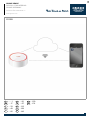 1
1
-
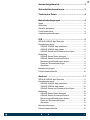 2
2
-
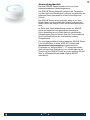 3
3
-
 4
4
-
 5
5
-
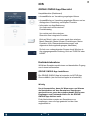 6
6
-
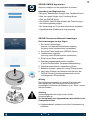 7
7
-
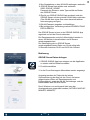 8
8
-
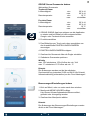 9
9
-
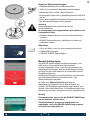 10
10
-
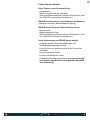 11
11
-
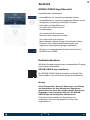 12
12
-
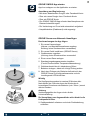 13
13
-
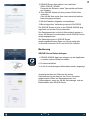 14
14
-
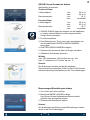 15
15
-
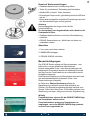 16
16
-
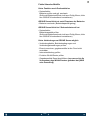 17
17
-
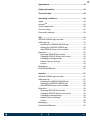 18
18
-
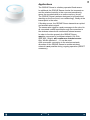 19
19
-
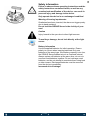 20
20
-
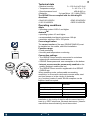 21
21
-
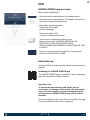 22
22
-
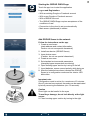 23
23
-
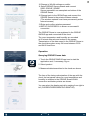 24
24
-
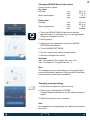 25
25
-
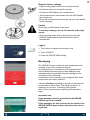 26
26
-
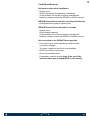 27
27
-
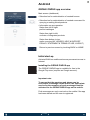 28
28
-
 29
29
-
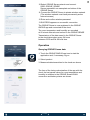 30
30
-
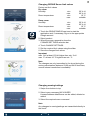 31
31
-
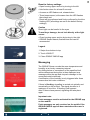 32
32
-
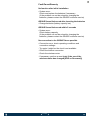 33
33
-
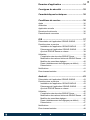 34
34
-
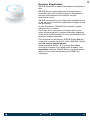 35
35
-
 36
36
-
 37
37
-
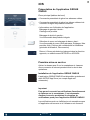 38
38
-
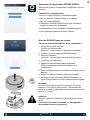 39
39
-
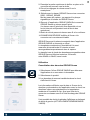 40
40
-
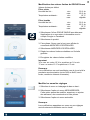 41
41
-
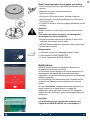 42
42
-
 43
43
-
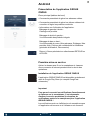 44
44
-
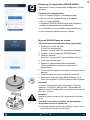 45
45
-
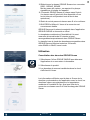 46
46
-
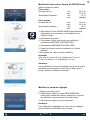 47
47
-
 48
48
-
 49
49
-
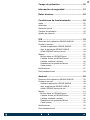 50
50
-
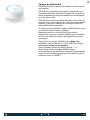 51
51
-
 52
52
-
 53
53
-
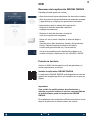 54
54
-
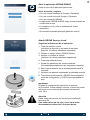 55
55
-
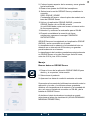 56
56
-
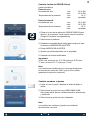 57
57
-
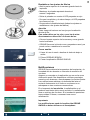 58
58
-
 59
59
-
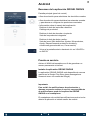 60
60
-
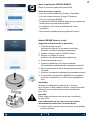 61
61
-
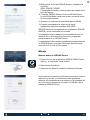 62
62
-
 63
63
-
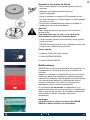 64
64
-
 65
65
-
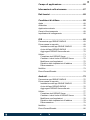 66
66
-
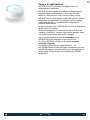 67
67
-
 68
68
-
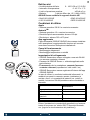 69
69
-
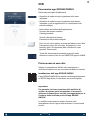 70
70
-
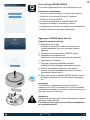 71
71
-
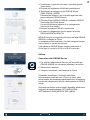 72
72
-
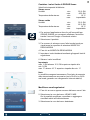 73
73
-
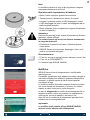 74
74
-
 75
75
-
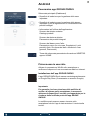 76
76
-
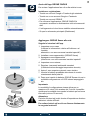 77
77
-
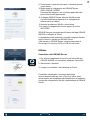 78
78
-
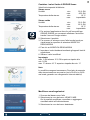 79
79
-
 80
80
-
 81
81
-
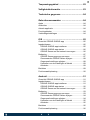 82
82
-
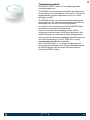 83
83
-
 84
84
-
 85
85
-
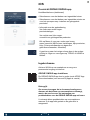 86
86
-
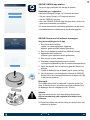 87
87
-
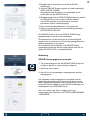 88
88
-
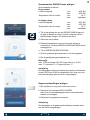 89
89
-
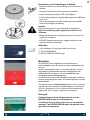 90
90
-
 91
91
-
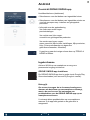 92
92
-
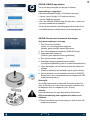 93
93
-
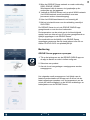 94
94
-
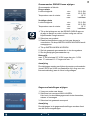 95
95
-
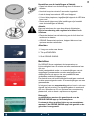 96
96
-
 97
97
-
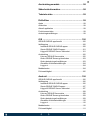 98
98
-
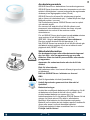 99
99
-
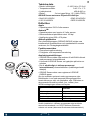 100
100
-
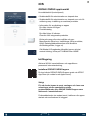 101
101
-
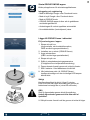 102
102
-
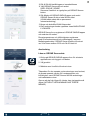 103
103
-
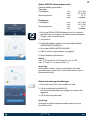 104
104
-
 105
105
-
 106
106
-
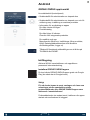 107
107
-
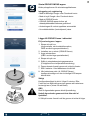 108
108
-
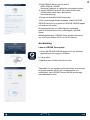 109
109
-
 110
110
-
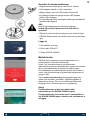 111
111
-
 112
112
-
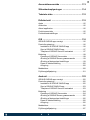 113
113
-
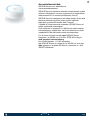 114
114
-
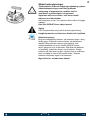 115
115
-
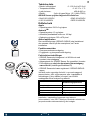 116
116
-
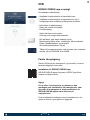 117
117
-
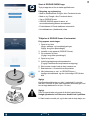 118
118
-
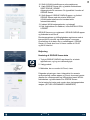 119
119
-
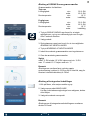 120
120
-
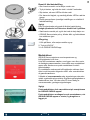 121
121
-
 122
122
-
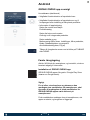 123
123
-
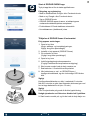 124
124
-
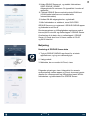 125
125
-
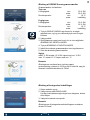 126
126
-
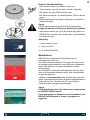 127
127
-
 128
128
-
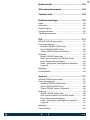 129
129
-
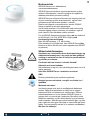 130
130
-
 131
131
-
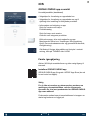 132
132
-
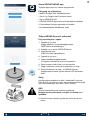 133
133
-
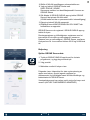 134
134
-
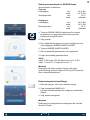 135
135
-
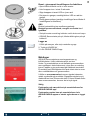 136
136
-
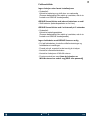 137
137
-
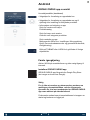 138
138
-
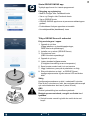 139
139
-
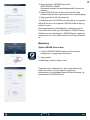 140
140
-
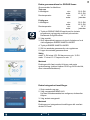 141
141
-
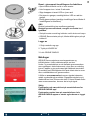 142
142
-
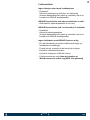 143
143
-
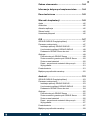 144
144
-
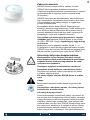 145
145
-
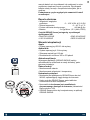 146
146
-
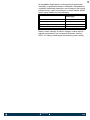 147
147
-
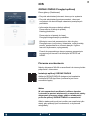 148
148
-
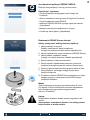 149
149
-
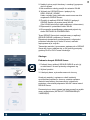 150
150
-
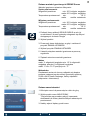 151
151
-
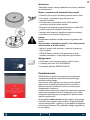 152
152
-
 153
153
-
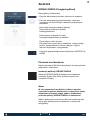 154
154
-
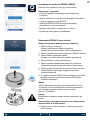 155
155
-
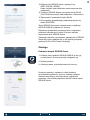 156
156
-
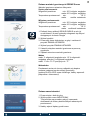 157
157
-
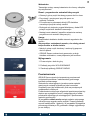 158
158
-
 159
159
-
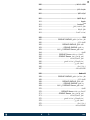 160
160
-
 161
161
-
 162
162
-
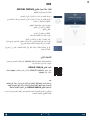 163
163
-
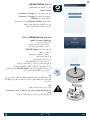 164
164
-
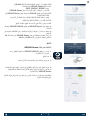 165
165
-
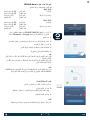 166
166
-
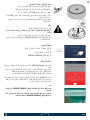 167
167
-
 168
168
-
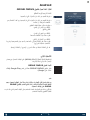 169
169
-
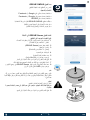 170
170
-
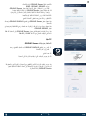 171
171
-
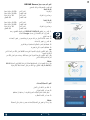 172
172
-
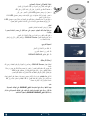 173
173
-
 174
174
-
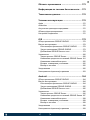 175
175
-
 176
176
-
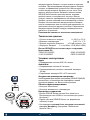 177
177
-
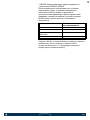 178
178
-
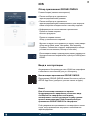 179
179
-
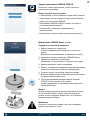 180
180
-
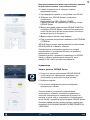 181
181
-
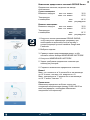 182
182
-
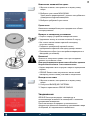 183
183
-
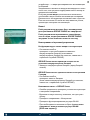 184
184
-
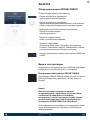 185
185
-
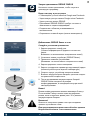 186
186
-
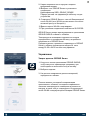 187
187
-
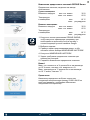 188
188
-
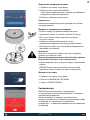 189
189
-
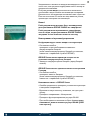 190
190
in andere talen
- English: GROHE Sense 22 505 User manual
- italiano: GROHE Sense 22 505 Manuale utente
- русский: GROHE Sense 22 505 Руководство пользователя
- français: GROHE Sense 22 505 Manuel utilisateur
- español: GROHE Sense 22 505 Manual de usuario
- Deutsch: GROHE Sense 22 505 Benutzerhandbuch
- dansk: GROHE Sense 22 505 Brugermanual
- svenska: GROHE Sense 22 505 Användarmanual
- polski: GROHE Sense 22 505 Instrukcja obsługi
Gerelateerde papieren
-
GROHE 32 695 Handleiding
-
GROHE Ondus 24 031 Handleiding
-
GROHE Ondus 20 178 Handleiding
-
GROHE SENSIA IGS Operating Instructions Manual
-
GROHE Ondus 31 047 Handleiding
-
GROHE SENSIA IGS Handleiding
-
GROHE SENSIA IGS Mounting instructions
-
GROHE Blue Home 36 407 Operating Instructions Manual
-
GROHE Red Duo Data papier
-
GROHE 31302001 Data papier